Yamaha PSR SX600 Owner's Manual_RU Manual Ru Om A1
User Manual: Yamaha PSR-SX600 Owner's Manual
Open the PDF directly: View PDF ![]() .
.
Page Count: 114 [warning: Documents this large are best viewed by clicking the View PDF Link!]
- Принадлежности, входящие в комплект поставки
- Описание руководств
- Форматы
- Информация
- Содержание
- Начало работы с цифровой рабочей станцией
- Панель управления
- Установка
- Основные операции
- Тембры — Игра на клавиатуре —
- Воспроизведение тембров
- Воспроизведение тембров Super Articulation
- Выбор тембров для партий
- Использование метронома
- Изменение высоты звука клавиатуры
- Использование дисков
- Использование регуляторов LIVE CONTROL
- Применение эффектов к тембрам
- Настройка реакции клавиатуры на силу нажатия
- Добавление нового содержимого — пакеты расширения
- Стили — Воспроизведение ритма и аккомпанемента —
- Воспроизведение стиля с автоаккомпанементом
- Воспроизведение текущего стиля
- Изменение типа аппликатуры аккордов
- Воспроизведение стиля в соответствии с вашим исполнением (функция Unison & Accent)
- Включение и выключение каждой партии стиля
- Загрузка соответствующих настроек панели для текущего стиля (Настройка в одно касание)
- Настройка баланса громкости партий
- Установка точки разделения
- Указание аккордов правой рукой при игре басовой партии левой рукой
- Создание и редактирование стилей (Style Creator)
- Композиции — Исполнение, разучивание и запись композиций —
- Функция воспроизведения с USB- устройств и записи на USB-устройство — Запись и воспроизведение аудиофайлов —
- ПМикрофон – Пение под воспроизводимые композиции или под свой аккомпанемент –
- Мультипэды — Добавление музыкальных фраз к своему исполнению —
- Регистрационная память / список воспроизведения — Сохранение и вызов пользовательских параметров панели —
- Микшер — Редактирование громкости и тонального баланса —
- Подключение — Подключение внешних устройств к инструменту —
- Задняя панель
- Подключение USB-устройств (разъем [USB TO DEVICE])
- Подключение к компьютеру (разъем [USB TO HOST])
- Подключение к смарт-устройству (гнездо [AUX IN], разъем [USB TO HOST], беспроводная локальная сеть)
- Прослушивание воспроизводимого с внешнего устройства аудиосигнала через динамик инструмента (разъем [AUX IN])
- Подключение внешней стереосистемы (разъемы OUTPUT [L/L+R]/[R])
- Подключение педали (разъем FOOT PEDAL)
- Функции — Настройка общих параметров и использование дополнительных функций —
- Таблица прямого доступа
- Поиск и устранение неисправностей
- Технические характеристики
- Предметный указатель
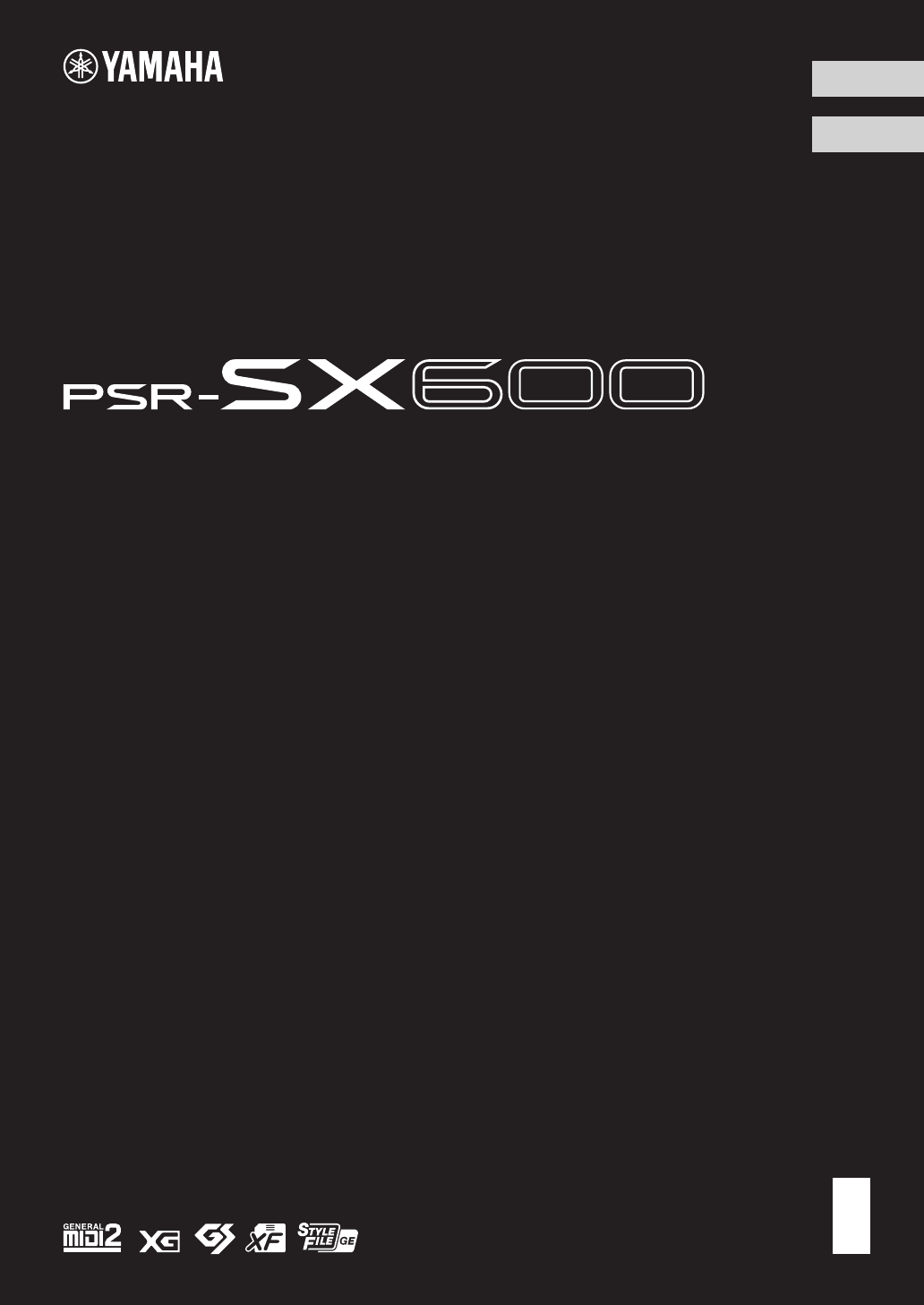
Yamaha Global Site
https://www.yamaha.com/
Yamaha Downloads
https://download.yamaha.com/
VDF5280
Manual Development Group
© 2020 Yamaha Corporation
Published 07/2020
POTY*.*-**A1
RU
DE
Deutsch
Русский
Owner’s Manual
Digital Workstation
Vielen Dank für den Kauf dieser Digital Workstation von Yamaha!
Dieses Instrument bietet leistungsfähige Spielfunktionen mit vielseitigen Effekten und Sounds. Wir
empfehlen Ihnen, dieses Handbuch aufmerksam zu lesen, damit Sie die modernen und praktischen
Funktionen des Instruments voll ausnutzen können. Außerdem empfehlen wir Ihnen, dieses
Handbuch an einem sicheren und leicht zugänglichen Ort aufzubewahren, um später darin
nachschlagen zu können.
Lesen Sie vor der Verwendung des Instruments unbedingt die „VORSICHTSMASSNAHMEN“ auf
den Seiten 5 – 6.
Благодарим вас за приобретение цифровой рабочей станции Yamaha!
Этот инструмент обладает мощными функциями исполнения, в том числе универсальным
набором звуков и эффектов. Внимательно прочтите данное руководство, чтобы в полной
мере воспользоваться многочисленными удобными функциями инструмента. Мы также
рекомендуем держать это руководство под рукой для дальнейшего использования.
Перед началом работы с инструментом прочитайте раздел «ПРАВИЛА ТЕХНИКИ
БЕЗОПАСНОСТИ» на страницах 5–6.
Digital Workstation
Цифровой клавишный инструмент
Benutzerhandbuch
Руководство пользователя

(bottom_ru_02)
Номер модели, серийный номер, требования к источнику питания и пр. указаны на табличке с названием
изделия в нижней части устройства или рядом с ней. Запишите серийный номер в расположенном ниже поле и
сохраните данное руководство как подтверждение покупки; это поможет идентифицировать принадлежность
устройства в случае кражи.
Номер модели. Cерийный номер.
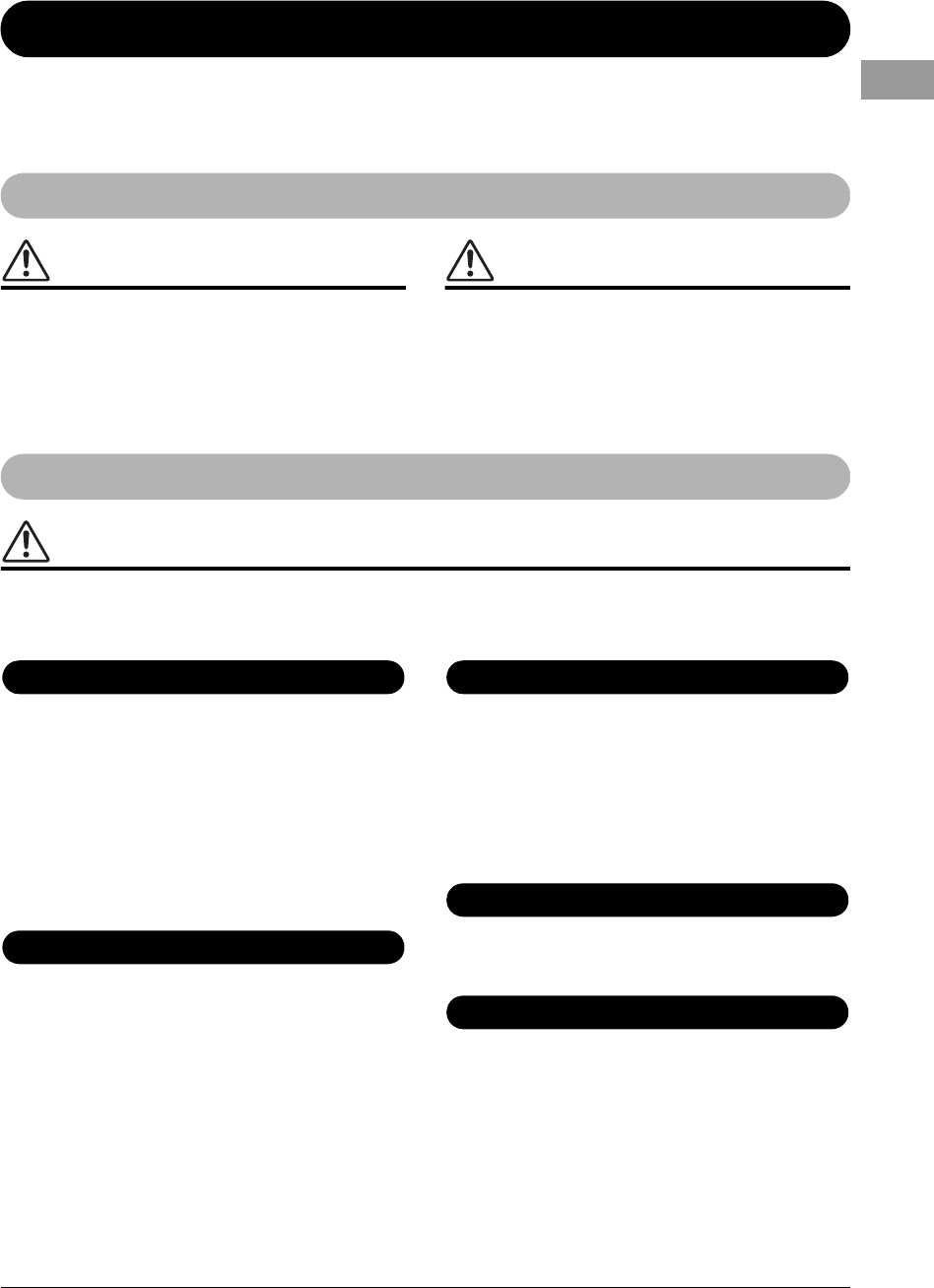
Руководство пользователя PSR-SX600
5
ПРАВИЛА ТЕХНИКИ БЕЗОПАСНОСТИ
ВНИМАТЕЛЬНО ПРОЧТИТЕ, ПРЕЖДЕ ЧЕМ ПРИСТУПАТЬ К ЭКСПЛУАТАЦИИ
Храните это руководство в надежном и удобном месте, чтобы можно было обращаться
к нему в дальнейшем.
ПРЕДУПРЕЖДЕНИЕ
•Этот блок питания можно использовать только с электронными инструментами
компании Yamaha. Не используйте его для других целей.
•Предназначен для использования только в помещениях. Не используйте
в условиях высокой влажности.
ВНИМАНИЕ
•Перед настройкой убедитесь, что доступ к используемой розетке не затруднен.
При возникновении какого-либо сбоя или неисправности немедленно отключите
питание выключателем на инструменте и отсоедините блок питания от
электросети. Учтите, что когда блок питания подсоединен к электросети,
минимальный ток присутствует, даже если выключатель питания находится
в выключенном положении. Если инструмент не используется в течение
длительного времени, отсоедините кабель питания от розетки электросети.
ПРЕДУПРЕЖДЕНИЕ
Во избежание получения серьезных травм вплоть до наступления смерти от удара электрическим током, а также во избежание
короткого замыкания, повреждения оборудования, пожара и других инцидентов, всегда соблюдайте основные правила
безопасности, перечисленные далее. Они включают принятие следующих мер (не ограничиваясь ими):
•Кабель питания не должен находиться рядом с источниками тепла, такими как
нагреватели и батареи отопления. Кроме того, не допускайте перегибов и других
повреждений кабеля, не ставьте на него тяжелые предметы.
•Используйте только то напряжение, на которое рассчитан инструмент.
Это напряжение указано на наклейке на инструменте.
•Используйте только указанный тип адаптера (стр. 111). Использование
неподходящего адаптера может привести к его перегреву или к повреждению
инструмента.
•Используйте только кабель питания или разъем, входящие в комплект поставки.
•Периодически проверяйте сетевую вилку адаптера и очищайте ее от
накопившейся пыли и грязи.
•В инструменте нет компонентов, которые должен обслуживать пользователь.
Не следует открывать инструмент и пытаться разбирать его, а также каким-либо
образом модифицировать его внутренние компоненты. При возникновении
неисправности немедленно прекратите эксплуатацию инструмента и обратитесь
за помощью к квалифицированным специалистам центра технического
обслуживания корпорации Yamaha.
•Не допускайте попадания инструмента под дождь, не пользуйтесь им рядом
с водой, в условиях сырости или повышенной влажности. Не ставьте на него
емкости с жидкостью (вазы, бутылки или стаканы), которая может пролиться
и попасть в отверстия. В случае попадания жидкости, например воды,
в инструмент немедленно отключите питание и отсоедините кабель питания от
розетки электросети. Затем обратитесь за помощью к специалистам центра
технического обслуживания корпорации Yamaha.
•Ни в коем случае не вставляйте и не вынимайте сетевую вилку инструмента
мокрыми руками.
•Не ставьте на инструмент предметы, являющиеся источником открытого огня,
например свечи.
Горящий предмет может упасть и стать источником возникновения пожара.
•При возникновении какой-либо из указанных ниже проблем немедленно
отключите питание инструмента и отсоедините кабель питания от электросети.
Затем обратитесь за помощью к специалистам центра технического
обслуживания корпорации Yamaha.
- Износ или повреждение кабеля питания или вилки.
-Необычный запах или дым.
- Попадание в корпус инструмента мелких предметов.
- Неожиданное прекращение звучания во время использования инструмента.
- Если на инструменте имеются трещины или разрывы.
Для блока питания
Для инструмента
Источник питания / блок питания
Не открывать
Беречь от воды
Беречь от огня
Внештатные ситуации
DMI-7
1/2
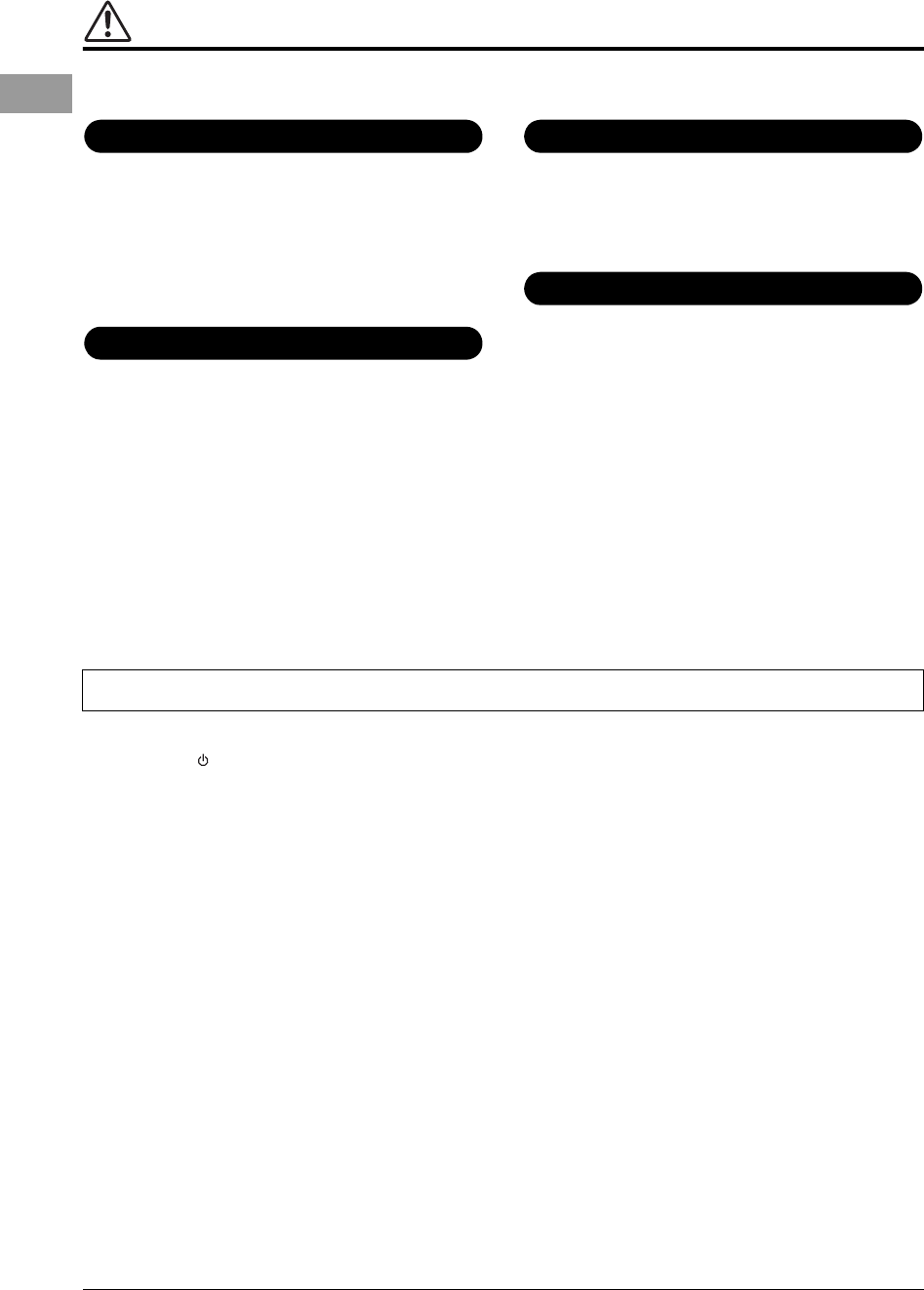
6
Руководство пользователя PSR-SX600
ВНИМАНИЕ
Во избежание нанесения серьезных травм себе и окружающим, а также повреждения инструмента и другого имущества, всегда
соблюдайте основные меры безопасности. Они включают принятие следующих мер (не ограничиваясь ими):
•Не подключайте инструмент к сетевой розетке через тройник вместе с другими
устройствами. Это может привести к ухудшению качества звука или перегреву
розетки.
•При отключении вилки от инструмента или из розетки обязательно беритесь
за вилку, а не за кабель. Иначе можно повредить кабель.
•Отключайте инструмент от электросети, если он не будет использоваться
длительное время. Отключать инструмент от электросети следует также во
время грозы.
•Во избежание случайного падения инструмента не оставляйте его в неустойчивом
положении.
•Перед перемещением инструмента отсоедините все кабели во избежание их
повреждения или травмы в результате спотыкания.
•При установке инструмента убедитесь в том, что используемая электрическая
розетка легко доступна. При возникновении какого-либо сбоя или неисправности
немедленно отключите питание инструмента и отсоедините кабель питания от
электросети. Даже если переключатель питания выключен, инструмент
продолжает в минимальном количестве потреблять электроэнергию. Если
инструмент не используется длительное время, отсоедините кабель питания от
сетевой розетки.
•Используйте только подставку
(
стр. 111
)
, специально предназначенную для
инструмента. При креплении подставки пользуйтесь только прилагаемыми
винтами. При невыполнении этого требования возможно повреждение
внутренних компонентов или опрокидывание инструмента.
•Перед подсоединением инструмента к другим электронным компонентам
отключите их питание. Перед включением или отключением питания электронных
компонентов установите минимальный уровень громкости.
•Убедитесь также в том, что на всех компонентах установлен минимальный
уровень громкости, и во время игры на инструменте постепенно увеличьте
громкость до нужного уровня.
•Не вставляйте пальцы или руку в отверстия инструмента. Будьте осторожны,
следите, чтобы крышка клавиатуры не защемила пальцы.
•Никогда не засовывайте и не роняйте бумагу, металлические и прочие предметы
в отверстия на панели и клавиатуре. Несоблюдение этого требования может
привести к получению серьезных травм, нанесению их окружающим,
повреждению инструмента и другого имущества, а также к отказу во время
эксплуатации.
•Не облокачивайтесь на инструмент, не ставьте на него тяжелые предметы и не
прикладывайте усилие к кнопкам, переключателям и разъемам.
•Не следует долго пользоваться инструментом/устройством или наушниками
с установленным высоким или некомфортным уровнем громкости, так как это
может привести к потере слуха. При ухудшении слуха или звоне в ушах обратитесь
к врачу.
Всегда выключайте питание инструмента, если инструмент не используется.
Даже если переключатель [ ] (режим ожидания/вкл.) находится в положении режима ожидания (выключен ЖК-дисплей), инструмент продолжает потреблять электроэнергию на минимальном уровне.
Если инструмент не используется в течение длительного времени, обязательно отсоедините кабель питания от розетки электросети.
УВЕДОМЛЕНИЕ
Во избежание неисправности или повреждения изделия, повреждения данных или другого имущества соблюдайте приведенные ниже правила техники безопасности.
Обращение с устройством
•
Не подключайте данное устройство напрямую к общественным сетям Wi-Fi и (или) Интернету.
Подключайте данное устройство к Интернету только через маршрутизатор с надежной
парольной защитой. Обратитесь к производителю своего маршрутизатора для получения
информации о лучших способах защиты.
•
Не используйте инструмент в непосредственной близости от телевизора, радиоприемника,
стереооборудования, мобильного телефона и других электроприборов. В противном случае
возможно возникновение шума в инструменте, телевизоре или радиоприемнике.
•
Если инструмент используется вместе с приложением для смарт-устройства, например
смартфона или планшета, рекомендуется включить функцию Wi-Fi после выбора на
устройстве авиарежима для устранения помех, создаваемых мобильной связью.
•
Во избежание деформации панели, повреждения внутренних компонентов и нестабильной
работы берегите инструмент от чрезмерной пыли и сильной вибрации и не подвергайте
воздействию очень высоких или низких температур (например, не размещайте его под
прямыми солнечными лучами, рядом с обогревательными приборами и не держите
в машине в дневное время). (Утвержденный диапазон рабочих температур: 5–40 °C.)
•
Не кладите на инструмент предметы из винила, пластмассы или резины. Это может привести
к обесцвечиванию панели или клавиатуры.
Техническое обслуживание
•
Для очистки инструмента пользуйтесь мягкой тканью. Не используйте пятновыводители,
растворители, спирт, жидкие чистящие средства и чистящие салфетки с пропиткой.
Сохранение данных
•
Измененные композиции / стили / тембры / данные настройки MIDI теряются при
отключении питания инструмента. Это также происходит в случае отключения питания
функцией автоматического отключения питания (
стр. 15). Сохраняйте отредактированные
данные в инструменте, на USB-устройстве хранения данных или на внешнем устройстве,
например на компьютере (стр. 26). Однако сохраненные данные могут быть утеряны по
причине сбоя, ошибочной последовательности действий и т. п. Сохраняйте важные данные на
USB-устройстве хранения данных или внешних устройствах, например на компьютере
(стр. 26). Перед работой с USB-устройством хранения данных см. стр. 95.
•
Во избежание потери данных из-за повреждения USB-устройства хранения данных
рекомендуется сохранять резервные копии важных данных на запасном USB-устройстве или
внешнем устройстве, например на компьютере.
Источник питания / блок питания
Место установки
Подключение
Правила безопасности при эксплуатации
Корпорация Yamaha не несет ответственности за повреждения, вызванные неправильной эксплуатацией или модификацией инструмента, а также за потерю или повреждение данных.
DMI-7
2/2
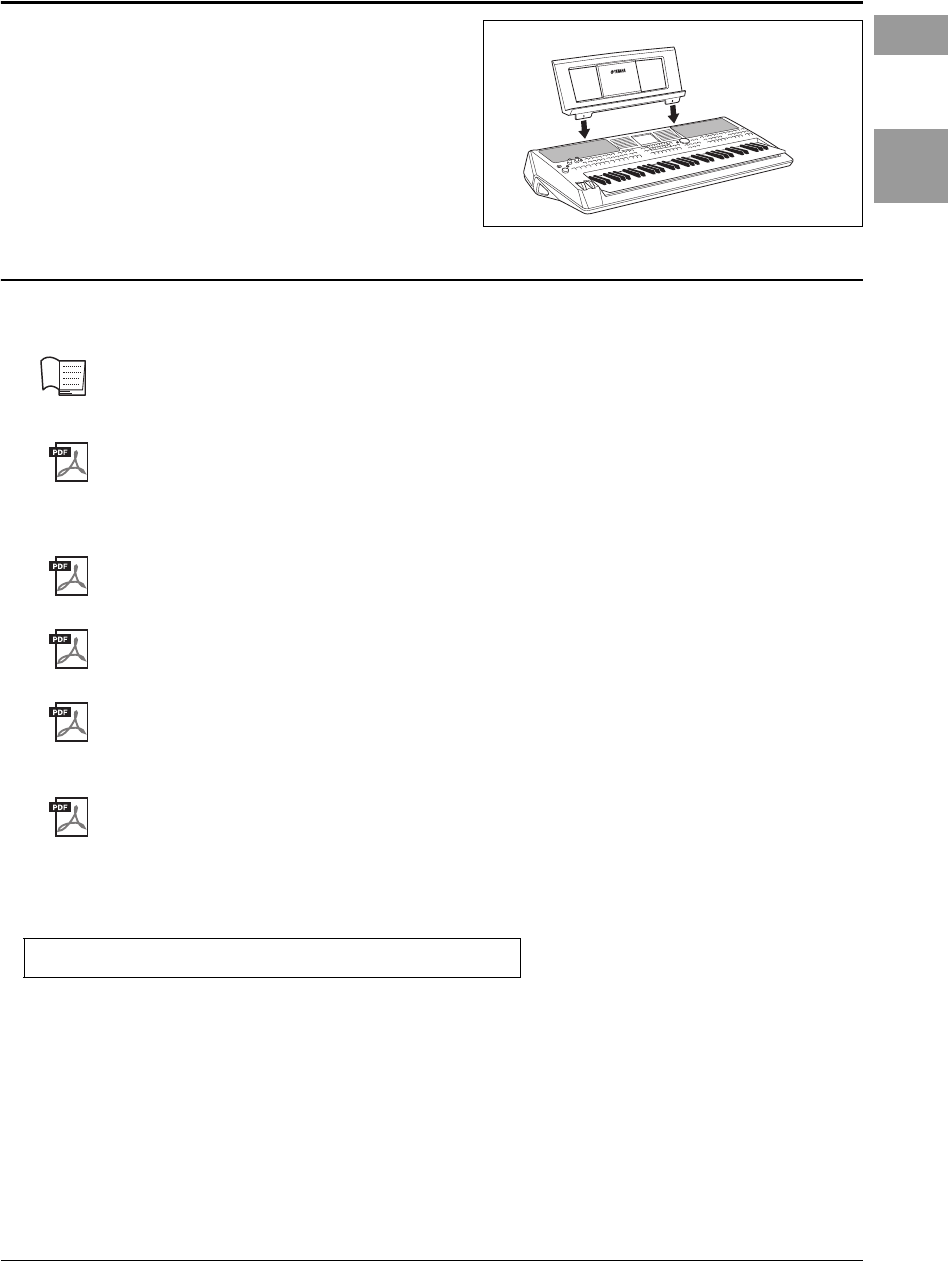
Руководство пользователя PSR-SX600
7
Принадлежности, входящие в комплект поставки
Принадлежности, входящие в комплект поставки
•Руководство пользователя (данная книга)
• Online Member Product Registration (Регистрация продукта в
системе Online Member)
•Пюпитр
•Блок питания пост. тока*, кабель питания*
*Может не входить в комплект поставки в вашем регионе. Уточните
у местного торгового представителя Yamaha.
Описание руководств
Для данного инструмента имеется следующая документация и инструкции.
Документы в комплекте поставки
Руководство пользователя (данная книга)
Содержит полное описание основных функций PSR-SX600.
Документация в Интернете (PDF)
Справочное руководство (только на английском, французском, немецком, испанском,
португальском, китайском и индонезийском языках)
Содержит описания дополнительных функций инструмента, отсутствующие в руководстве пользователя.
Например, здесь можно узнать, как создавать собственные стили, композиции или мультипэды, и найти
подробные описания определенных параметров.
Перечень данных
Содержит различные списки важного встроенного содержимого, в том числе тембров, стилей, эффектов,
атакже информацию, относящуюся к MIDI-интерфейсу.
Computer-related Operations (Операции, связанные с компьютером)
Содержит инструкции по подключению данного инструмента к компьютеру и описание операций, связанных
с передачей и получением MIDI-данных.
Smart Device Connection Manual (Руководство по подключению смарт-устройств, только на
английском, французском, немецком, испанском, португальском, китайском и индонезийском
языках)
Инструкции по подключению инструмента к смарт-устройствам, таким как смартфон, планшет и др..
MIDI Basics (Основы работы с MIDI, только на английском, французском, немецком и испанском
языках)
Вэтом вводном документе содержатся подробные сведения о MIDI-интерфейсе и его использовании.
Для получения этих материалов перейдите на веб-сайт загрузок Yamaha Downloads и введите название модели, чтобы
найти необходимые файлы.
•Иллюстрации и снимки ЖК-дисплеев приведены в данном руководстве только в качестве примеров. Действительные
изображения на дисплее могут отличаться от иллюстраций в данном руководстве.
•Названия компаний и продуктов в данном руководстве являются товарными знаками или зарегистрированными торговыми
марками соответствующих компаний.
Yamaha Downloads https://download.yamaha.com/
Установите пюпитр
в прорези, как
показано на рисунке.
Крепление пюпитра
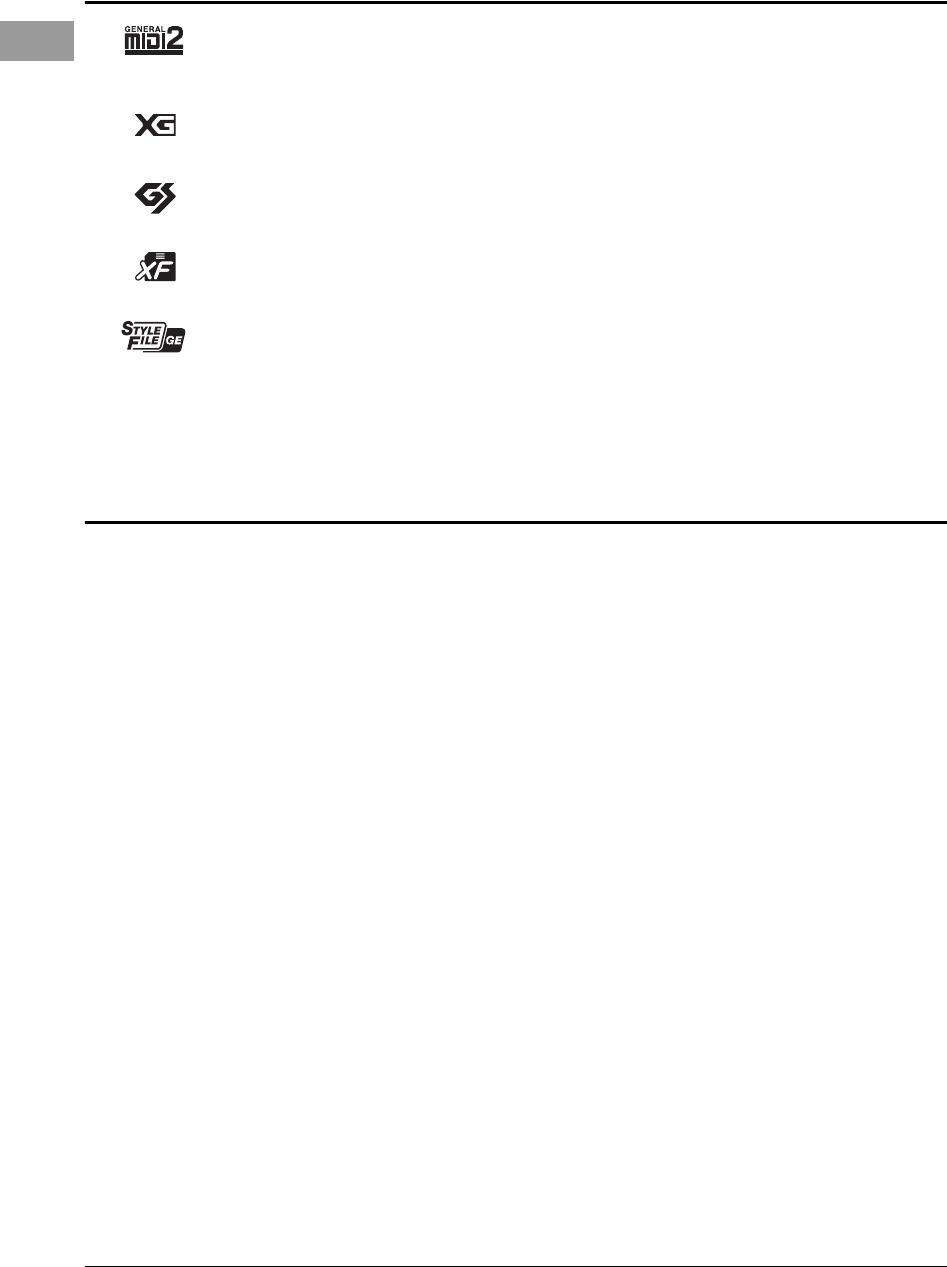
8
Руководство пользователя PSR-SX600
Форматы
GM (General MIDI) — один из самых распространенных форматов распределения тембра. GM System Level 2 — это
улучшенный вариант стандарта GM, который повышает совместимость данных композиций. Этот стандарт
обеспечивает улучшенную полифонию, обладает большим выбором тембров, расширяет параметры тембров
и делает возможной интегрированную обработку эффектов.
Формат XG является расширением формата GM (General MIDI) System level 1. Корпорация Yam ah a разработала этот
формат с целью увеличения числа предлагаемых тембров и вариаций, облегчения управления тембрами
иэффектами, а также обеспечения совместимости MIDI-данных в будущем.
Формат GS был разработан корпорацией Roland. Как и стандарт XG корпорации Yamaha, формат GS — это
значительно усовершенствованное расширение стандарта GM, обеспечивающее большее количество доступных
тембров, наборов ударных инструментов и их вариаций, а также лучшее управление тембрами и эффектами.
Формат XF корпорации Yam ah a совершенствует стандарт SMF (Standard MIDI File) за счет увеличения
функциональности и возможностей дальнейшего расширения. При воспроизведении файла в формате XF,
содержащего текст, поддерживается отображение текста на экране инструмента.
SFF (Style File Format) — это оригинальный формат файла стиля, разработанный корпорацией Yama ha , в котором
используется уникальная система преобразования, позволяющая автоматически создавать высококачественный
аккомпанемент на основе большого количества типов аккордов. SFF GE (Guitar Edition) — расширенный формат
SFF, который использует улучшенную систему транспонирования нот для гитарных дорожек.
Информация
Об авторских правах
•Копирование имеющихся в продаже музыкальных данных, включая данные MIDI и(или) аудиоданные, но не ограничиваясь ими,
влюбых целях, кроме целей личного пользования, строго запрещено.
•В комплект данного изделия входят информационные материалы, для которых корпорация Ya maha обладает авторскими правами
или лицензией на использование, полученной от другой фирмы. В соответствии с законами о защите авторских прав и другими
соответствующими законами вам НЕ разрешается заниматься распространением носителей, на которых сохранено или записано
такое содержимое, которое при этом остается полностью аналогичным или очень похожим на то, которое хранится в данном
устройстве.
*Описанное выше содержимое включает компьютерные программы, данные стиля аккомпанемента, данные MIDI и WAVE , данные записи
тембров, партитуру, данные партитуры и т.п.
*Разрешение со стороны Yam a ha не требуется, если вы распространяете носитель, на котором записано ваше выступление или музыкальное
произведение, созданное с помощью такого содержимого.
Данные и функции, содержащиеся в инструменте
•Некоторые встроенные композиции были сокращены или изменены с целью аранжировки и, следовательно, могут не совпадать
соригиналом.
•Это устройство может использовать различные типы и форматы музыкальных данных путем их преобразования в музыкальные
данные нужного формата для дальнейшего использования. В результате при воспроизведении таких данных этим устройством
звучание может несколько отличаться от исходного.
•Растровые шрифты, используемые в данном инструменте, предоставлены компанией Ricoh Co., Ltd. и являются ее собственностью.
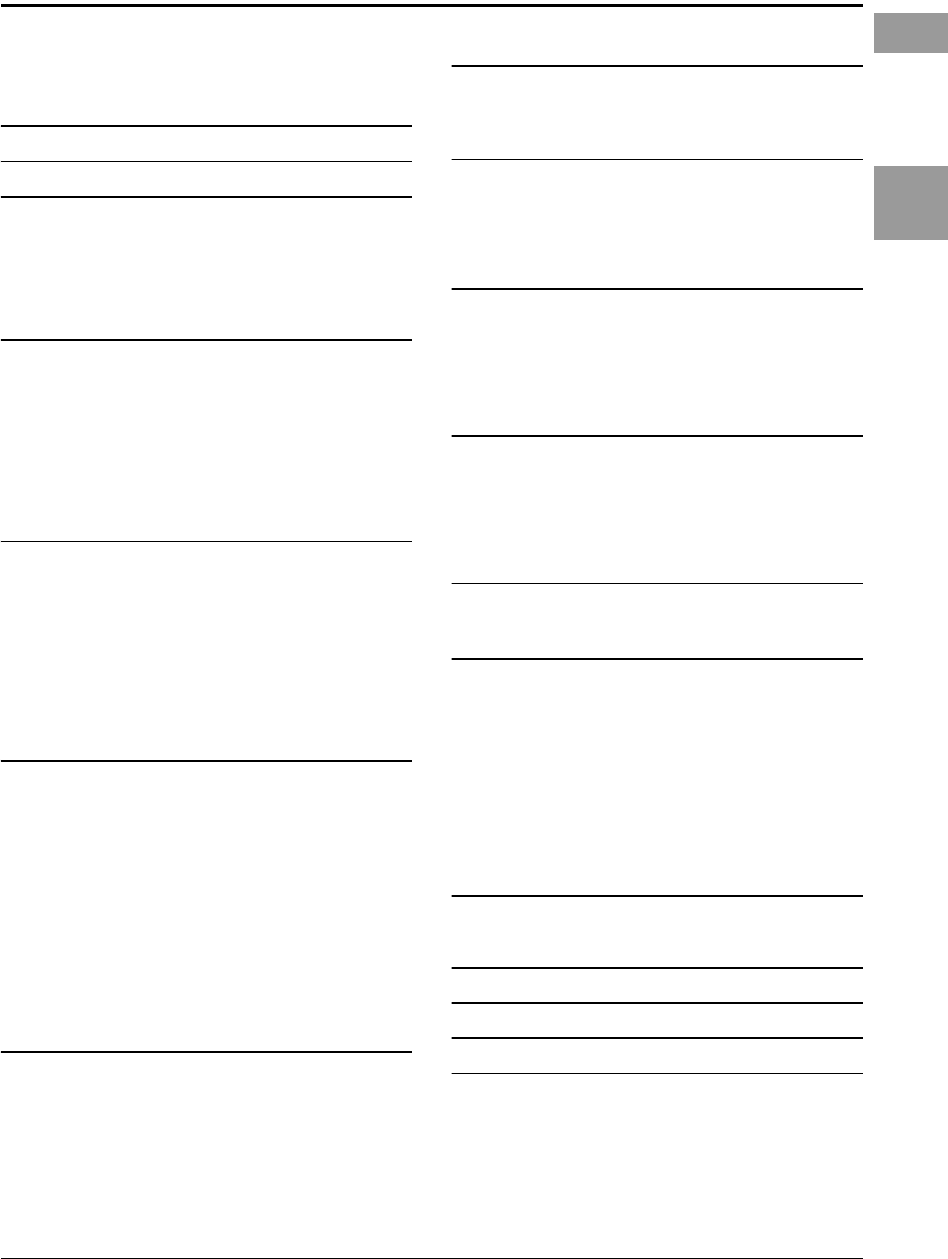
Руководство пользователя PSR-SX600
9
Содержание
Содержание
Принадлежности, входящие в комплект поставки..................................... 7
Описание руководств .................................................................................... 7
Форматы ........................................................................................................ 8
Информация .................................................................................................. 8
Начало работы с цифровой рабочей станцией 10
Панель управления 12
Установка 14
Требования к источнику питания............................................................... 14
Включение и выключение питания............................................................ 14
Регулировка общей громкости................................................................... 15
Использование наушников......................................................................... 16
Изменение языка ........................................................................................ 16
Воспроизведение демонстрационных композиций ................................. 17
Основные операции 18
Настройка главного экрана......................................................................... 18
Элементы управления на экране ............................................................... 20
Быстрый вызов нужного экрана — Direct Access (Прямой доступ)......... 23
Сообщения, выводимые на экран.............................................................. 23
Конфигурация экрана выбора файлов....................................................... 24
Работа с файлами ........................................................................................ 25
Ввод символов ............................................................................................ 31
Восстановление исходных заводских настроек......................................... 32
Резервное копирование данных ................................................................ 33
1 Тембры — Игра на клавиатуре — 34
Воспроизведение тембров ......................................................................... 34
Воспроизведение тембров Super Articulation............................................ 36
Выбор тембров для партий ........................................................................ 37
Использование метронома ........................................................................ 38
Изменение высоты звука клавиатуры....................................................... 39
Использование дисков................................................................................ 40
Использование регуляторов LIVE CONTROL................................................ 41
Применение эффектов к тембрам ............................................................. 43
Настройка реакции клавиатуры на силу нажатия ..................................... 46
Добавление нового содержимого — пакеты расширения...................... 47
2 Стили — Воспроизведение ритма и аккомпанемента — 48
Воспроизведение стиля с автоаккомпанементом .................................... 48
Воспроизведение текущего стиля.............................................................. 50
Изменение типа аппликатуры аккордов ................................................... 52
Воспроизведение стиля в соответствии с вашим исполнением (функция
Unison & Accent)........................................................................................... 53
Включение и выключение каждой партии стиля ...................................... 54
Загрузка соответствующих настроек панели для текущего стиля
(Настройка в одно касание) ........................................................................ 55
Настройка баланса громкости партий........................................................ 56
Установка точки разделения ...................................................................... 57
Указание аккордов правой рукой при игре басовой партии
левой рукой ................................................................................................. 58
Создание и редактирование стилей (Style Creator) ................................... 59
3Композиции
— Исполнение, разучивание и запись композиций — 61
Воспроизведение композиций................................................................... 61
Отображение нотной записи (партитуры) ................................................. 63
Отображение текста композиции............................................................... 64
Включение и выключение каждого канала композиции ......................... 65
Упражнения одной рукой с помощью функции обучения Guide.............. 65
Повторное воспроизведение...................................................................... 66
Запись собственного исполнения............................................................... 68
4 Функция воспроизведения с USB-устройств и записи на USB-
устройство
— Запись и воспроизведение аудиофайлов — 72
Воспроизведение аудиофайлов..................................................................72
Запись собственного исполнения в формате аудио...................................75
5 ПМикрофон – Пение под воспроизводимые
композиции или под свой аккомпанемент– 77
Подключение микрофона............................................................................77
Наложение эффектов DSP на вокал.............................................................78
Использование функции Talk (Речь)...........................................................79
6Мультипэды
— Добавление музыкальных фраз к своему
исполнению — 80
Воспроизведение мультипэдов ..................................................................80
Функция Chord Match (Соответствие аккорду) ...........................................81
Использование функции синхронного запуска мультипэда .....................81
Создание мультипэда с аудиофайлами (WAV) (мультипэд Audio Link)....82
7 Регистрационная память / список воспроизведения
— Сохранение и вызов пользовательских параметров
панели — 84
Регистрация настроек панели .....................................................................85
Сохранение регистрационной памяти в виде файла банка.......................86
Вызов зарегистрированных настроек панели............................................87
Использование списков воспроизведения для управления большим
репертуаром настроек панели ....................................................................88
8Микшер
— Редактирование громкости и тонального баланса — 92
Основные действия......................................................................................92
9 Подключение — Подключение внешних устройств к
инструменту — 94
Задняя панель..............................................................................................94
Подключение USB-устройств (разъем [USB TO DEVICE])............................95
Подключение к компьютеру (разъем [USB TO HOST]) ...............................97
Подключение к смарт-устройству (гнездо [AUX IN],
разъем [USB TO HOST], беспроводная локальная сеть) .............................99
Прослушивание воспроизводимого с внешнего устройства аудиосигнала
через динамик инструмента (разъем [AUX IN]).......................................100
Подключение внешней стереосистемы (разъемы
OUTPUT [L/L+R]/[R])...................................................................................101
Подключение педали (разъем FOOT PEDAL).............................................102
10 Функции — Настройка общих параметров и
использование дополнительных функций — 103
Основные действия....................................................................................103
Перечень функций .....................................................................................104
Таблица прямого доступа 105
Поиск и устранение неисправностей 107
Технические характеристики 110
Предметный указатель 112
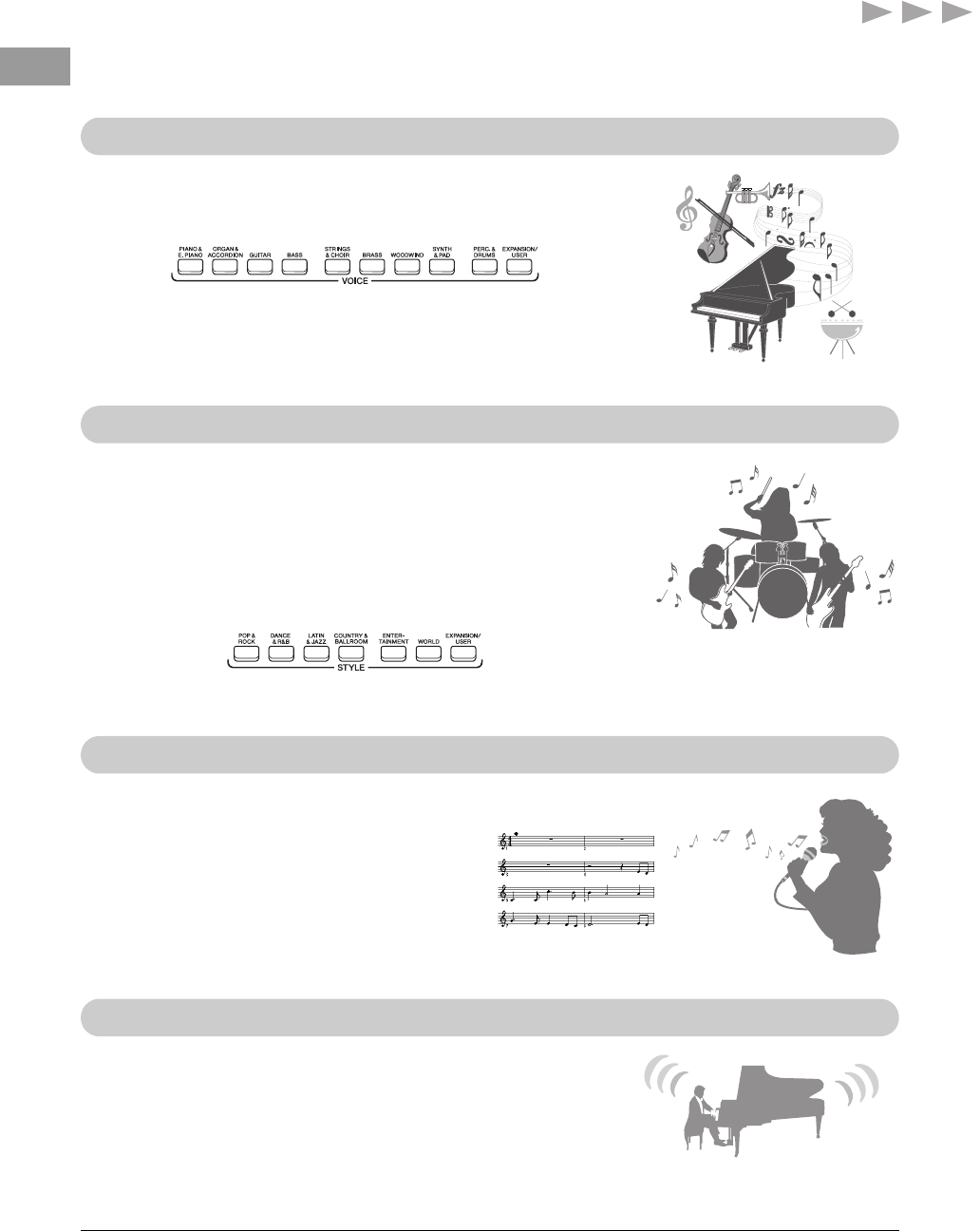
10
Руководство пользователя PSR-SX600
Начало работы с цифровой
рабочей станцией
Цифровая рабочая станция PSR-SX600 оснащена полноценным и удивительно
реалистичным набором подлинных тембров и позволяет играть более
естественно и выразительно.
Стили PSR-SX600 позволяют вам играть в широком диапазоне музыкальных
жанров с поддержкой в виде инструментального аккомпанемента. При
простом проигрывании аккордов автоматически задействуется
автоаккомпанемент, что обеспечивает полноценное ощущение большого
оркестра у вас за спиной.
Можно одним касанием менять аранжировки, мгновенно выбирая различные
вариации ритма и пауз в режиме реального времени, включая вступление,
концовку и вставки, прямо по ходу исполнения.
При подключении микрофона к гнезду [MIC INPUT]
инструмент выводит ваш вокал через встроенные
динамики, и вы можете записывать собственное
исполнение с высоким качеством звука. Более того,
поскольку текст песни и музыкальная партитура может
отображаться на экране, вы можете петь, играя на
клавиатуре или просто включив воспроизведение песни.
Цифровой процессор обработки сигналов (DSP), встроенный в PSR-SX600,
обеспечивают высокое качество различных типов эффектов, включая Real
Distortion (Фактическое искажение) и Real Reverb (Фактическая
реверберация). Вы также можете применять эффекты DSP независимо
к определенным партиям, таким как гитара, что позволит динамически
играть на клавиатуре с искаженным гитарным звуком или таким звуком,
как будто вы играете в концертном зале.
Чрезвычайно выразительные и реалистичные тембры
стр. 34
Исполнение с полноценным аккомпанементом
стр. 48
Пение под воспроизводимые композиции или под свой аккомпанемент
стр. 47
Мощные эффекты DSP для улучшения звучания
стр. 43
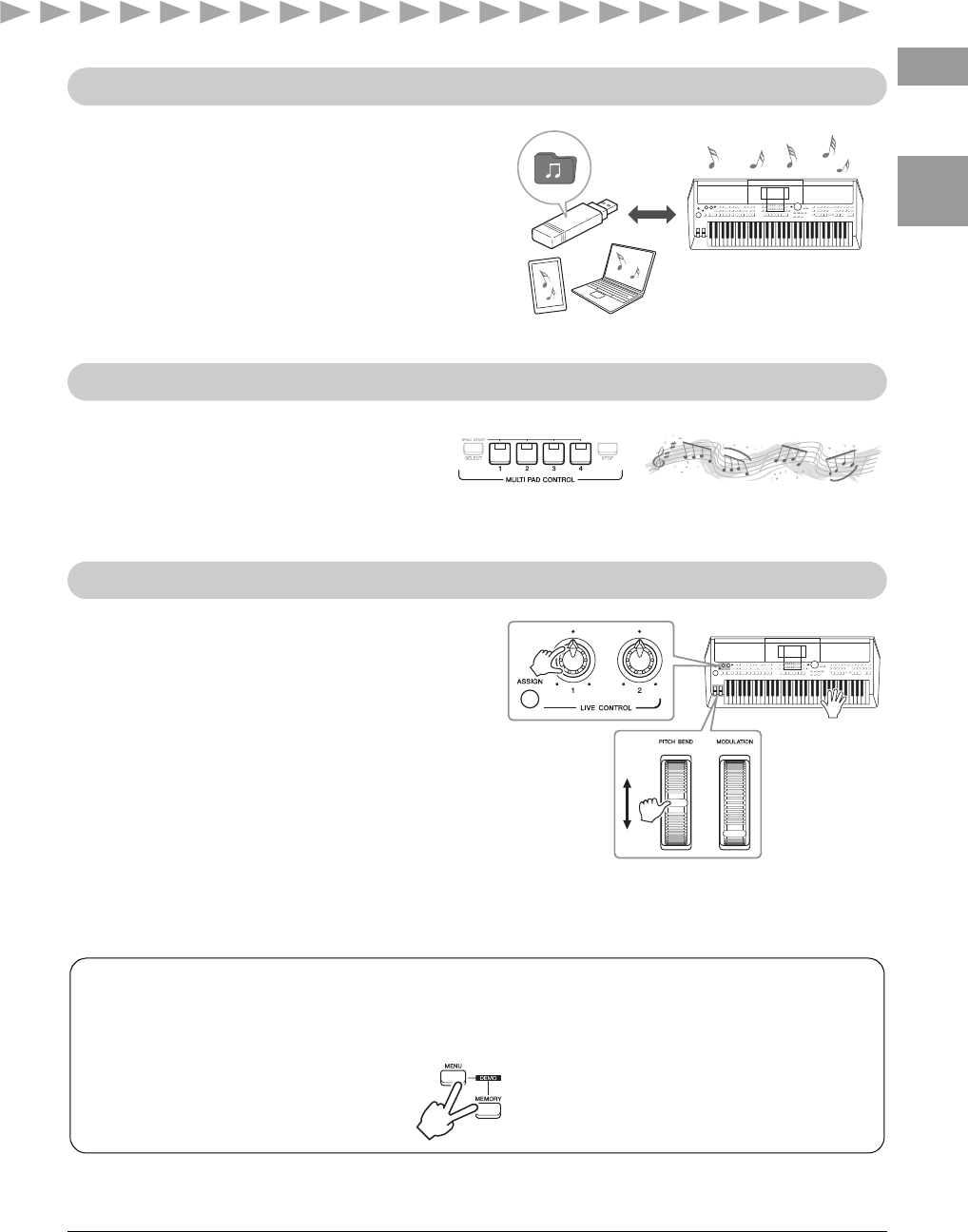
Руководство пользователя PSR-SX600
11
Начало работы с цифровой рабочей станцией
На инструменте можно воспроизводить аудиофайлы
(в формате WAV ), сохраненные на флеш-накопителе USB
(на компьютере, смарт-устройстве). Можно также
записывать собственное исполнение как аудиоданные
(формата WAV) с высоким качеством звука и сохранять на
этих устройствах. Это позволяет вам отредактировать
записи на компьютере, а затем поделиться ими в Интернете
или записать собственный оригинальный компакт-диск.
Мультипэды — это встроенные короткие
ритмические и мелодические фразы. Вы можете
использовать мультипэды во время воспроизведения
стилей и пр., чтобы придать разнообразие своему
исполнению, усилить впечатление от него и повысить
его динамичность.
Два регулятора LIVE CONTROL (Контроль в реальном
времени), которым можно назначать разнообразные
функции, позволяют легко управлять вашим исполнением
в реальном времени. Например, вы можете использовать
регуляторы для управления яркостью (частотой среза)
воспроизводимого звука или для коррекции тона или
тембра звука с помощью эквалайзера. Это позволит легко
добавить к звуку вариации, не прерывая исполнение.
Вы также можете легко управлять своим исполнением
с помощью двух регуляторов — PITCH BEND (Изменение
высоты звука) и MODULATION (Модуляция). Регулятор PITCH
BEND (Изменение высоты звука) позволяет «подтянуть» звук
вверх или вниз (как при натягивании гитарной струны),
а регулятор MODULATION (Модуляция) придает нотам,
проигрываемым на клавиатуре, эффект вибрато.
Запись и воспроизведение аудио
стр. 72
Сделайте звучание более динамичным с помощью мультипэдов
стр. 80
Универсальные контроллеры реального времени
стр. 41
Изучите демонстрации, чтобы получить дополнительную
информацию о функциях и возможностях PSR-SX600.
стр. 17
В демонстрациях содержатся высококачественные звуки, разнообразные расширенные функции и полезная
информация для обучения игре на вашей новой клавиатуре.

12
Руководство пользователя PSR-SX600
Панель управления
Верхняя панель
1
Переключатель [ ] (Режим ожидания/вкл).....Стр. 14
Включение питания или перевод инструмента в режим
ожидания.
2Селективный диск [MASTER VOLUME]........... Стр. 15
Регулировка общей громкости.
3Кнопка [ASSIGN],
регуляторы LIVE CONTROL .............................. Стр. 41
Позволяют назначать функции и контролировать звучание
врежиме реального времени.
4Кнопки [RESET/TAP TEMPO]/TEMPO [-]/[+] ..... Стр. 51
Упр авл ен и е темпом воспроизведения стиля, композиции
и метронома.
5Кнопка [METRONOME] ....................................... Стр. 38
Включение и выключение метронома.
6Кнопки TRANSPOSE
(Транспонирование) [-]/[+].................................Стр. 39
Транспонирование высоты звука инструмента с шагом
вполтона.
7Кнопки выбора категории STYLE (Стиль)..... Стр. 48
Выбор категории стиля.
8Кнопки SONG CONTROL
(Управление композицией) .............................. Стр. 62
Для контроля за воспроизведением композиций.
9Кнопки STYLE CONTROL
(Управление стилем) ......................................... Стр. 50
Для контроля воспроизведения стилей
)Кнопка [SONG FUNCTION] .......................... Стр. 24, 61
Вызов экрана Song Function Menu для выбора
композиций и т. п.
!Кнопка [USB AUDIO PLAYER] ........................... Стр. 72
Вызывает экран воспроизведения аудиофайлов и записи
исполнения в формате аудио.
@Кнопка [PLAYLIST].............................................. Стр. 88
Позволяет создавать собственные списки исполнения.
#Кнопка [MIXER] ................................................... Стр. 92
Вызов различных настроек клавиатуры, стиля и партий
композиций.
$Кнопка [FADE IN/OUT] ........................................ Стр. 51
Управляет усилением/затуханием звука при
воспроизведении стиля/композиции.
%Регулятор [PITCH BEND] ................................... Стр. 40
Повышение или понижение высоты звука,
воспроизводимого клавиатурой.
^Регулятор [MODULATION] ................................. Стр. 40
Применение эффектов вибрато и др.
&ЖК-дисплей и относящиеся к нему элементы
управления.......................................................... Стр. 20
2
5
3
4
4 6
78
9
$
% ^
) ! @*
# ( A
B
&
&
1
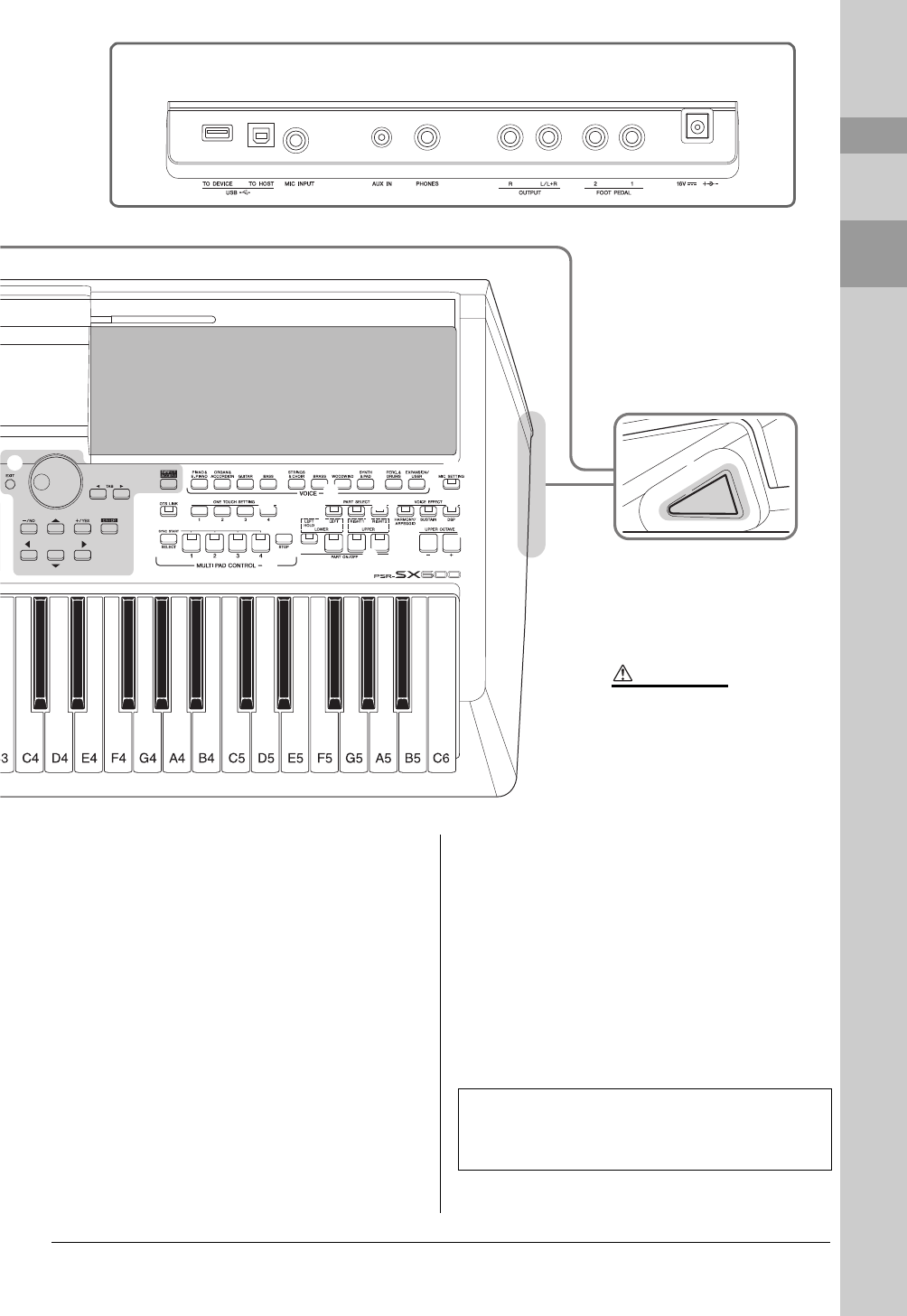
Руководство пользователя PSR-SX600
13
Панель управления
*Кнопка [CHANNEL ON/OFF]......................... Стр. 54, 65
Вызов настроек для включения и выключения каналов
стиля/композиции.
(Кнопка [BALANCE] ............................................. Стр. 56
Вызов настроек баланса громкости между партиями.
AКнопка [MENU] .................................................. Стр. 103
Позволяет создавать дополнительные настройки,
собственные стили, композиции и мультипэды.
BКнопки REGISTRATION MEMORY
(Регистрационная память) ................................ Стр. 84
Регистрация и вызов настроек панели.
CКнопка [OTS LINK] .............................................. Стр. 55
Включение и выключение функции OTS Link
(Смена настроек в одно касание).
™Кнопки ONE TOUCH SETTING
(Смена настроек в одно касание).................... Стр. 55
Загрузка соответствующих настроек панели для стиля.
EКнопки выбора категории VOICE (Тембр) ..... Стр. 34
Выбор категории тембра.
FКнопки MULTI PAD CONTROL
(Управление мультипэдами) ............................ Стр. 80
Выбор и воспроизведение ритмических или мелодических
фраз мультипэда.
GКнопки PART SELECT (Выбор партии) ........... Стр. 37
Выбор партии клавиатуры.
HКнопки PART ON/OFF (Вкл./выкл. партии).... Стр. 37
Включение и отключение партий клавиатуры.
IКнопка [MIC SETTING] ....................................... Стр. 77
Используется для вызова экрана, с помощью которого
можно задавать настройки для микрофона.
JКнопки VOICE EFFECT (Эффект тембра) ....... Стр. 43
Добавление различных эффектов при исполнении на
клавиатуре.
KКнопки UPPER OCTAVE (Транспонирование
верхних партий на октаву) [-]/[+] ..................... Стр. 39
Сдвиг высоты звука всей клавиатуры с шагом в октаву.
Panel Setup (Настройки панели)
При помощи элементов управления панели вы можете выполнить различные настройки
в соответствии с приведенными инструкциями. В данном руководстве эти настройки
инструмента обозначаются в целом как «настройки панели».
Более подробную информацию о задней панели см. на стр. 94.
Задняя панель
CD
F
G
H
I
J
K
E
&
Боковые порты
фазоинвертора
Отверстия с обеих сторон
инструмента выполняют функцию
фазоинвертора. Не вставляйте
в них никаких предметов (ручек,
носовых платков и т. п.).
ВНИМАНИЕ
Не вставляйте пальцы или руки
в отверстия при переноске инструмента,
чтобы избежать получения травм.
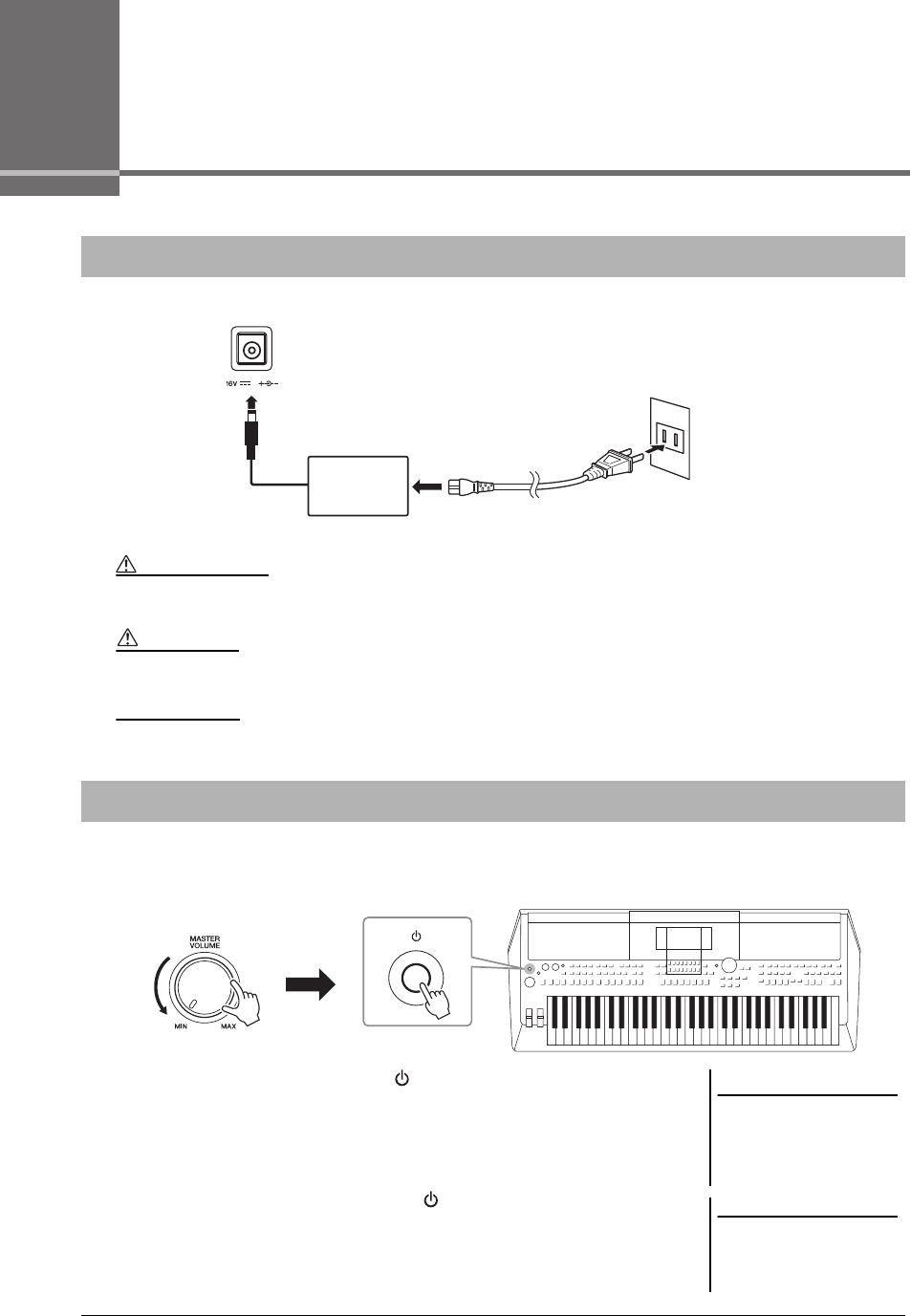
14
Руководство пользователя PSR-SX600
Установка
Подключите блок питания в порядке, показанном на рисунке.
1
Поверните колесо [MASTER VOLUME] в минимальное
положение MIN.
2
Нажмите на выключатель [ ] (Режим ожидания / Вкл.),
чтобы включить питание.
После появления главного экрана отрегулируйте уровень громкости по
желанию, начав играть на клавиатуре.
3
По завершении использования инструмента нажмите
и удерживайте выключатель [ ] (Режим ожидания / Вкл.)
на протяжении примерно одной секунды.
Требования к источнику питания
ПРЕДУПРЕЖДЕНИЕ
Используйте только блок питания указанного типа (стр. 111). Использование неподходящего блока питания может привести к перегреву или повреждению
инструмента.
ВНИМАНИЕ
При установке инструмента убедитесь в том, что используемая розетка легкодоступна. При возникновении какого-либо сбоя или неисправности немедленно
отключите питание и отсоедините кабель питания от электросети.
ПРИМЕЧАНИЕ
Выполните эту процедуру в обратном порядке для отсоединения блока питания.
w
q
e
Разъем DC
IN (стр. 94)
Блок питания
пост. тока
Розетка переменного тока
Кабель питания
В разных странах используются
разные формы штекеров и розеток.
Включение и выключение питания
2
УВЕДОМЛЕНИЕ
Не нажимайте на ножную педаль
и не поворачивайте регулятор
[PITCH BEND] и т. п. при включении
питания. Это может привести
к сбоям в работе.
ПРИМЕЧАНИЕ
До появления главного экрана невозможно
выполнение никаких операций: вы не
сможете выключить инструмент и играть на
клавиатуре.
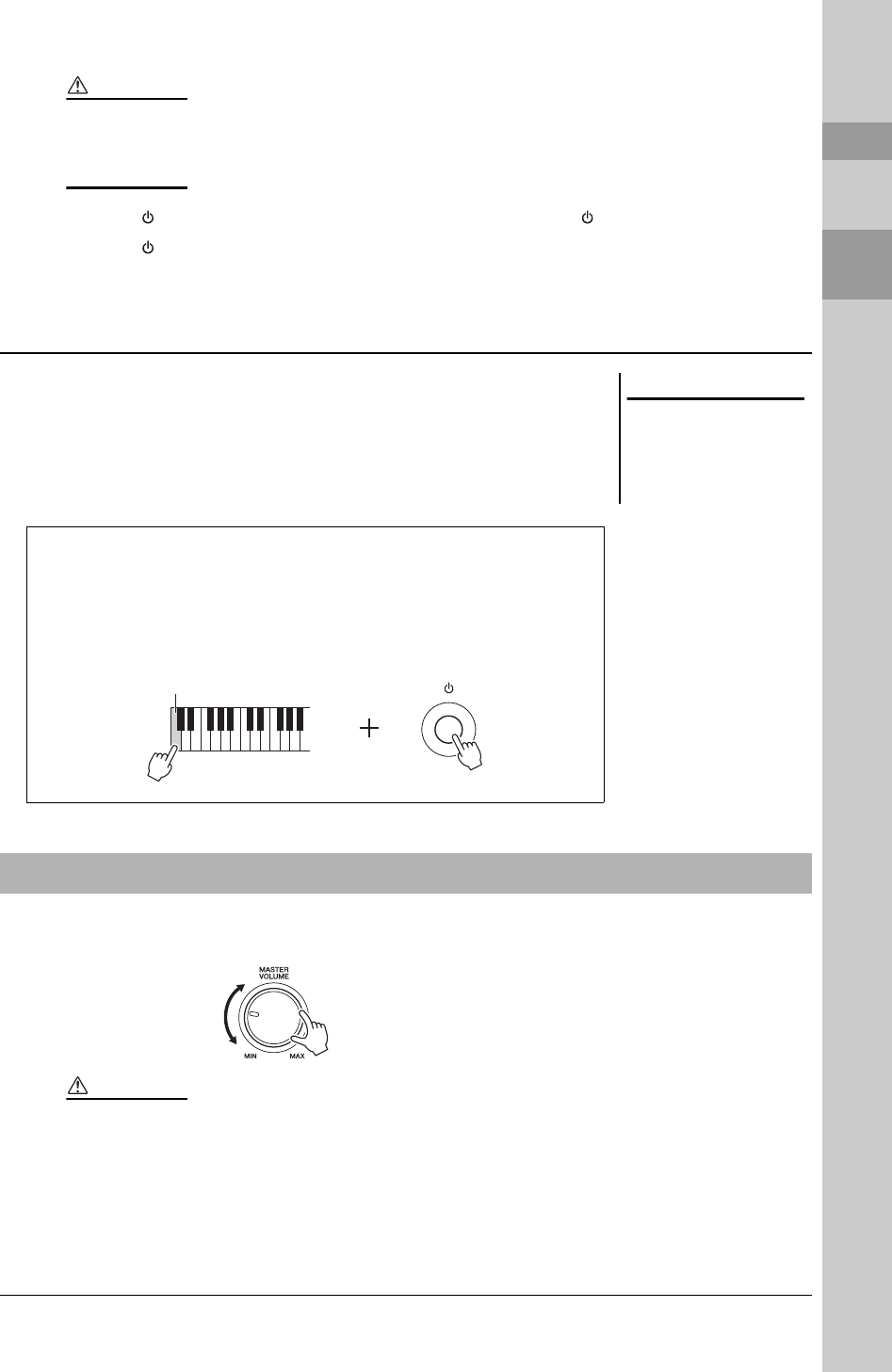
Руководство пользователя PSR-SX600
15
Установка
В целях энергосбережения этот инструмент поддерживает функцию Auto
Power Off (Автоматическое отключение питания), которая автоматически
выключает питание, если инструмент не используется в течение
определенного периода времени. По умолчанию питание автоматически
отключается через 30 минут, однако эту настройку можно изменить во вкладке
Common на странице System. Подробнее см. на стр.104.
Чтобы отрегулировать громкость всего звучания клавиатуры, во время исполнения используйте диск
[MASTER VOLUME].
ВНИМАНИЕ
Даже если переключатель питания выключен, инструмент продолжает в минимальном количестве
потреблять электроэнергию. Если инструмент не используется длительное время, отсоедините кабель
питания от сетевой розетки.
УВЕДОМЛЕНИЕ
Во время записи или редактирования, а также при отображении сообщений питание невозможно отключить даже при помощи нажатия на
выключатель [ ] (Режим ожидания / Вкл.). Если вы хотите отключить питание, нажмите выключатель [ ] (Режим ожидания / Вкл.) после записи,
редактирования или исчезновения сообщения. При необходимости принудительного завершения работы инструмента нажмите и удерживайте
выключатель [ ] (Режим ожидания / Вкл.) более трех секунд. Обратите внимание, что принудительное завершение работы может привести к потере
данных или повреждению инструмента.
Настройка функции Auto Power Off (Автоматическое отключение питания)
УВЕДОМЛЕНИЕ
Данные, не сохраненные на диске
User или на USB-устройстве, будут
потеряны, если питание
автоматически отключится. Перед
выключением питания следует
сохранить данные (стр. 26).
Отключение функции автоматического отключения
питания (простой способ)
Включите питание, удерживая нажатой крайнюю левую клавишу на
клавиатуре. Появится сообщение, которое вскоре исчезнет. После этого
инструмент будет включен. Функция автоматического отключения питания
будет отключена.
C1
Регулировка общей громкости
ВНИМАНИЕ
Не следует долго использовать инструмент при повышенном уровне громкости. Это может привести к потере слуха.
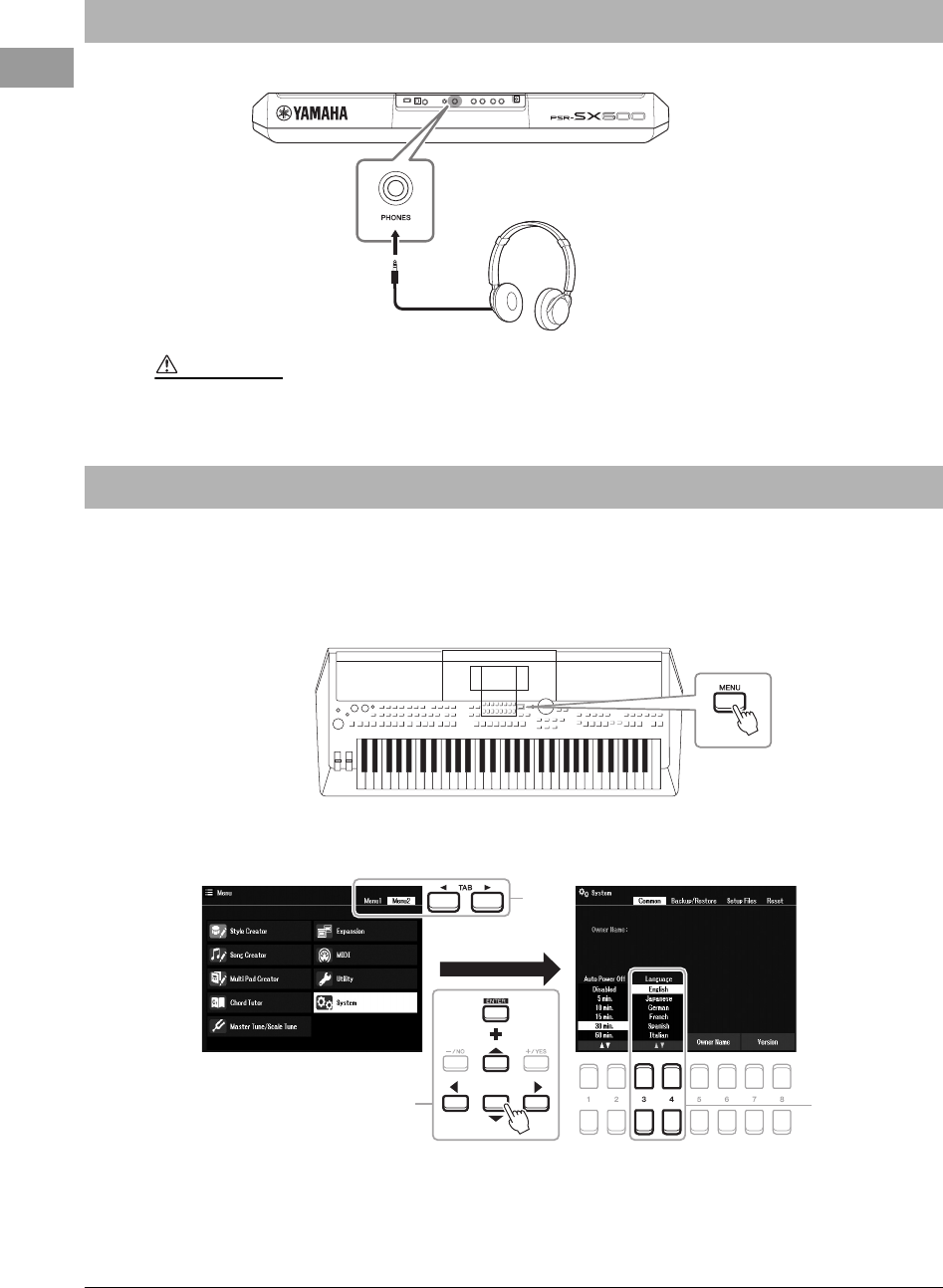
16
Руководство пользователя PSR-SX600
Подключите наушники к разъему [PHONES] на задней панели.
Это действие позволяет выбрать язык отображения сообщений (английский, японский, немецкий,
французский, испанский или итальянский).
1
Нажмите кнопку [MENU] для отображения рабочего экрана.
2
Используйте кнопку TAB [F] для вызова экрана Menu2.
3
Выберите раздел System при помощи кнопок перемещения
курсора [][][E][F], затем нажмите кнопку [ENTER].
Использование наушников
ВНИМАНИЕ
Не следует долго использовать наушники при повышенном уровне громкости. Это может привести к потере слуха.
Стандартный разъем для
стереофонических наушников
Изменение языка
5
2
3
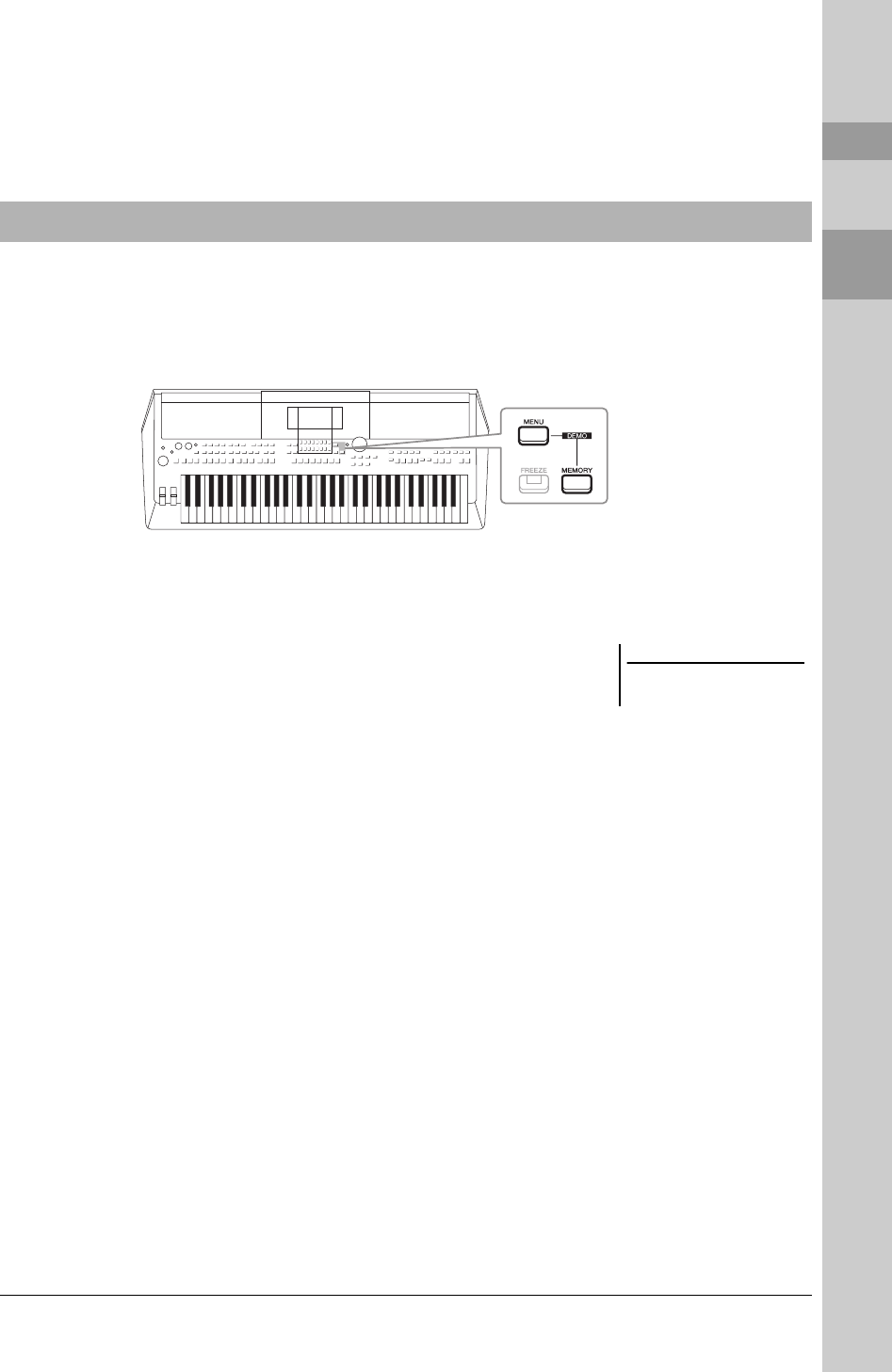
Руководство пользователя PSR-SX600
17
Установка
4
Нажмите кнопку TAB [E], чтобы выбрать вкладку Common.
5
При помощи кнопок [3 ]/[4 ] выберите нужный язык.
Несколько раз нажмите кнопку [EXIT], чтобы вернуться на главный экран.
Демонстрации являются полезным, легким для понимания способом изучить особенности инструмента, его
функции, а также ознакомиться с образцами качественных звуков.
1
Одновременно нажмите кнопки [MENU] и [MEMORY], чтобы
вызвать экран демонстраций.
2
При помощи кнопок перемещения курсора [][]
выберите определенную демонстрационную композицию
и нажмите кнопку [ENTER].
Используйте кнопки перемещения курсора [F], чтобы выбрать Overview,
затем нажмите кнопку [ENTER] для непрерывного воспроизведения
демонстрационной композиции и последовательного вызова различных
экранов.
На экране появятся подразделы меню. При помощи кнопок перемещения
курсора [][] выберите необходимый подраздел меню и нажмите
кнопку [ENTER].
3
Для выхода из режима демонстраций несколько раз
нажмите кнопку [EXIT].
Воспроизведение демонстрационных композиций
ПРИМЕЧАНИЕ
Чтобы вернуться на предыдущий уровень
меню, нажмите кнопку [EXIT].
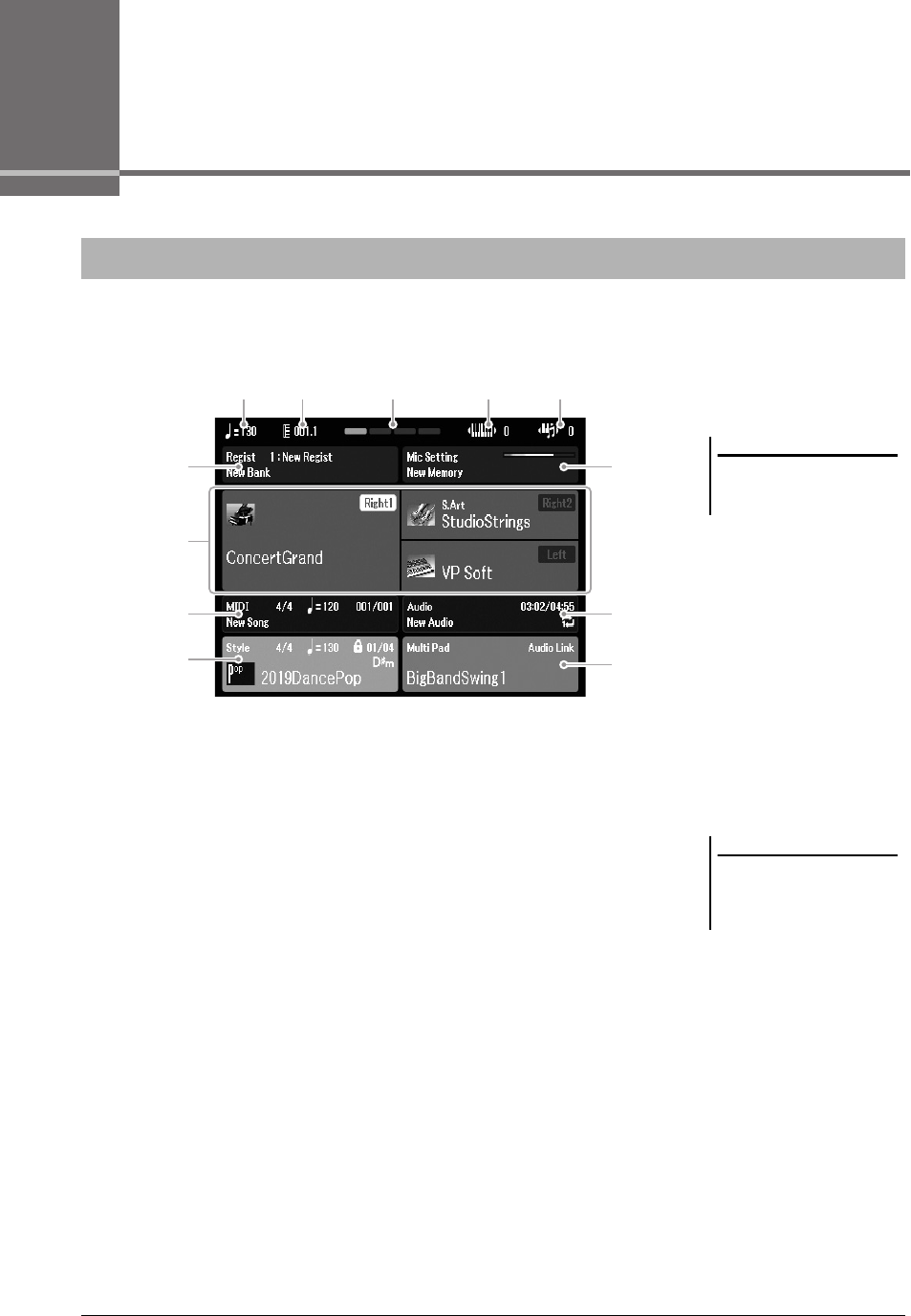
18
Руководство пользователя PSR-SX600
Основные операции
Экран, который появляется при включении питания, называется главным экраном. На этом экране
отображаются основные текущие настройки, например тембр и стиль, что позволяет быстро просматривать
их значения. Главный экран — это экран, который обычно отображается во время игры на клавиатуре.
1
Название тембра
Отображение названий тембров, выбранных в настоящее время для
партий Right1, Right2и Left (стр.37). Название партии появляется при
выборе нажатием кнопки PART SELECT (Выбор партии).
2
Название композиции и дополнительные сведения о ней
Здесь отображается название выбранной в данный момент композиции,
ее тактовый размер, темп и такт (стр.61).
3
Название стиля и дополнительные сведения о нем
Здесь отображается название выбранного в данный момент стиля, его
тактовый размер и темп (стр.48). Когда кнопка [ACMP] включена,
отображается аккорд, заданный в аккордовой секции клавиатуры.
4
Название банка мультипэдов
Здесь отображаются названия выбранного банка мультипэдов (стр.80).
5
Информация об аудиофайле
Здесь отображается информация о выбранном аудиофайле, находящемся
на подключенном USB-устройстве хранения данных (стр. 72), включая
пройденное время воспроизведения, имя файла и значок режима
повторения. Во время записи отображается индикатор «Rec». Если запись
аудио находится в режиме ожидания, мигает индикатор «Rec».
Настройка главного экрана
ПРИМЕЧАНИЕ
Вы можете быстро вызвать главный экран,
нажав кнопку [DIRECT ACCESS], а затем
кнопку [EXIT].
6
5
4
2
3
@
1
789)!
#
ПРИМЕЧАНИЕ
Для PSR-SX600 «композиция» относится
к файлу данных MIDI, который содержит
данные ваших исполнений на клавиатуре
(стр. 61).
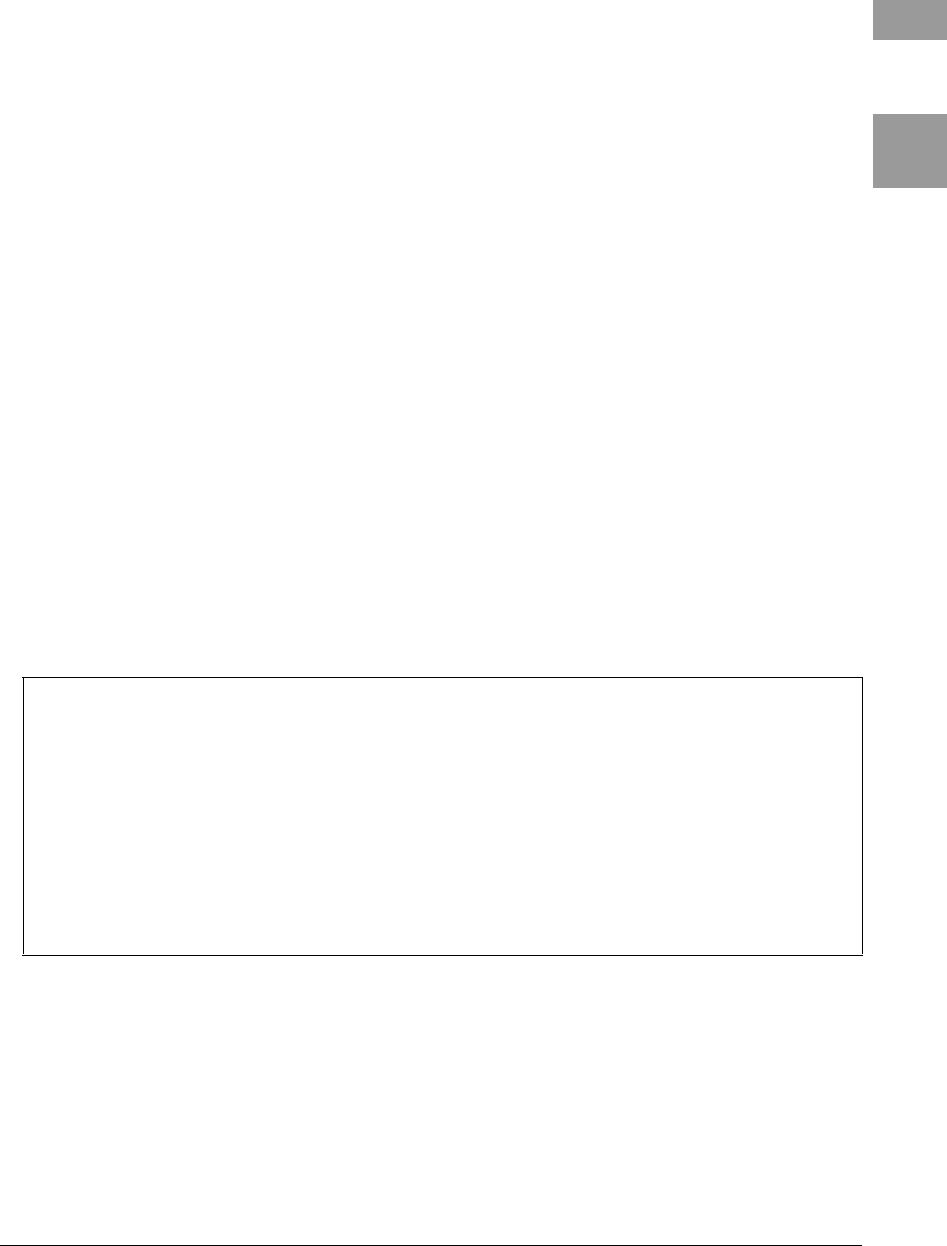
Руководство пользователя PSR-SX600
19
Основные операции
6
Настройка микрофона
Отображается текущая настройка микрофона. Индикатор уровня
входного сигнала указывает уровень входного сигнала, если подключен
микрофон.
7
Транспонирование
Индикация величины транспонирования в полутонах (стр.39).
8
Изменение высоты звука на октаву
Индикация значения смещения октавы (стр.39).
9
Доля
Индикация текущей доли для воспроизведения.
)
Такт/доля
Отображает текущую позицию (такт/долю) при воспроизведении стиля
или композиции.
!
Темп
Отображает текущий темп при воспроизведении стиля или композиции.
@
Имя банка регистрационной памяти
Здесь отображается название выбранного банка регистрационной памяти
и номер настройки регистрационной памяти (стр.86).
#
Последовательность вызова регистрационных файлов
Отображается, когда активна функция Registration Sequence
(Последовательность вызова регистрационных файлов). Дополнительные
сведения о программировании порядка номеров см. в разделе 7
справочного руководства на веб-сайте.
Условные обозначения в инструкциях, используемые в этом руководстве
В этом руководстве инструкции, состоящие из нескольких действий, отображаются со стрелками,
обозначающими последовательность.
Пример. [MENU] TAB [F] Menu2 кнопки перемещения курсора [][][E][F] System [ENTER]
TAB [E][F] Backup/Restore
В приведенном выше примере описана последовательность действий, состоящая из пяти шагов.
1) Нажмите кнопку [MENU].
2) Нажмите кнопку TAB [F], чтобы выбрать вкладку Menu2.
3) Используйте кнопки перемещения курсора [][][E][F], чтобы перейти на вкладку System.
4) Нажмите кнопку [ENTER].
5) Используйте кнопки TAB [E][F], чтобы выбрать вкладку Backup/Restore.
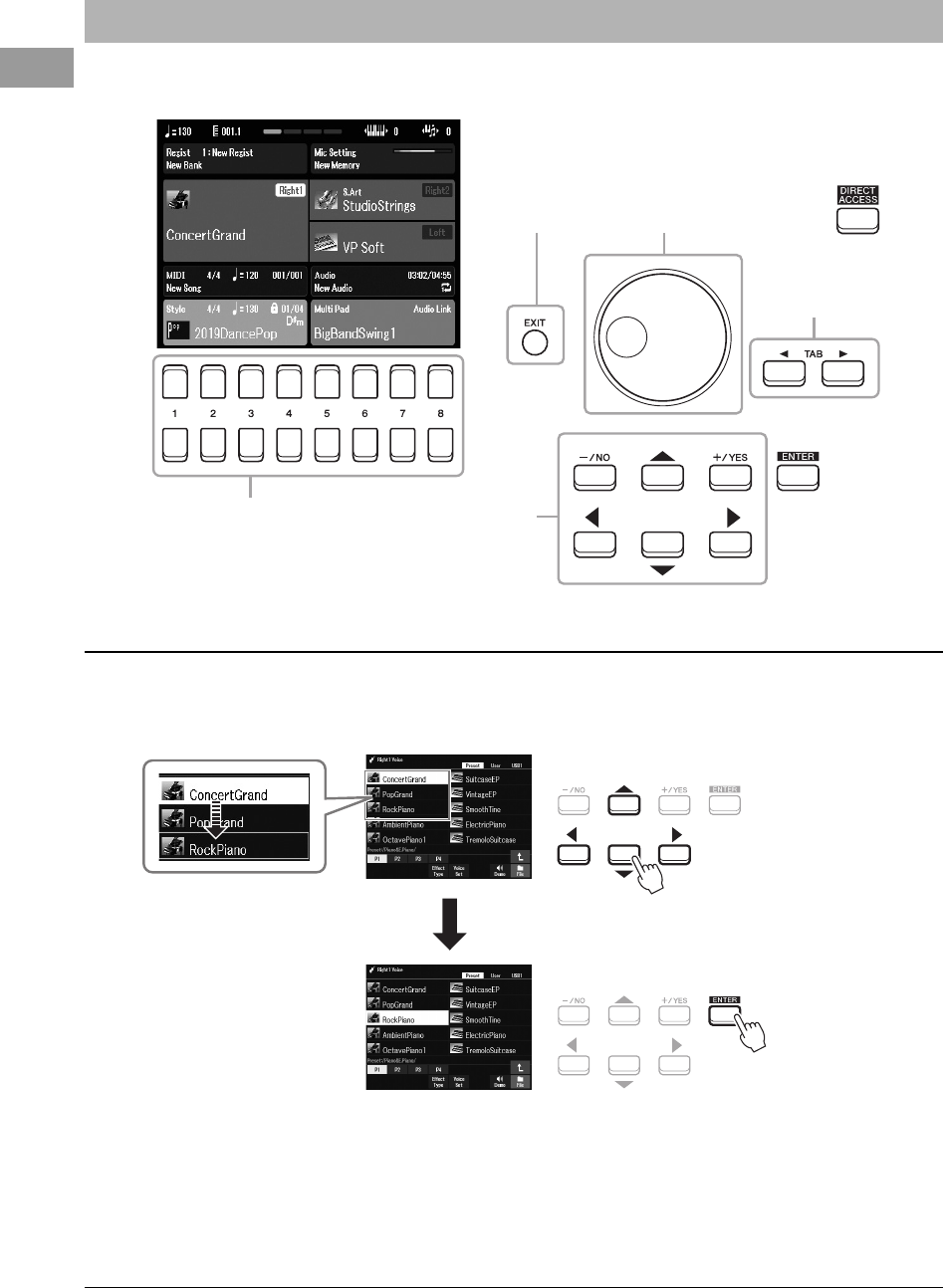
20
Руководство пользователя PSR-SX600
ЖК-дисплей предоставляет краткую информацию обо всех текущих параметрах. Отображаемое меню
можно выбрать или изменить с помощью элементов управления, расположенных вокруг ЖК-дисплея.
Данные кнопки применяются для перемещения курсора на экране.
На экране выбора файлов (стр.24) данные кнопки используются для перемещения курсора вверх, вниз,
влево и вправо для выбора необходимого объекта. Чтобы выбрать объект, нажмите кнопку [ENTER].
Элементы управления на экране
Кнопки перемещения курсора
[][][E][F] (см. ниже)/
кнопки [+/YES][-/NO]
(стр. 21)
Кнопки TAB [E][F]
(стр. 22)
Диск ввода данных
(стр. 21)
Кнопки [1 ]–[8 ]
(стр. 22)
Кнопка [EXIT]
(стр. 22)
Кнопка [DIRECT
ACCESS] (стр. 23)
Кнопка [ENTER]
(см. далее)
Кнопки перемещения курсора [
][
][
E
][
F
]
Наведите курсор на
необходимый объект при помощи
кнопок перемещения курсора.
Чтобы выбрать объект,
нажмите кнопку [ENTER].
Выделенный объект
подсвечивается.
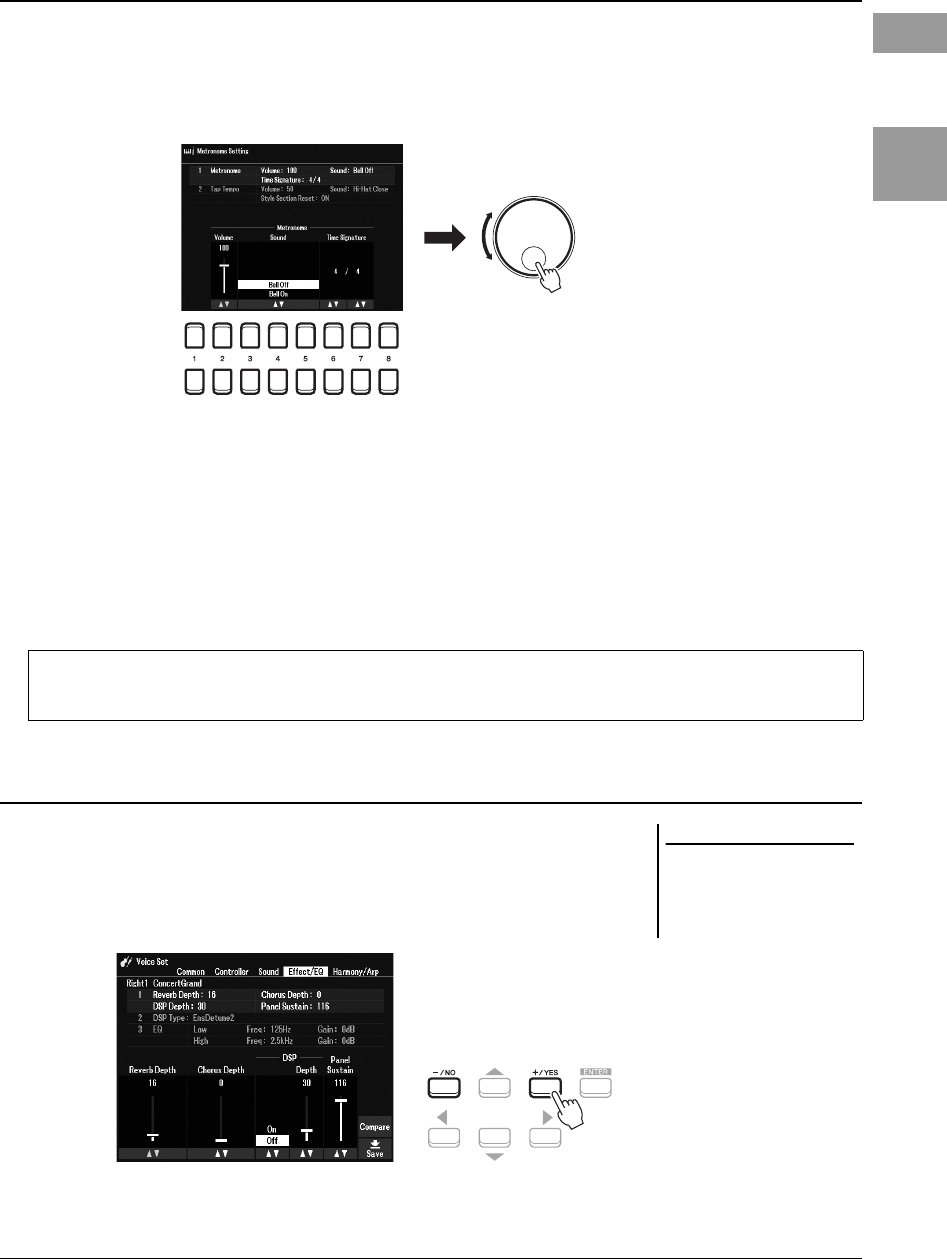
Руководство пользователя PSR-SX600
21
Основные операции
В зависимости от выбранного экрана диск для ввода данных можно использовать двумя способами.
• Настройка значений параметров
Совместно с кнопками [1 ]–[8 ] для настройки параметров, отображаемых на экране, можно
использовать диск для ввода данных.
Этот способ удобен также для установки таких параметров, как темп или транспонирование. Просто
нажмите соответствующую кнопку (например, TEMPO [+]), а затем поверните диск для ввода данных,
чтобы установить значение параметра.
• Выбор файла (тембра, стиля, композиции и т. п.)
Использование диска для ввода данных практически не отличается от использования кнопок перемещения
курсора. На экране выбора файлов (стр.24) или экране регистрационной памяти (стр.84) поверните диск,
чтобы переместить курсор, затем нажмите кнопку [ENTER], чтобы выбрать файл.
Данные кнопки используются для изменения значения параметров, а также для
выбора вариантов ответа Ye s или No в сообщениях, отображаемых на экране,
ит.п.
Чтобы вернуть нужный параметр к значению по умолчанию, нажмите обе
кнопки одновременно.
Диск ввода данных
Чтобы настроить выбранный
параметр, поверните диск
для ввода данных.
Выберите нужный параметр с помощью
соответствующей кнопки [1 ]–[8 ].
В большинстве описанных в данном руководстве пользователя процедур выбора файла или объекта
используются кнопки перемещения курсора [][][E][F], однако можно применять и другие методы.
Кнопки [+/YES] [-/NO]
ПРИМЕЧАНИЕ
Их также можно использовать для выбора
тембров, стилей и пр., не нажимая кнопку
[ENTER]. Это удобно, если вы хотите
временно попробовать звук некоторых
тембров или стилей.
Используйте данные кнопки для
изменения значения или настройки
выбранного параметра.
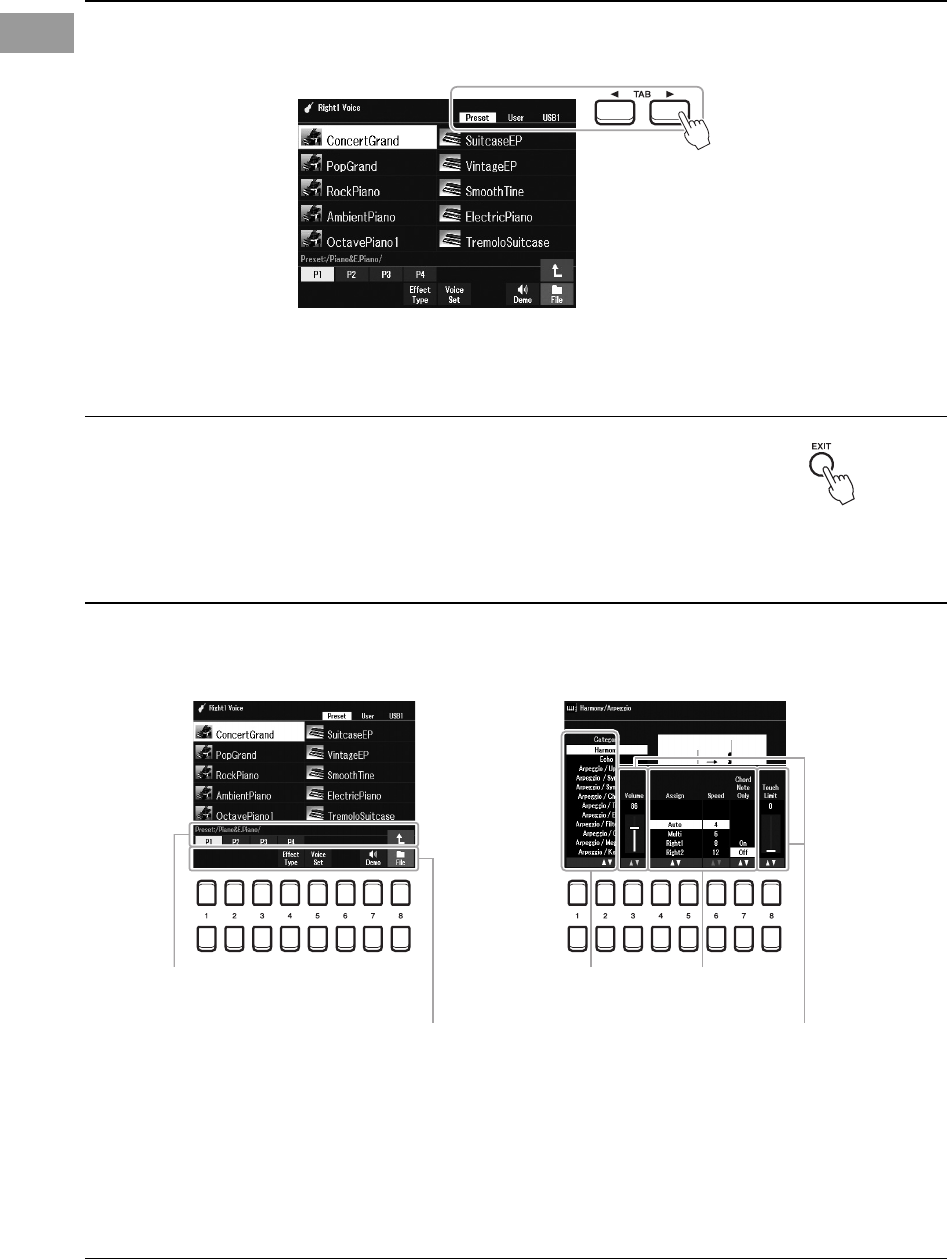
22
Руководство пользователя PSR-SX600
Эти кнопки используются, как правило, для перехода к другим страницам экранов, в верхней части которых
есть вкладки.
При нажатии кнопки [EXIT] выполняется возврат на предыдущий экран.
Нажатие кнопки [EXIT] несколько раз приводит к возврату на главный экран
по умолчанию (стр.18).
Кнопки [1 ]–[8 ] служат для выбора и настройки (соответственно, увеличения или уменьшения
значений) параметров функций, которые отображаются прямо над ними. В данном руководстве кнопки,
расположенные над 1–8, обозначаются как [], а расположенные под ними — как [].
Чтобы вернуть необходимый параметр к значению по умолчанию, нажмите одновременно обе
кнопки [] и[].
Кнопки TAB [
E
][
F
]
Кнопка [EXIT]
Кнопки [1
]–[8
]
Для работы с меню, появляющимися
в этой части экрана, пользуйтесь
кнопками [1 ]–[8 ].
Для работы с меню, появляющимися
в этой части экрана, пользуйтесь
кнопками [1 ]–[8 ].
При работе с отображающимися списками
меню используйте кнопки [1 ]–[8 ]
для выбора нужного пункта.
При работе с параметрами,
отображающимися в форме регулятора
(или ручки), для регулировки значения
используйте кнопки [1 ]–[8 ].
Чтобы вернуть необходимый параметр
к значению по умолчанию, нажмите
одновременно обе кнопки [] и [],
расположенные под ним.
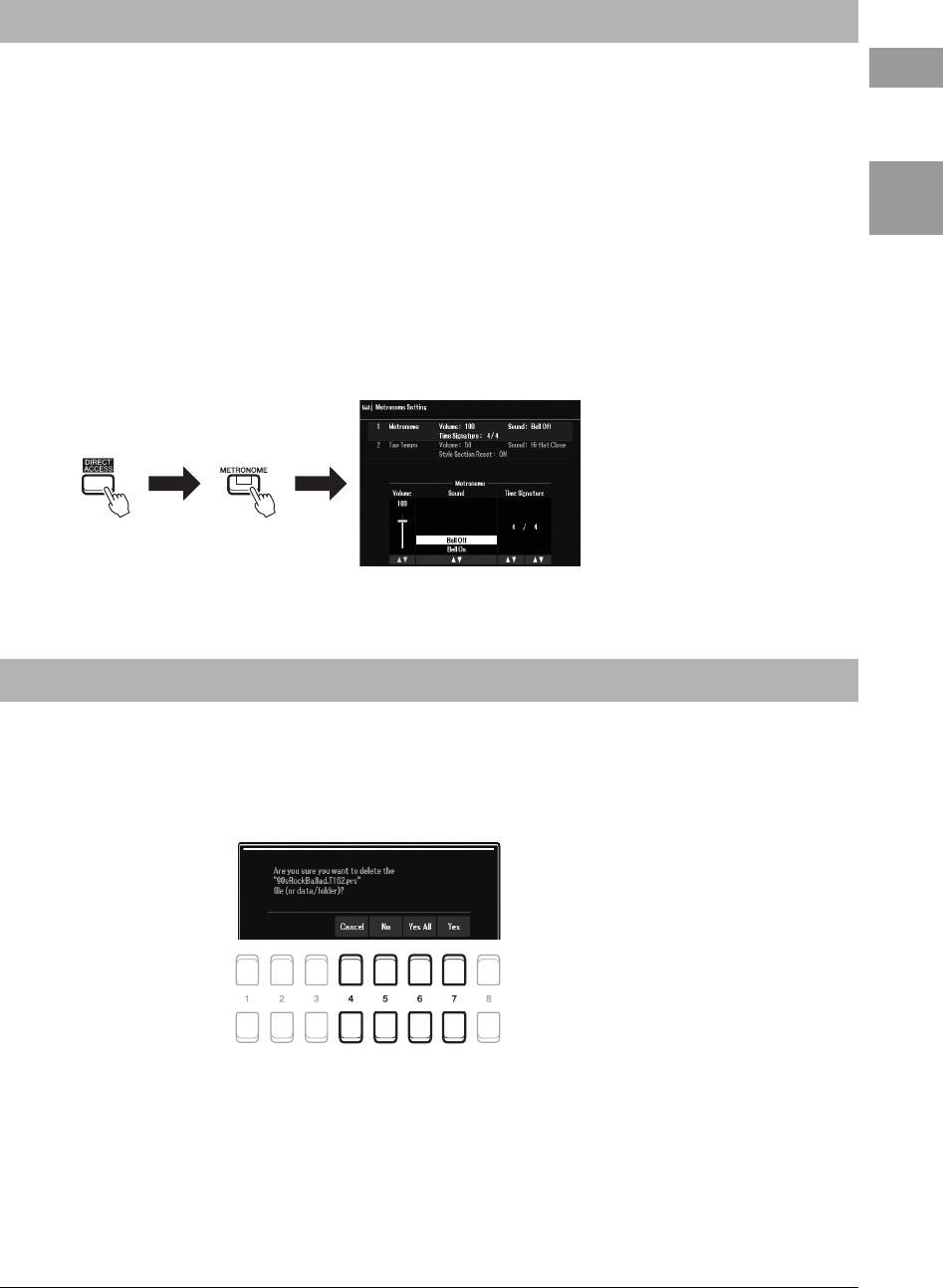
Руководство пользователя PSR-SX600
23
Основные операции
Функция Direct Access (Прямой доступ) позволяет мгновенно вызвать нужный экран, нажав всего одну
дополнительную кнопку. Список экранов, которые можно вызвать с помощью функции Direct Access,
содержится в таблице прямого доступа на стр.105.
1
Нажмите кнопку [DIRECT ACCESS].
На экране появится сообщение с предложением нажать соответствующую
кнопку.
2
Просто нажмите кнопку (или же переместите регулятор,
диск или нажмите на подключенную педаль),
соответствующую нужному экрану настроек, и этот экран
сразу появится.
Например, нажатие кнопки [METRONOME] вызывает экран, на котором
могут быть установлены тактовый размер, громкость и звук метронома.
Иногда для упрощения выполнения операции на экране появляется сообщение (диалоговое окно
с информацией или вопросом). Если появляется сообщение, нажмите кнопку [+/YES] или [-/NO] или одну
из соответствующих кнопок [1 ]–[8 ].
Быстрый вызов нужного экрана — Direct Access (Прямой доступ)
Сообщения, выводимые на экран
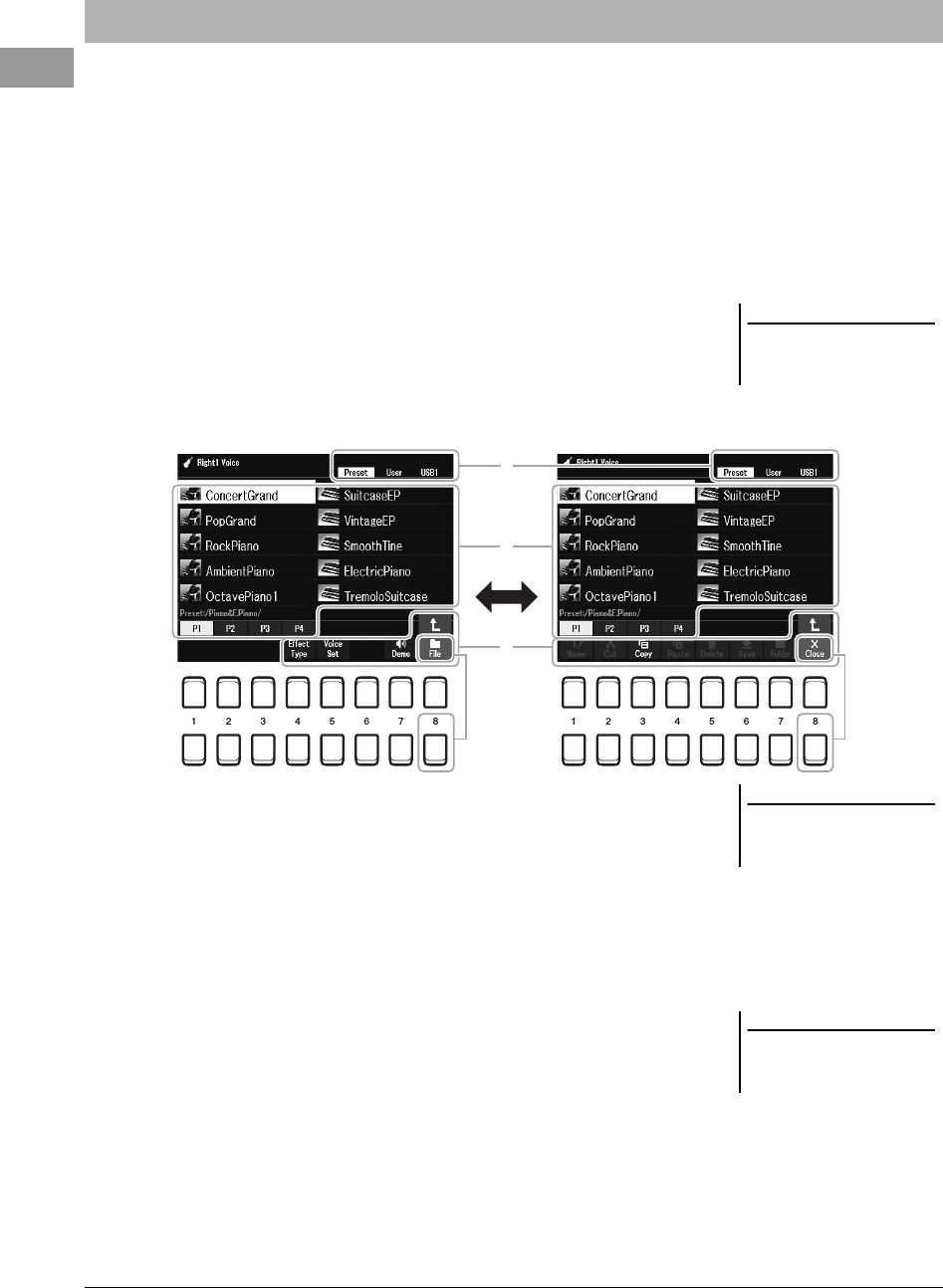
24
Руководство пользователя PSR-SX600
Экран выбора файлов предназначен для выбора содержимого (тембра, стилей и других данных),
сохраненного в виде файлов в инструменте.
Вызов экрана выбора файлов
Экран для выбора содержимого (тембра, стиля, композиции и т.п.) можно вызвать с главного экрана.
Пользуйтесь кнопками перемещения курсора [][][E][F], чтобы выбрать необходимый объект. После
этого нажмите кнопку [ENTER].
Экраны также можно вызвать одним из следующих способов.
• Экран выбора файлов тембра или стиля
Нажмите одну из кнопок выбора категории VOICE (Тембр) или STYLE (Стиль), чтобы вызвать экран выбора.
• Экран выбора файлов композиций
Нажмите кнопку [SONG FUNCTION] в нижней части экрана, чтобы вызвать
Song Function Menu Затем нажмите одну из кнопок [1
] (Select) для вызова
экрана.
Конфигурация экрана выбора файлов
1Расположение файлов содержимого (диск)
•Preset
..............Место хранения предварительно запрограммированных
файлов содержимого (предустановок).
•User
.................Место, где хранятся записанные или отредактированные
файлы содержимого. Здесь, в папке Expansion
(Расширения), также сохраняются установленные пакеты
расширений тембров или стилей.
•USB
.................Место хранения файлов содержимого на USB-накопителе.
Отображается только в том случае, когда флеш-устройство
подключено к разъему [USB TO DEVICE].
2Выбираемые данные (файлы)
На этом экране отображаются файлы, которые можно выбрать. Если
имеется более 10 файлов, нажатие кнопки [1
] или [2
],
соответствующей номеру страницы (P1, P2...) под файлами, позволяет
изменить страницу экрана. При наличии следующих страниц появляется
кнопка
, для перехода к предыдущей странице появляется кнопка
.
3File/Close
В нижней части экрана выбора файлов можно изменить индикацию File и Close с помощью кнопки
[8
]. Выбор File отображает названия функций управления файлами или папками (стр.25).
Конфигурация экрана выбора файлов
ПРИМЕЧАНИЕ
Экран выбора файлов композиций можно
вызвать, нажав кнопку [DIRECT ACCESS],
а затем [SONG FUNCTION].
1
2
3
ПРИМЕЧАНИЕ
Перед использованием флеш-устройства
USB изучите раздел «Подключение USB-
устройств» на стр.95.
ПРИМЕЧАНИЕ
Все содержимое, как предварительно
запрограммированное, так и созданные
пользователем, хранится в виде файлов.
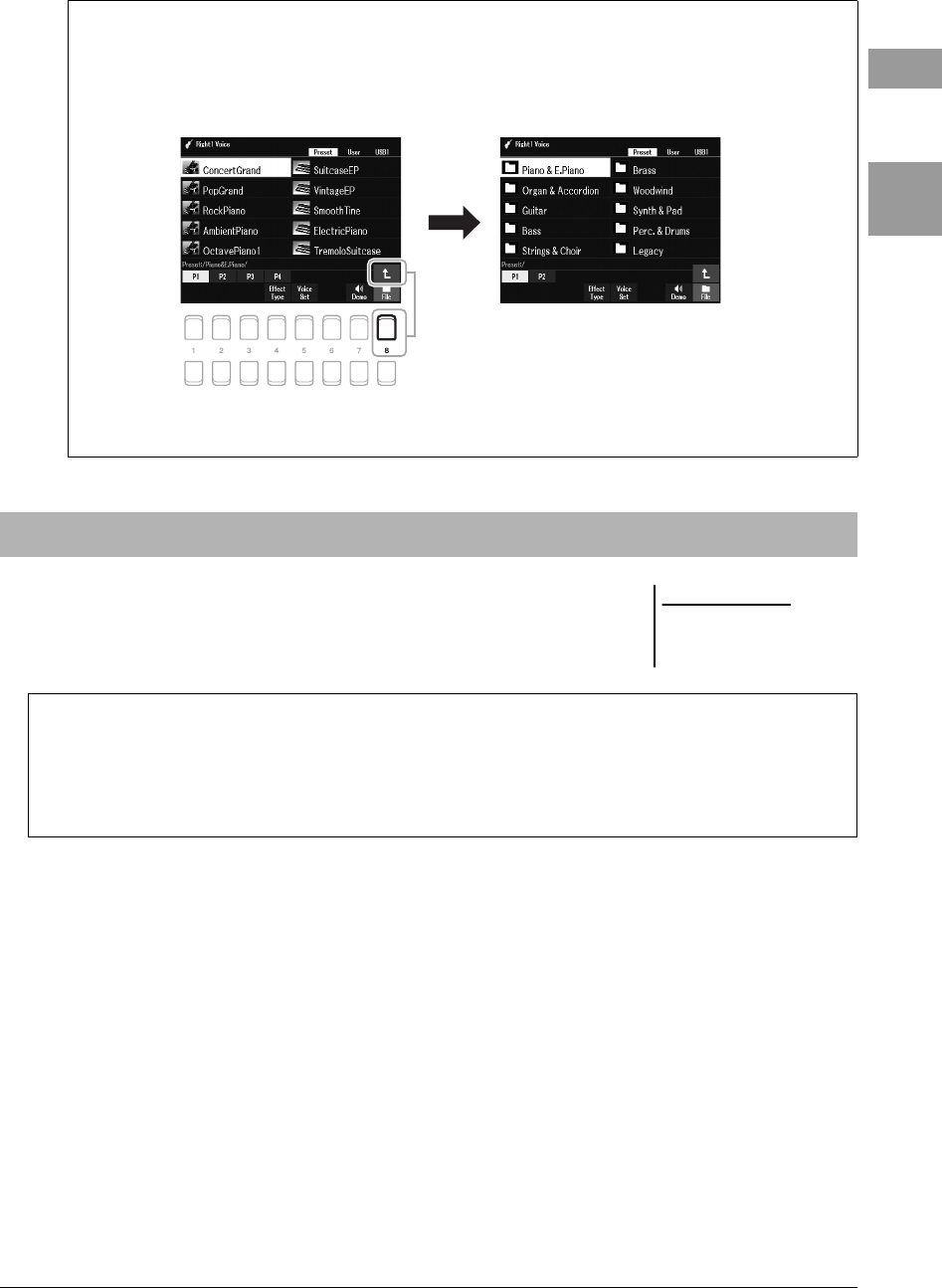
Руководство пользователя PSR-SX600
25
Основные операции
Вы можете сохранить, переименовать, скопировать, переместить и удалить
файлы, а также создать папки для упорядочивания файлов с помощью кнопок
в нижней области экрана выбора файлов. Подробнее об экране выбора файлов
см. на стр.24.
Вызов папки более высокого уровня
При отображении файлов папки кнопка
отображается над кнопкой [8
].
Пример экрана выбора тембров Preset
Тембры Preset делятся на категории и хранятся в соответствующих папках.
На этом экране показаны тембры в папке.
Нажатие кнопки [8 ] позволяет перейти к
следующей папке (более высокого уровня).
Отображается следующий
уровень (в данном случае папка).
Каждая папка, отображаемая на
этом экране, содержит тембры,
разделенные соответствующим
образом на категории.
Работа с файлами
ПРИМЕЧАНИЕ
Перед использованием флеш-устройства
USB изучите раздел «Подключение USB-
устройств» на стр.95.
Ограничения для защищенных композиций
Встроенные композиции и большинство имеющихся в продаже композиций могут быть защищены от
копирования во избежание незаконного копирования или непреднамеренного стирания. Например, когда
предустановленные композиции копируются на диск User, в левой верхней части имен файлов появляется
маркировка Prot.1 (Защищ. 1). Эти композиции можно скопировать, переместить или удалить только на
диске User.
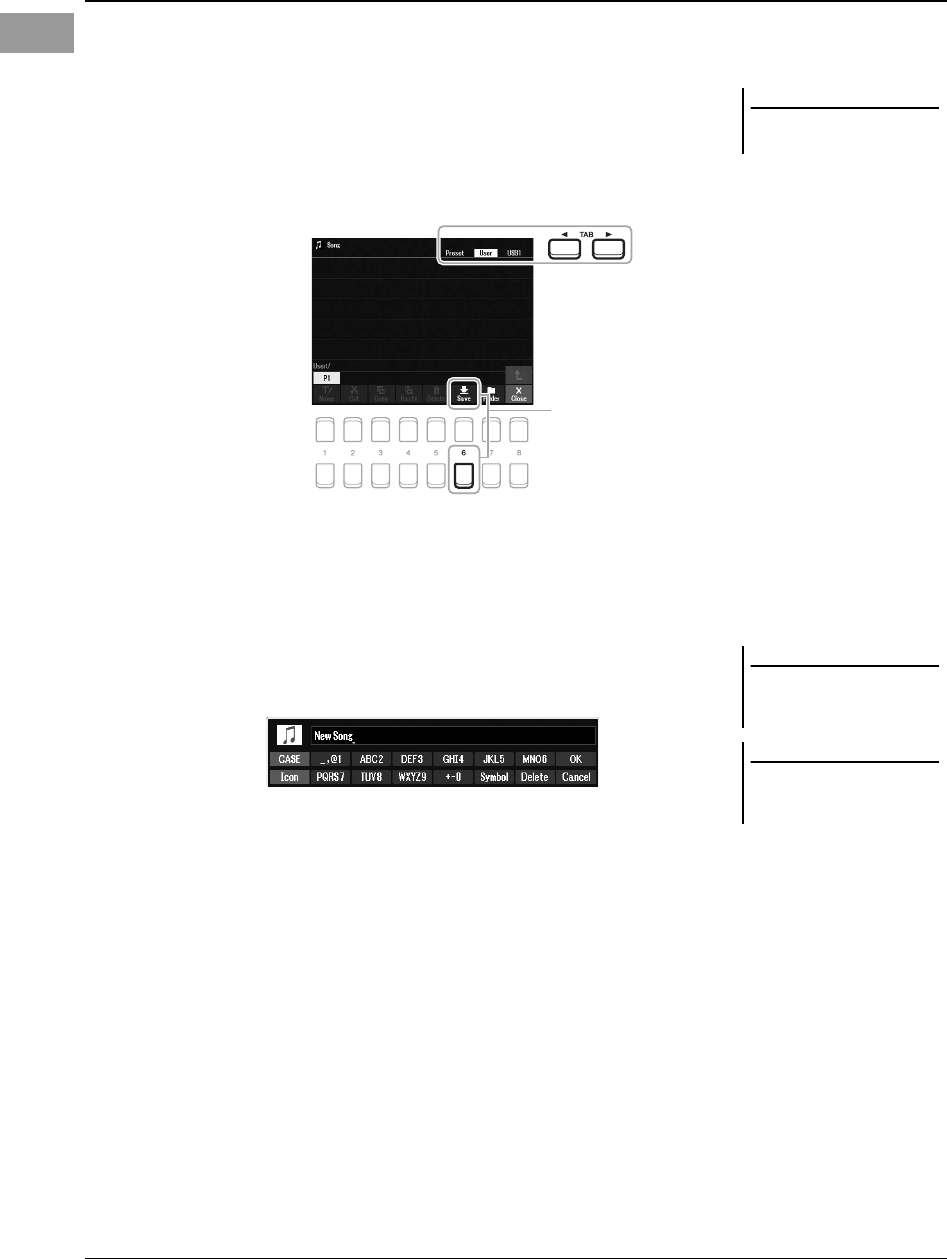
26
Руководство пользователя PSR-SX600
Вы можете сохранить свои исходные данные (например, созданные композиции) как файл на User или USB-
устройстве при помощи экрана выбора файлов (стр.24).
1
На экране выбора файлов с помощью кнопок TAB [E][F]
выберите соответствующую вкладку (User или USB),
на которой требуется сохранить данные.
Если требуется сохранить данные в существующей папке, выберите
папку здесь.
2
Убедитесь, что в правом нижнем углу экрана отображается
Save.
Если это содержимое не отображается на экране, нажмите [8
] (File),
чтобы вызвать его.
3
Нажмите кнопку [6 ] (Save).
Будет вызвано окно ввода символов.
4
Введите имя файла (стр. 31).
Даже если пропустить этот шаг, можно будет переименовать файл в любое
время после сохранения (стр.28).
5
Нажмите кнопку [8 ] (OK), чтобы сохранить файл.
Если файл с таким именем уже существует, появится сообщение
сзапросом на подтверждение перезаписи. Если вы не желаете
осуществлять перезапись, нажмите одну из кнопок [6
] (No) и введите
другое имя.
Сохраненный файл автоматически занимает соответствующее место среди
других файлов, расположенных в алфавитном порядке.
Сохранение файла
ПРИМЕЧАНИЕ
Файлы нельзя сохранить во вкладку Preset или
папку Expansion (стр. 47) во вкладке User.
3
ПРИМЕЧАНИЕ
Для отмены операции сохранения нажмите
кнопку [8
] (Cancel) перед выполнением
шага 5, описанного далее.
ПРИМЕЧАНИЕ
На вкладке User максимальное общее число
сохраняемых файлов зависит от размеров
файлов и длины имен файлов.
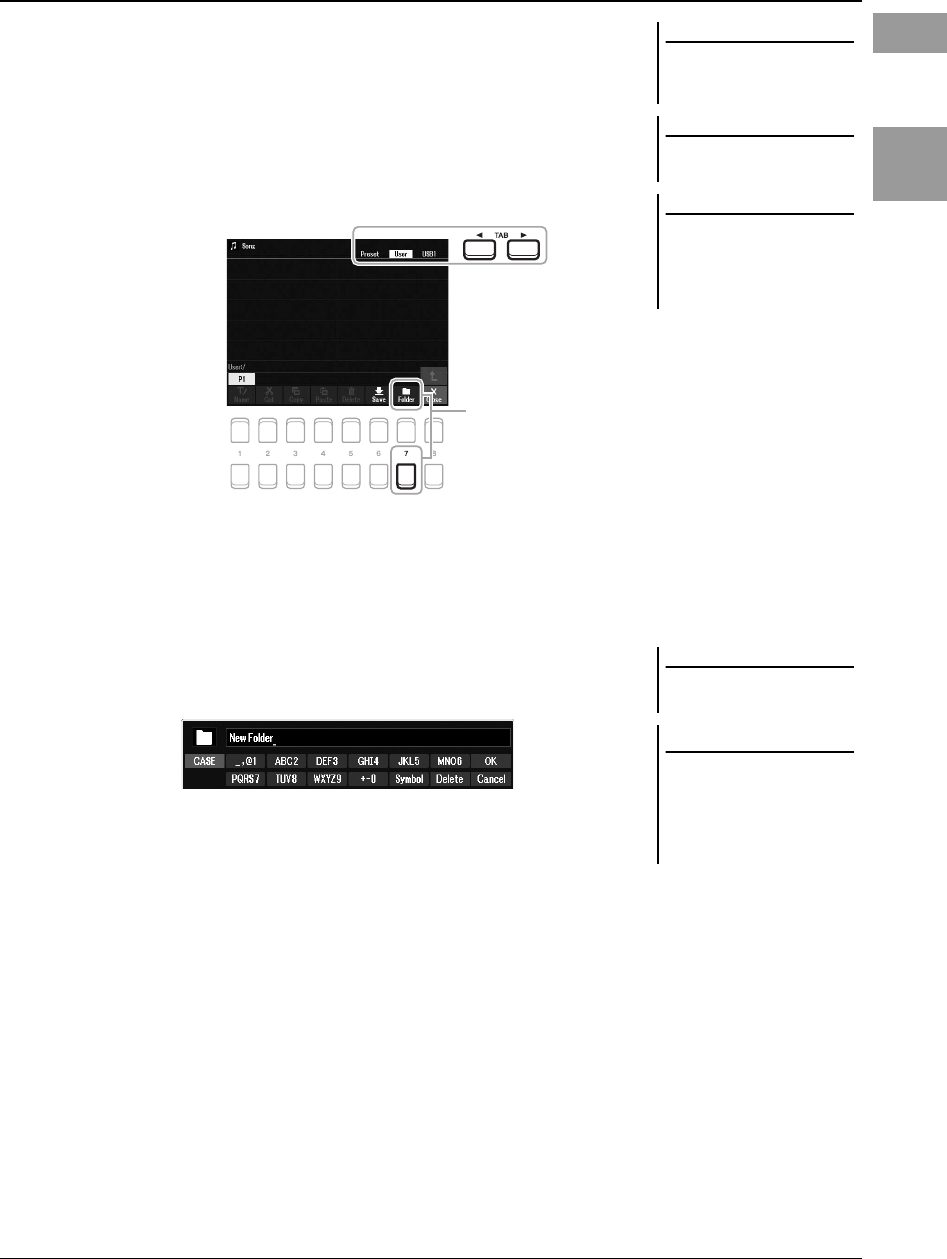
Руководство пользователя PSR-SX600
27
Основные операции
Папки можно создавать, чтобы упростить процесс поиска своих исходных
данных.
1
На экране выбора файлов с помощью кнопок TAB [E][F]
выберите соответствующую вкладку (User или USB), на
которой требуется создать новую папку.
Если требуется создать новую папку в существующей папке, выберите
нужную папку здесь.
2
Убедитесь, что в правом нижнем углу экрана отображается
FOLDER (Папка).
Если это содержимое не отображается на экране, нажмите [8
] (File),
чтобы вызвать его.
3
Нажмите кнопку [7 ] — FOLDER (Папка).
Будет вызвано окно ввода символов.
4
Введите имя новой папки (стр. 31).
Если папка с таким же именем уже существует, появится сообщение
сзапросом на подтверждение перезаписи. Если вы не желаете осуществлять
перезапись, нажмите одну из кнопок [6
] (No) и введите другое имя.
Созданная папка автоматически занимает соответствующее место среди
других папок, расположенных в алфавитном порядке.
Создание новой папки
ПРИМЕЧАНИЕ
Новую папку нельзя создать во вкладке
Preset или папке Expansion (стр. 47) во
вкладке User.
ПРИМЕЧАНИЕ
В папке можно сохранить не более 500
файлов и папок.
ПРИМЕЧАНИЕ
Во вкладке User (Пользовательская) можно
создавать не более трех уровней папок.
Максимальное общее число сохраняемых
файлов и папок зависит от размеров файлов
и длины имен файлов и папок.
3
ПРИМЕЧАНИЕ
Чтобы отменить создание новой папки,
нажмите кнопку [8
] (Cancel).
УВЕДОМЛЕНИЕ
Выберите для папки любое имя,
кроме Expansion. В противном
случае все данные, хранящиеся
впапке Expansion, при установке
пакета расширения (стр. 47) будут
потеряны.
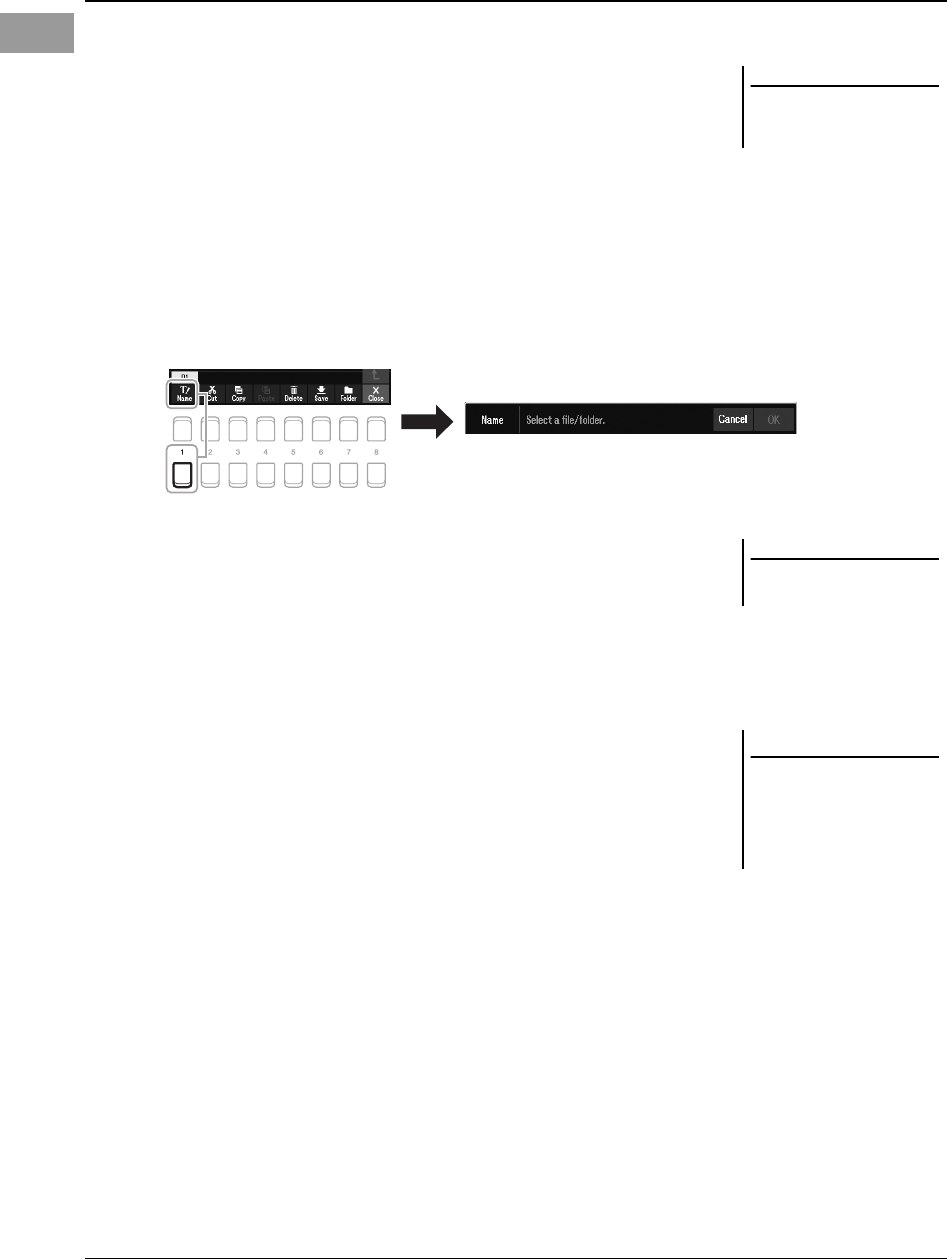
28
Руководство пользователя PSR-SX600
Файлы и папки можно переименовывать.
1
На экране выбора файлов с помощью кнопок TAB [E][F]
выберите соответствующую вкладку (User или USB), где
содержится файл (папка), который нужно переименовать.
2
Убедитесь, что в правом нижнем углу экрана отображается
Name.
Если это содержимое не отображается на экране, нажмите [8
] (File),
чтобы вызвать его.
3
Нажмите кнопку [1 ] (Name).
В нижней части экрана появляется окно для выполнения
последовательности действий переименования.
4
При помощи кнопок перемещения курсора
[
][
][
E
][
F
]
наведите его на необходимый файл (папку) и нажмите
кнопку [ENTER].
5
Нажмите кнопку [8 ] (ОК), чтобы подтвердить выбор
файла или папки.
Будет вызвано окно ввода символов.
6
Введите имя нового выбранного файла или выбранной
папки (стр. 31).
Если файл или папка с таким же именем уже существует, появится
сообщение с запросом на подтверждение перезаписи. Если вы не желаете
осуществлять перезапись, нажмите одну из кнопок [6
] (No) и введите
другое имя.
Переименованная папка (или файл) появляется на экране и занимает
соответствующее место среди других файлов, расположенных
валфавитном порядке.
Переименование файлов и папок
ПРИМЕЧАНИЕ
Файлы и папки во вкладке Preset или папке
Expansion (стр. 47) во вкладке User не могут
быть переименованы.
ПРИМЕЧАНИЕ
Для отмены операции переименования
нажмите кнопку [7
] (Cancel).
УВЕДОМЛЕНИЕ
Выберите для папки любое имя,
кроме Expansion. В противном
случае все данные, хранящиеся
впапке Expansion, при установке
пакета расширения (стр. 47) будут
потеряны.
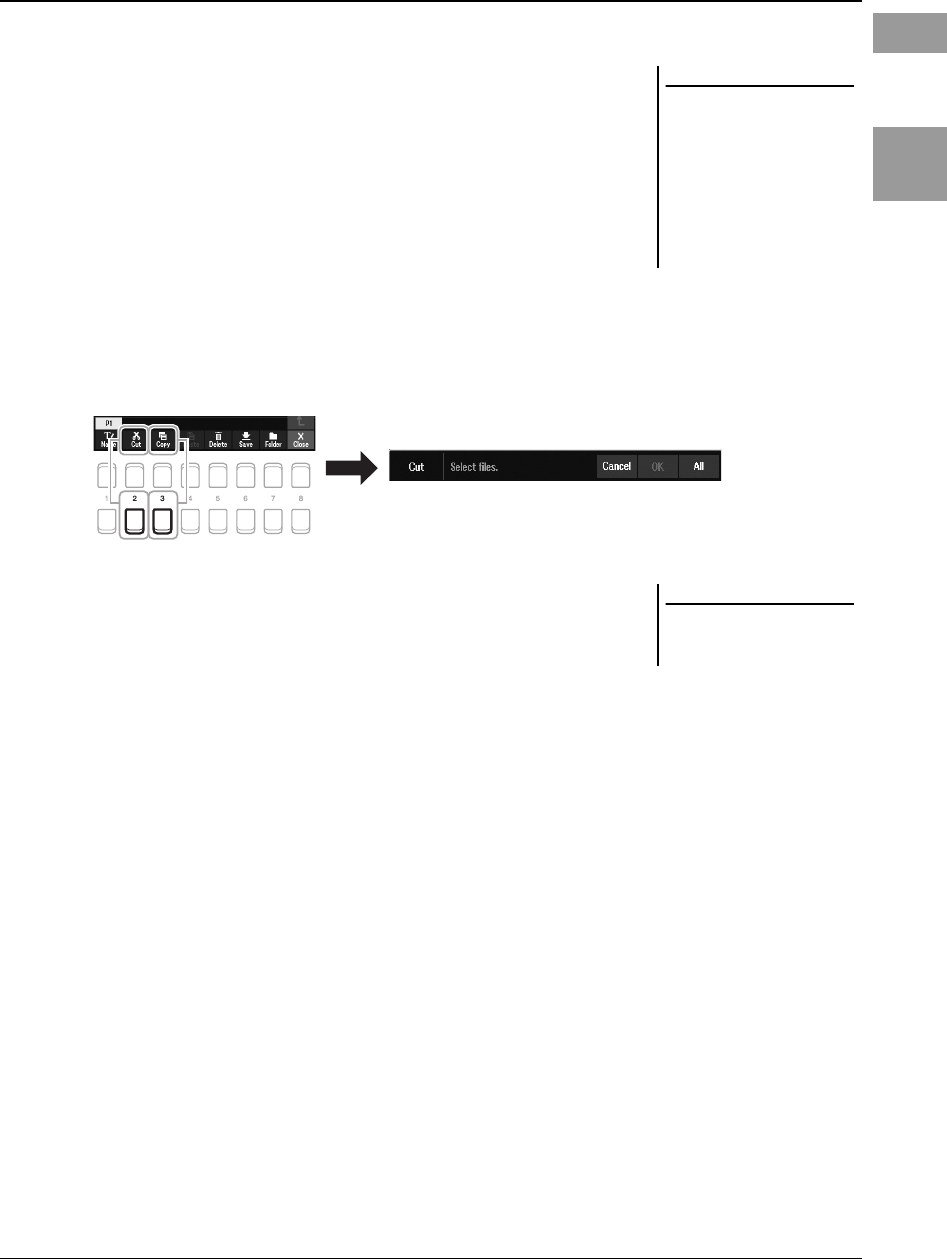
Руководство пользователя PSR-SX600
29
Основные операции
Вы можете скопировать или вырезать файлы и вставить их в другое место (папку).
1
На экране выбора файлов с помощью кнопок TAB [E][F]
выберите соответствующую вкладку (Preset, User или
USB), где содержится файл (папка), который нужно
переименовать.
2
Убедитесь, что в правом нижнем углу экрана отображается
Copy или Cut.
Если это содержимое не отображается на экране, нажмите [8
] (File),
чтобы вызвать его.
3
Нажмите кнопку [3 ] (Copy) для копирования или [2 ]
(Cut) для перемещения.
В нижней части экрана появится окно для операции копирования/
вырезания.
4
При помощи кнопок перемещения курсора
[
][
][
E
][
F
]
наведите его на необходимый файл (папку) и нажмите
кнопку [ENTER].
Если нажать кнопку [ENTER], файл или папка будут выбраны (выделены).
Чтобы отменить выбор, нажмите кнопку [ENTER] еще раз.
Для выбора всех папок или файлов на текущем экране, в том числе файлов
и папок на других страницах, нажмите кнопку [8
] (All). Для отмены
выбора нажмите кнопку [8
] (All Off) еще раз.
5
Нажмите кнопку [7 ] (ОК), чтобы подтвердить выбор
файла или папки.
6
С помощью кнопок TAB [E][F] выберите вкладку (User или
USB), в которую будет вставлен файл или папка.
Если это необходимо, выберите конечную папку при помощи кнопок
перемещения курсора [
][
][
E
][
F
], а затем нажмите кнопку [ENTER].
7
Нажмите кнопку [4 ] (Paste), чтобы вставить файл или
папку, выбранные при выполнении шага 4.
Если файл или папка с таким же именем уже существует, появится
сообщение с запросом на подтверждение перезаписи. Если вы не желаете
осуществлять перезапись, нажмите одну из кнопок [6
] (No) и введите
другое имя.
Вставленная папка (или файл) появится на экране и займет
соответствующее место среди других файлов, расположенных
валфавитном порядке.
Копирование или перемещение файлов
ПРИМЕЧАНИЕ
• Перемещение файлов на вкладке Preset
невозможно. Их можно только
копировать.
• Файлы в папке Expansion (стр. 47) на
вкладке User нельзя скопировать или
переместить.
• Имеющиеся в продаже данные
композиций могут быть защищены от
копирования во избежание незаконного
копирования.
ПРИМЕЧАНИЕ
Для отмены операции копирования или
перемещения нажмите кнопку [6
]
(Cancel).
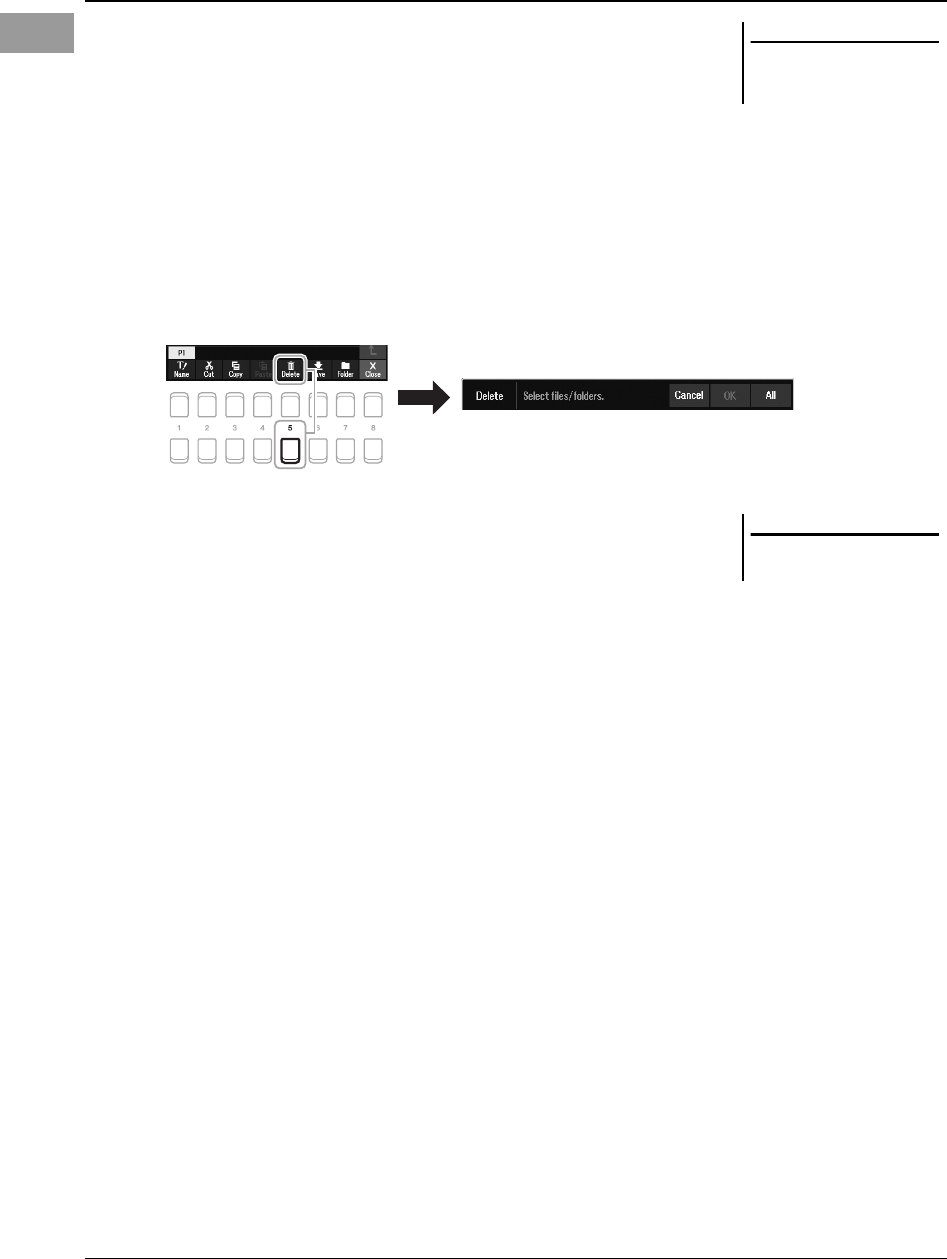
30
Руководство пользователя PSR-SX600
Вы можете удалять отдельные файлы (папки), а также группы файлов (папок).
1
На экране выбора файлов с помощью кнопок TAB [E][F]
выберите соответствующую вкладку (User или USB), где
содержится файл (папка), который нужно удалить.
2
Убедитесь, что в правом нижнем углу экрана отображается
Delete.
Если это содержимое не отображается на экране, нажмите [8
] (File),
чтобы вызвать его.
3
Нажмите кнопку [5 ] (Delete).
В нижней части экрана появляется окно для выполнения операции
удаления.
4
При помощи кнопок перемещения курсора
[
][
][
E
][
F
]
наведите его на необходимый файл (папку) и нажмите
кнопку [ENTER].
Если нажать кнопку [ENTER], файл или папка будут выбраны (выделены).
Чтобы отменить выбор, нажмите кнопку [ENTER] еще раз.
Для выбора всех папок или файлов на текущем экране, в том числе файлов
и папок на других страницах, нажмите кнопку [8
] (All). Для отмены
выбора нажмите кнопку [8
] (All Off) еще раз.
5
Нажмите кнопку [7 ] (ОК), чтобы подтвердить выбор
файла или папки.
6
Следуйте инструкциям на экране.
•Yes
...................Уд а л я е т файл или папку
•Yes All
.............Уд а л я е т все выбранные файлы или папки
•No
.....................Не удаляет файл или папку
• Cancel
.............Отменяет операцию удаления
Удаление файлов и папок
ПРИМЕЧАНИЕ
Файлы и папки во вкладке Preset или папке
Expansion (стр. 47) во вкладке User не могут
быть удалены.
ПРИМЕЧАНИЕ
Для отмены операции удаления нажмите
кнопку [6
] (Cancel).
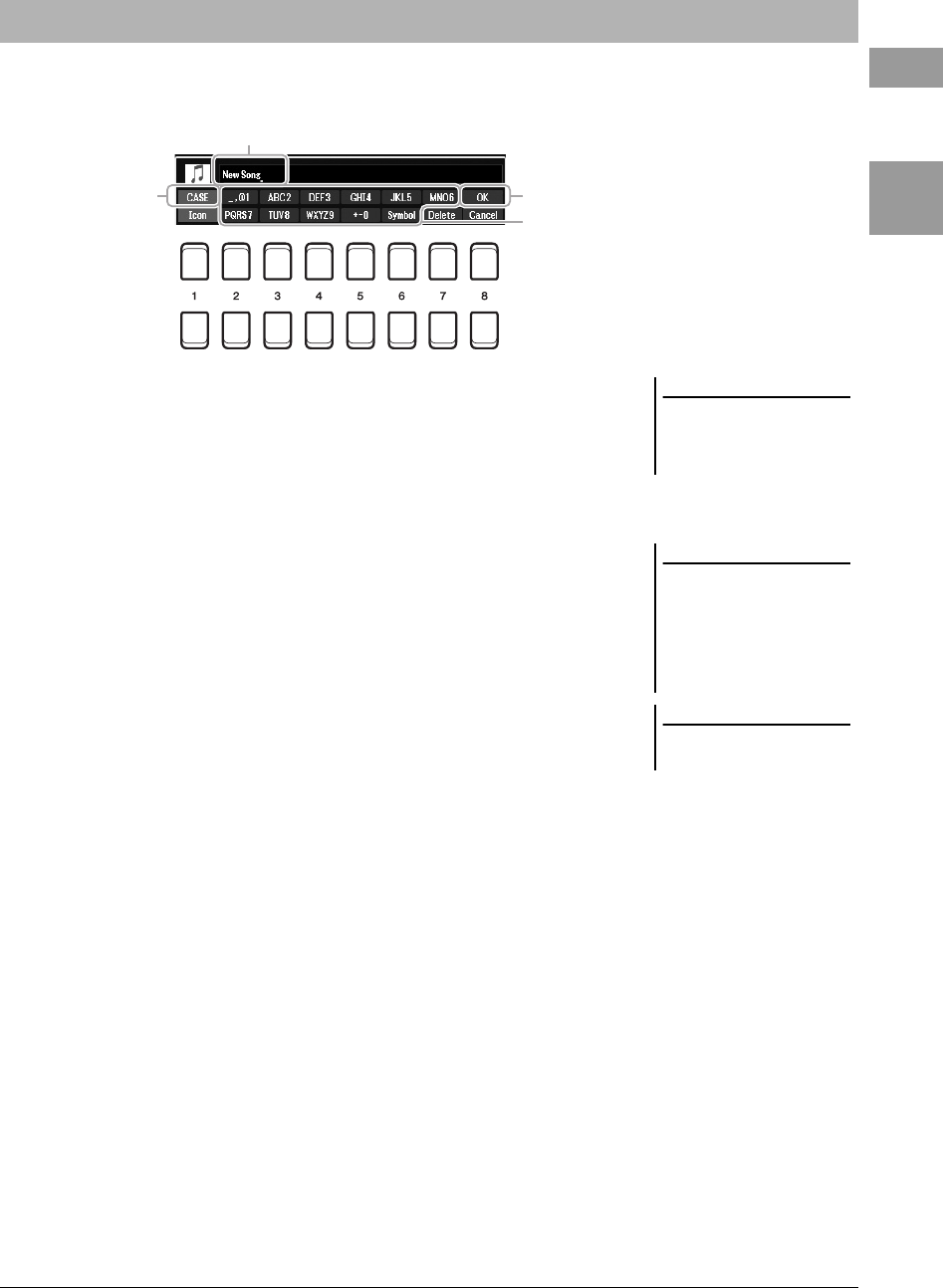
Руководство пользователя PSR-SX600
31
Основные операции
В этом разделе описывается, как вводить символы для присвоения имени вашим файлам и папкам.
Символы вводятся на экране, показанном ниже.
1
Измените тип символа, нажав кнопку [1 ].
•CASE
...............Заглавные буквы, цифры, знаки
• case
.................Строчные буквы, цифры, знаки
2
При помощи диска ввода данных переместите курсор
в нужное положение.
3
Введите нужные символы с помощью кнопок [2
]–[6
]
и [7
].
Каждой кнопке соответствует несколько разных символов, которые
сменяют друг друга при каждом следующем нажатии.
Для фактического ввода выбранного символа переместите курсор или
нажмите другую кнопку для ввода символов. Вы также можете немного
подождать, и символы будут введены автоматически.
Подробнее о вводе символов см. в разделе «Другие операции по вводу
символов» на стр.32.
4
Нажмите кнопку [8 ] (ОК), чтобы фактически ввести
новое имя и вернуться к предыдущему экрану.
Ввод символов
2
1 4
3
ПРИМЕЧАНИЕ
При вводе текста при помощи функции
создания композиции (см. справочное
руководство, раздел 3) можно также
вводить японские символы (кана и кандзи).
ПРИМЕЧАНИЕ
• В именах файлов и папок не допускается
использование приведенных ниже
специальных символов:
\ / : * ? " < > |
• Имя файла может содержать до 41
символа, имя папки может содержать до
50 символов.
ПРИМЕЧАНИЕ
Для отмены операции ввода символа
нажмите кнопку [8
] (Cancel).
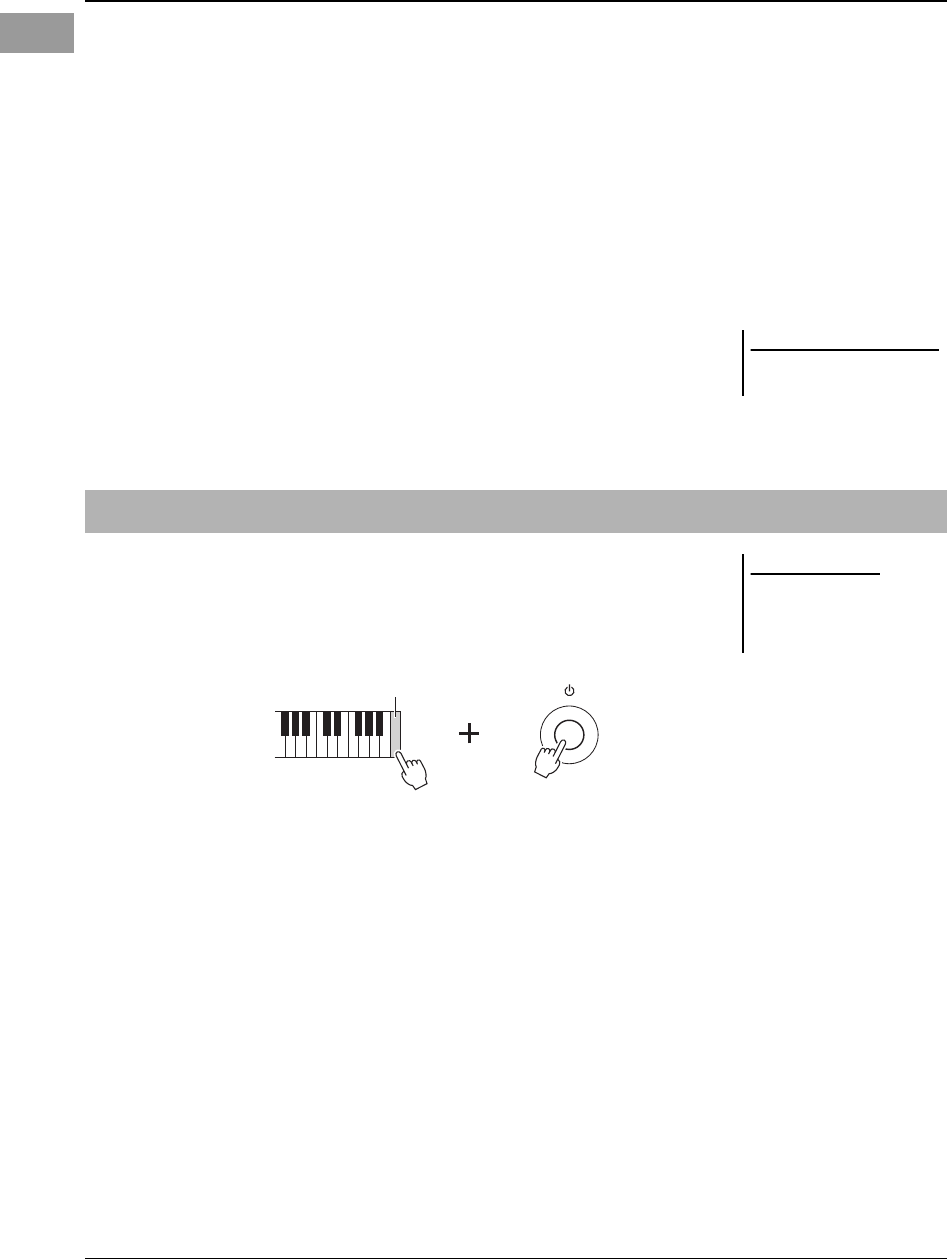
32
Руководство пользователя PSR-SX600
• Удаление символов
При помощи диска для ввода данных переместите курсор на символ, который
нужно удалить, и нажмите кнопку [7
] (Delete). Для одновременного
удаления всех символов в строке нажмите и удерживайте нажатой кнопку
[7
] (Delete).
• Ввод знаков и пробела
1.
Для вызова списка знаков нажмите кнопку [6
] (Symbol).
2.
С помощью диска для ввода данных переместите курсор на нужный знак
или пробел и нажмите кнопку [8
] (OK).
• Выбор значков для файлов (отображаемых слева от имени файла)
1.
Нажмите кнопку [1
] (Icon) для отображения экрана Icon Select.
2.
Выберите значок при помощи кнопок перемещения курсора
[
][
][
E
][
F
] или диска для ввода данных. Этот экран содержит
несколько страниц. Нажимайте кнопки TAB [
E
][
F
], чтобы выбрать
нужные страницы.
3.
Нажмите кнопку [8
] (OK) для применения выбранного значка.
Уд е р ж и в а я нажатой крайнюю правую клавишу (C6) на клавиатуре, включите
питание. Это приводит к сбросу настроек всего инструмента (системных
параметров) к заводским значениям по умолчанию. Подробная информация о том,
какие параметры входят в группу System Setup (Системные параметры), приведена
в таблице параметров в перечне данных на веб-сайте.
Вы также можете восстановить значения по умолчанию для указанных параметров или удалить все файлы
ипапки на диске User. Вызовите рабочий экран. [MENU]
TAB [
F
] Menu2
кнопки перемещения
курсора [
][
][
E
][
F
] System
[ENTER]
TAB [
E
][
F
] Reset. Дополнительные сведения можно найти
в справочном руководстве на веб-сайте, раздел 10.
Другие операции по вводу символов
ПРИМЕЧАНИЕ
Для отмены файловой операции нажмите
кнопку [8
] (Cancel).
Восстановление исходных заводских настроек
ПРИМЕЧАНИЕ
Данная операция не затрагивает записанные
композиции (стр. 68), пакеты расширений
(стр. 47) и другие файлы, сохраненные
в памяти инструмента.
C6
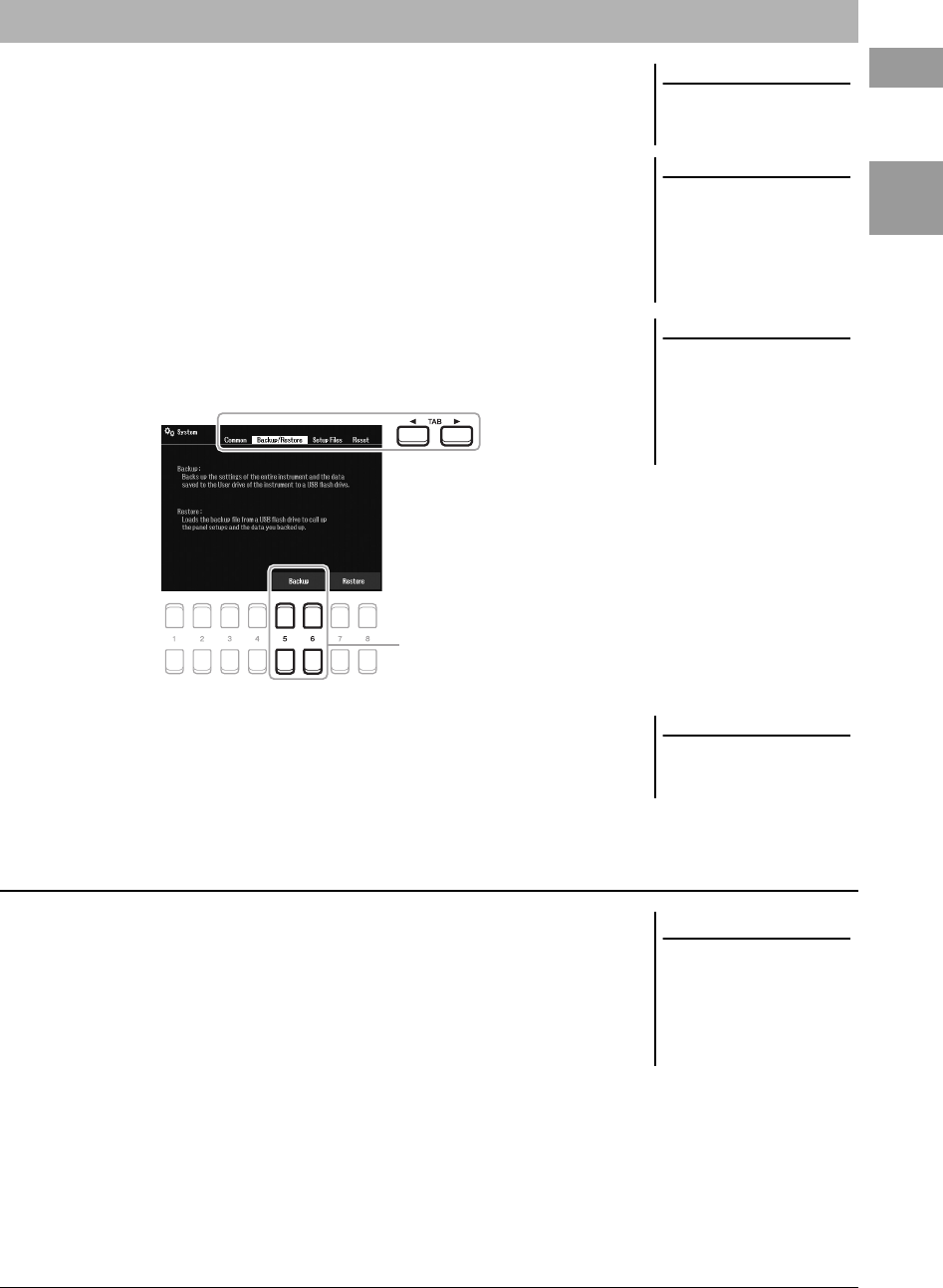
Руководство пользователя PSR-SX600
33
Основные операции
Вы можете выполнить резервное копирование всех данных, хранящихся на
диске User (кроме защищенных композиций и дополнительных тембров/
стилей), а также всех параметров инструмента, сохранив их в одном файле на
флеш-устройстве USB.
1
Подключите USB-устройство хранения данных
к терминалу [USB TO DEVICE]. Это устройство станет
местом резервного копирования.
2
Вызовите рабочий экран.
[MENU]
TAB [
F
] Menu2
кнопки перемещения курсора
[
][
][
E
][
F
] System
[ENTER]
TAB [
E
][
F
] Backup/Restore
3
Для сохранения данных на флеш-устройство USB
воспользуйтесь кнопками [5 ]/[6 ] (Backup).
При появлении запросов подтверждения следуйте инструкциям на экране.
Для восстановления файла резервного копирования воспользуйтесь кнопками
[7
]/[8
] (Restore) во вкладке Backup/Restore (см. выше). При
появлении запросов подтверждения следуйте инструкциям на экране.
По завершении операции инструмент автоматически перезапускается.
Резервное копирование данных
ПРИМЕЧАНИЕ
Перед использованием флеш-устройства
USB изучите раздел «Подключение USB-
устройств» на стр.95.
ПРИМЕЧАНИЕ
Вы можете создать резервные копии
файлов, хранящихся на пользовательском
диске User, таких как тембры, композиции,
стили, мультипэды и регистрационная
память, скопировав их по отдельности на
USB-устройство хранения данных.
Инструкции см. на стр. 29.
ПРИМЕЧАНИЕ
Вы также можете создать резервную копию
системных настроек и параметров MIDI по
отдельности. Вызовите рабочий экран.
[MENU]
Menu2
System
Setup Files.
Дополнительную информацию см.
в справочном руководстве на веб-сайте,
раздел 10.
3
ПРИМЕЧАНИЕ
Операция резервного копирования
и восстановления может занимать
несколько минут.
Восстановление файла резервного копирования
УВЕДОМЛЕНИЕ
Перед восстановлением
переместите защищенные
композиции (сохраненные на диске
User) на USB-накопитель.
В противном случае композиции
будут удалены. Инструкции см.
на стр. 29.
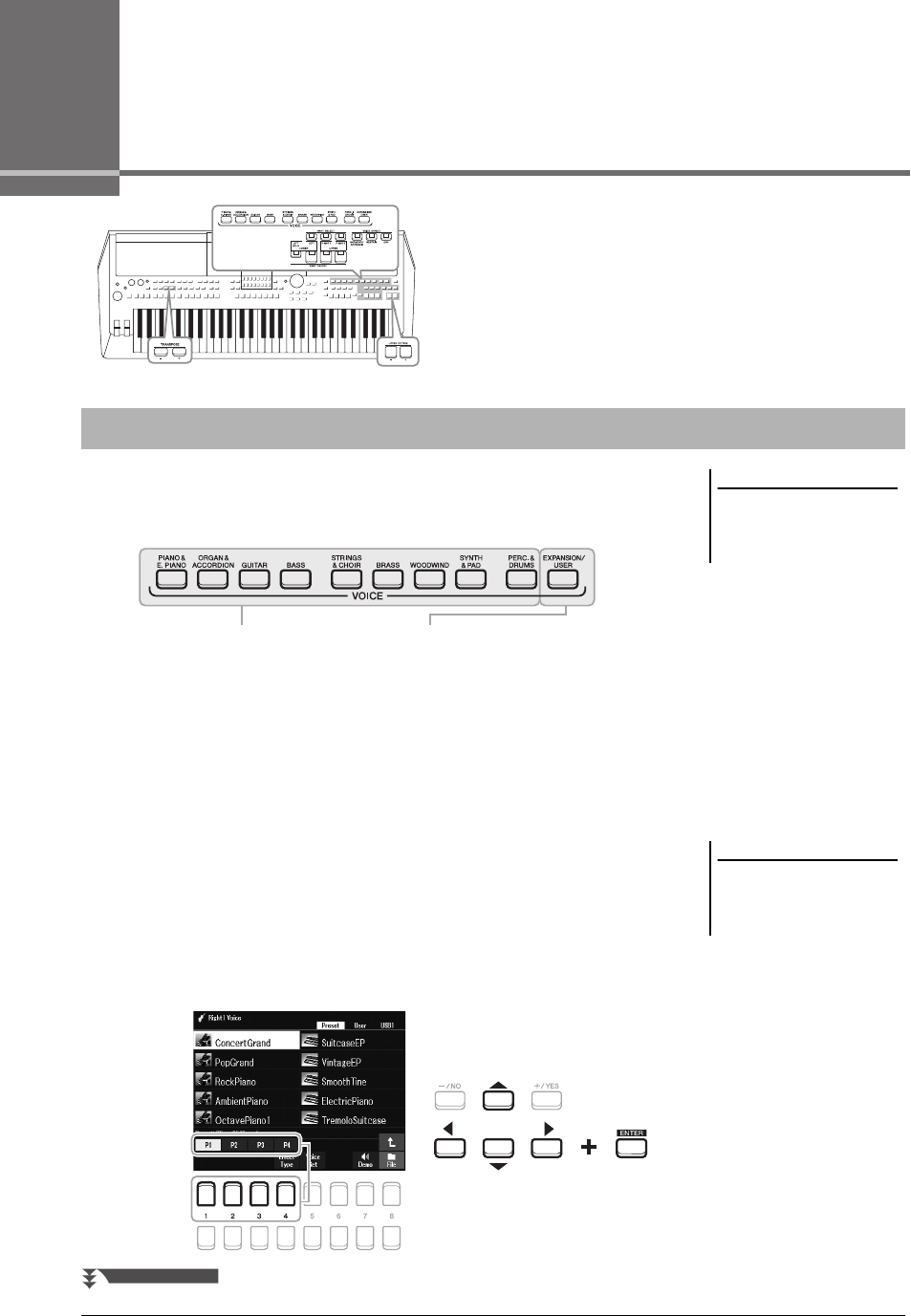
34
Руководство пользователя PSR-SX600
1Тембры
— Игра на клавиатуре —
Инструмент PSR-SX600 предлагает огромный выбор
исключительно реалистичных тембров инструментов,
включая тембры фортепиано, органа, гитары, струнных,
духовых и других инструментов.
Более того, он предоставляет средства более естественного
и выразительного воспроизведения этих тембров.
1
Чтобы выбрать категорию тембра и вызвать экран выбора
тембра, нажмите одну из кнопок выбора категории VOICE
(Тембр).
Встроенные (предустановленные) тембры делятся на категории
ихранятся в соответствующих папках. Кнопки выбора категории тембров
соответствуют категориям встроенных тембров. Например, нажав кнопку
[GUITAR], можно отобразить различные гитарные тембры.
2
Переместите курсор на необходимый тембр при помощи
кнопок
[
][
][
E
][
F
]
, затем нажмите кнопку [ENTER].
Вы можете вызвать другие страницы при помощи кнопок ([1
]–[7
]),
которые соответствуют номерам страниц (P1, P2 и т. д.), или несколько раз
нажав ту же самую кнопку выбора категории VOICE (Тембр).
Нажатие кнопки [8
] (
) позволяет перейти к другим категориям и
папкам VOICE (Тембр).
Воспроизведение тембров
ПРИМЕЧАНИЕ
Перечень тембров, предустановленных на
данном инструменте, см. в разделе Voice List
(Список тембров) перечня данных на веб-
сайте.
Предустановленные
тембры
• Дополнительные тембры
Дополнительно устанавливаемые тембры (стр. 47).
• Пользовательские тембры
Тембры, созданные при помощи функции Voice Set
(см. справочное руководство на веб-сайте), или
тембры, скопированные на диск User (стр. 29).
ПРИМЕЧАНИЕ
Характеристики тембра отображаются над
названием встроенного тембра.
Дополнительные сведения о
характеристиках см. на стр. 35.
СЛЕДУЮЩАЯ СТРАНИЦА
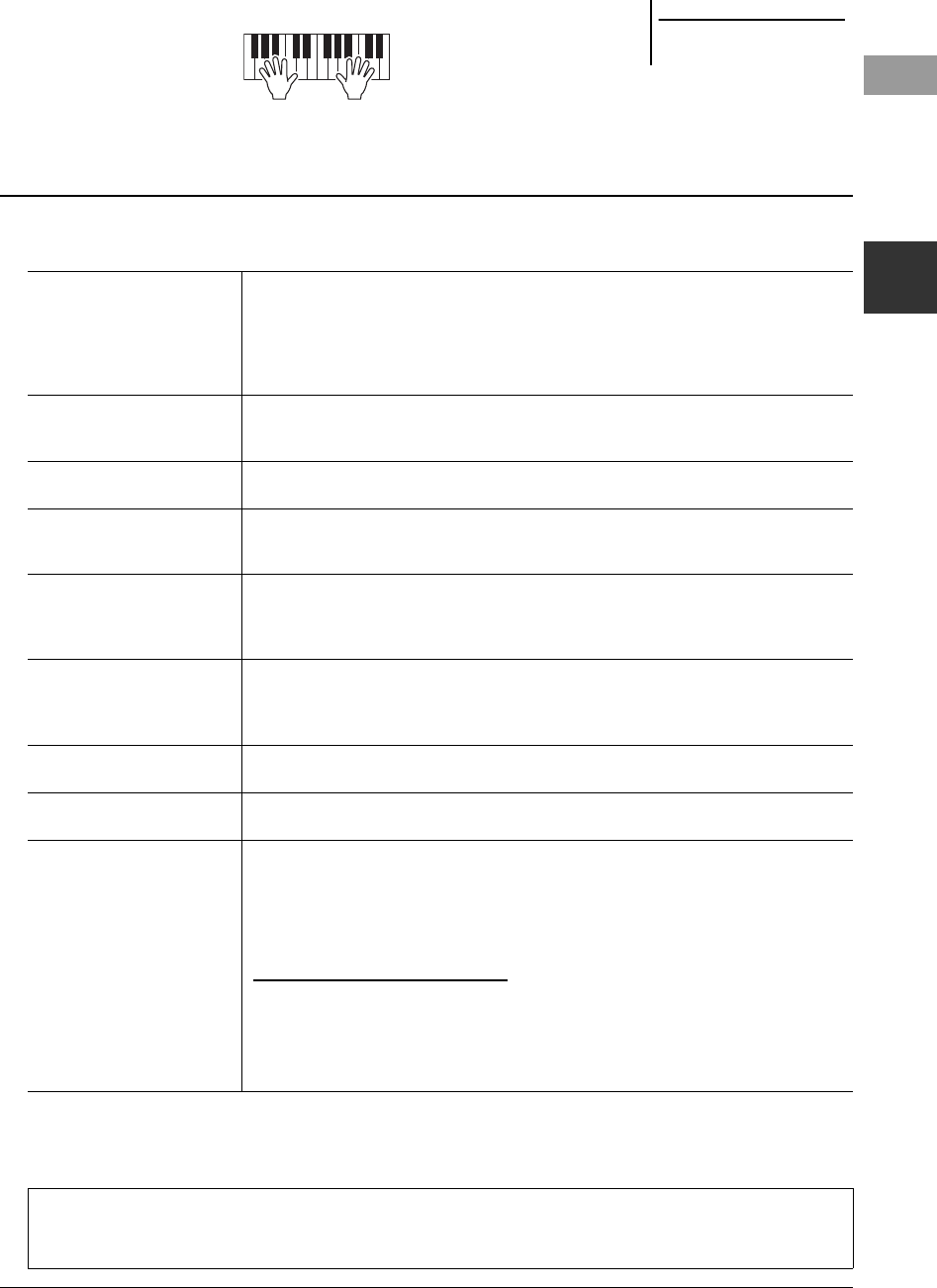
Руководство пользователя PSR-SX600
35
Тембры — Игра на клавиатуре —
1
3
Сыграйте на клавиатуре.
Отдельный тип тембра делится на девять видов. Определяющие характеристики этих тембров и их
преимущества для исполнения описаны ниже.
Перечень тембров, предустановленных на данном инструменте, см. в разделе Voice List (Список тембров)
перечня данных на веб-сайте.
ПРИМЕЧАНИЕ
Название тембра для каждой партии можно
подтвердить на главном экране (стр. 18).
Типы тембров (характеристики)
S.Art Voice
(Тембры Super Articulation)
Тембры S.Art позволяют создавать тонкие, очень реалистичные музыкальные выражения
просто при игре на клавиатуре или использовании педали в режиме реального времени. Тип
тембра «S.Art», если он выбран, указывается слева над именем тембра на экране выбора
тембра. Чтобы просмотреть, какие приемы исполнения можно использовать для
определенных тембров S.Art, нажмите кнопку [6 ] (Info), которая отображается на дисплее
выбранного тембра S.Art. Подробнее см. на стр. 36.
Live Эти тембры акустических инструментов были засэмплированы в виде стереофайла.
Врезультате они звучат по-настоящему реалистично. Сэмплы обладают богатым звучанием,
хорошо передают пространство и атмосферу.
Cool Эти тембры передают динамическую текстуру и тончайшие нюансы звучания электрических
инструментов благодаря современному программному обеспечению.
Sweet Эти звуки акустических инструментов также используют преимущества современной
технологии Ya ma ha и звучат столь естественно, что можно различить мельчайшие детали
звуковой картины.
Drums Каждой клавише присвоен звук какого-либо одного ударного инструмента или перкуссии.
Клавиатура превращается в подобие ударной установки. Для получения информации о том,
какой звук назначен для каждой клавиши, обратитесь к разделу Drum/SFX Kit List (Список
наборов ударных и специальных эффектов) в перечне данных на веб-сайте.
SFX Каждой клавише присвоен звук какого-либо особого эффекта, которые можно
воспроизводить с клавиатуры. Для получения информации о том, какой звук назначен для
каждой клавиши, обратитесь к разделу Drum/SFX Kit List (Список наборов ударных
и специальных эффектов) в перечне данных на веб-сайте.
Live Drums Высококачественные звуки ударных инструментов, полностью использующие
преимущества стерео- и динамического сэмплирования.
Live SFX Различные высококачественные звуки эффектов и перкуссии, полностью использующие
преимущества стерео- и динамического сэмплирования.
MegaVoice MegaVoice — это специальный формат тембра, разработанный для использования в стилях
икомпозициях, а не для живого исполнения.
Различные диапазоны скорости нажатия используются для одновременного выбора
совершенно разных стилей игры без изменения тембра.
Актуальные звуковые карты для MegaVoices приведены в разделе MegaVoices Map (Карта
MegaVoices) в перечне данных на веб-сайте.
ПРИМЕЧАНИЕ
• MegaVoices несовместимы с другими видами тембров. По упомянутой причине любые композиции и стили, созданные на этом
инструменте с использованием данных тембров, не будут правильно звучать на инструментах, не оснащенных этими двумя типами
тембров.
• Тембры MegaVoices звучат по-разному в зависимости от диапазона клавиатуры, силы нажатия клавиш, чувствительности к силе нажатия
и т. п. Таким образом, если нажать кнопку [HARMONY/ARPEGGIO] или изменить параметры Voice Set, могут появиться неожиданные и
нежелательные звуки.
Прослушивание демонстрационных фраз для каждого тембра
Нажмите кнопку [7 ] (Demo) для запуска демонстрации выбранного тембра. Для остановки демонстрации
нажмите кнопку [7 ] еще раз.
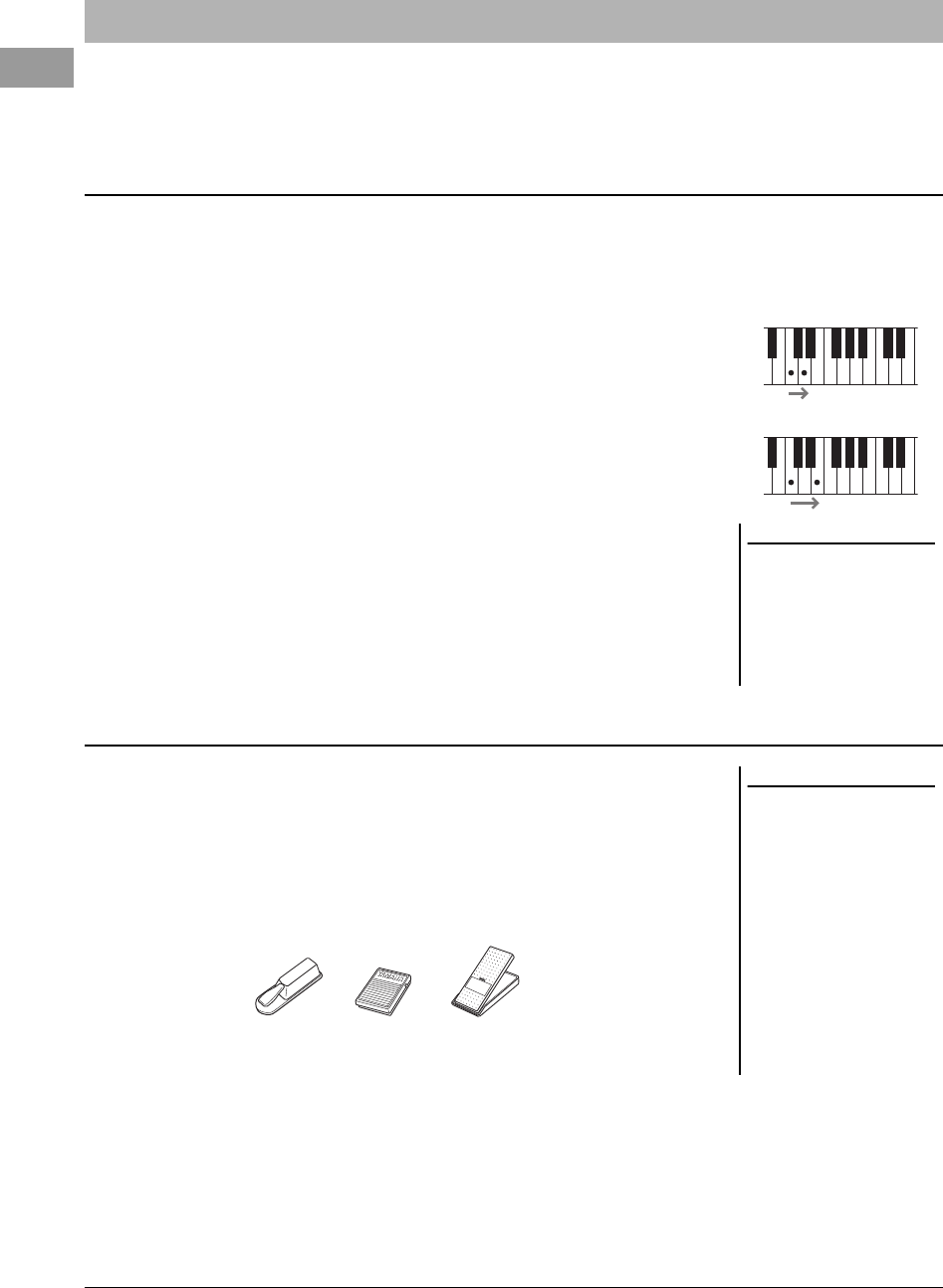
36
Руководство пользователя PSR-SX600
Тембры Super Articulation (S.Art Voices) позволяют создавать тонкие, очень реалистичные музыкальные
выражения, изменяя технику исполнения. Значок [S.Art] отображается с левой стороны названия тембра
Super Articulation (S.Art) на экране выбора тембра или главном экране.
При игре легато (т. е. нота воспроизводится, пока предыдущая нота все еще удерживается) тембры S.Art
обеспечивают множество преимуществ, обеспечивая отличную воспроизводимость и контроль
выразительности в реальном времени, что прекрасно воссоздает звучание и качество реальных
музыкальных инструментов.
Пример. Тембр саксофона
При использовании тембра Saxophone, сыграв легато соседние ноты до и ре,
можно услышать очень плавный переход между нотами, как если бы они
исполнялись саксофонистом на одном дыхании.
Пример. Тембр гитары
При использовании тембра ConcertGuitar, если сыграть ноту до, а затем
следующую ми точным, но мягким легато, высота звука сменится с до на ми.
Для управления эффектами артикуляции вы можете назначить эту функцию
педали. Нажатие педали переключает различные эффекты исполнения,
отличные от игры на клавиатуре. Например, нажатие на педаль для тембра
саксофона может создавать шумы дыхания или клавиш, тогда как для тембра
гитары создается шум ладов или звук удара по корпусу гитары. Можно
эффектно распределить эти звуки по проигрываемым нотам.
Чтобы назначить функцию артикуляции на педаль, откройте соответствующий
экран с помощью последовательности:
[MENU]
TAB [
E
] Menu1
кнопки перемещения курсора [
][
][
E
][
F
]
Controller
[ENTER]
TAB [
E
] Foot Pedal.
Дополнительные сведения можно найти в справочном руководстве на веб-
сайте, раздел 9.
Воспроизведение тембров Super Articulation
Добавление эффектов артикуляции с помощью игры на клавиатуре
ПРИМЕЧАНИЕ
Поскольку в тембрах S.Art присутствуют
различные эффекты, не все тембры S.Art
подходят для исполнения легато. Чтобы
проверить, какие приемы исполнения
можно использовать для определенных
тембров S.Art, нажмите кнопку [6
] (Info),
которая отображается на дисплее
выбранного тембра S.Art.
Добавление эффектов артикуляции с помощью педали
ПРИМЕЧАНИЕ
• S.Art Тембры совместимы с другими
моделями, на которых установлены эти
типы тембров; однако некоторые данные
композиции или стиля, созданные вами
на инструменте с использованием этих
тембров, могут не воспроизводиться
надлежащим образом при
воспроизведении на других
инструментах.
• Тембры S.Art звучат по-разному
в зависимости от диапазона клавиатуры,
силы нажатия клавиш, чувствительности
клавиатуры к силе нажатия и т. п. Таким
образом, если применить эффект
Harmony (Гармонизация) или изменить
параметры тембра, могут появиться
неожиданные и нежелательные звуки.
Педаль (продается отдельно).
FC4A FC7FC5
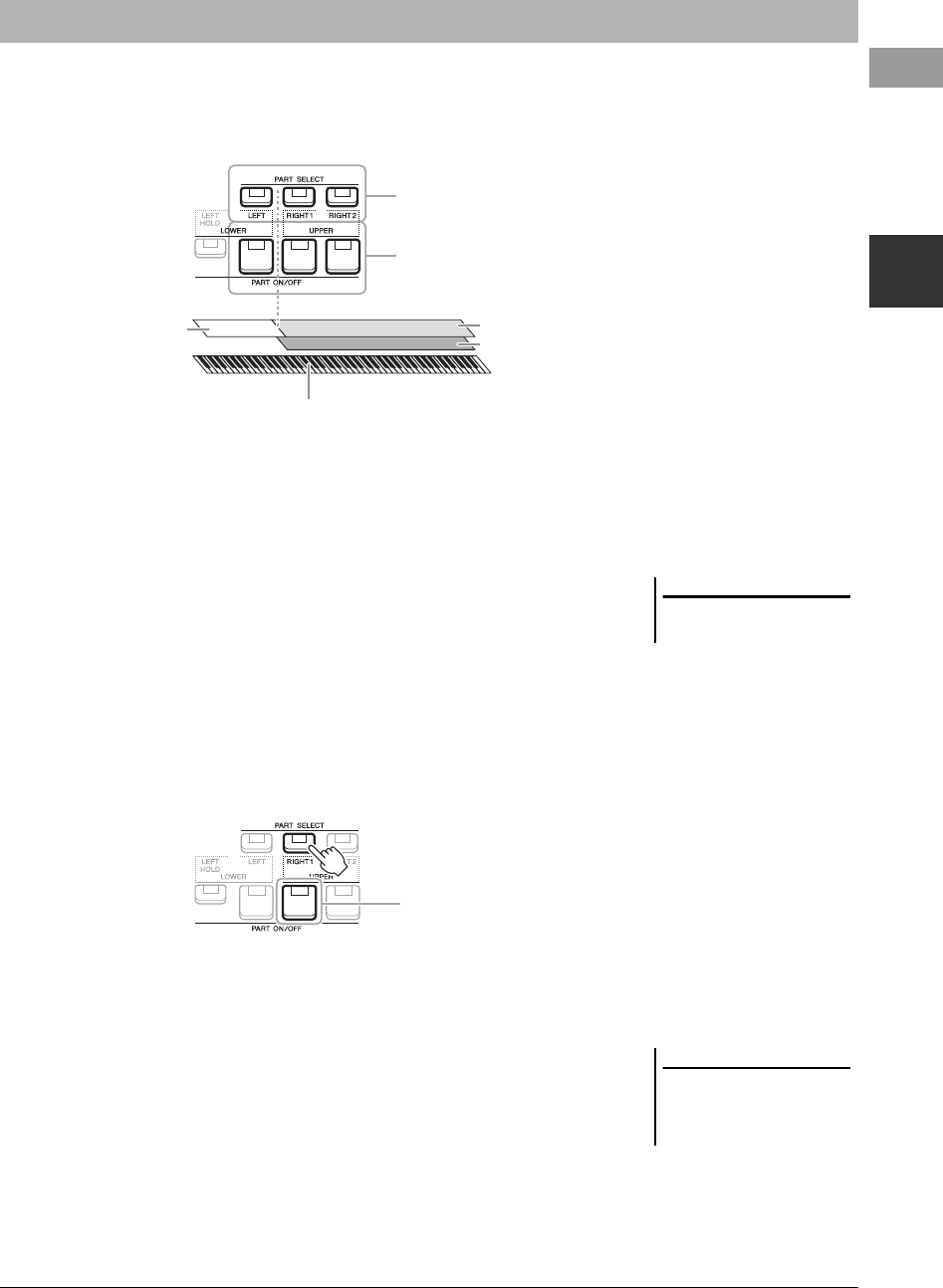
Руководство пользователя PSR-SX600
37
Тембры — Игра на клавиатуре —
1
Тембры могут воспроизводиться на трех частях клавиатуры: LEFT (Левая), RIGHT (Правая) 1 и 2.
Комбинируя эти части с помощью кнопок PART ON/OFF (Включение/выключение партии), вы можете
создавать мультиинструментальные комбинации с богатыми текстурами для последующего использования
во время исполнения.
• Исполнение одним тембром на всей клавиатуре:
включите партию RIGHT 1 или 2
• Исполнение двумя наложенными тембрами на всей
клавиатуре (слой):
включите партии RIGHT 1 и RIGHT 2.
• Исполнение разными тембрами секций клавиатуры для правой
и левой рук (разделение):
включите партии LEFT и RIGHT (1 и(или) 2). Клавиша F
#
2 и клавиши,
расположенные левее, используются для партии LEFT, а клавиши,
расположенные правее (кроме F
#
2), используются для партий RIGHT 1 и 2.
Клавиша, разделяющая клавиатуру на секции левой и правой руки, называется
«точкой разделения».
1
Нажмите кнопку PART SELECT (Выбор партии),
соответствующую нужной партии.
2
Выбор тембра для выбранной партии.
Инструкции по выбору тембров см. на стр.34.
3
При необходимости повторите шаги 1 и 2 на стр. 34, чтобы
выбрать тембр для другой партии.
4
Нажмите кнопку PART ON/OFF (Включение/выключение
партии), соответствующую нужной партии (партиям).
Выбор тембров для партий
Партия RIGHT 2
Партия RIGHT 1
Партия LEFT
Выбор партии клавиатуры для изменения тембра
Включение и отключение частей клавиатуры
Секция правой руки (UPPER)Секция левой руки (LOWER)
Точка разделения (F#2 по умолчанию)
ПРИМЕЧАНИЕ
Точку разделения клавиатуры можно
изменить (стр. 57).
4
ПРИМЕЧАНИЕ
Вы можете сохранить выбор тембра
и параметры включения/выключения
каждой партии в регистрационной памяти
(стр. 85).
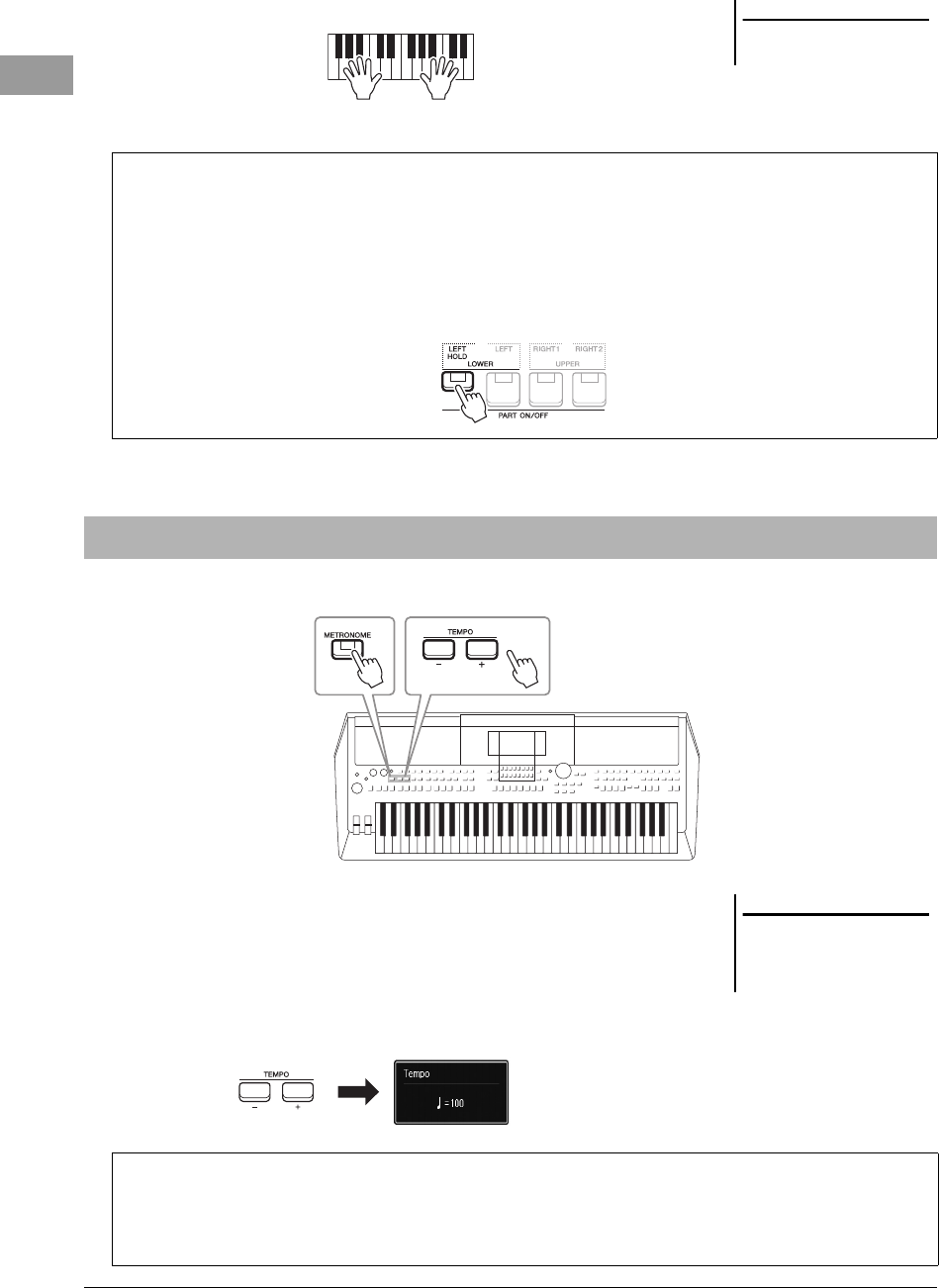
38
Руководство пользователя PSR-SX600
5
Сыграйте на клавиатуре.
Метроном можно включить и выключить при помощи кнопки [METRONOME].
• Кнопки TEMPO [-]/[+]
Вызовите всплывающее окно настройки темпа, нажав кнопку TEMPO [-] или
[+]. Используйте кнопки TEMPO [-]/[+] для уменьшения или увеличения темпа
в диапазоне от 5 до 500 ударов в минуту. При удерживании нажатой любой из
кнопок значение будет изменяться непрерывно. Одновременное нажатие
кнопок TEMPO [-] и [+] возвращает темп к значению по умолчанию
последнего выбранного стиля или композиции.
ПРИМЕЧАНИЕ
Название тембра для каждой партии можно
подтвердить на главном экране (стр. 18).
Удержание тембра партии LEFT (удержание левой партии)
Если нажать кнопку PART ON/OFF [LEFT HOLD] при включенной партии LEFT, ее тембр будет звучать даже
после отпускания клавиш. При использовании этой функции незатухающие тембры, например тембры
скрипки, звучат непрерывно, а затухающие тембры, например тембры фортепиано, затухают медленнее
(как при нажатой педали сустейна).
Данная функция удобна для использования во время воспроизведения стиля, так как в этом случае
поддерживается звучание аккорда, соответствующего воспроизводимому стилю. Чтобы остановить звучание
тембра LEFT, остановите воспроизведение стиля или композиции или выключите кнопку [LEFT HOLD].
Использование метронома
ПРИМЕЧАНИЕ
Вы также можете изменять темп при помощи
регуляторов LIVE CONTROL. Инструкции по
назначению данной функции регуляторам вы
можете найти на стр. 41.
Изменение настроек метронома
Вы также можете изменить тактовый размер, громкость и звучание метронома. [MENU] TAB [ F] Menu1
кнопки перемещения курсора [][][E][F] Metronome Setting
Дополнительную информацию см. в справочном руководстве на веб-сайте.
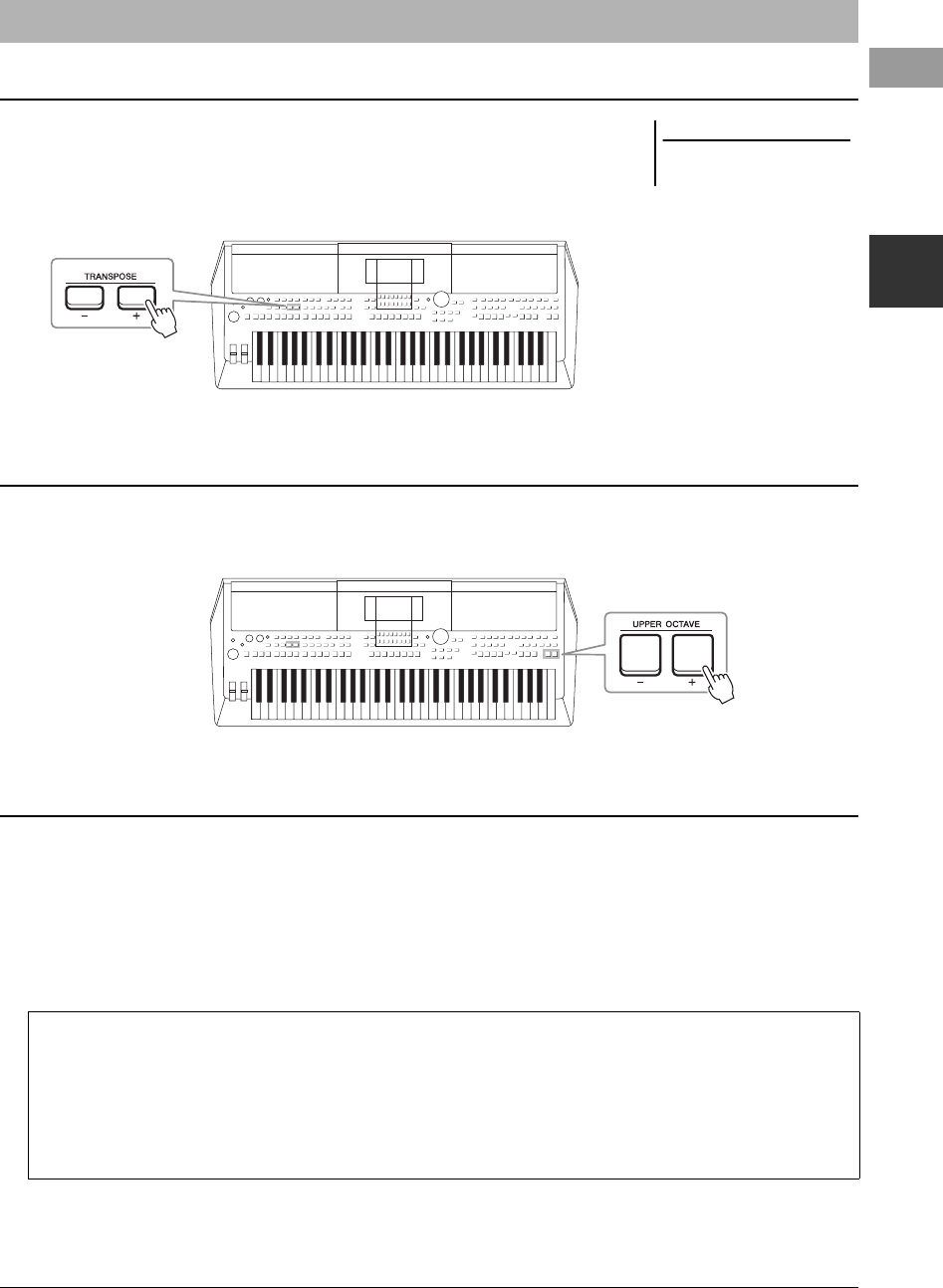
Руководство пользователя PSR-SX600
39
Тембры — Игра на клавиатуре —
1
Кнопки TRANSPOSE [-]/[+] транспонируют высоту звучания всего
инструмента (звук клавиатуры, воспроизведение стиля, воспроизведение
композиции и т. п.) с шагом в полтона (от –12 до 12). Для мгновенного сброса
параметров транспонирования к 0 нажмите одновременно кнопки [+] и [-].
Кнопки UPPER OCTAVE [-]/[+] позволяют понижать или повышать высоту
звука партий RIGHT 1 и 2 на одну октаву (-1 – 0 – 1).
По умолчанию для высоты звука всего инструмента установлены значение
440,0 Гц и равномерно темперированный строй. Строй может быть изменен
при помощи экрана, вызываемого следующим образом: [MENU]
TAB [
F
]
Menu2
кнопки перемещения курсора [
][
][
E
][
F
] Master Tune/Scale
Tune
[ENTER]. Высоту звука можно менять в диапазоне от 414,8 до 466,8 Гц
сшагом около 0,2 Гц. Подробнее см. в справочном руководстве на веб-сайте.
Изменение высоты звука клавиатуры
Регулировка высоты звука в полутонах (транспонирование)
ПРИМЕЧАНИЕ
Функции транспонирования не влияют на
тембры из набора ударных и набора SFX.
Изменение высоты звука в октавах
Тонкая настройка высоты звука
Транспонирование поля на экране Voice Setting
Подробные настройки высоты звука (октава и мелодия) для каждой из частей клавиатуры можно выполнить на
экране Voice Setting, который отображается с помощью последовательности:
[MENU] TAB [E] Menu1 кнопки перемещения курсора [][][E][F] Voice Setting [ENTER]
TAB [F] Tune.
Дополнительную информацию см. в справочном руководстве на веб-сайте.
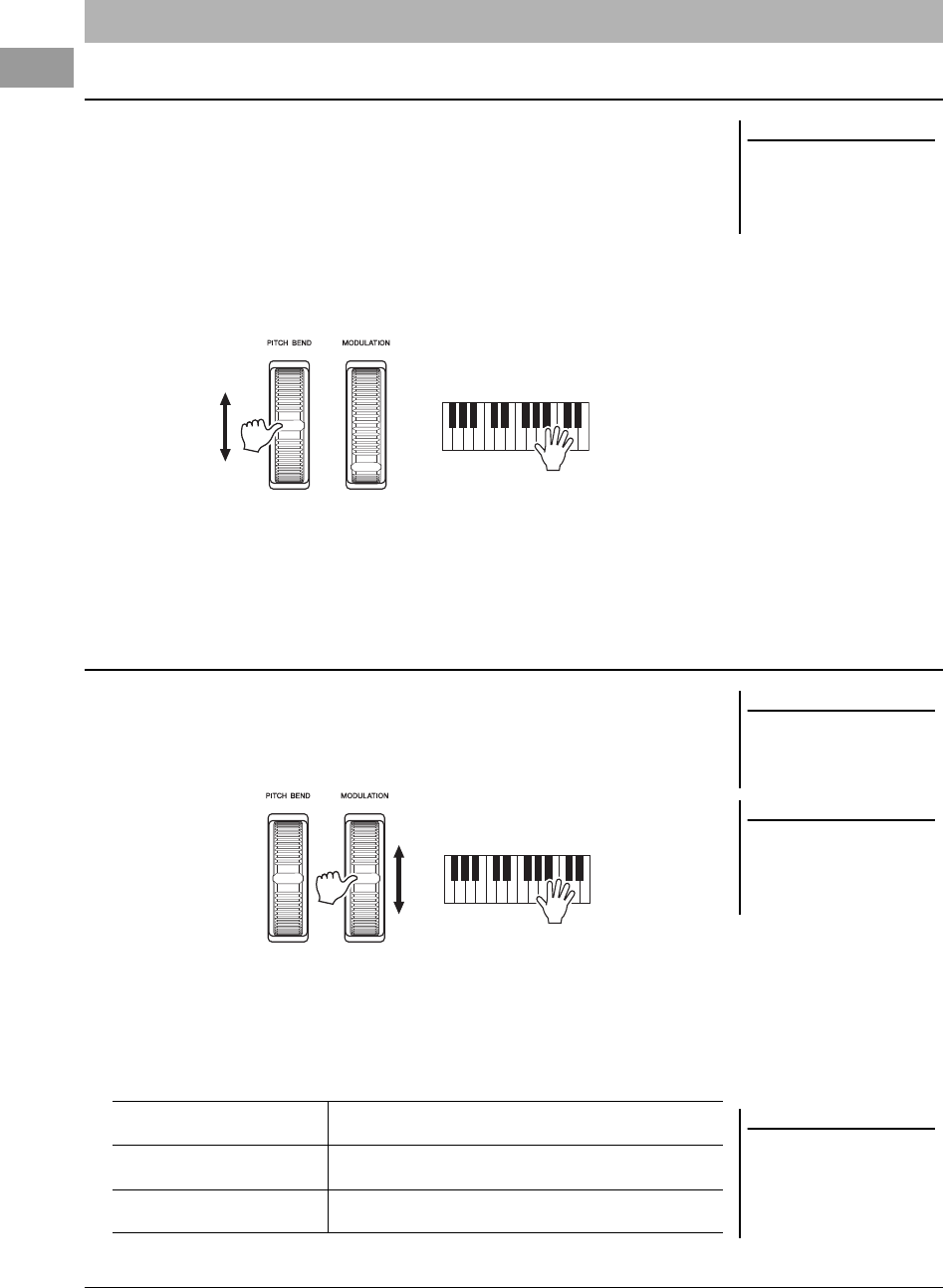
40
Руководство пользователя PSR-SX600
Диск [PITCH BEND] позволяет «подтянуть» звук вверх (при повороте диска от
себя) или вниз (при повороте диска к себе) во время игры на клавиатуре.
Функция изменения высоты звука применима ко всем частям клавиатуры
(RIGHT 1, 2 и LEFT). Диск [PITCH BEND] центрируется автоматически. Это
значит, что отпускание колеса приводит к нормализации высоты звучания.
Диск [PITCH BEND] позволяет «подтянуть» звук вверх или вниз (как при
натягивании гитарной струны) или создавать декоративные фразы, сдвигая
полутон вниз в начале фразы. Это инструмент для создания очень
реалистичных музыкальных выражений, как на настоящем струнном или
духовом инструменте.
Максимальный диапазон изменения высоты звука можно изменить на экране
Controller:
[MENU]
TAB [
E
] Menu1
кнопки перемещения курсора [
][
][
E
][
F
]
Controller
[ENTER]
TAB [
F
] Setting
кнопки перемещения курсора
[
][
] 3 Pitch Bend Range.
Функция модуляции придает нотам, проигрываемым на клавиатуре, эффект
вибрато. По умолчанию эта функция применяется к партиям клавиатуры (RIGHT
1, 2 и LEFT). При повороте регулятора [MODULATION] вверх (от себя) глубина
эффекта повышается, а при повороте вниз (к себе)— увеличивается.
Действие регулятора [MODULATION] можно включить или выключить для
каждой партии клавиатуры: [MENU]
TAB [
E
] Menu1
кнопки
перемещения курсора [
][
][
E
][
F
] Controller
[ENTER]
TAB [
F
]
Setting
кнопки перемещения курсора [
][
] 2 Modulation Wheel.
Настройка этого параметра позволяет вам управлять не только эффектом
вибрато, но и множеством других эффектов.
Дополнительную информацию см. в справочном руководстве на веб-сайте.
Использование дисков
Использование диска Pitch Bend (Изменение высоты звука)
ПРИМЕЧАНИЕ
Эффекты, возникающие при использовании
диска регулировки высоты звука [PITCH
BEND], могут не применяться к партии LEFT
(Левая) во время воспроизведения стиля
в зависимости от параметров стиля.
Использование регулятора модуляции
ПРИМЕЧАНИЕ
Во избежание случайного применения
модуляции установите регулятор
[MODULATION] в минимальное (нижнее)
положение перед началом исполнения.
ПРИМЕЧАНИЕ
Эффекты, возникающие при использовании
регулятора [MODULATION], могут не
применяться к партии LEFT (Левая) во время
воспроизведения стиля, в зависимости от
параметров стиля.
ПРИМЕЧАНИЕ
В зависимости от выбранного тембра
регулятор [MODULATION] вместо вибрато
может управлять громкостью, фильтрами
или рядом других параметров. Информацию
об изменении этих параметров см.
в справочном руководстве на веб-сайте.
Применение модуляции
квысоте звука
Таким образом можно управлять эффектом вибрато
(создаваемым регулярным изменением высоты звука тембра).
Применение модуляции
кфильтру
Таким образом можно управлять вау-эффектом (создаваемым
регулярным изменением тональных характеристик тембра).
Применение модуляции
камплитуде
Таким образом можно управлять эффектом тремоло
(создаваемым регулярным изменением громкости тембра).
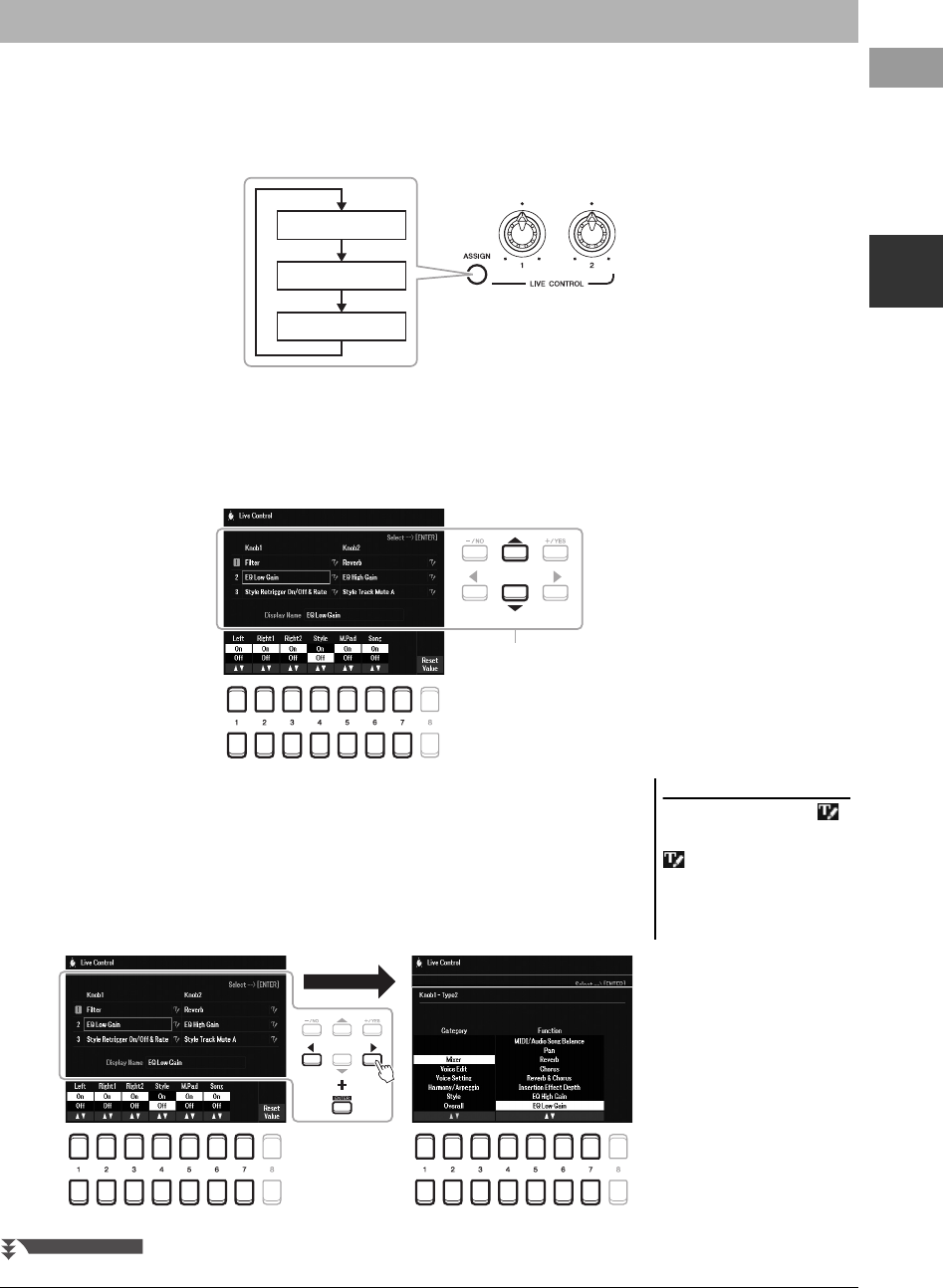
Руководство пользователя PSR-SX600
41
Тембры — Игра на клавиатуре —
1
С помощью интуитивно понятных функций можно добавлять динамические эффекты, которые в режиме
реального времени внесут разнообразие в ваше исполнение. Для этого необходимо назначить различные
функции регуляторам LIVE CONTROL [1] и [2]. Каждый набор назначенных параметров для регуляторов
называется Knob Assign Type (Тип назначения для регуляторов). Есть три типа назначения для регуляторов
(1–3), и между ними можно последовательно переключаться нажатием кнопки LIVE CONTROL [ASSIGN].
Чтобы отредактировать тип назначения регулятора, выполните следующие действия.
1
Переключитесь на экран Live Control.
[MENU]
TAB [
E
] Menu1
кнопки перемещения курсора
[
][
][
E
][
F
]] Live Control
[ENTER]
2
Используйте кнопки перемещения курсора [][], чтобы
выбрать нужный тип назначения регулятора для
изменения.
3
Используйте кнопки перемещения курсора [E][F], чтобы
выбрать регулятор для внесения изменений, а затем
нажмите кнопку [ENTER], чтобы вызвать всплывающее
окно Assign (Назначение).
Использование регуляторов LIVE CONTROL
1: тип назначения 1
2: тип назначения 2
3: тип назначения 3
2
ПРИМЕЧАНИЕ
Чтобы переименовать тип, выберите
(RENAME, переименовать) справа от имени
типа назначения регулятора. Чтобы выбрать
(RENAME, переименовать),
используйте кнопки перемещения курсора
[
][
][
E
][
F
], затем нажмите кнопку
[ENTER]. Информацию по вводу символов
см. на стр. 31.
СЛЕДУЮЩАЯ СТРАНИЦА
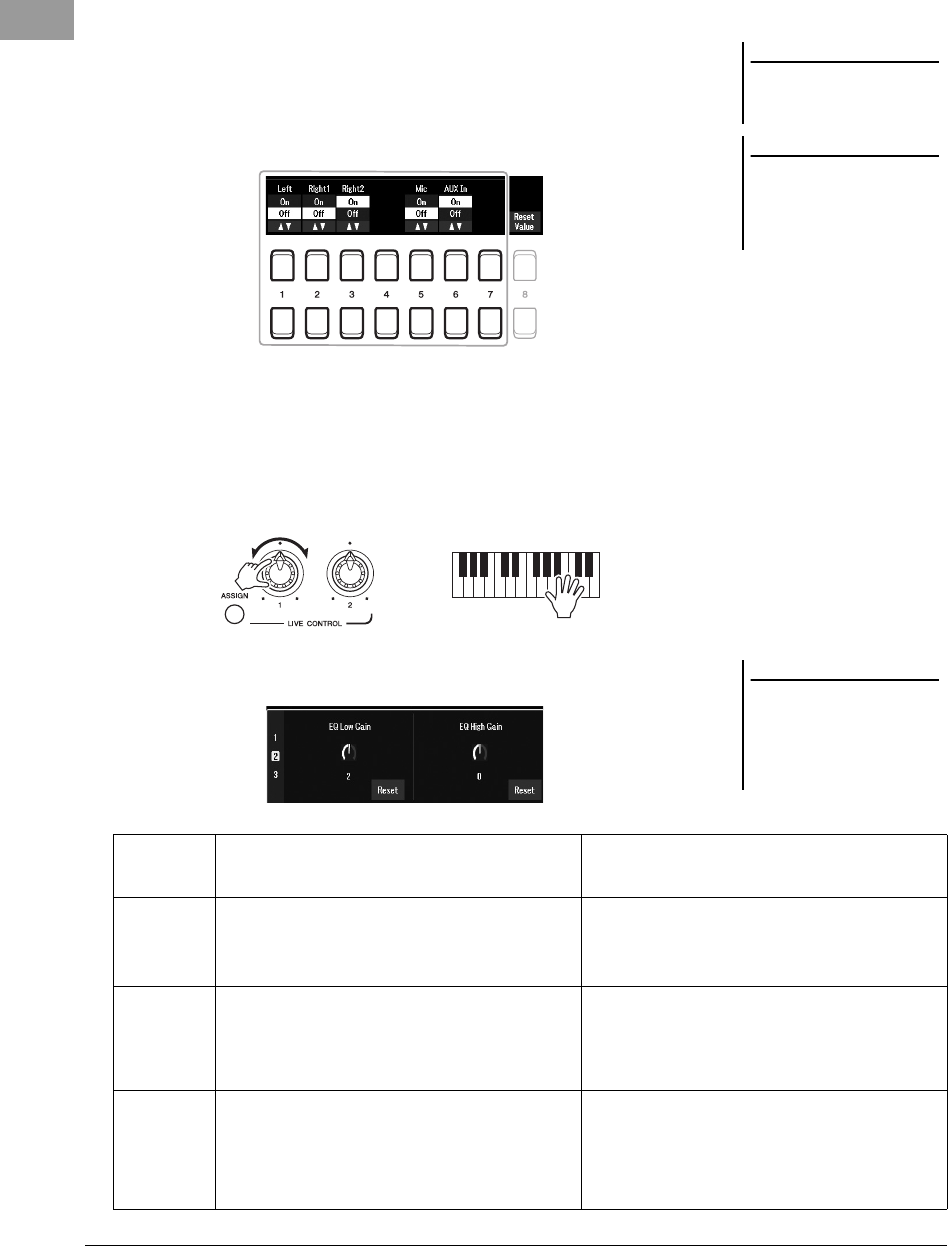
42
Руководство пользователя PSR-SX600
4
С помощью кнопок [1
]–[7
] выберите нужную функцию.
Подробнее о назначаемых функциях см. в справочном руководстве на веб-сайте.
5
Нажмите кнопку [EXIT], чтобы закрыть всплывающее окно
Assign (Назначение).
6
Чтобы выбрать партию, к которой будет применена
назначенная функция, используйте кнопки [1 ]–[7 ].
Когда выбрана функция, которая может применяться индивидуально для
подробных настроек (например, Volume или Balance), в левом нижнем
углу экрана появляется Detail Setting. Подробнее см. в справочном
руководстве на веб-сайте.
7
Установите другой тип назначения регулятора, повторив
шаги 2–6.
Выбранные типы назначения для регуляторов сбрасываются при
отключении питания. Однако их можно сохранять в регистрационной
памяти (стр.84).
8
Вращайте регуляторы LIVE CONTROL, чтобы изменять
звучание при игре на клавиатуре или воспроизведении
стиля и т. д.
При вращении регуляторов текущее состояние регуляторов отображается
во всплывающем окне уведомления. Подробнее см. в справочном
руководстве на веб-сайте.
Образцы сочетаний функций
ПРИМЕЧАНИЕ
Функция Style Retrigger (Повторное
воспроизведение стиля) может быть
применена только к основной части стиля.
ПРИМЕЧАНИЕ
В зависимости от настроек панели или
вращения регулятора вы, возможно, не
заметите каких-либо изменений значений
параметров или регулятор не будет
правильно работать даже при его вращении.
ПРИМЕЧАНИЕ
Нажатие кнопок [4
]/[8
] (Reset)
сбрасывает значение параметра выбранной
функции до значения по умолчанию, тогда
как нажатие [8
] (Reset Value)
сбрасывает значения всех параметров
назначаемых функций.
ASSIGN
TYPE (Тип
назначения)
Регулятор 1 Регулятор 2
1
(Фильтр +
реверберация)
Filter
Служит для регулировки частоты среза фильтра и
резонанса для партий RIGHT (Правая) 1 и 2.
Позволяет изменить тембр итон звука. Подробнее см.
в справочном руководстве на веб-сайте.
Reverb
Настройка глубины реверберации.
Также можно применить эту функцию только
куказанной цели. При вращении регулятора вправо
глубина увеличивается.
2
(Атака +
концевое
затухание)
Attack
Настройка периода времени, в течение которого
партии RIGHT (Правая) 1 и 2 достигают своего
максимального уровня громкости после нажатия на
клавишу. При вращении регулятора вправо громкость
увеличивается.
Release
Настройка периода времени, в течение которого
затихает звук партий RIGHT (Правая) 1 и 2 после
нажатия клавиши. При вращении регулятора вправо
время затухания увеличивается.
3
(Основной
темп +
баланс)
Master Tempo
Изменение темпа выбранных в настоящий момент
стиля или композиции. Диапазон настройки
составляет от 50 % значения темпа по умолчанию до
150 %. Вращение регулятора влево замедляет темп, а
вращение вправо ускоряет его.
Balance
Регулирует баланс громкости между указанными
партиями и другими партиями. Например, можно
управлять громкостью входного сигнала через разъем
[MIC INPUT]/[AUX IN] для регулировки баланса
громкости с другими партиями. Подробнее см.
в справочном руководстве на веб-сайте.
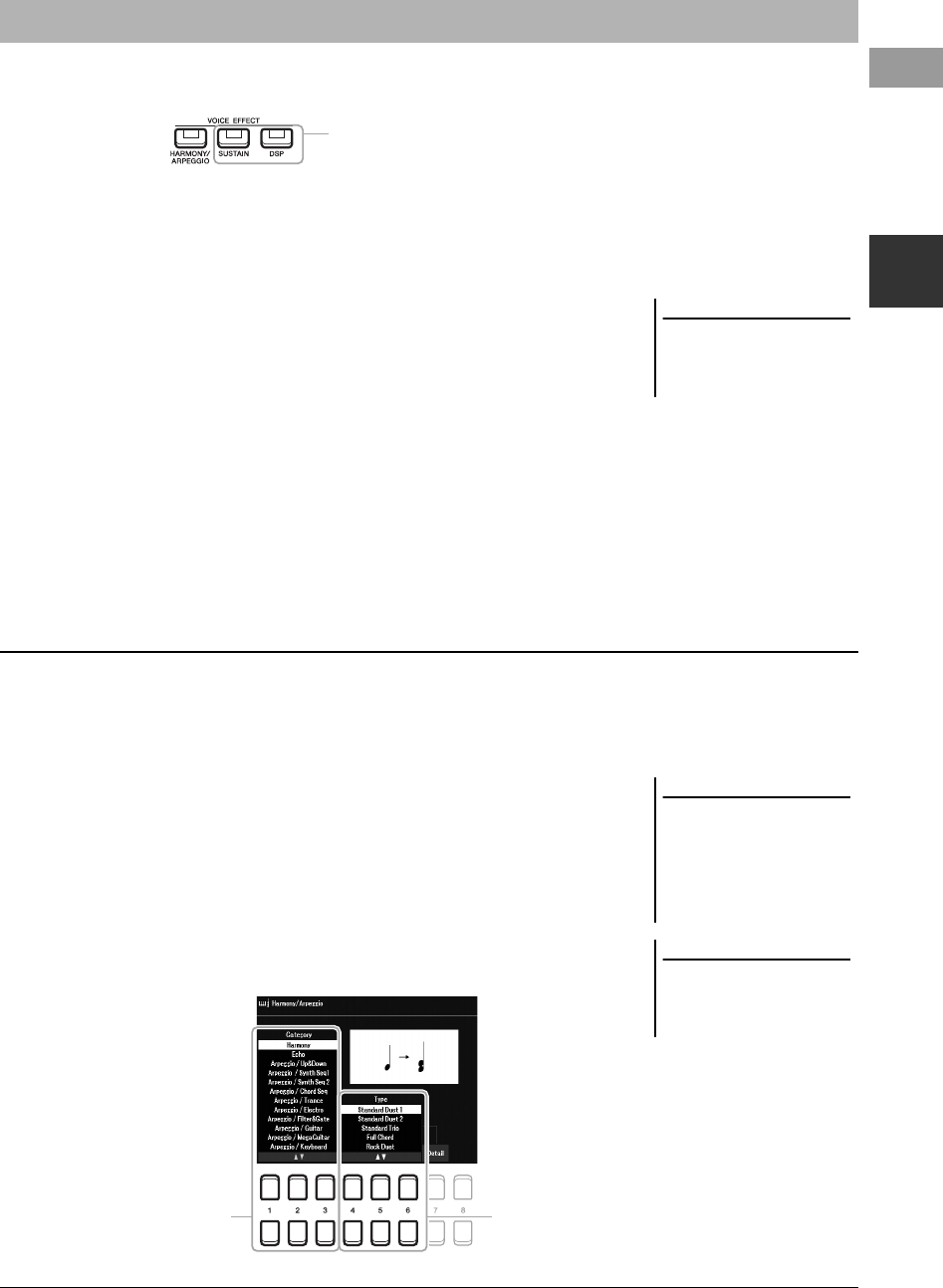
Руководство пользователя PSR-SX600
43
Тембры — Игра на клавиатуре —
1
Можно применять различные эффекты, чтобы улучшать или изменять звучание партий клавиатуры (LEFT,
RIGHT 1 и 2). Эффекты можно включать и выключать с помощью следующих кнопок.
• HARMONY/ARPEGGIO (Гармонизация/арпеджио)
Эффекты гармонизации и арпеджио применяются к тембрам партий правой
руки. Обратитесь к разделу «Использование эффекта Harmony/Echo для
мелодии правой руки» (см. ниже) или «Включение функции арпеджио при
помощи правой руки» (стр.45).
• SUSTAIN (Сустейн)
Когда функция SUSTAIN (Сустейн) включена, все ноты, сыгранные на
клавиатуре, характеризуются более длительным сустейном без контроля
педали (сустейн на панели). Если отключить функцию SUSTAIN (Сустейн),
звучание продленных нот мгновенно прекращается.
•DSP
Встроенные в инструмент функции цифрового процессора обработки сигналов
(DSP) обеспечивают высококачественные эффекты (включая фактическое
искажение и фактическую реверберацию) для выбранной в данный момент
партии клавиатуры.
С помощью эффектов DSP можно добавить реалистичную акустическую среду
и глубину различными способами. Например, при наложении эффекта
реверберации музыка звучит как в концертном зале. Есть и другие
возможности динамически улучшить композицию.
Эффекты исполнения, такие как гармонизация (дуэт, трио и т. д.), эхо, тремоло и трель могут быть
использованы в отношении проигрываемых нот.
1
Включите кнопку [HARMONY/ARPEGGIO].
2
Выберите нужный тип эффекта гармонизации или эхо.
2–1
Вызовите рабочий экран.
[MENU]
TAB [
E
] Menu1
кнопки перемещения курсора
[
][
][
E
][
F
] Harmony/Arpeggio
[ENTER]
2–2
Используйте кнопки [1
] — [3
], чтобы выбрать эффект:
Harmony или Echo.
2–3
Используйте кнопки [4
]–[6
], чтобы выбрать
необходимый тип.
Применение эффектов к тембрам
Эти эффекты применяются только
к выбранной партии (кнопка PART SELECT
(Выбор партии) нажата).
ПРИМЕЧАНИЕ
Тип эффекта можно изменять. На экране
выбора тембра нажмите [5
] (Voice Set)
Effect/EQ
2 DSP Type. Подробнее см.
в справочном руководстве на веб-сайте.
Применение эффекта гармонизации/эхо для мелодии правой руки.
ПРИМЕЧАНИЕ
При выборе другого тембра тип Harmony/
Echo/Arpeggio автоматически сбрасывается
на настройки по умолчанию, что
запоминается в качестве настройки тембра.
Подробнее о функции настройки тембра
(Voice Set) см. в справочном руководстве на
веб-сайте.
ПРИМЕЧАНИЕ
Затем нажмите одну из кнопок [7
]
(Detail) для вызова экрана подробных
настроек. Подробную информацию см.
в справочном руководстве на веб-сайте.
2-32-2
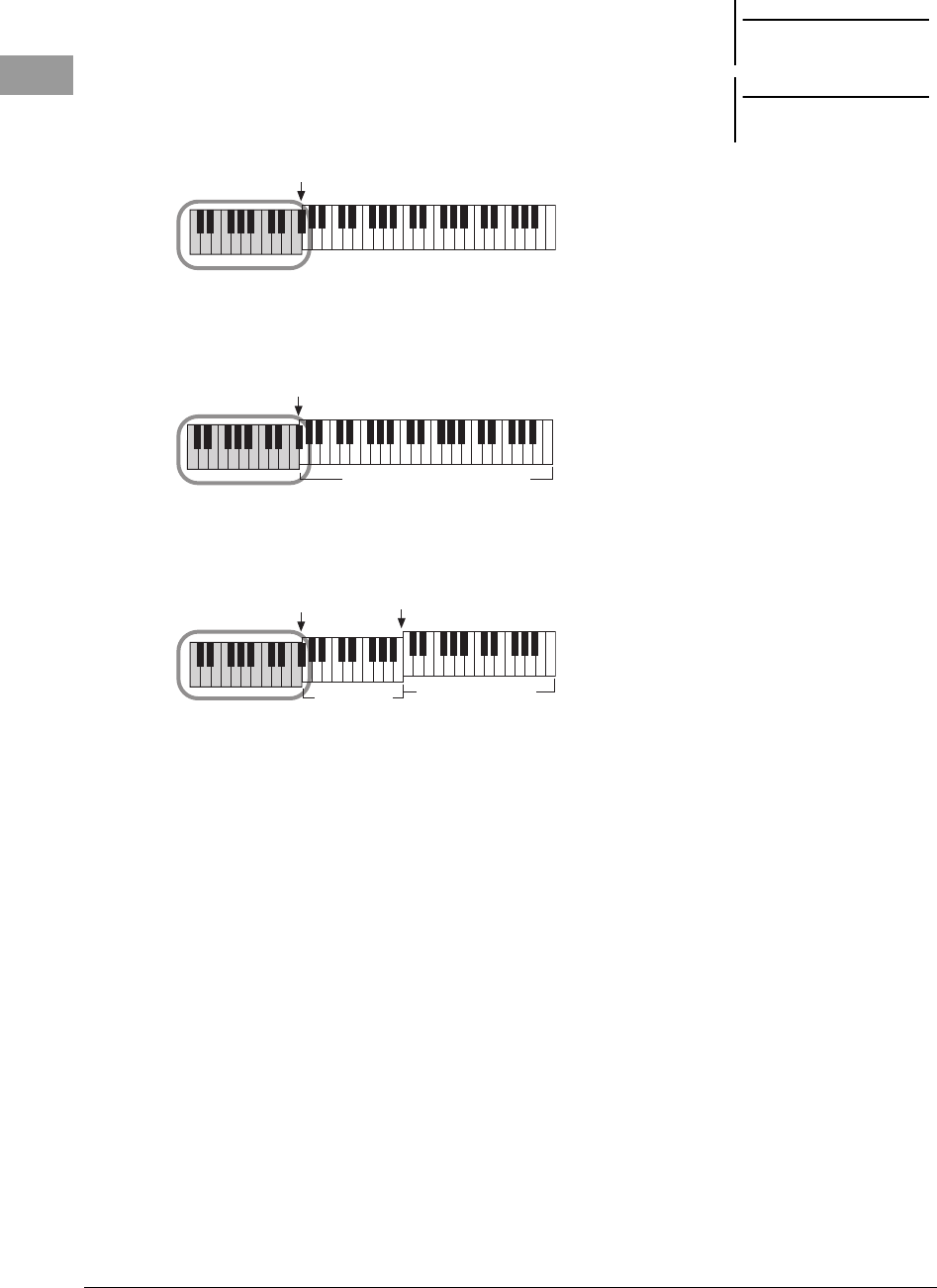
44
Руководство пользователя PSR-SX600
Категории эффекта гармонизации
• Standard Duet — Strum
Эффект гармонизации применяется к ноте, которая играется в правой
части клавиатуры, в соответствии с аккордом, взятым в аккордовой секции
или левой части клавиатуры, как показано ниже.
Если кнопка [ACMP] включена и партия LEFT (Левая) отключена:
Если кнопка [ACMP] выключена и партия LEFT (Левая) включена:
Если кнопка [ACMP] и партия LEFT (Левая) включены:
• Multi Assign
С помощью эффекта Multi Assign ноты, которые берутся одновременно
в секции правой руки, автоматически разводятся по разным партиям
(тембрам). При использовании эффекта Multi Assign обе партии
клавиатуры [RIGHT 1] и [RIGHT 2] должны быть включены. Тембры
RIGHT 1 и RIGHT 2 по очереди используются для воспроизведения нот
в порядке их проигрывания.
Категория эхо (Echo, Tremolo, Trill)
Эффекты эхо, тремоло и трель применяются к нотам, которые
проигрываются в правой части клавиатуры, в соответствии с заданным
темпом, независимо от того, включены ли кнопка [ACMP] и партия LEFT
(Левая). Не забудьте, что эффект трели возможен только при
одновременном нажатии и удержании двух нот на клавиатуре (или двух
последних нот при удержании более чем двух нот) и что эти ноты
воспроизводятся попеременно.
3
Сыграйте на клавиатуре.
Эффект, выбранный в шаге 2, применяется к мелодии правой руки.
Чтобы выключить этот эффект, отключите кнопку [HARMONY/ARPEGGIO].
ПРИМЕЧАНИЕ
Аккорды не влияют на настройки «1+5»
и Octave.
ПРИМЕЧАНИЕ
Подробную информацию о точке разделения
см. на стр. 57.
Точка разделения
Аккордовая секция клавиатуры для
воспроизведения стиля и эффекта
гармонизации
Точка разделения
Тембр LEFT (Левый) и аккордовая
секция клавиатуры для эффекта
гармонизации
Тембры RIGHT (Правый) 1 и 2
Точка разделения (STYLE, стиль) Точка разделения (LEFT, левая)
Тембры RIGHT
(Правый) 1
и 2
Тембр LEFT
(Левый)
Аккордовая секция
клавиатуры для
воспроизведения стиля и
эффекта гармонизации
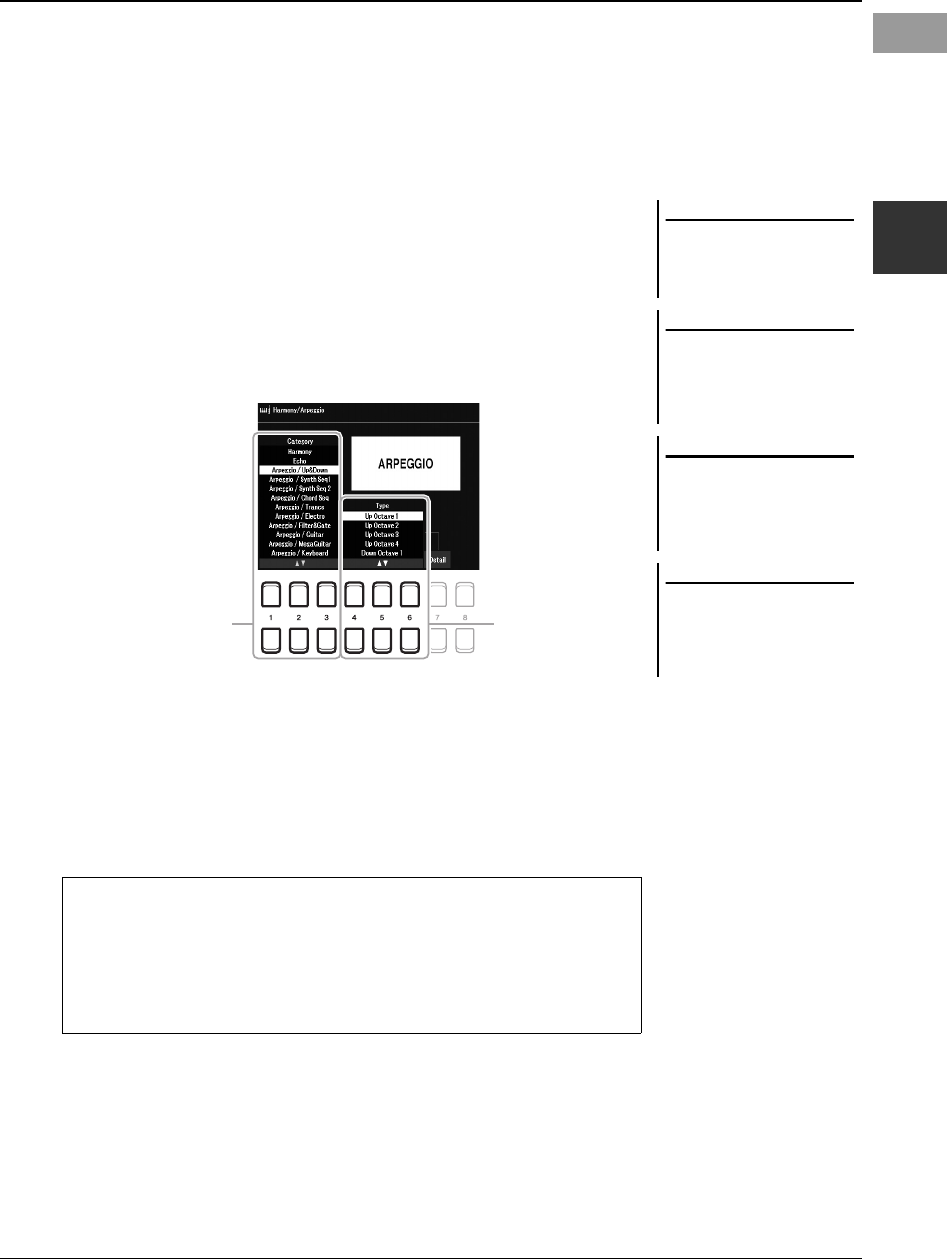
Руководство пользователя PSR-SX600
45
Тембры — Игра на клавиатуре —
1
В инструменте предусмотрена функция проигрывания Arpeggio (арпеджированных аккордов) путем
простого нажатия нот аккордов. Например, можно сыграть ноты до, ми и соль для включения интересных
фраз. Эту функцию можно использовать как для создания, так и для исполнения музыки.
1
Включите кнопку [HARMONY/ARPEGGIO].
2
Выберите желаемый тип Arpeggio.
2–1
Вызовите рабочий экран.
[MENU]
TAB [
E
] Menu1
кнопки перемещения курсора
[
][
][
E
][
F
] Harmony/Arpeggio
[ENTER]
2–2
Используйте кнопки [1
]–[3
], чтобы выбрать Category,
отличную от эффектов Harmony и Echo.
2–3
Используйте кнопки [4
]–[6
], чтобы выбрать
необходимый Type.
3
Нажмите одну или несколько клавиш для включения
Arpeggio.
Арпеджированные фразы отличаются в зависимости от того, какие ноты
вы играете.
Чтобы выключить этот эффект, отключите кнопку [HARMONY/ARPEGGIO].
Включение арпеджио
ПРИМЕЧАНИЕ
При выборе другого тембра тип Harmony/
Echo/Arpeggio автоматически сбрасывается
на настройки по умолчанию, что
запоминается в качестве Voice Set.
ПРИМЕЧАНИЕ
Вы можете задать громкость арпеджио
и выбрать партию Arpeggio на экране,
вызываемом при помощи одной из кнопок [7
] (Detail). Подробную информацию см.
в справочном руководстве на веб-сайте.
ПРИМЕЧАНИЕ
Воспроизведение арпеджио может быть
продолжено даже после того, как клавиша
была отпущена, если назначить ножному
переключателю выполнение функции
Arpeggio Hold. Подробнее см. на стр. 102.
ПРИМЕЧАНИЕ
Вы можете регулировать громкость Arpeggio
и длительность каждой ноты при помощи
регуляторов LIVE CONTROL. Инструкции по
назначению функций регуляторам вы
можете найти на стр. 41.
Использование функции Arpeggio Quantize
Использование функции Arpeggio Quantize синхронизирует
воспроизведение арпеджио и композиции/стиля. Это позволяет исправить
незначительные несоответствия в ритме, если таковые имеются. Данную
функцию можно включить на следующем экране.
[MENU] Menu1 Voice Setting Setting/Arpeggio
2-32-2
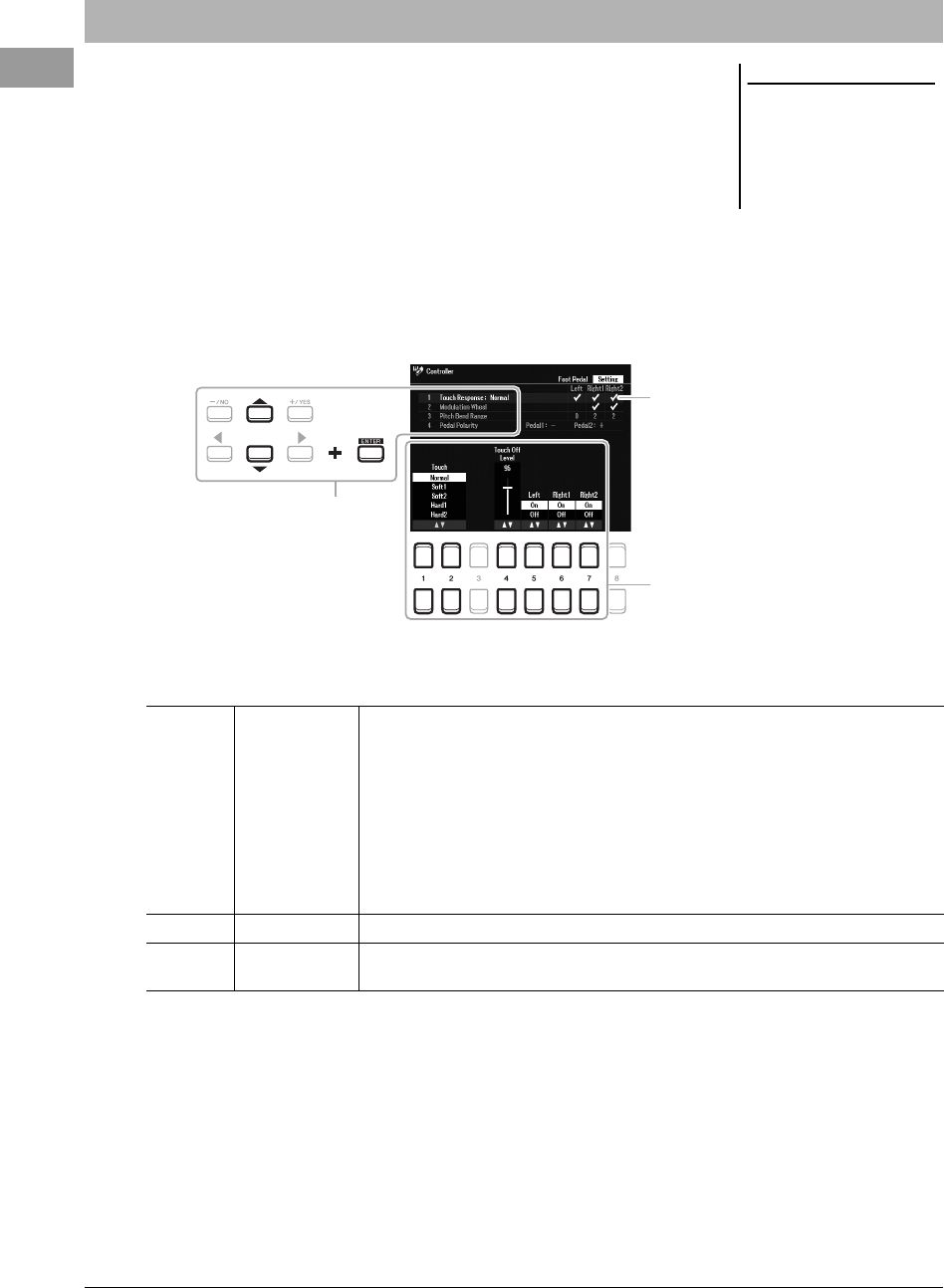
46
Руководство пользователя PSR-SX600
Инструмент оснащен функцией Touch Response, которая позволяет
контролировать громкость нот в зависимости от того, насколько сильно или
мягко вы нажимаете клавиши. Настройка Touch (один из параметров Touch
Response) определяет, как звук реагирует на силу нажатия.
Для всех тембров назначается одинаковый тип Touch.
1
Вызовите рабочий экран.
[MENU]
TAB [
E
] Menu1
кнопки перемещения курсора
[
][
][
E
][
F
]
Controller
[ENTER]
TAB [
F
] Setting
2
Используйте кнопку перемещения курсора [], чтобы
выбрать 1 Touch Response.
3
Задайте каждый параметр с помощью кнопок [1
]–[7
].
Настройка реакции клавиатуры на силу нажатия
ПРИМЕЧАНИЕ
Некоторые тембры специально
предназначены для игры с отключенной
чувствительностью к силе нажатия, чтобы
имитировать настоящие характеристики
реальных инструментов, например
традиционных органов, не реагирующих на
силу нажатия.
3
2
Touch Response применяется
к отмеченным партиям.
[1 ]/
[2 ]
Touch Определяет зависимость звука от силы нажатия на клавиши. Доступны следующие
типы Touch.
Normal: стандартный отзыв на нажатие
Soft1: громкий звук при нажатии на клавиши средней силы.
Soft2: относительно громкий звук даже при небольшой силе нажатия. Больше всего
подходит для исполнителей, которые привыкли легко нажимать на клавиши.
Hard1: для увеличения громкости требуется нажимать на клавиши со средней силой.
Hard2: громкий звук возникает лишь при сильном нажатии на клавиши. Больше всего
подходит для исполнителей, которые привыкли с силой нажимать на клавиши.
[4 ] Touch Off Level Задает фиксированный уровень силы нажатия, если параметр отзыва установлен на Off.
[5 ]–
[7 ]
Left – Right2 Включение и выключение параметра Touch для каждой партии клавиатуры.
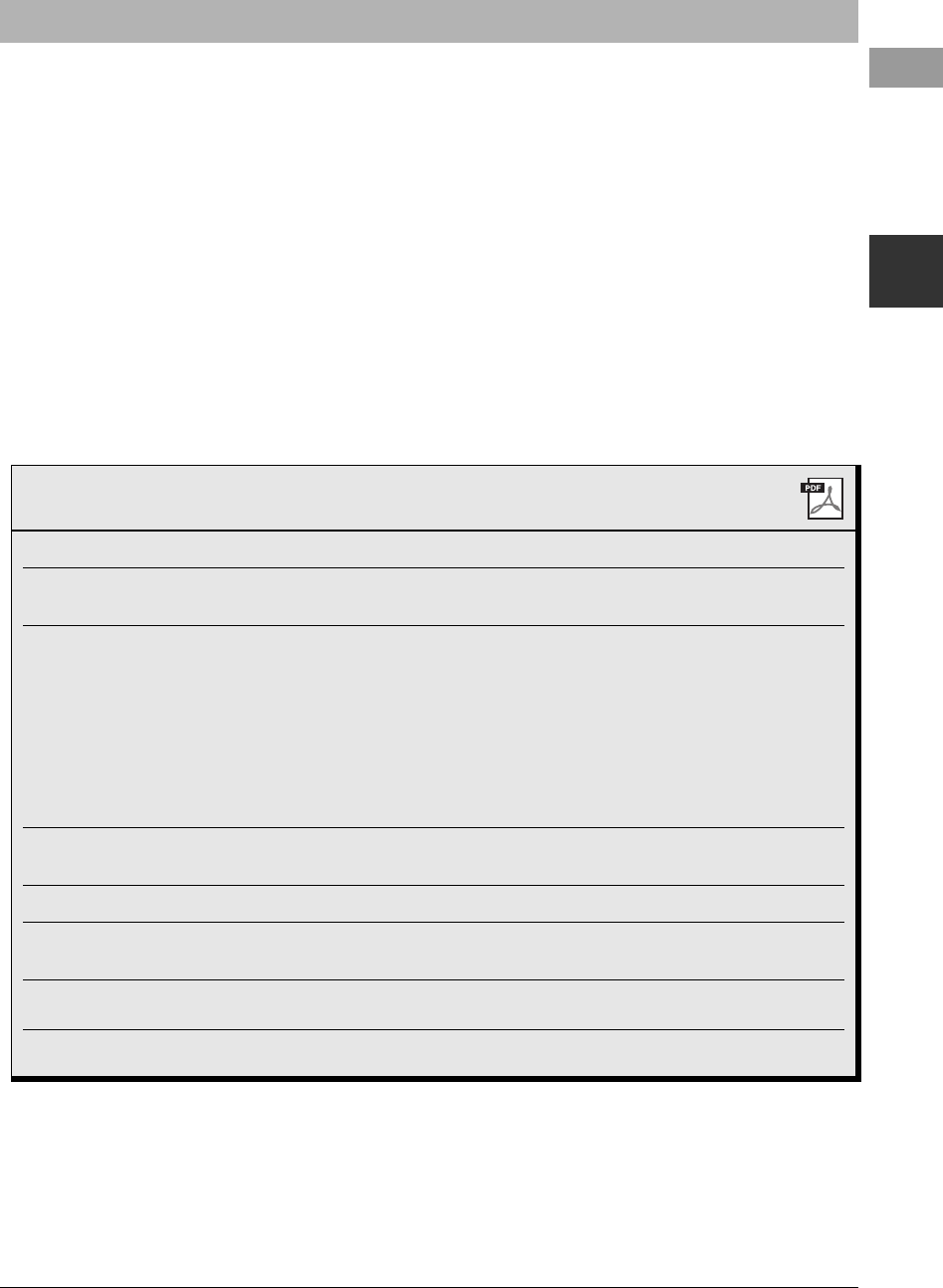
Руководство пользователя PSR-SX600
47
Тембры — Игра на клавиатуре —
1
Ус т а н о в к а пакетов расширений позволяет добавить разнообразные дополнительные тембры и стили в папку
Expansion, находящуюся на диске User. Установленные тембры и стили могут быть выбраны при помощи
кнопки [EXPANSION/USER] на экране VOICE (Тембр) или при помощи кнопок выбора категории STYLE
(Стиль). Это позволяет пользователю расширить возможности исполнения и создания музыкальных
произведений. Вы можете приобрести высококачественные пакеты расширения, созданные корпорацией
Yam a ha, или создать собственные с помощью специальной программы Yamaha Expansion Manager на вашем
компьютере. Дополнительные сведения об установке пакетов расширений см. в справочном руководстве на
веб-сайте.
Дополнительную информацию о пакетах расширения вы можете найти на веб-сайте
https://www.yamaha.com/awk/
Чтобы получить программу Yamaha Expansion Manager и руководства к ней, посетите веб-сайт Ya ma h a
Downloads:
https://download.yamaha.com/
Добавление нового содержимого — пакеты расширения
Дополнительные функции
См. справочное руководство на веб-сайте, раздел 1.
Выбор GM/XG или других тембров
Экран выбора тембра [8 ] ()
Параметры функций гармонизация/
арпеджио
[MENU] Menu1 Harmony/Arpeggio
Параметры, связанные с высотой звука
• Точная настройка высоты звучания всего
инструмента
[MENU] Menu2 Master Tune/Scale Tune [ENTER]
Master Tune
• Мелодический строй
[MENU] Menu2 Master Tune/Scale Tune [ENTER]
Scale Tune
• Изменение назначения партий для кнопок
TRANSPOSE (Транспонирование)
TRANSPOSE [-]/[+]
кнопки перемещения курсора [
E
][
F
]
Изменение параметров, назначенных
регуляторам LIVE CONTROL
[MENU]
TAB [
E
] Menu1
Live Control
[ENTER]
Редактирование тембров (настройка тембра)
Экран выбора тембра
[5
] (Voice Set)
Отключение функции автоматического
выбора настроек тембров (эффектов и т. п.)
[MENU]
Menu1
Voice Setting
[ENTER]
TAB [
F
]
Voice Set Filter
Изменение расширенных настроек тембров
[MENU]
Menu1
Voice Setting
[ENTER]
Setting/
Arpeggio
Установка пакета расширения
[MENU]
Menu2
Expansion
Pack Installation
[ENTER]
USB
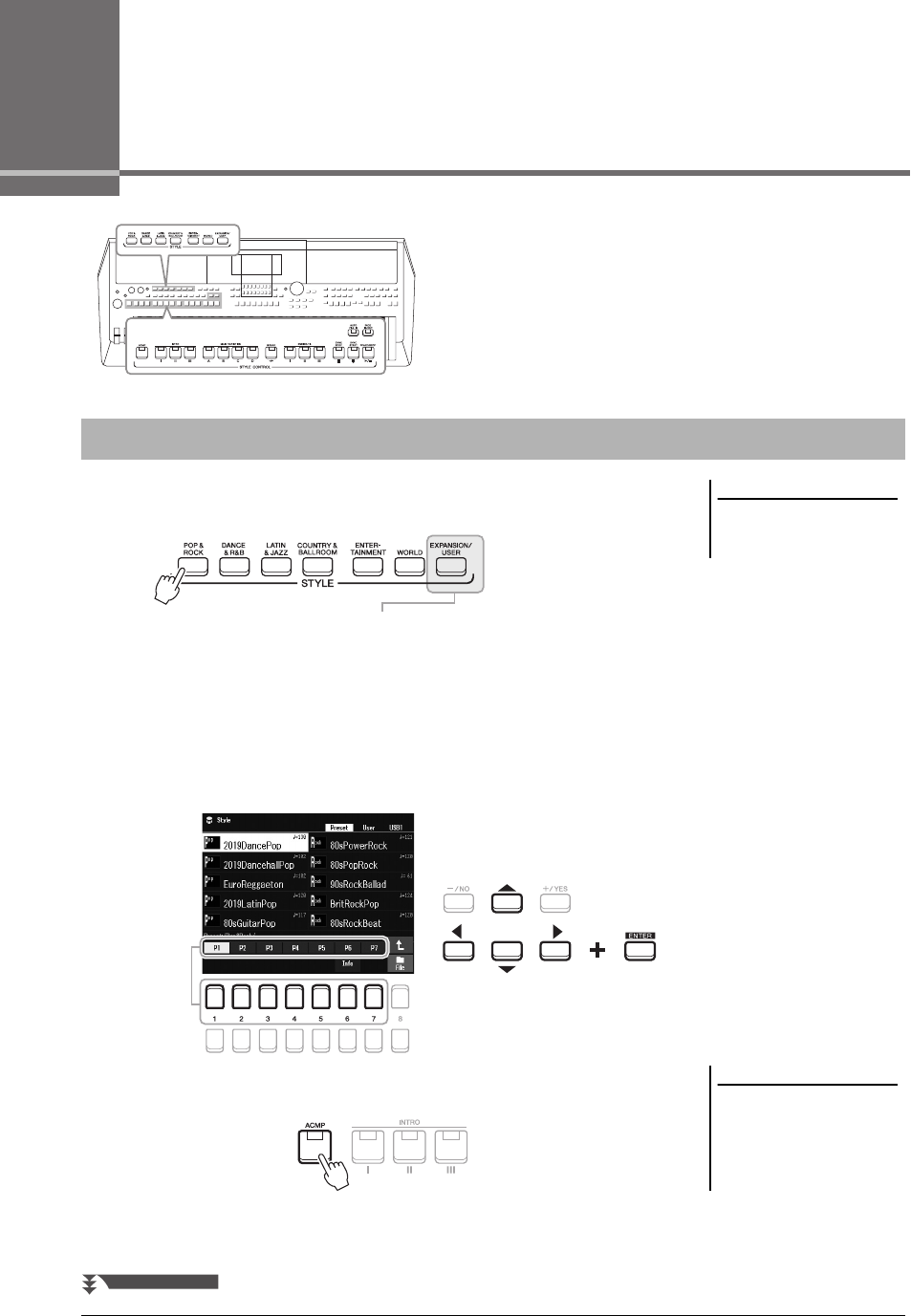
48
Руководство пользователя PSR-SX600
2Стили
— Воспроизведение ритма и аккомпанемента —
Инструмент предусматривает целый ряд образцов
аккомпанемента и ритмического сопровождения (они
называются «стилями») в разнообразных музыкальных
жанрах, включая поп, джаз и многие другие. Стиль содержит
функцию автоаккомпанемента, которая позволяет
автоматически воспроизводить аккомпанемент, играя
аккорды левой рукой. Это дает возможность создать звучание
целого ансамбля или оркестра
даже при исполнении одним
музыкантом.
1
Нажмите одну из кнопок выбора категории в разделе
STYLE, чтобы вызвать экран выбора стиля.
2
Переместите курсор на необходимый стиль при помощи кнопок
[
][
][
E
][
F
]
,
затем нажмите кнопку [ENTER].
Вы можете вызвать другие страницы, нажимая кнопки, соответствующие номерам страниц (P1, P2 и т. п.),
или несколько раз нажав кнопку выбора категории в разделе STYLE.
3
Нажмите кнопку [ACMP], чтобы включить
автоаккомпанемент.
Левая часть клавиатуры (стр.57) становится аккордовой. Взятые там
аккорды автоматически распознаются и служат основой для создания
полностью автоматического аккомпанемента в выбранном стиле.
Воспроизведение стиля с автоаккомпанементом
ПРИМЕЧАНИЕ
Перечень стилей, предустановленных на
данном инструменте, см. в разделе «Список
стилей» перечня данных на веб-сайте.
• Дополнительные стили
Дополнительно устанавливаемые стили (стр. 47).
• Стили пользователя
Стили, созданные при помощи функции создания стилей
Style Creator (см. справочное руководство на веб-сайте),
или стили, скопированные на диск User (стр. 29).
ПРИМЕЧАНИЕ
Хотя по умолчанию аккорды могут быть
определены по нотам, сыгранным в левой
части клавиатуры, вы можете изменить
область определения с левой части
клавиатуры на правую. Подробнее см.
на стр. 58.
СЛЕДУЮЩАЯ СТРАНИЦА
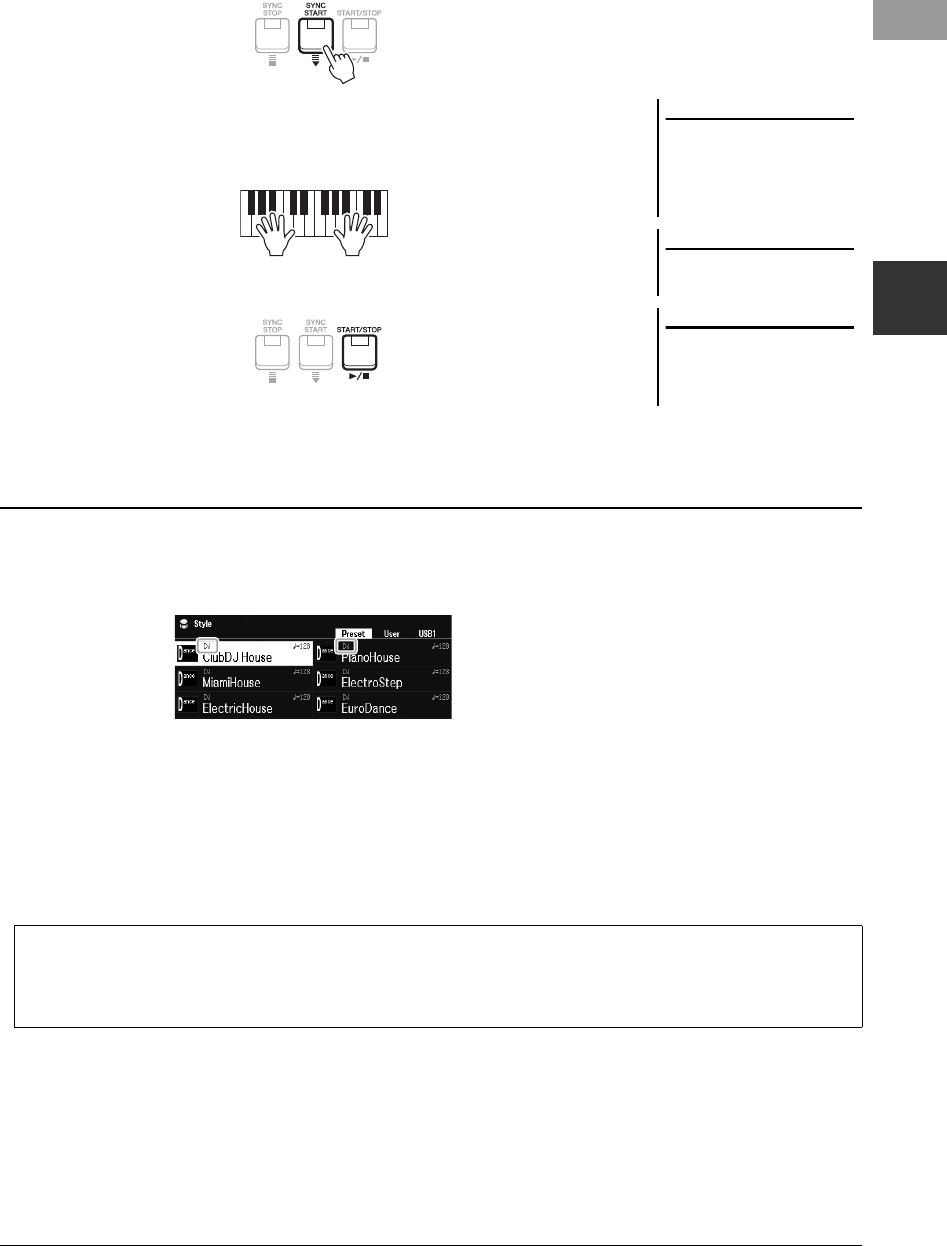
Руководство пользователя PSR-SX600
49
Стили — Воспроизведение ритма и аккомпанемента —
2
4
Нажмите кнопку [SYNC START], чтобы включить
синхронный запуск (стр. 50).
5
Воспроизведение стиля начинается с первым аккордом,
сыгранным левой рукой.
Попробуйте играть аккорды левой рукой, а мелодию — правой.
6
Для остановки стиля нажмите кнопку [START/STOP].
Тип стиля и его характеристики отображаются над его названием. Существуют различные характеристики
стиля, но в данном разделе описывается только характеристика стилей DJ (на экране обозначаются как DJ).
Подробную информацию о других характеристиках см. в справочном руководстве на веб-сайте.
Стили DJ
Данные стили можно выбрать в категории, вызываемой при помощи кнопки [DANCE & R&B]. Эти стили
включают собственные специальные последовательности аккордов, позволяющие изменять аккорды
всвоем исполнении простой сменой клавиши основного тона. Однако нужно иметь в виду, что при
использовании стилей DJ нельзя указывать тип аккорда — мажор или минор.
Мультипэды (стр.80) в папке DJ Phrase специально созданы для этих стилей. Вы можете вызывать
необходимые мультипэды при помощи функции настройки в одно касание (One Touch Setting) (стр.55).
ПРИМЕЧАНИЕ
• Информацию об аккордах и типах Chord
Fingering см. на стр. 52.
• Аккорд, взятый в аккордовой части
клавиатуры, отображается на главном
экране (стр. 18).
ПРИМЕЧАНИЕ
Вы можете транспонировать
воспроизводимый стиль (стр. 39).
ПРИМЕЧАНИЕ
Вы можете воспользоваться функцией Style
Retrigger (Повторное воспроизведение
стиля), привязав ее к регулятору LIVE
CONTROL. Подробнее см. на стр. 41.
Характеристики стиля
Совместимость файлов стилей
Инструмент использует формат файлов SFF GE (см. стр.8). Инструмент может воспроизводить имеющиеся
файлы SFF, но при их сохранении (или вставке) на инструменте формат меняется на SFF GE. Учтите, что
сохраненный файл можно воспроизводить только на инструментах, совместимых с форматом SFF GE.
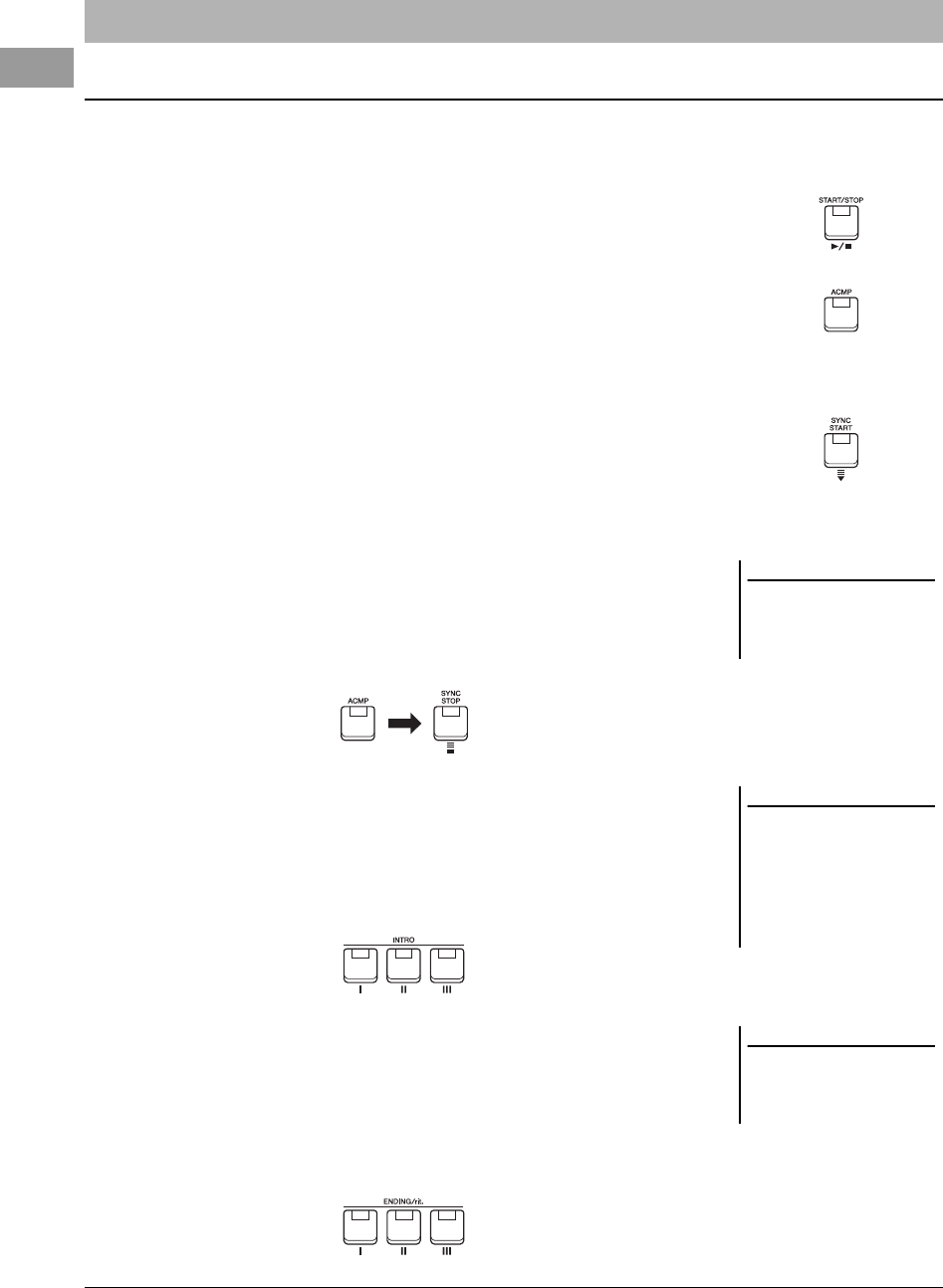
50
Руководство пользователя PSR-SX600
Стиль состоит из партий ритма и аккомпанемента (аккорды и т. п.). В данном разделе описываются кнопки,
используемые для воспроизведения стилей.
• Кнопка [START/STOP]
Включение/выключение воспроизведения стиля. Воспроизводится только
партия ритма.
• Кнопка [ACMP]
Включение и выключение автоаккомпанемента. После активации данной
кнопки как партия ритма, так и автоаккомпанемент могут воспроизводиться
при проигрывании аккордов в аккордовой части клавиатуры во время
воспроизведения стиля.
• Кнопка [SYNC START]
Активация режима ожидания для стиля. Воспроизведение стиля начинается
при нажатии любой ноты на клавиатуре (если кнопка [ACMP] отключена) или
при взятии аккорда левой рукой (если кнопка [ACMP] включена). Во время
воспроизведения стиля с помощью этой кнопки можно остановить стиль
и перевести воспроизведение в режим ожидания.
• Кнопка [SYNC STOP]
Проверьте, что кнопка [ACMP] включена, затем нажмите кнопку [SYNC
STOP] и начните играть на клавиатуре. Вы можете начинать и останавливать
воспроизведение стиля, просто нажимая и отпуская клавиши в аккордовой
части клавиатуры.
• Кнопки INTRO [I]–[III]
Инструмент содержит три различных варианта вступления, которые можно
добавить перед воспроизведением стиля. После нажатия одной из кнопок
INTRO [I]–[III] начните воспроизведение стиля. По завершении
воспроизведения вступления автоматически начинается воспроизведение
основной части стиля.
• Кнопки ENDING/rit. [I]–[III]
Инструмент содержит три различных варианта концовки, которые можно
добавить перед остановкой воспроизведения стиля. Если нажать одну из
кнопок ENDING/rit. [I]–[III] во время воспроизведения стиля, выполняется
воспроизведение концовки и стиль автоматически останавливается. Для
постепенного замедления концовки (ритардандо) можно еще раз нажать ту же
самую кнопку ENDING/rit. во время воспроизведения концовки.
Воспроизведение текущего стиля
Запуск и остановка воспроизведения
ПРИМЕЧАНИЕ
Если для типа Chord Fingering (стр. 52)
установлено значение Full Keyboard или AI
Full Keyboard, синхронная остановка не
может быть включена.
ПРИМЕЧАНИЕ
Раздел INTRO [I] включает в себя только
партию ритма, в то время как INTRO [II] и [III]
содержат все партии, в том числе партию
ритма. При воспроизведении INTRO [II] или
INTRO [III] вам необходимо играть аккорды
в аккордовой части клавиатуры при
включенной кнопке [ACMP], чтобы
обеспечить полное звучание вступления.
ПРИМЕЧАНИЕ
Если нажать кнопку ENDING/rit. [I] во время
воспроизведения стиля, перед ENDING/rit [I]
будет автоматически воспроизведена
вставка.
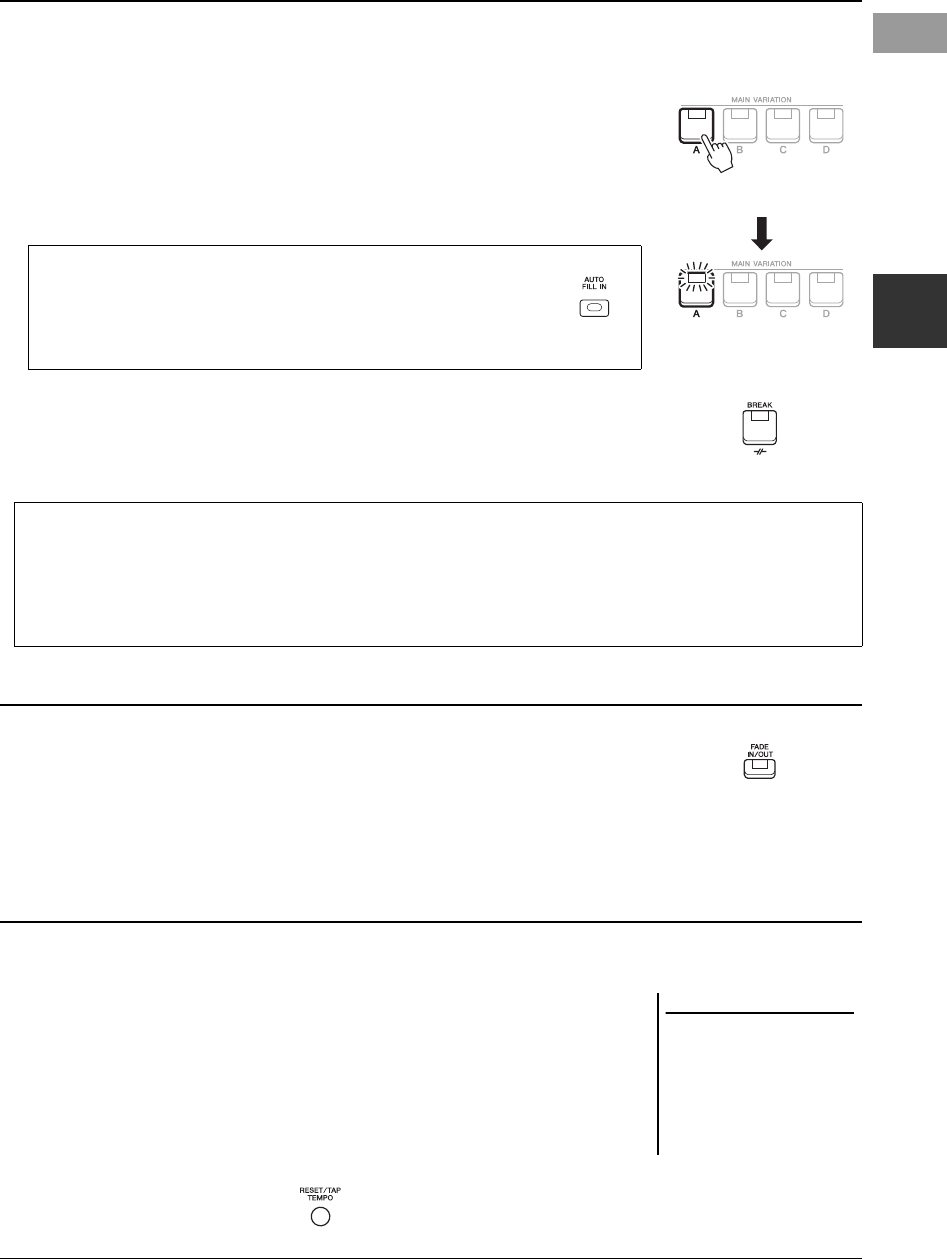
Руководство пользователя PSR-SX600
51
Стили — Воспроизведение ритма и аккомпанемента —
2
Каждый стиль содержит четыре различных фрагмента основной части, четыре фрагмента вставки и брейк.
Эффективно используя эти фрагменты, можно без труда повысить динамичность звучания
и профессионализм исполнения. Фрагмент можно сменить во время воспроизведения стиля.
• Кнопки MAIN VARIATION [A]–[D]
Нажмите одну из кнопок MAIN VARIATION [A]–[D] для выбора нужной
основной части (кнопка загорится красным цветом). Каждая фраза
аккомпанемента состоит из нескольких тактов и может повторяться
бесконечно. При повторном нажатии выбранной кнопки M A I N VAR I AT I O N
выбранный фрагмент сохраняется, однако воспроизводится соответствующая
вставка, придающая ритму остроту и прерывающая повторения.
• Кнопка [BREAK]
Эта кнопка позволяет добавлять динамические паузы (брейки) в ритм
аккомпанемента. Нажмите кнопку [BREAK] во время воспроизведения стиля.
После воспроизведения однотактового образца брейка автоматически начнется
воспроизведение фрагмента основной части.
• Кнопка [FADE IN/OUT]
Эта кнопка обеспечивает плавное нарастание и затухание звука в начале или
конце воспроизведения стиля и композиции. Нажмите кнопку [FADE IN/OUT]
при остановленном воспроизведении, затем нажмите кнопку [START/STOP] для
стиля (или [PLAY/PAUSE] для композиции), чтобы начать воспроизведение
сплавным усилением звука. Для остановки воспроизведения с плавным
затуханием звука нажмите кнопку [FADE IN/OUT] во время воспроизведения.
Кнопки TEMPO [-] и [+] (стр.38) позволяют изменять темп воспроизведения стиля, композиции и метронома.
Кроме того, темп стиля и композиции можно изменить с помощью кнопки [RESET/TAP TEMPO].
• Кнопка [RESET/TAP TEMPO]
Когда стиль или MIDI-композиция остановлены, задайте нужный темп
кнопкой [RESET/TAP TEMPO] (четыре раза для размера 4/4) для запуска
партии ритма стиля в этом темпе.
Во время воспроизведения MIDI-композиции можно изменить темп, дважды
нажав кнопку [RESET/TAP TEMPO] в нужном темпе.
Во время воспроизведения стиля можно перемотать до верха раздела (сброс
положения воспроизведения для эффекта прерывания и повторения), нажав кнопку
[RESET/TAP TEMPO]. Название этого действия — «Сброс раздела стиля».
Изменение вариации фраз (фрагментов) во время воспроизведения стиля
Еще раз нажмите выбранный
фрагмент основной части
(горит красным цветом).
Воспроизводится вставка
выбранного фрагмента
основной части (мигает
красным цветом).
Функция AUTO FILL
Когда включена кнопка [AUTO FILL IN], при нажатии любой из
кнопок MAIN VARIATION [A]–[D] во время исполнения
автоматически воспроизводится фрагмент вставки для плавного
и динамичного перехода к следующему (или тому же) фрагменту.
Индикаторы состояния кнопок фрагментов (INTRO / MAIN VARIATION / BREAK / ENDING)
•Красный: фрагмент в настоящий момент выбран.
•Красный (мигающий): фрагмент будет воспроизведен после выбранного в настоящий момент фрагмента.
*Кроме того, кнопки MAIN VARIATION [A]–[D] мигают красным цветом во время воспроизведения вставки.
•Синий: фрагмент содержит данные, но в настоящий момент не выбран.
•Не горит: фрагмент не содержит данных и не может быть воспроизведен.
Нарастание/затухание
Регулировка темпа
ПРИМЕЧАНИЕ
Можно настроить кнопку на изменение
темпа вместо сброса фрагмента даже при
нажатии кнопки во время воспроизведения
стиля. Настройка выполняется на экране,
вызываемом с помощью
последовательности [MENU]
Metronome
Setting
2 TAP. Подробнее см.
в справочном руководстве на веб-сайте.
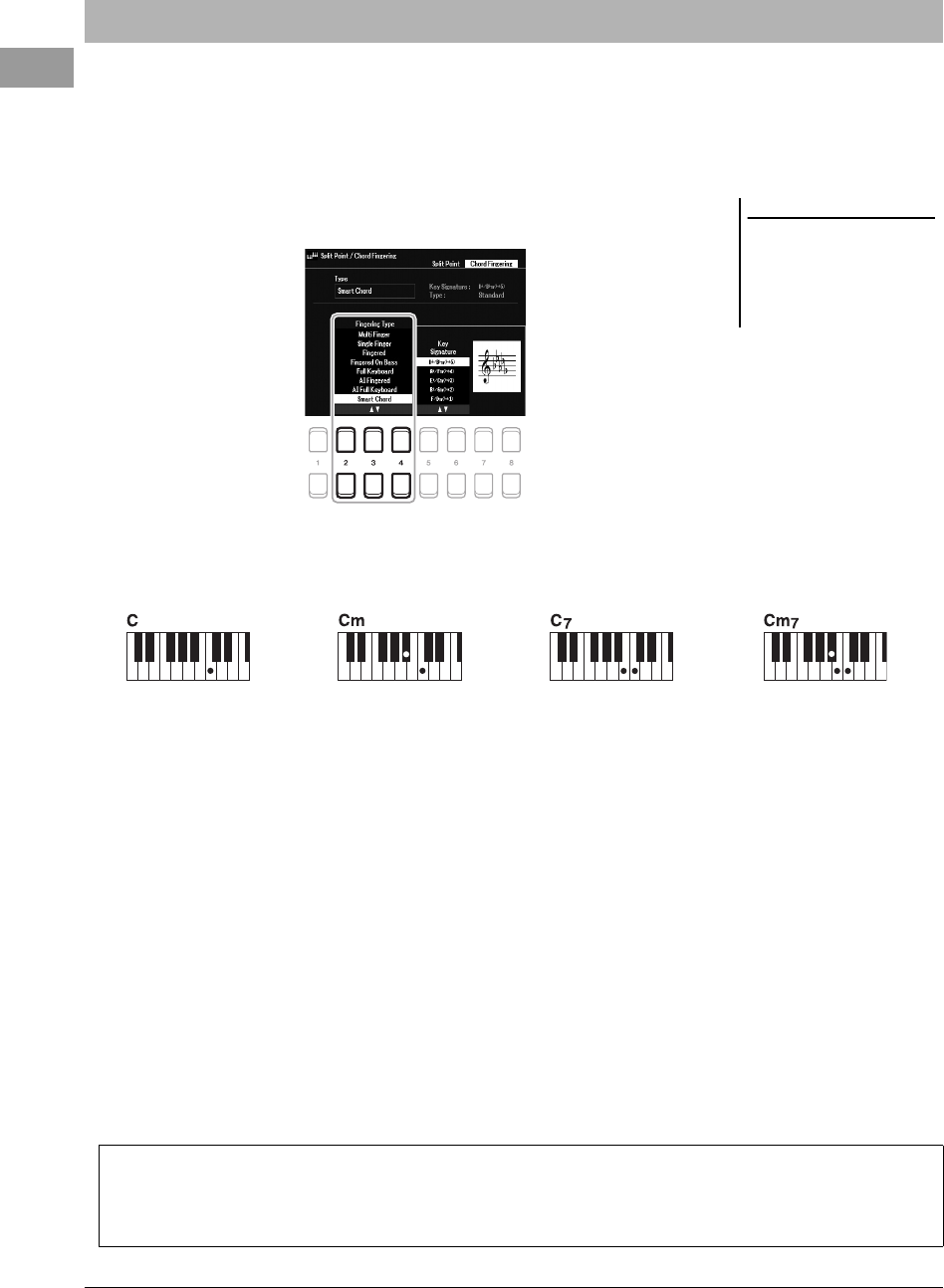
52
Руководство пользователя PSR-SX600
Изменяя тип Chord Fingering, вы можете автоматически создавать подходящий аккомпанемент, даже не
нажимая все ноты, составляющие аккорд.
1
Вызовите рабочий экран.
[MENU]
TAB [
E
] Menu1
кнопки перемещения курсора [
][
][
E
][
F
] Split Point/Chord Fingering
[ENTER]
TAB [
F
] Chord Fingering.
2
Нажмите кнопки [2
] – [4
], чтобы выбрать тип Chord
Fingering.
Вы можете выбрать, например, следующие типы.
•Single Finger
Этот способ обеспечивает удобное проигрывание аккордов в области аккомпанемента одним, двумя или
тремя пальцами.
•Fingered
Этот режим позволяет указать аккорд путем проигрывания составляющих его нот в левой части клавиатуры
при включенной функции [ACMP] или включенной партии LEFT. Чтобы получить более подробные
сведения о том, какие ноты соответствуют разным аккордам, используйте функцию Chord Tutor (Обучение
аккорду) (см. ниже) или см. справочное руководство на веб-сайте.
•Multi Finger
Автоматическое распознавание типов аппликатуры аккордов Single Finger (Одним пальцем) и Fingered
(Традиционный). Этот способ позволяет использовать любой из этих типов аппликатуры, не переключая
режимы. По умолчанию в качестве типа Chord Fingering выбран Multi Finger.
• AI Full Keyboard
Этот тип позволяет создавать подходящий аккомпанемент независимо от того, какие ноты и в какой части
клавиатуры исполняются, как при обычной игре на фортепиано. Вам не придется указывать аккорды.
(В зависимости от аранжировки композиции режим AI Full Keyboard не всегда может создавать
подходящий аккомпанемент.)
Другие типы можно найти в справочном руководстве на веб-сайте.
Изменение типа аппликатуры аккордов
ПРИМЕЧАНИЕ
Если для области распознавания аккордов
выбрано значение Upper (стр. 58), доступен
только тип Fingered*. Этот тип фактически
аналогичен Fingered. Отличие заключается
в том, что в нем недоступны режимы «1+5»,
«1+8», а также функция отмены аккордов.
Использование функции Chord Tutor (Обучение аккорду)
Благодаря этой функции вы можете видеть, какие ноты необходимо взять для указанного аккорда. Если вы
знаете название аккорда, но не знаете, как его играть, используйте данную функцию. Инструкции см.
в справочном руководстве на веб-сайте.
Мажорный аккорд
Нажмите клавишу
основного тона.
Минорный аккорд
Одновременно нажмите
клавишу основного тона и
черную клавишу слева от нее.
Септаккорд
Одновременно нажмите
клавишу основного тона и
белую клавишу слева от нее.
Минорный септаккорд
Одновременно нажмите
клавишу основного тона,
а также белую и черную
клавиши слева от нее.
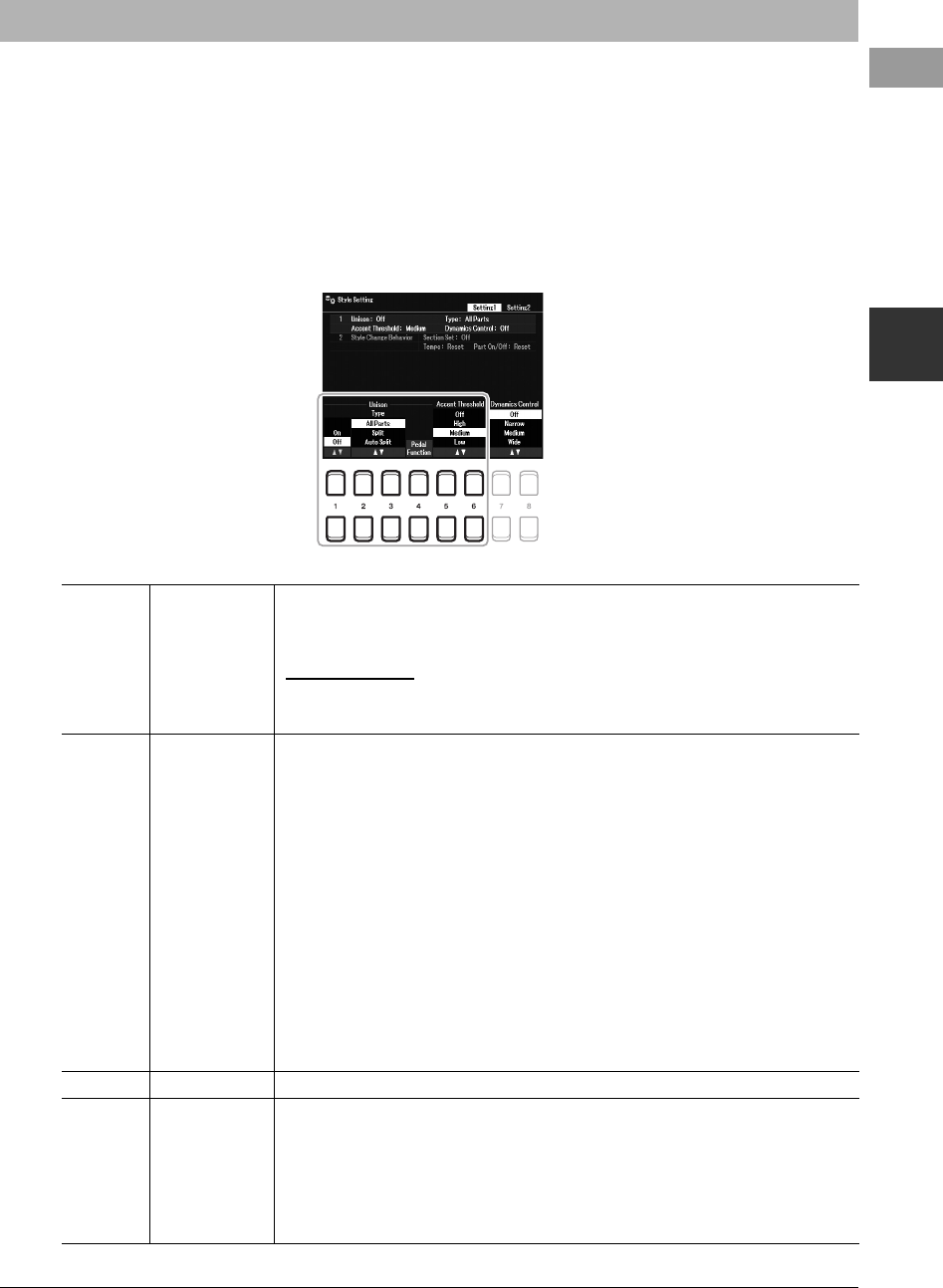
Руководство пользователя PSR-SX600
53
Стили — Воспроизведение ритма и аккомпанемента —
2
Функция Unison & Accent обеспечивает широкие возможности и гибкий контроль над воспроизведением
стиля в соответствии с вашим исполнением, позволяя создавать разнообразные музыкальные вариации в
аккомпанементе. При включенной функции Unison вы можете играть мелодию с воспроизведением в унисон
(одну и ту же мелодию исполняют два или более инструментов) или тутти (все исполнители играют
одновременно), что значительно повышает качество исполнения и позволяет создавать динамические фразы.
При включенной функции Accent структура воспроизводимого стиля меняется мягко — ноты добавляются в
соответствии с акцентами вашего исполнения. Это позволяет на время изменить воспроизводимый стиль,
добавив в него ритмичное синкопирование. Список стилей, которые можно использовать с этой функцией,
см. в перечне данных на веб-сайте.
1
Переключитесь на экран Style Setting.
[MENU]
TAB [
E
] Menu1
кнопки перемещения курсора [
][
][
E
][
F
] Style Setting
[ENTER]
TAB [
E
] Setting1
кнопка перемещения курсора [
] 1 Unison
2
Задайте каждый параметр с помощью кнопок [1 ]–[6 ].
Подробнее о функции Unison & Accent см. в справочном руководстве на веб-сайте, гл. 2.
Воспроизведение стиля в соответствии с вашим исполнением (функция Unison & Accent)
[1 ] Unison On/Off Включение и выключение функции Unison.
При включении этой функции во время воспроизведения стиля каждая его партия
звучит в унисон с вашим исполнением. Это позволяет выделять мелодические фразы
исоздавать динамические паузы (брейки) в исполнении.
ПРИМЕЧАНИЕ
Во время исполнения можно для удобства использовать для включения/выключения функции Unison подключенную педаль. Чтобы
назначить эту функцию для педали, вызовите экран настроек педали нажатием кнопок [4
] (Pedal Function), а затем нажмите Unison.
Дополнительные сведения можно найти в справочном руководстве на веб-сайте, раздел 9.
[2 ]/
[3 ]
Unison Type Определение типа функции Unison.
•
All Parts
:
подходит для исполнения одной рукой. В режиме этого типа все партии
аккомпанемента воспроизводятся в соответствии с вашим исполнением. Его
рекомендуется использовать при игре фраз в унисон одной рукой.
•
Split
:
подходит для игры обеими руками. В режиме этого типа при определении на
клавиатуре точки разделения (Левая) партии аккомпанемента, подходящие для каждой
руки, независимо воспроизводятся в соответствии с вашим исполнением. Например,
музыкальные инструменты с низким звучанием (бас-гитара, баритон-саксофон
иконтрабас) воспроизводятся в соответствии с игрой левой рукой,
а соло-инструменты (такие как флейта)— с игрой правой рукой. Этот тип подходит для
игры с разными тембрами левой и правой рук.
•
Auto Split
:
подходит для игры обеими руками. При активации функции этого типа партии
аккомпанемента, воспроизводимые в соответствии с вашим исполнением, автоматически
назначаются каждой из рук за счет автоматического определения соответствующих частей
клавиатуры. Этот тип рекомендуется использовать при воспроизведении тутти тембров с
широким диапазоном, например фортепиано или струнных. За счет этого достигается
значительная гибкость исполнения благодаря устранению ограничений конкретной точки
разделения.
Подробную информацию о точке разделения см. на стр. 57.
[4 ]Pedal FunctionПрямой вызов экрана настроек педали.
[5 ]/
[6 ]
Accent
Threshold
При переключении функции Accent на уровень High/Medium/Low (Высокий/средний/
низкий) структура воспроизведения стиля мягко меняется — ноты добавляются в
соответствии с акцентами вашего исполнения.
•Off: выключение функции Accent.
•High: требует большой силы нажатия для распознавания акцентов инструментом.
•Medium: стандартные настройки.
•Low: обеспечивает распознавание акцентов инструментом даже при относительно
небольшой силе нажатия.
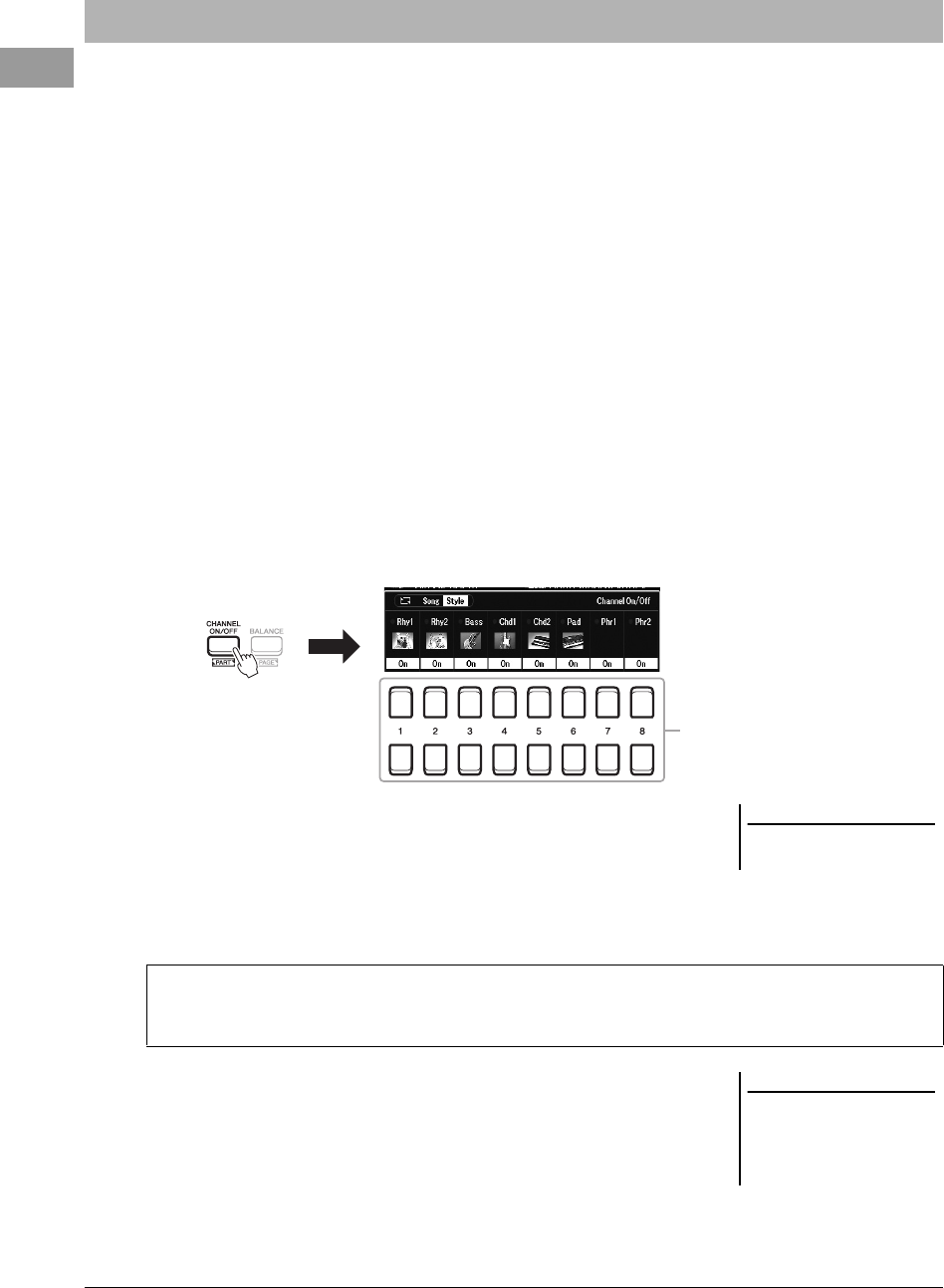
54
Руководство пользователя PSR-SX600
Каждый стиль содержит в себе восемь партий, перечисленных ниже. Пользователь может добавлять
вариации и изменять звучание стиля, избирательно включая и выключая партии во время воспроизведения
стиля. Для включения/выключения определенных партий используйте кнопки [CHANNEL ON/OFF].
Партии стиля
•Rhy1, 2 (Ритм 1, 2): основные партии стиля, состоящие из ритмических фраз ударных и перкуссионных
инструментов.
•Bass: в басовой партии используются звуки различных подходящих инструментов, соответствующие стилю.
• Chd1, 2 (Аккорд 1, 2): ритмические партии сопровождения, содержащие последовательности аккордов. Обычно
используются с тембрами фортепиано или гитары.
•Pad: эта партия используется для инструментов с длительным звучанием, например струнных инструментов,
органа, хора и т. п.
• Phr1, 2 (Фраза 1, 2): эти партии используются для обыгрывания мелодии с помощью акцентированной меди,
аккордов арпеджио и других дополнительных звуковых эффектов, которые делают аккомпанемент более
интересным.
1
Нажмите кнопку [CHANNEL ON/OFF] (при необходимости
несколько раз), чтобы вызвать экран Channel On/Off (Style)
с нужным каналом.
Если экран Channel On/Off (Style) не отобразится, нажмите кнопку
[CHANNEL ON/OFF] еще раз.
2
Для включения и выключения партий используйте кнопки
[1 ]–[8 ].
Для воспроизведения только одной партии нажмите и удерживайте
нажатой кнопку, соответствующую каналу, для перевода этого канала
врежим Solo. Для отмены режима Solo нажмите кнопку,
соответствующую каналу, еще раз.
3
Для закрытия экрана Channel On/Off (Style) нажмите кнопку
[EXIT].
Включение и выключение каждой партии стиля
2
ПРИМЕЧАНИЕ
Параметры можно сохранить
в регистрационной памяти (стр. 85).
Изменение тембра для каждого канала
Нажмите одну из кнопок [1 ]–[8 ], соответствующую необходимому каналу, чтобы вызвать экран
выбора тембров (стр. 34). После этого выберите требуемый тембр.
ПРИМЕЧАНИЕ
Для динамического эффекта вы также
можете включать и выключать партии стиля
при помощи регуляторов LIVE CONTROL.
Инструкции по назначению функций
регуляторам вы можете найти на стр. 41.
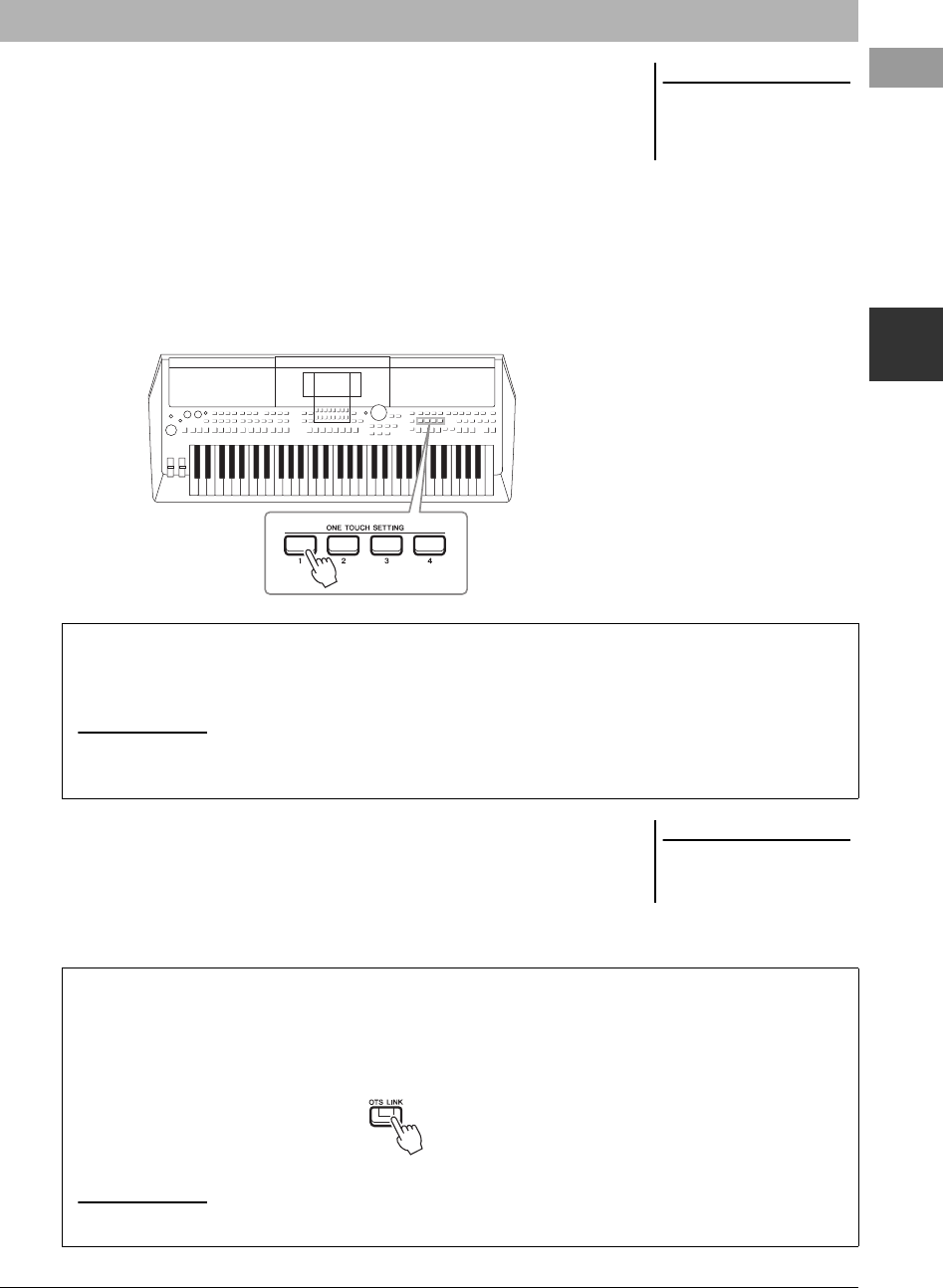
Руководство пользователя PSR-SX600
55
Стили — Воспроизведение ритма и аккомпанемента —
2
Уд о б с т в о функции One Touch Setting (OTS) состоит в том, что она позволяет
вызвать набор наиболее подходящих параметров для выбранного стиля
(тембры, эффекты и т.п.) нажатием одной кнопки. Если стиль уже выбран,
спомощью функции One Touch Setting можно автоматически подобрать для
него подходящий тембр.
1
Выберите стиль (шаги 1–2 на стр. 48).
2
Нажмите одну из кнопок ONE TOUCH SETTING [1]–[4].
При этом не только мгновенно вызываются все параметры, подходящие
для выбранного стиля (тембры, эффекты и т. п.), но одновременно
включаются кнопки [ACMP] и [SYNC START], что позволяет немедленно
начать воспроизведение стиля.
3
Воспроизведение выбранного стиля начинается при
проигрывании аккорда в аккордовой части клавиатуры.
Каждый из стилей содержит четыре группы настроек функции One Touch
Setting. Попробуйте другие наборы, нажав другие кнопки ONE TOUCH
SETTING [1]–[4].
Загрузка соответствующих настроек панели для текущего стиля (Настройка в одно касание)
ПРИМЕЧАНИЕ
Информацию о настройках, вызываемых
функцией One Touch Setting (Настройка
в одно касание), см. в разделе OTS таблицы
параметров в перечне данных на веб-сайте.
Подтверждение содержания One Touch Setting
На экране выбора стиля нажмите кнопку [6 ] (OTS Info), когда в нижнем правом углу экрана будет
отображаться File, чтобы вызвать информационное окно, сообщающее, какие тембры назначены кнопкам
ONE TOUCH SETTING [1]–[4] для текущего стиля.
ПРИМЕЧАНИЕ
Если при нажатии кнопок ONE TOUCH SETTING [1]–[4] название партии тембра (R1/R2/L) выделено серым цветом, это говорит о том, что эта партия выключена.
Чтобы закрыть окно, нажмите одну из кнопок [7 ]/[8 ] (Close).
ПРИМЕЧАНИЕ
Можно восстановить исходные настройки
функции One Touch Setting. Инструкции см.
в справочном руководстве на веб-сайте.
Автоматическая смена настроек функции One Touch Settings при переходе от
одной основной части к другой (OTS Link)
Уд о б с т в о функции OTS Link (One Touch Setting) состоит в том, что она позволяет менять настройки при
переходе от одной основной части к другой (A–D). Фрагменты основной части A, B, C и D соответствуют
кнопкам One Touch Setting 1, 2, 3 и 4. Для использования функции OTS Link нажмите кнопку [OTS LINK].
ПРИМЕЧАНИЕ
Можно изменять время синхронизации настроек функции One Touch Setting со сменой вариаций основной части MAIN VARIATION [A]–[D]. Инструкции см. в справочном руководстве на
веб-сайте.
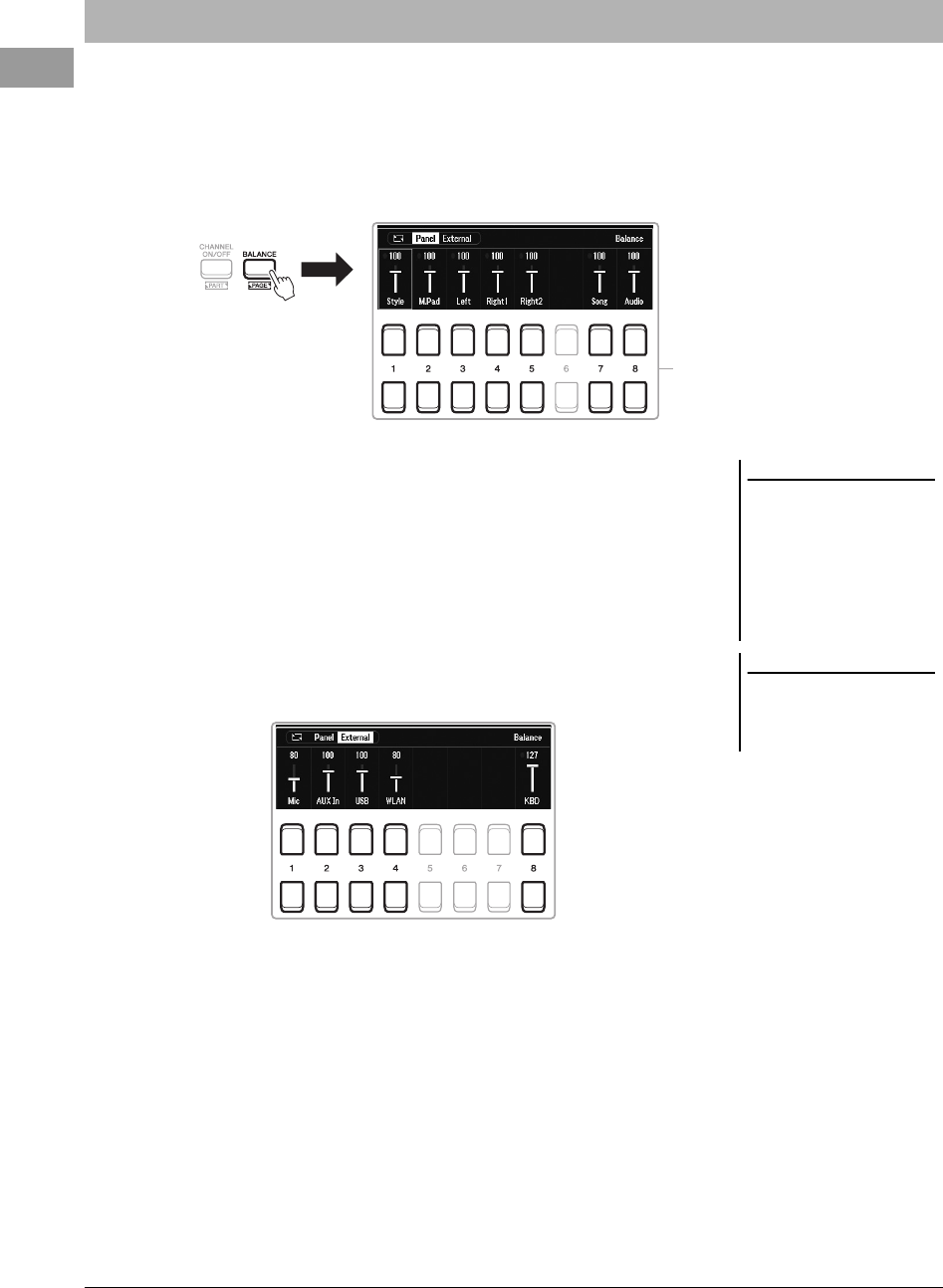
56
Руководство пользователя PSR-SX600
Вы можете настроить баланс громкости партий (воспроизведение Song, Style, Left, Right1/2, Audio, звука с
микрофона и т. д.)
1
Нажмите кнопку [BALANCE] один или два раза, чтобы
вызвать страницу экрана Balance с нужным каналом.
Доступно две страницы: Panel и External.
2
Для регулировки громкости необходимых партий
используйте кнопки [1 ]–[8 ].
На странице Panel можно настроить баланс громкости между партиями
Song (MIDI-композиция, стр. 61), Style, M.Pad (мультипэд, стр.80),
партиями клавиатуры (Left, Right1 и Right2), а также Audio с помощью
USB Audio Player (стр.72).
На странице External можно настроить баланс громкости между звуками,
поступающими через разъем [MIC INPUT] (стр. 77), разъем [AUX IN]
(стр. 100), USB (через USB-кабель, стр. 97), WLAN (через USB-адаптер
беспроводной локальной сети, стр. 99) и всеми партиями клавиатуры (KBD).
3
Для закрытия экрана Balance нажмите кнопку [EXIT].
Настройка баланса громкости партий
2
ПРИМЕЧАНИЕ
• Кроме того, регулировать баланс
громкости партий можно при помощи
регуляторов LIVE CONTROL. Инструкции по
назначению функций регуляторам вы
можете найти на стр. 41.
• На странице Volume/Pan экрана Mixer
(стр. 92) можно отдельно изменить
громкость каждой партии композиции
истиля.
ПРИМЕЧАНИЕ
Когда USB-адаптер беспроводной локальной
сети UD-WL01 (продается отдельно, стр. 99)
подключен к инструменту, на странице
External появляется надпись «WLAN».
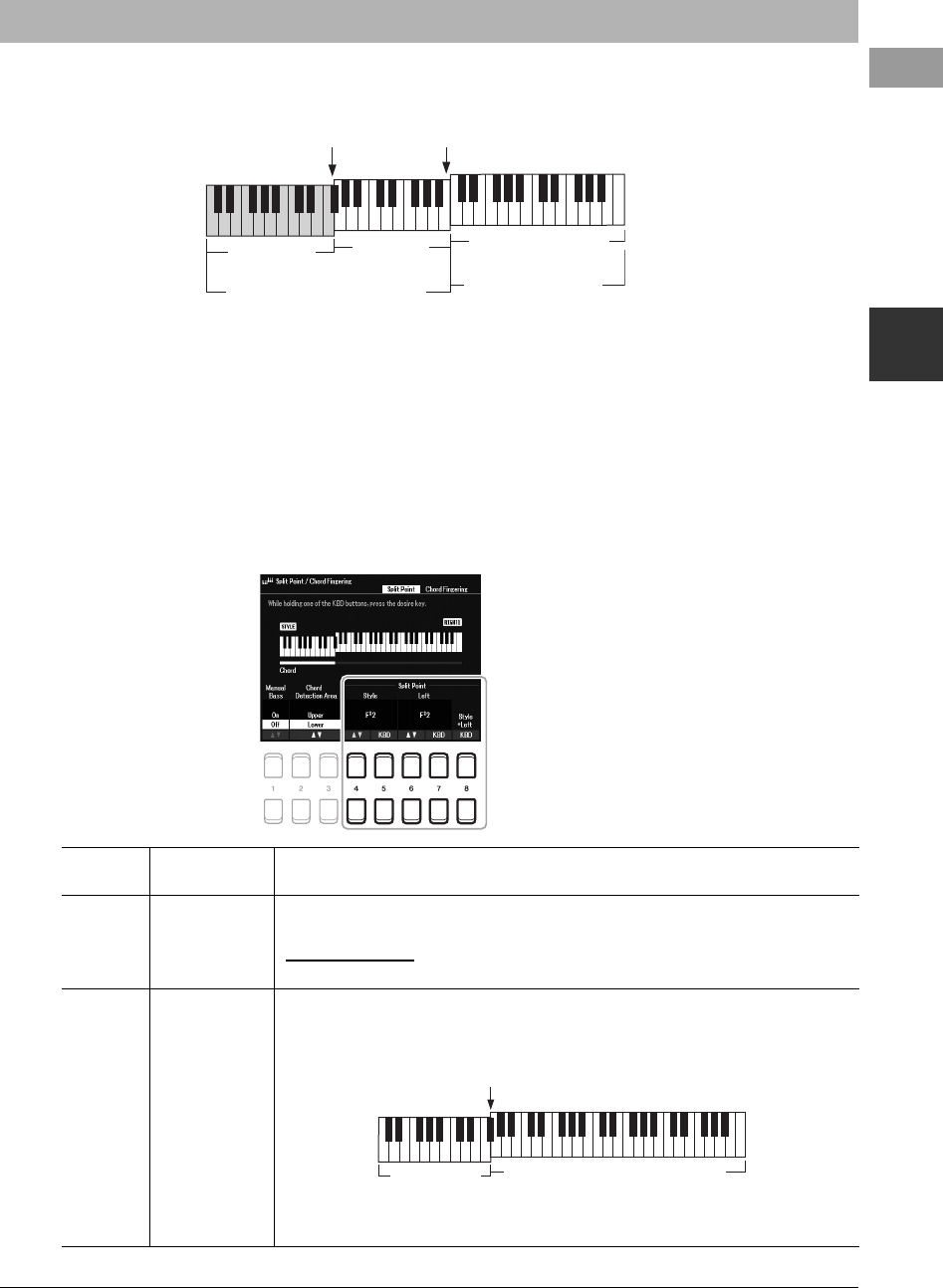
Руководство пользователя PSR-SX600
57
Стили — Воспроизведение ритма и аккомпанемента —
2
Клавиша, разделяющая клавиатуру на две части, называется Split Point (Точка разделения). Существует два
типа Split Points: Split Point (Left) и Split Point (Style).
• Split Point (Left):
делит клавиатуру на область левой (LOWER) и правой руки (UPPER).
• Split Point (Style):
делит область левой руки (LOWER) на часть Chord и часть тембра LEFT.
1
Вызовите экран Split Point (Точка разделения).
[MENU]
TAB [
E
] Menu1
кнопки перемещения курсора [
][
][
E
][
F
]
Split Point/Chord Fingering
[ENTER]
TAB [
E
] Split Point.
2
Задайте точку разделения.
Установка точки разделения
Раздел
аккордов
Секция левой руки (LOWER)
Split Point
(Style)
Раздел
тембра
LEFT
Секция правой руки
(UPPER)
Split Point
(Left)
Раздел тембров
RIGHT 1, RIGHT 2
[4 ]/
[5 ]
Split Point
(Style)
Устанавливает положение Split Point (Style). Чтобы задать точку разделения, нажмите
кнопку [4 ] или нужную клавишу на клавиатуре, удерживая кнопку [5 ] (KBD).
[6 ]/
[7 ]
Split Point
(Left)
Устанавливает положение Split Point (Left). Чтобы задать точку разделения, нажмите
кнопку [6 ] или нужную клавишу на клавиатуре, удерживая кнопку [7 ] (KBD).
ПРИМЕЧАНИЕ
Параметр Split Point (Left) не может быть ниже, чем Split Point (Style).
[8 ] Split Point
(Style + Left)
Устанавливает положение Split Point (Style) и Split Point (Left) на одну и ту же клавишу.
Чтобы задать точку разделения, поверните диск для ввода данных или нажмите
необходимую клавишу на клавиатуре, удерживая при этом кнопку [8 ] (KBD).
Split Point
(Style + Left)
Раздел тембров RIGHT 1, RIGHT 2
(область правой руки)
Раздел
аккордов +
тембра LEFT
(область
левой руки)
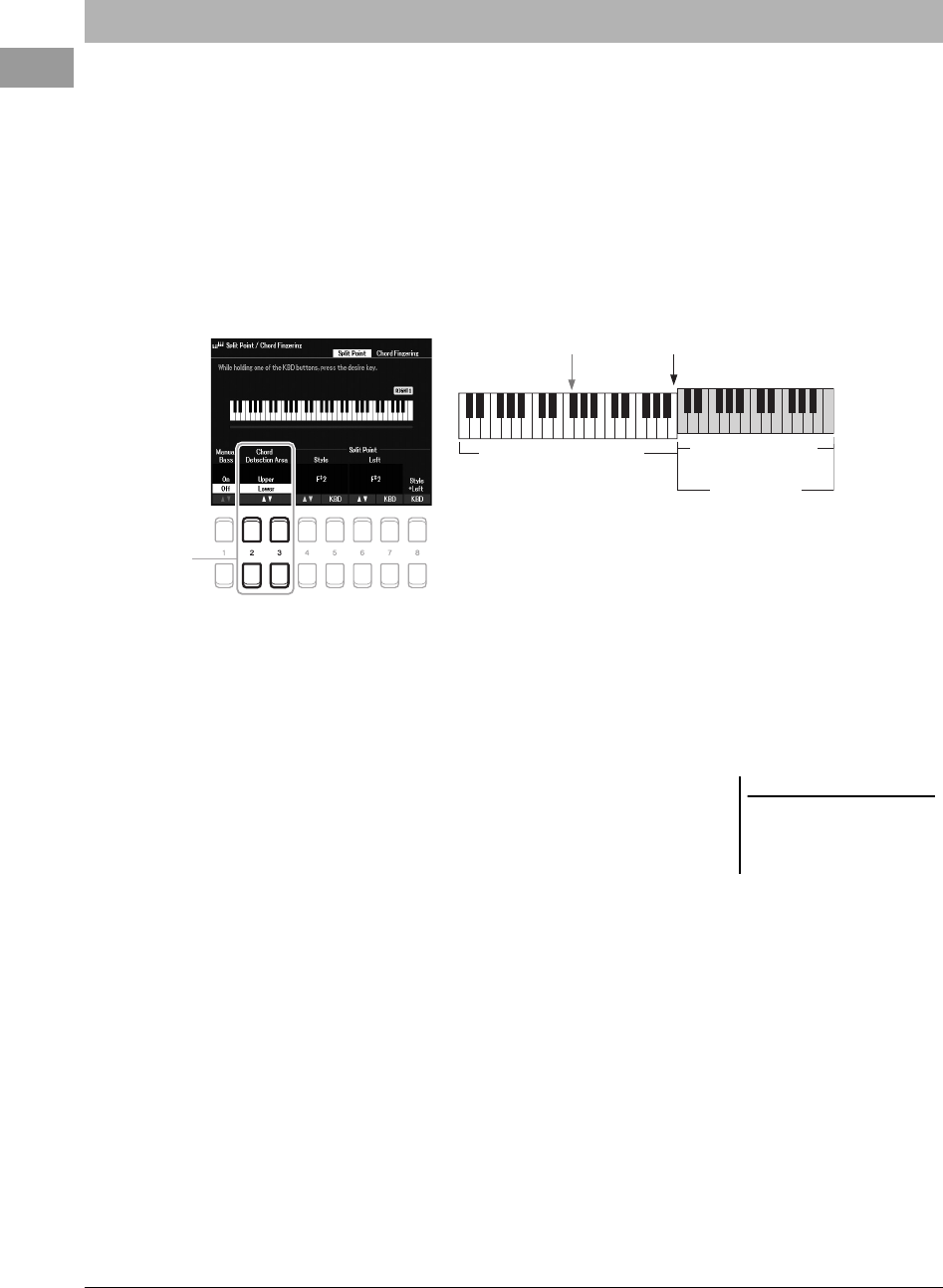
58
Руководство пользователя PSR-SX600
Изменив область обнаружения аккордов с раздела левой руки на раздел правой руки, можно играть басовую
линию левой рукой, а правой рукой — управлять воспроизведением стиля.
1
Вызовите экран Split Point (Точка разделения).
[MENU]
TAB [
E
] Menu1
кнопки перемещения курсора
[
][
][
E
][
F
]
Split Point/Chord Fingering
[ENTER]
TAB [
E
] Split Point
2
Установите для Chord Detection Area значение Upper
с помощью кнопок [2 ]/[3 ].
При использовании этой настройки весь раздел правой руки (Upper) работает как раздел Chord и как раздел
для исполнения мелодии. В этом случае нужно обратить внимание на следующее.
•В секции правой руки (Upper) можно указать тип аккорда во время
воспроизведения мелодии.
•Если включена функция Manual Bass (On), тембр для партии Bass текущего
стиля будет отключен и назначен секции левой руки (LOWER). Чтобы
включить или выключить данную функцию, используйте кнопки [1
].
•Параметр Chord Fingering (стр.52) будет изменен на определенный тип
(Fingered*) автоматически. В этом случае для указания аккорда вы должны
играть три или более нот одновременно. Если сыграть две или одну ноту,
тип аккорда не изменится.
•Параметр Split Point (Style) недоступен.
Указание аккордов правой рукой при игре басовой партии левой рукой
2
Split Point
(Style)
Раздел тембра LEFT
(раздел LOWER)
Раздел
аккордов
Split Point
(Left)
Раздел тембров
RIGHT 1, RIGHT 2
(раздел UPPER)
ПРИМЕЧАНИЕ
Fingered*— это фактически тот же самый
тип, что и Fingered. Отличие заключается
в том, что в нем недоступны режимы «1+5»,
«1+8» и функция Chord Cancel.
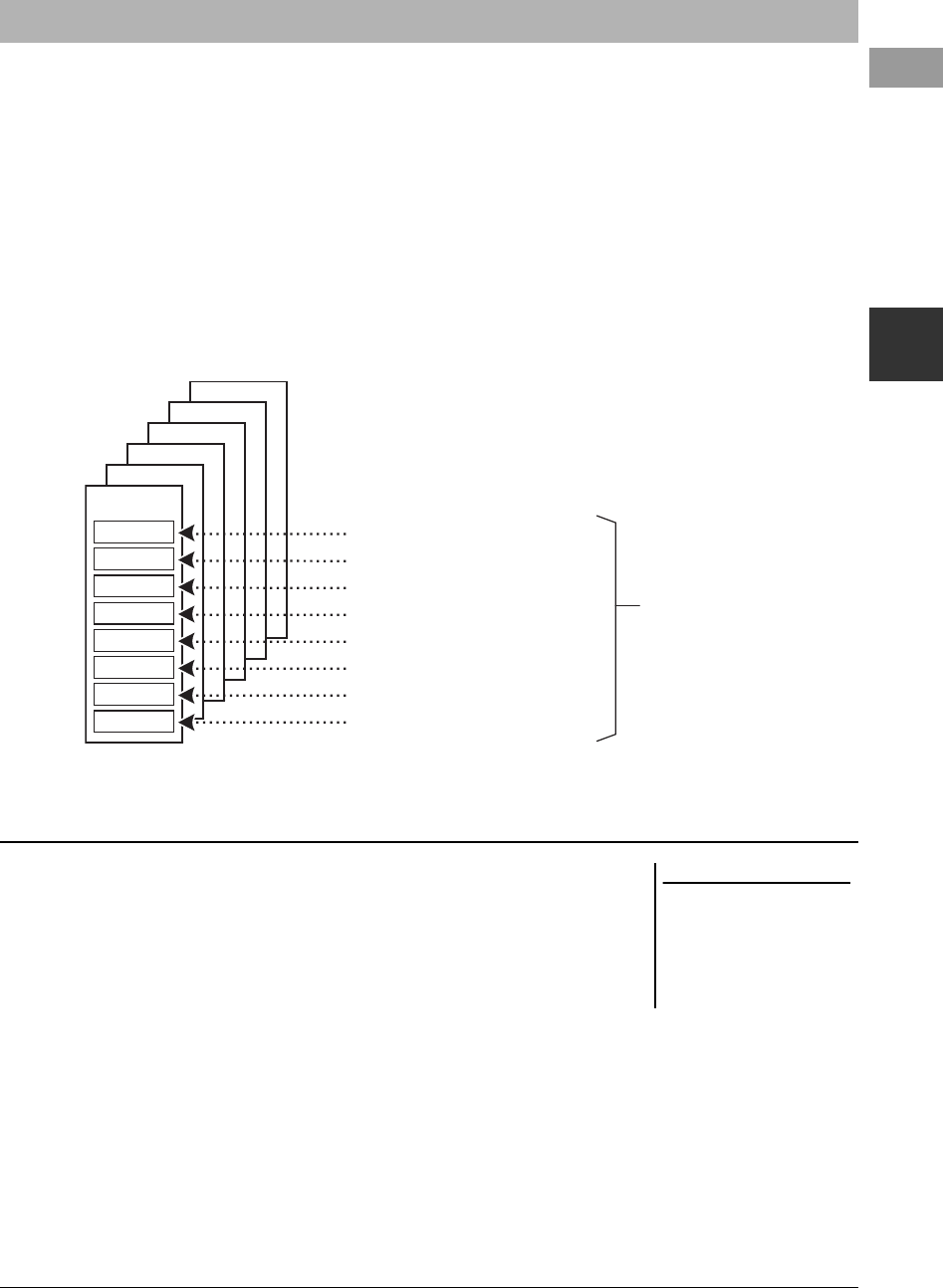
Руководство пользователя PSR-SX600
59
Стили — Воспроизведение ритма и аккомпанемента —
2
Функция Style Creator позволяет создавать оригинальные стили при помощи записи ритмических фраз
склавиатуры и использования уже записанных файлов стилей. Выберите предустановленный стиль,
наиболее близкий к создаваемому вами. Затем запишите каждую партию (ритмическую фразу, басовую
линию, последовательность аккордов или фразу) для каждого раздела.
В данном разделе приводится краткая информация о функции Style Creator. Дополнительные сведения об
использовании данной функции см. в справочном руководстве на веб-сайте.
Структура данных стиля — исходные фразы
Стиль состоит из различных частей (вступление, основная часть, концовка и т.п.). Каждой части отведено
восемь отдельных партий с записанными данными (данными канала), которые называются исходными
фразами. При помощи функции Style Creator вы можете создавать стили, записывая исходные фразы для
каждого канала по отдельности или импортируя данные существующих стилей.
Ритмические партии встроенных стилей включают набор ударных. Каждый
звук ударных назначен для отдельной клавиши. Вы можете изменять звуки
ито, за какими клавишами они закреплены. Вы можете производить более
детальные настройки, например изменять баланс громкости, эффекты и т. д.
При помощи настройки ударных в рамках функции Style Creator можно
редактировать ритмические партии стилей и сохранять их в качестве
оригинальных стилей. Подробнее см. в справочном руководстве на веб-сайте.
Создание и редактирование стилей (Style Creator)
Фраза 2
Фраза 1
Пэд
Аккорд 2
Аккорд 1
Бас
Ритм 2
Ритм 1
Запись или копирование из другого стиля
Запись или копирование из другого стиля
Запись или копирование из другого стиля
Запись или копирование из другого стиля
Запись или копирование из другого стиля
Запись или копирование из другого стиля
Запись или копирование из другого стиля
Запись или копирование из другого стиля
Основная часть А
Основная часть В
Вставка
Вступление
Концовка 2
Концовка 3
Раздельное создание
исходной фразы (данных
канала) для каждой партии
Редактирование ритмической партии стиля (настройка ударных)
ПРИМЕЧАНИЕ
Более подробную информацию о
предустановленных наборах ударных
и тембрах см. в разделе «Список наборов
ударных / специальных эффектов» перечня
данных на веб-сайте. В этом списке
содержится информация по конкретным
назначениям звуков для клавиш.
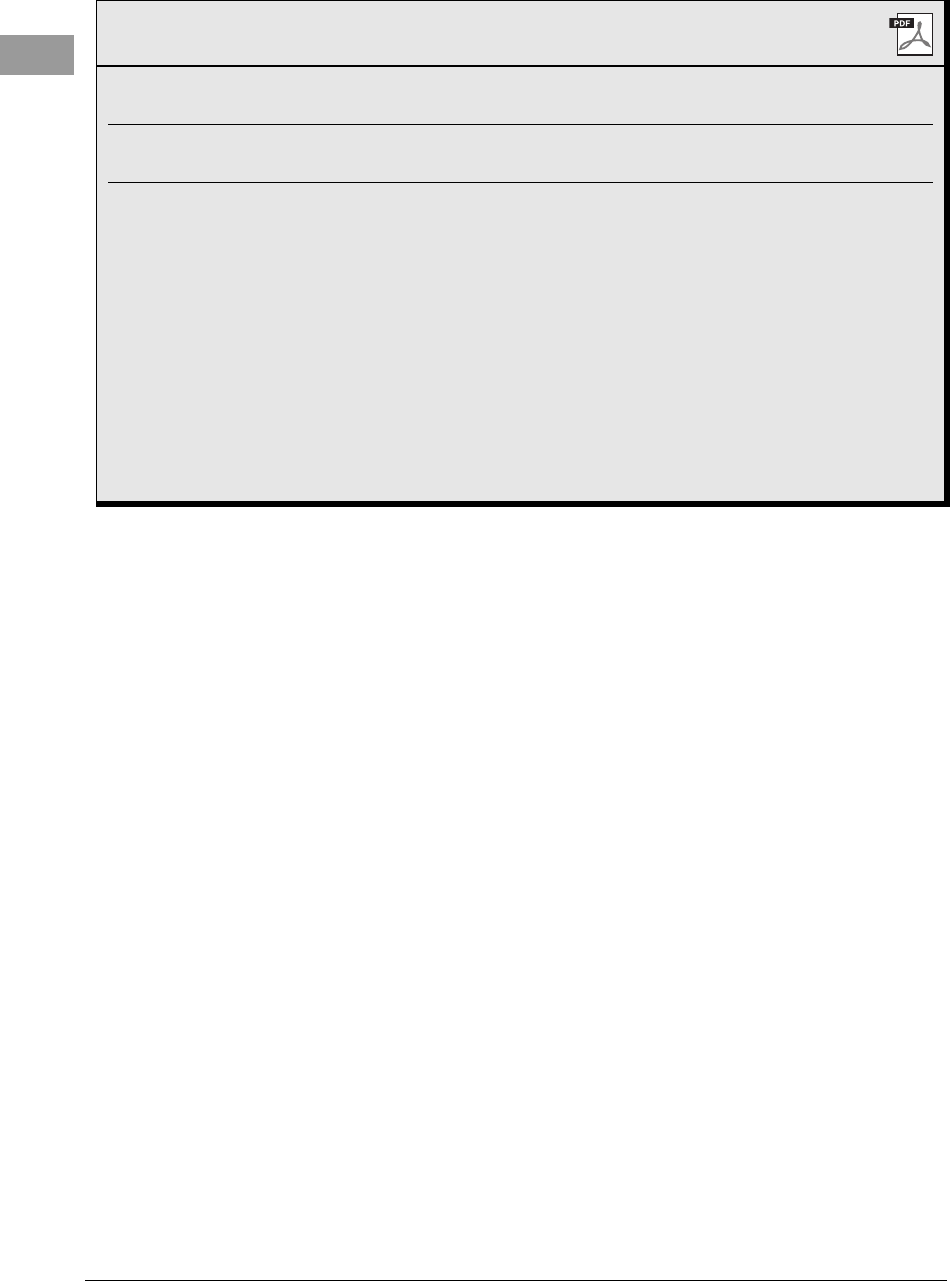
60
Руководство пользователя PSR-SX600
Дополнительные функции
См. справочное руководство на веб-сайте, раздел 2.
Настройки, связанные с воспроизведением
стиля:
[MENU]
Menu1
Style Setting
[ENTER]
Восстановление исходных настроек
функции One Touch Setting:
[MEMORY] + ONE TOUCH SETTING [1]–[4]
Создание и редактирование стилей
(Style Creator):
[MENU]
Menu2
Style Creator
[ENTER]
• Запись в реальном времени:
Basic
• Style Assembly (Сборка стиля):
Assembly
• Изменение ритмического рисунка:
Groove
• Редактирование данных для каждого
канала:
Channel
• Настройка параметров файла SFF:
Parameter
• Редактирование ритмической партии стиля
(настройка ударных):
Basic
3 Rhy Clear/Ch Delete/Drum Setup
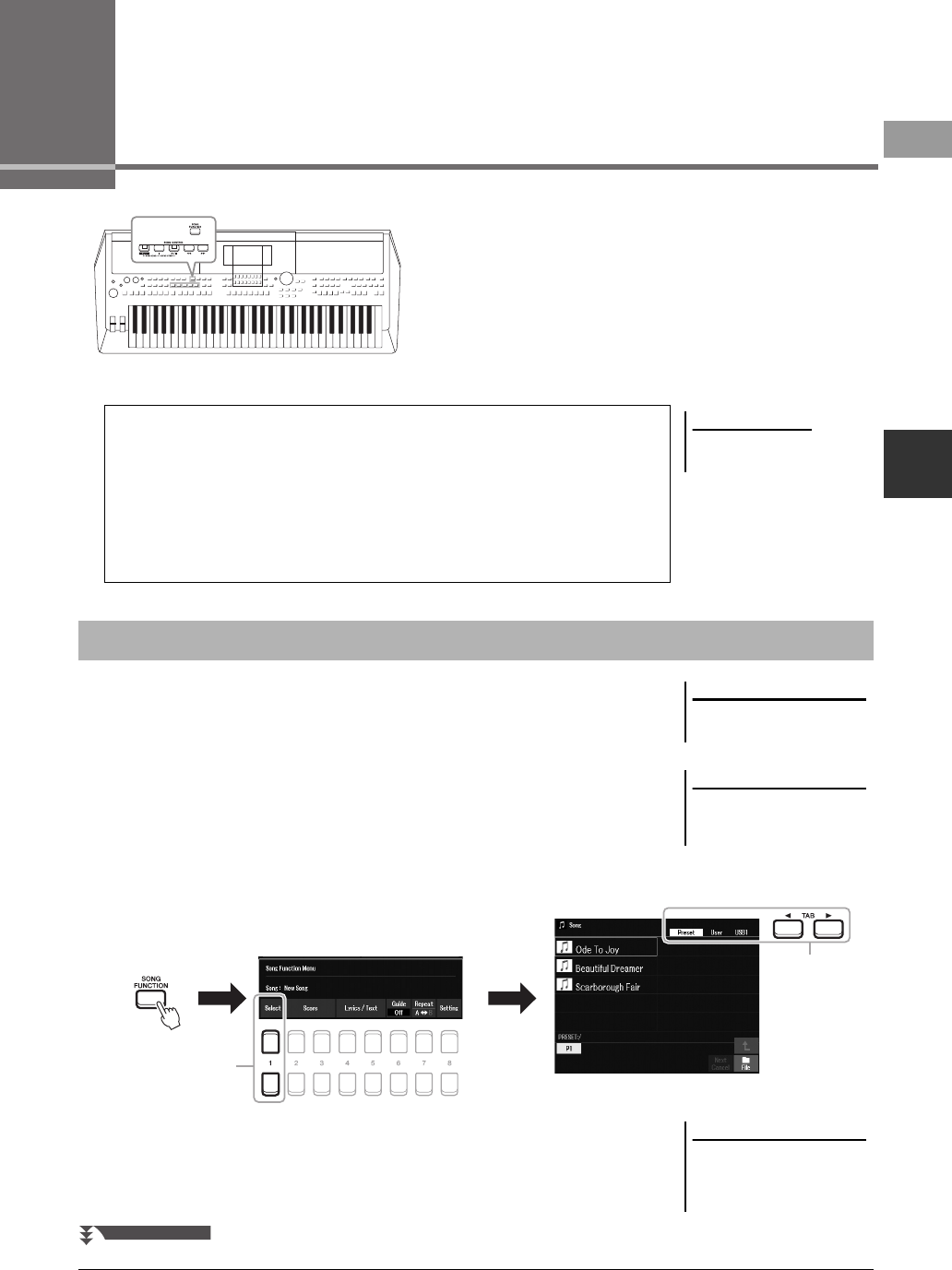
PSR-SX600 Руководство пользователя
61
Композиции — Исполнение, разучивание и запись композиций —
3
3Композиции
— Исполнение, разучивание и запись композиций —
Для PSR-SX600 термин «композиция» означает MIDI-
композиции, в том числе встроенные композиции,
имеющиеся в продаже файлы формата MIDI и т.п.
Композиции можно не только воспроизводить
ипрослушивать, но также играть на клавиатуре
одновременно с воспроизведением композиции
и записывать свое исполнение как композицию.
Вы можете воспроизводить композиции следующих типов:
• встроенные композиции (во вкладке Preset экрана выбора композиции);
• композиции, записанные вами (стр.68);
• композиции, имеющиеся в продаже в формате SMF (стандартный MIDI-файл).
Для воспроизведения композиции с USB-устройства хранения данных
предварительно подключите это USB-устройство, содержащее данные
композиции, к разъему [USB TO DEVICE].
1
Нажмите кнопку [SONG FUNCTION] для отображения
экрана Song Function Menu.
2
Нажмите одну из кнопок [1
] (Select) на экране Song
Function Menu, чтобы вызвать экран выбора композиций.
ПРИМЕЧАНИЕ
Инструкции по воспроизведению и записи
аудиофайлов см. на стр. 72.
MIDI-композиция
MIDI-композиция состоит из данных об игре на клавиатуре и не является
фактической записью звука. Данные об игре указывают, какие клавиши
используются, с какой длительностью и силой — так же, как и в нотной записи.
На основе записанных данных об исполнении тон-генератор воспроизводит
соответствующий звук. Так как данные MIDI-композиции содержат такие
сведения, как клавишная партия и тембр, вы можете эффективно тренироваться,
просматривая нотную запись, включая и отключая определенную партию или
меняя тембры.
Воспроизведение композиций
ПРИМЕЧАНИЕ
Информацию о совместимых форматах
данных см. на стр. 8.
ПРИМЕЧАНИЕ
Перед использованием флеш-устройства
USB изучите раздел «Подключение USB-
устройств» на стр.95.
2
3
ПРИМЕЧАНИЕ
Вы можете быстро вызвать экран выбора
композиции, сначала нажав кнопку [DIRECT
ACCESS], а затем — кнопку [SONG
FUNCTION].
СЛЕДУЮЩАЯ СТРАНИЦА
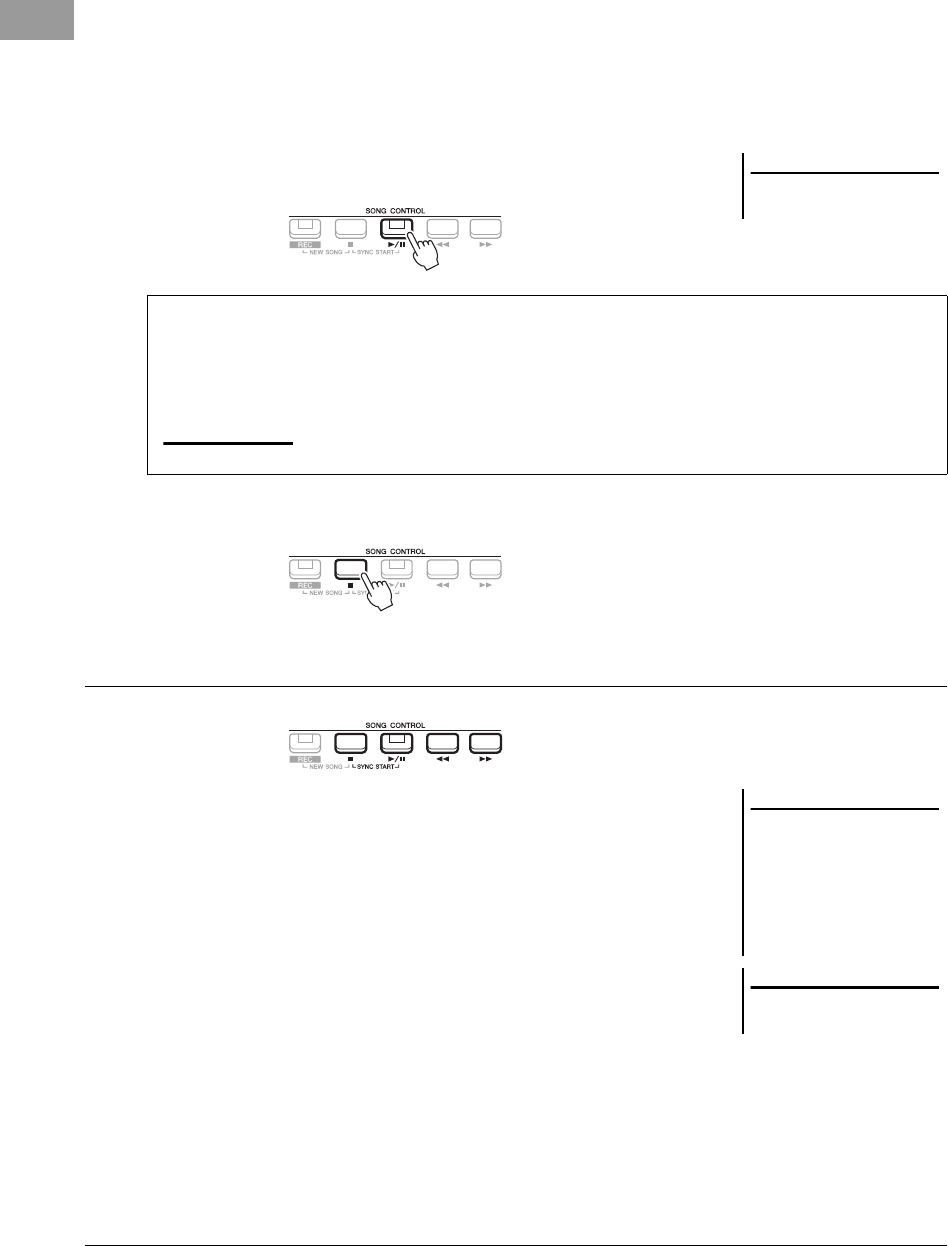
62
Руководство пользователя PSR-SX600
3
Используйте кнопки TAB [
E
][
F
] для выбора местоположения нужной композиции.
• Вкладка Preset
..... Отображаются встроенные композиции.
• Вкладка User
........ Отображаются записанные или отредактированные композиции, сохраненные на
пользовательском диске.
• Вкладка USB
......... Отображаются композиции, сохраненные на флеш-накопителе USB.
Отображается только в том случае, когда флеш-устройство подключено к разъему
[USB TO DEVICE].
4
Переместите курсор к необходимой композиции при помощи кнопок
[
][
][
E
][
F
]
,
а затем нажмите кнопку [ENTER].
5
Нажмите кнопку SONG CONTROL [
F/K
] (PLAY/PAUSE),
чтобы начать воспроизведение.
6
Нажмите кнопку SONG CONTROL [
J
] (STOP), чтобы
остановить воспроизведение.
• Синхронный запуск
... Вы можете запустить воспроизведение, начав играть
на клавиатуре. Когда воспроизведение будет
остановлено, удерживая нажатой кнопку SONG
CONTROL [
J
] (STOP), нажмите [
F/K
] (PLAY/
PAUSE). Загорится кнопка [
F/K
] (PLAY/PAUSE),
указывая на активацию режима ожидания.
Воспроизведение будет запущено автоматически, как
только вы начнете играть на клавиатуре. Для
отключения функции синхронного запуска нажмите
кнопку [
J
] (STOP).
• Пауза
................................ Во время воспроизведения нажмите кнопку
[
F/K
] (PLAY/PAUSE). Повторное нажатие этой
кнопки возобновляет воспроизведение композиции
стекущей точки.
• Перемотка назад/перемотка вперед
.................................. Нажмите кнопку [G] (REW) или [H] (FF) во
время воспроизведения или остановки
композиции. Нажатие на любую из этих кнопок
перематывает композицию на один такт
вперед или назад. При удержании любой из
этих кнопок композиция перематывается назад
или вперед непрерывно.
ПРИМЕЧАНИЕ
Вы можете транспонировать
воспроизводимую композицию (стр. 39).
Добавление следующей композиции в очередь воспроизведения
Во время воспроизведения композиции вы можете поставить следующую композицию в очередь на
воспроизведение. Это удобно для плавного перехода к следующей композиции во время живого
выступления. На экране выбора композиции во время воспроизведения выберите композицию, которая
будет исполняться следующей. В правом верхнем углу названия композиции появится индикатор Next.
Для отмены этой настройки нажмите кнопку [7 ] (Next Cancel).
ПРИМЕЧАНИЕ
Убедитесь, что в правом нижнем углу экрана отображается File (стр. 24).
Операции, связанные с воспроизведением
ПРИМЕЧАНИЕ
• Вы можете настроить баланс громкости
композиции и клавиатуры (стр. 56). Вы
можете изменить громкость каждого
канала композиции на странице Volume/
Pan экрана Mixer (стр. 92).
• Вы также можете настроить баланс
громкости между композицией
и аудиофайлом (стр. 56).
ПРИМЕЧАНИЕ
Также вы можете включать и отключать
определенные партии (стр. 65).
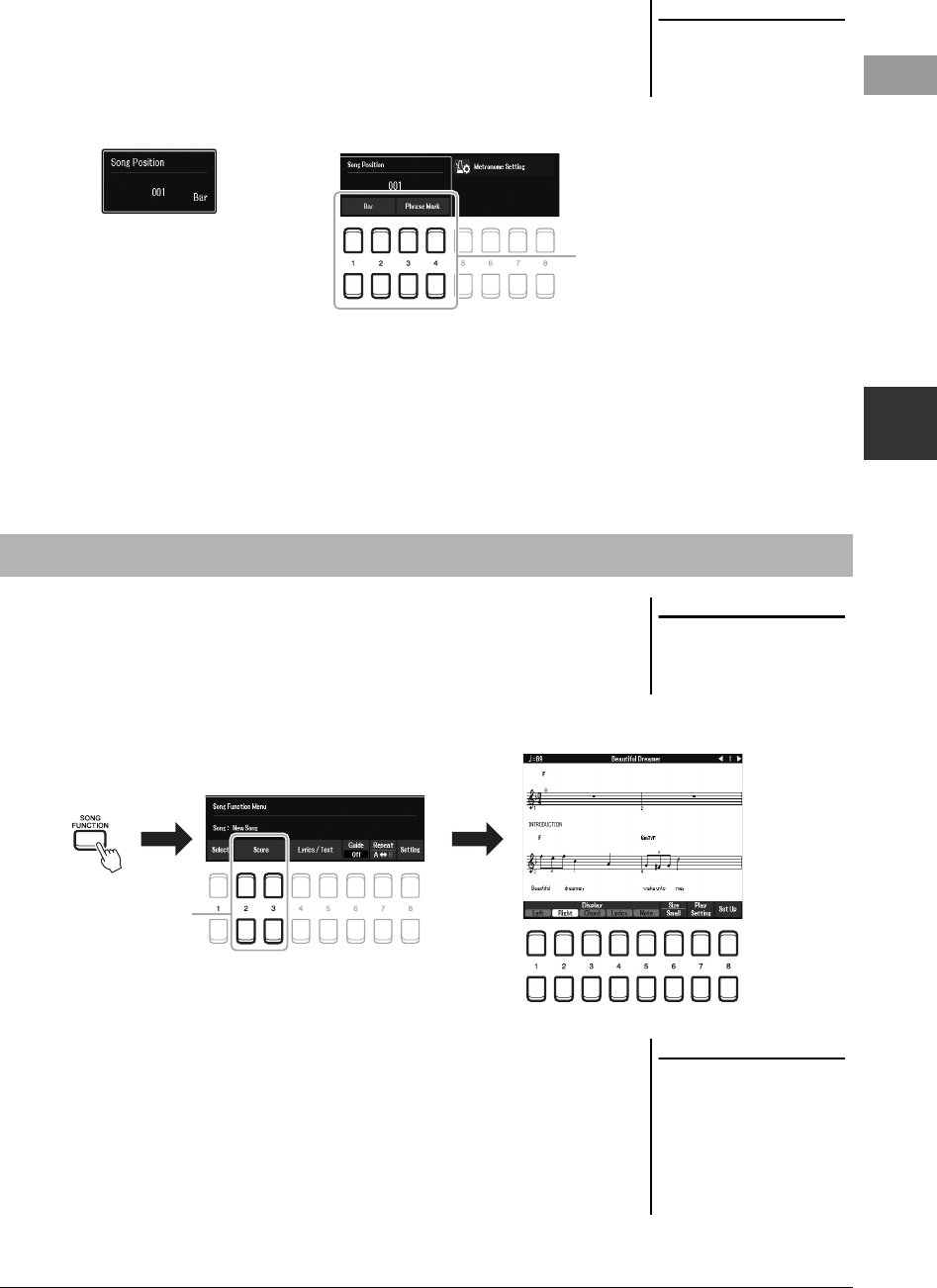
Руководство пользователя PSR-SX600
63
Композиции — Исполнение, разучивание и запись композиций —
3
Нажатие кнопки [
G
] (REW) или [
H
] (FF) вызывает всплывающее окно,
в котором отображаются номер такта или маркера фразы.
Пока на экране отображается всплывающее окно «Положение в композиции»,
для регулировки можно также использовать диск для ввода данных.
• Нарастание/затухание
................................Процедура совпадает с процедурой для стиля. См. стр. 51.
• Регулировка темпа
...............................Процедура совпадает с процедурой для темпа стиля. См.
стр.51.
Вы можете посмотреть нотную запись (партитуру) выбранной композиции.
1
Выберите композицию (действия 1–4 на стр. 61).
2
Нажмите кнопку [SONG FUNCTION] для отображения
экрана Song Function Menu.
3
Затем нажмите одну из кнопок [2
]/[3
] (Score) для
вызова экрана Score.
Вы можете просмотреть всю партитуру с помощью кнопок TAB [
E
][
F
],
когда воспроизведение композиции остановлено. С начала воспроизведения
по партитуре перемещается «шарик», указывающий текущую точку.
Вы можете изменить стиль отображения партитуры с помощью кнопок
[1
]–[8
]. Подробнее см. в справочном руководстве на веб-сайте.
ПРИМЕЧАНИЕ
Маркер фразы — это заранее
запрограммированный маркер в данных
определенной композиции, указывающий
на конкретное место в ней.
Чтобы изменить единицы, которые
используются для перемотки композиции
(переключение с Bar на Phrase Mark),
нажмите одну из кнопок [3 ]/[4 ].
Чтобы снова вернуться к перемотке
в единицах Bar, нажмите одну из кнопок
[1 ]/[2 ].
Для композиций,
не содержащих маркеров фраз
Для композиций,
содержащих маркеры фраз
Отображение нотной записи (партитуры)
ПРИМЕЧАНИЕ
Инструмент может показывать партитуру
записанных композиций или
приобретенного MIDI-файла (если он
содержит информацию о партитуре).
3
ПРИМЕЧАНИЕ
Отображаемые ноты генерируются
инструментом в соответствии с данными
композиции. Полученная в результате
партитура может отличаться от
приобретаемой нотной записи той же
композиции. Различия особенно заметны
при сравнении сложных пассажей или
длинной последовательности
отрывистых нот.
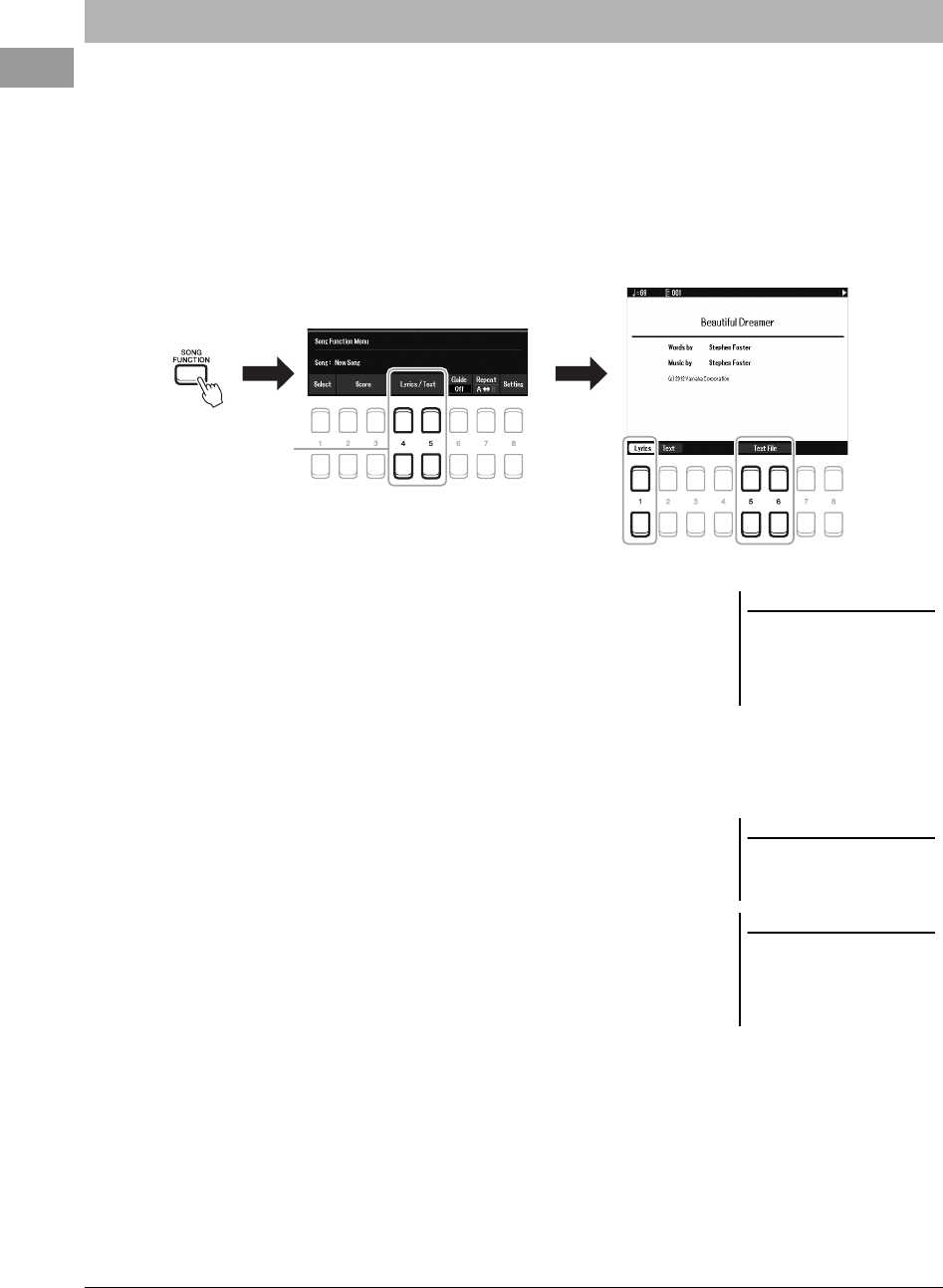
64
Руководство пользователя PSR-SX600
Если выбранная композиция содержит текст, его можно просмотреть на экране инструмента. Даже в том
случае, когда композиция не содержит текста, вы можете просмотреть его, загрузив созданный на
компьютере файл в формате .txt при помощи USB-устройства хранения данных. Функция отображения
текста позволяет видеть текст композиции, аппликатуру аккордов и примечания к исполнению.
1
Выберите композицию (действия 1–4 на стр. 61).
2
Нажмите кнопку [SONG FUNCTION] для отображения
экрана Song Function Menu.
3
Нажмите кнопку [4
]/[5
] (Lyrics/Text) для вызова
экрана Lyrics/Text.
Вы можете переключать экраны Lyrics и Text при помощи кнопок [1
]/
[2
].
Если композиция содержит текстовые данные, они будут отображены на
экране Lyrics. Вы можете просмотреть весь текст с помощью кнопок TAB
[
E
][
F
], когда воспроизведение композиции остановлено. После запуска
воспроизведения композиции цвет текста изменяется, указывая
текущую точку.
Для просмотра текстового файла на экране Text нажмите одну из кнопок
[5
]/[6
] (Text File), чтобы вызвать экран выбора файлов,
ивыберите нужный файл, который был создан на компьютере.
Подробнее об экране Lyrics/Text см. в справочном руководстве на веб-сайте.
Отображение текста композиции
3
ПРИМЕЧАНИЕ
Если текст искажен или неразборчив, вы
можете изменить языковые настройки
языка отображаемого текста. [MENU]
Menu1
Song Setting
[ENTER]
Setting
2 Lyrics Language.
ПРИМЕЧАНИЕ
Информацию о выбранном текстовом файле
можно сохранить в регистрационной памяти
(стр. 85).
ПРИМЕЧАНИЕ
Вы можете переходить к следующей/
предыдущей странице текста, назначив
соответствующую функцию ножной педали:
[MENU]
Menu1
Controller
[ENTER]
Foot Pedal
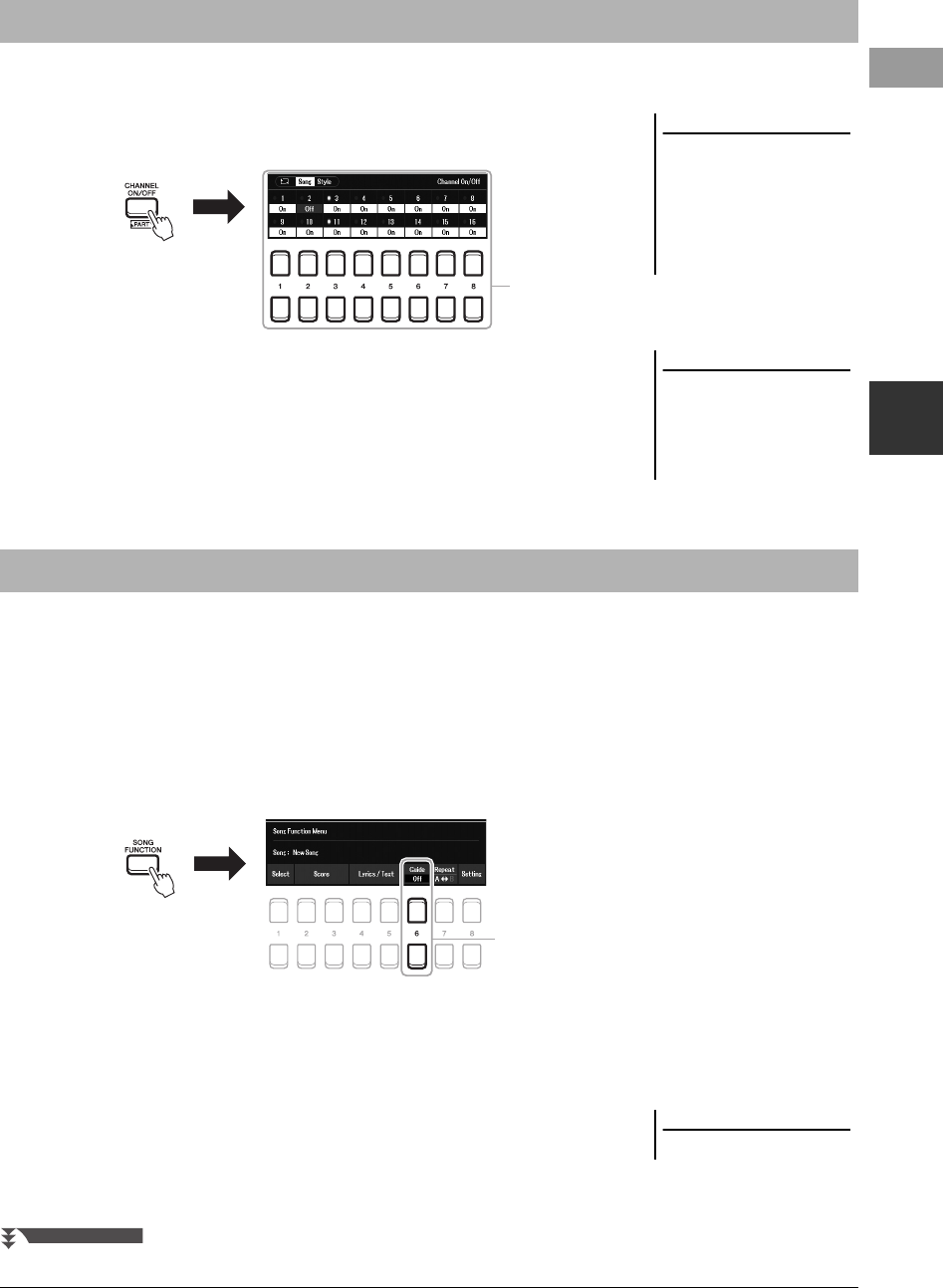
Руководство пользователя PSR-SX600
65
Композиции — Исполнение, разучивание и запись композиций —
3
Мелодия состоит из 16 отдельных партий (каналов). Вы можете независимо включать и выключать каждый
канал выбранной композиции.
1
Нажмите кнопку [CHANNEL ON/OFF] несколько раз, чтобы
вызвать экран Channel On/Off (Song).
2
Для включения или выключения каждого из каналов
используйте кнопки [1 ]–[8 ].
Если требуется воспроизвести только один определенный канал (сольное
воспроизведение), нажмите и удерживайте нажатой одну из кнопок [1
]–
[8
] для переключения требуемого канала на режим Solo. Включается
только выбранный канал, остальные каналы будут выключены. Для отмены
сольного воспроизведения нажмите эту кнопку еще раз.
3
Нажмите кнопку [EXIT] для закрытия экрана Channel On/Off
(Song).
Вы можете выключить звук партии правой руки и попытаться сыграть эту партию. Следующие пояснения
относятся к разучиванию партии правой руки с использованием индикаторов функции обучения Guide
Follow Lights. Также вы можете практиковаться в удобном для вас темпе, так как воспроизведение
аккомпанемента отложено до момента, пока вы не воспроизведете ноты правильно. На экране Score
отображается нота, которую вам необходимо сыграть, и текущая точка воспроизведения.
1
Выберите композицию и вызовите экран Score (стр. 63).
2
Нажмите кнопку [SONG FUNCTION] для отображения
экрана Song Function Menu.
3
Воспользуйтесь кнопками [6
] (Guide) для включения
функции обучения Guide.
4
Нажмите кнопку [CHANNEL ON/OFF] несколько раз, чтобы
вызвать экран Channel On/Off (Song).
5
Нажмите кнопку [1 ], чтобы выключить канал 1 (партия
RIGHT 1).
Если это необходимо, нажмите кнопку [3
], чтобы выключить канал 3
(партия RIGHT 2).
Теперь вы можете сыграть эту партию сами.
Включение и выключение каждого канала композиции
ПРИМЕЧАНИЕ
Каждая партия MIDI-композиции может
быть записана с другим номером канала
(канал 1– 16). Благодаря этому
форматированию информация о
воспроизведении партий хранится отдельно
и не смешивается, даже если все партии
сохранить как одну дорожку. Номер этого
канала — MIDI Channel.
2
ПРИМЕЧАНИЕ
Обычно каждой партии назначается
следующий номер.
Каналы 1–3: партии клавиатуры (RIGHT 1,
LEFT, RIGHT 2)
Каналы 5–8: партии мультипэдов
Каналы 9–16: партии стилей
Упражнения одной рукой с помощью функции обучения Guide
3
ПРИМЕЧАНИЕ
Обычно партия LEFT назначается каналу 2.
СЛЕДУЮЩАЯ СТРАНИЦА
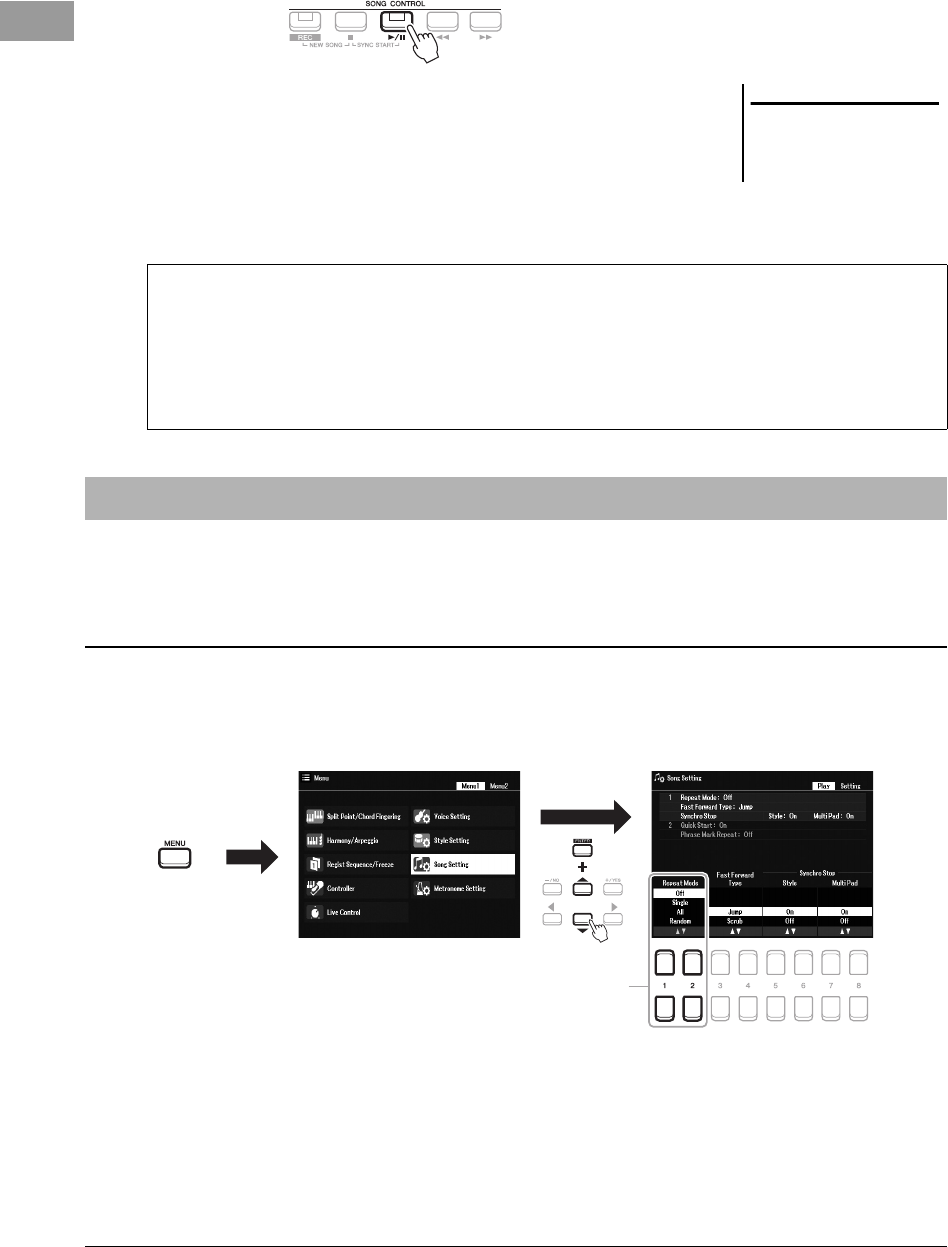
66
Руководство пользователя PSR-SX600
6
Нажмите кнопку SONG CONTROL [
F/K
] (PLAY/PAUSE),
чтобы начать воспроизведение.
Разучивайте партию, звук которой выключен, по нотам на экране Score.
Воспроизведение партии левой руки и дополнительных партий будет
приостанавливаться, пока вы не сыграете ноты правильно.
7
Нажмите кнопку [SONG FUNCTION], чтобы вызвать экран
Song Function Menu, а затем нажмите кнопку [6
] (Guide),
чтобы выключить функцию обучения Guide, после того как
вы завершите занятие.
Функции повторного воспроизведения могут использоваться для композиции, нескольких композиций или
определенного диапазона тактов в композиции.
1
Вызовите рабочий экран.
[MENU]
TAB [
E
] Menu1
кнопки перемещения курсора
[
][
][
E
][
F
] Song Setting
[ENTER]
TAB [
E
] Play
кнопка перемещения курсора [
] 1 Repeat Mode
2
Воспользуйтесь кнопками [1 ]/[2 ] (Repeat Mode),
чтобы определить метод повторного воспроизведения.
•
Off
....................Выбранная композиция проигрывается полностью, затем останавливается.
•
Single
...............Повторное воспроизведение выбранной композиции.
•
All
.....................Повторное воспроизведение всех композиций в указанной папке.
•
Random
...........Повторное воспроизведение всех композиций в указанной папке в случайной
последовательности.
ПРИМЕЧАНИЕ
Нажмите кнопку [EXIT] для закрытия экрана
Channel On/Off (Song), чтобы стал виден
«шарик», перемещающийся по партитуре
(стр. 63).
Другие учебные функции
Помимо функции Follow Lights, описанной выше, существуют дополнительные возможности функции
Guide для обучения своевременному нажатию клавиш (Any Key) для караоке или для исполнения
всобственном темпе (Your Tempo).
[MENU] TAB [E] Menu1 кнопки перемещения курсора [][][E][F] Song Setting [ENTER]
TAB [F] Setting кнопки перемещения курсора [] 1 Guide Mode
Дополнительную информацию см. в справочном руководстве на веб-сайте.
Повторное воспроизведение
Выбор режима повторения для проигрывания композиции
2
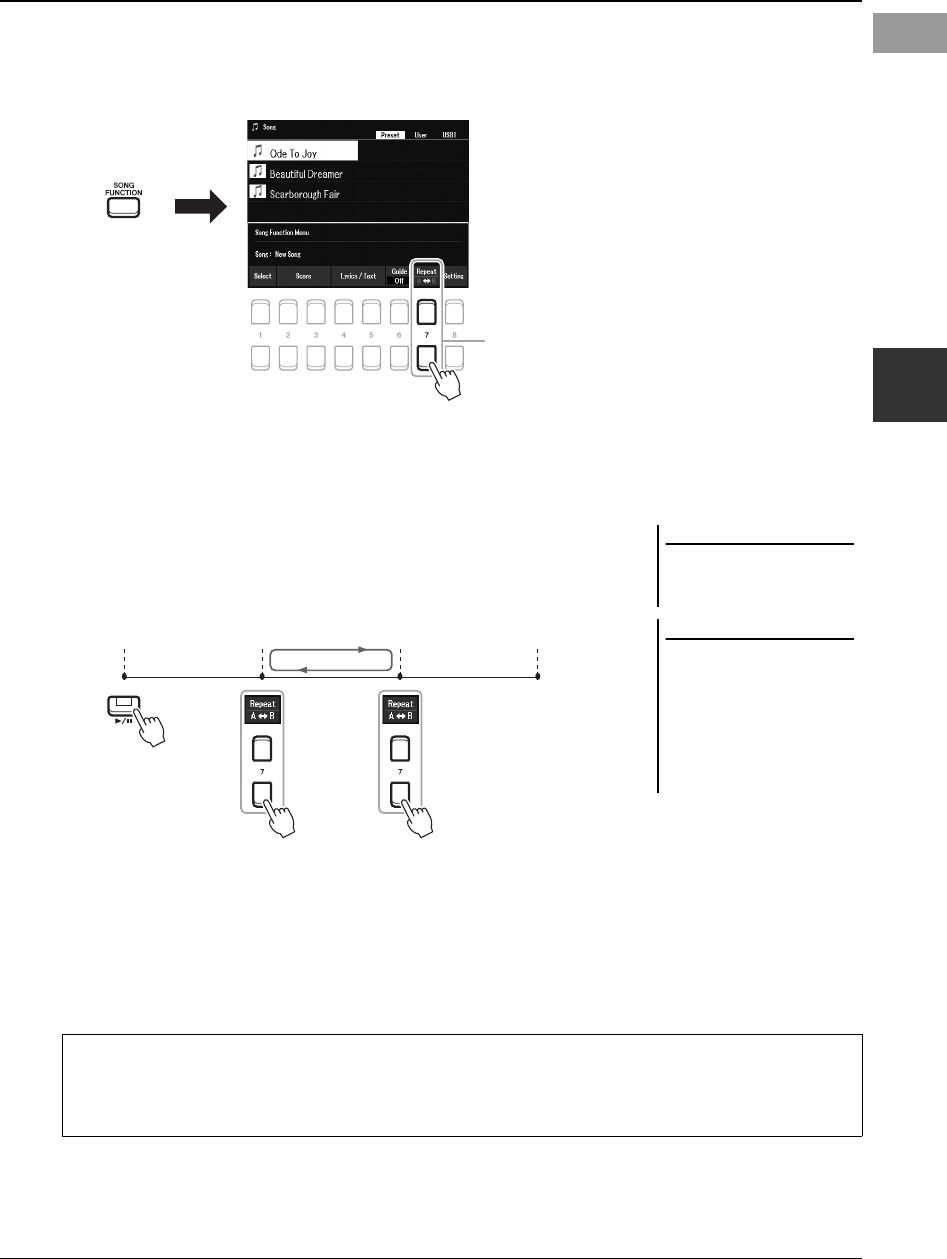
Руководство пользователя PSR-SX600
67
Композиции — Исполнение, разучивание и запись композиций —
3
1
Выберите композицию (действия 1–4 на стр. 61).
2
Нажмите кнопку [SONG FUNCTION] для отображения
экрана Song Function Menu.
3
Нажмите кнопку SONG CONTROL [
F/K
] (PLAY/PAUSE),
чтобы начать воспроизведение.
4
Укажите диапазон для повтора.
Нажмите одну из кнопок [7
] (A–B) в начальной точке (A) диапазона
для повтора. Нажмите одну из кнопок [7
] (A–B) в конечной точке (B).
После автоматического вступительного отсчета (затакта) диапазон от
точки А до точки В будет воспроизводиться повторно.
5
Чтобы остановить воспроизведение, нажмите кнопку
SONG CONTROL [
J
] (STOP).
Указатель позиции возвращается в точку А. Нажатие кнопки [
F
/
K
]
(PLAY/PAUSE) позволяет начать воспроизведение с текущей точки.
Завершив занятие, нажмите одну из кнопок [7
] (A–B), чтобы
выключить повторное воспроизведение.
Выбор диапазона тактов и их повторное воспроизведение (A-B Repeat)
4
ПРИМЕЧАНИЕ
Если указать только точку А, будет повторно
воспроизводиться фрагмент от точки A до
конца композиции.
ПРИМЕЧАНИЕ
Если требуется выполнить повтор от начала
до определенной точки композиции,
выполните следующие действия.
1 Нажмите одну из кнопок [7
] (A–B),
затем начните воспроизведение
композиции.
2 Снова нажмите одну из кнопок [7
] (A–B) в конечной точке (B).
ABНачало композиции Конец композиции
Указание диапазона повтора при остановленном воспроизведении композиции
1. Перемотайте композицию в точку A при помощи кнопки CONTROL [H] (FF), затем нажмите одну из
кнопок [7 ] (A–B).
2. Перемотайте композицию в точку B, затем снова нажмите одну из кнопок [7 ] (A–B).
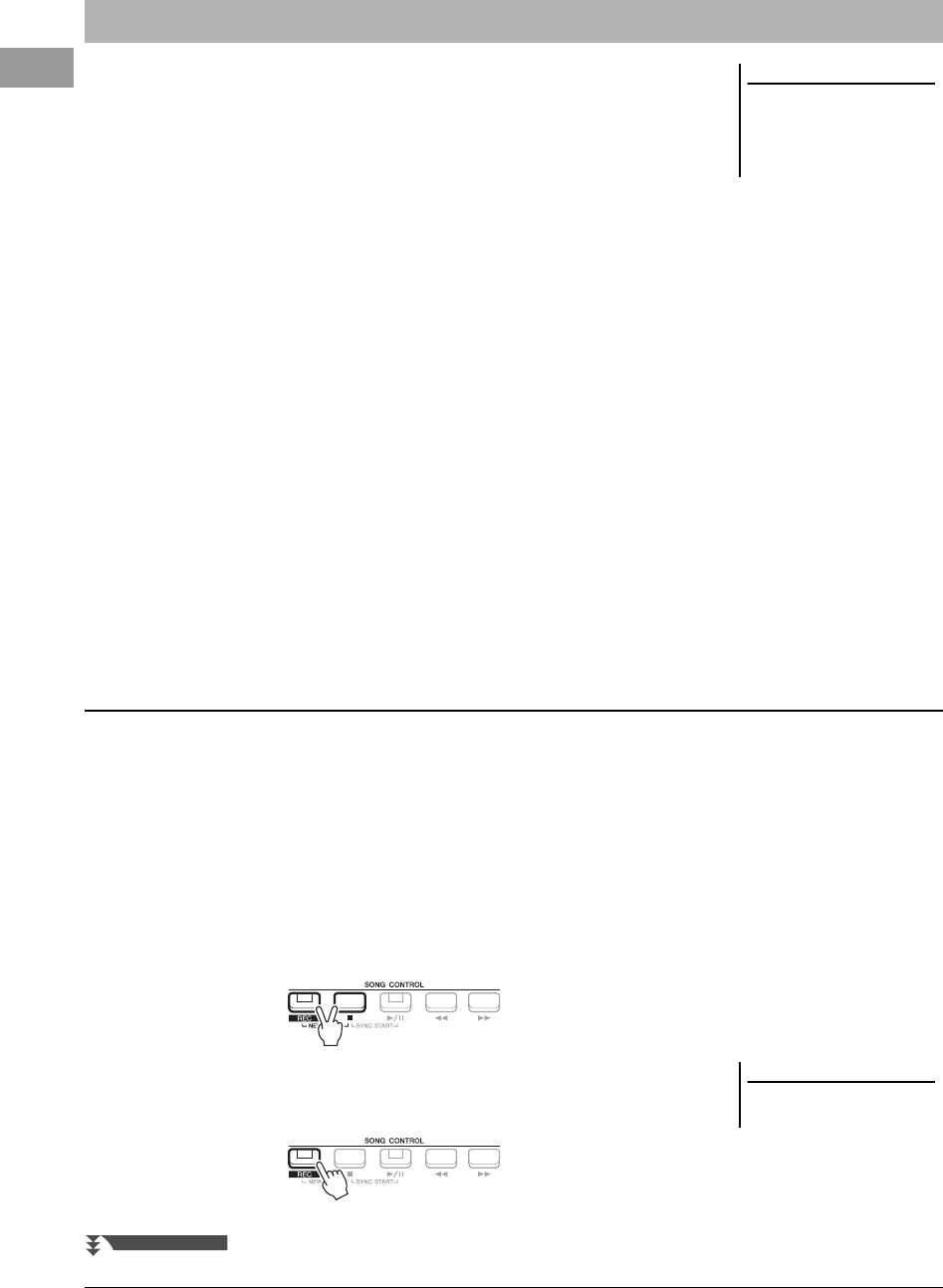
68
Руководство пользователя PSR-SX600
Вы можете записать образцы собственного исполнения и сохранить их в виде
MIDI-файлов (формат SMF Format 0) на пользовательский диск USER или
USB-устройство хранения данных. Поскольку записанные данные хранятся
в формате MIDI, можно легко редактировать собственные композиции.
Запись MIDI
С использованием этого метода записанные исполнения сохраняются
в пользовательской памяти инструмента или на USB-устройстве хранения
данных в виде MIDI-файла формата SMF (формат 0). Воспользуйтесь этим
методом, если необходимо повторно записать определенную часть
композиции, а также изменить тембры или другие параметры. Кроме того,
если запись в каждый из каналов производится отдельно, следует
использовать функцию многодорожечной записи MIDI. Так как после записи
MIDI-композиция может быть перезаписана как аудиофайл (стр.75), вам
может потребоваться использовать запись MIDI (c наложением и
использованием нескольких партий) для создания комплексной
аранжировки, которую по-другому будет невозможно воспроизвести во
время живого выступления. Этот инструмент позволяет записывать
приблизительно 1 МБ на композицию.
Существует два метода записи.
• Быстрая запись ......................... См. раздел ниже.
Можно одновременно записать все партии своего исполнения, не меняя назначение каналов/партий.
Или вы можете записать определенную партию отдельно (правая, левая или стиль воспроизведения).
• Многодорожечная запись ........ стр.69
Чтобы создать одну композицию с несколькими партиями, вы можете записать партии отдельно, одну
за другой, на разные каналы. Назначение каналов/партий можно без труда изменить.
Запись аудио
С использованием этого метода записанные исполнения сохраняются на USB-устройстве хранения данных
в виде аудиофайлов (формат WAV, 4 4 , 1 кГц, 16 бит, стерео). Инструкции по записи аудио см. на стр.75.
Во время этого способа записи каждая партия будет записана в следующие каналы.
• Партии клавиатуры:
каналы 1–3
• Партии мультипэдов:
каналы 5–8
• Партии стилей:
каналы 9–16
1
Перед записью выполните необходимые настройки —
например, выберите тембр и стиль.
2
Нажмите одновременно кнопки SONG CONTROL [REC] и [
J
]
(STOP).
Для записи будет автоматически создана новая пустая композиция. На
главном экране (стр.18) она будет иметь название NewSong.
3
Нажмите кнопку [REC].
Кнопки [REC] и [
F
/
K
] (PLAY/PAUSE) начнут мигать, сообщая об
активации режима ожидания.
Запись собственного исполнения
ПРИМЕЧАНИЕ
Аудиоданные, например каналы ритма,
созданные с использованием аудиоданных
мультипэда Audio Link (стр. 82),
и аудиофайлы (стр. 72) не могут быть
записаны в качестве MIDI-композиций.
Быстрая запись
ПРИМЕЧАНИЕ
Чтобы отменить запись, нажмите кнопку
[
J
] (STOP), прежде чем переходить к шагу 4.
СЛЕДУЮЩАЯ СТРАНИЦА
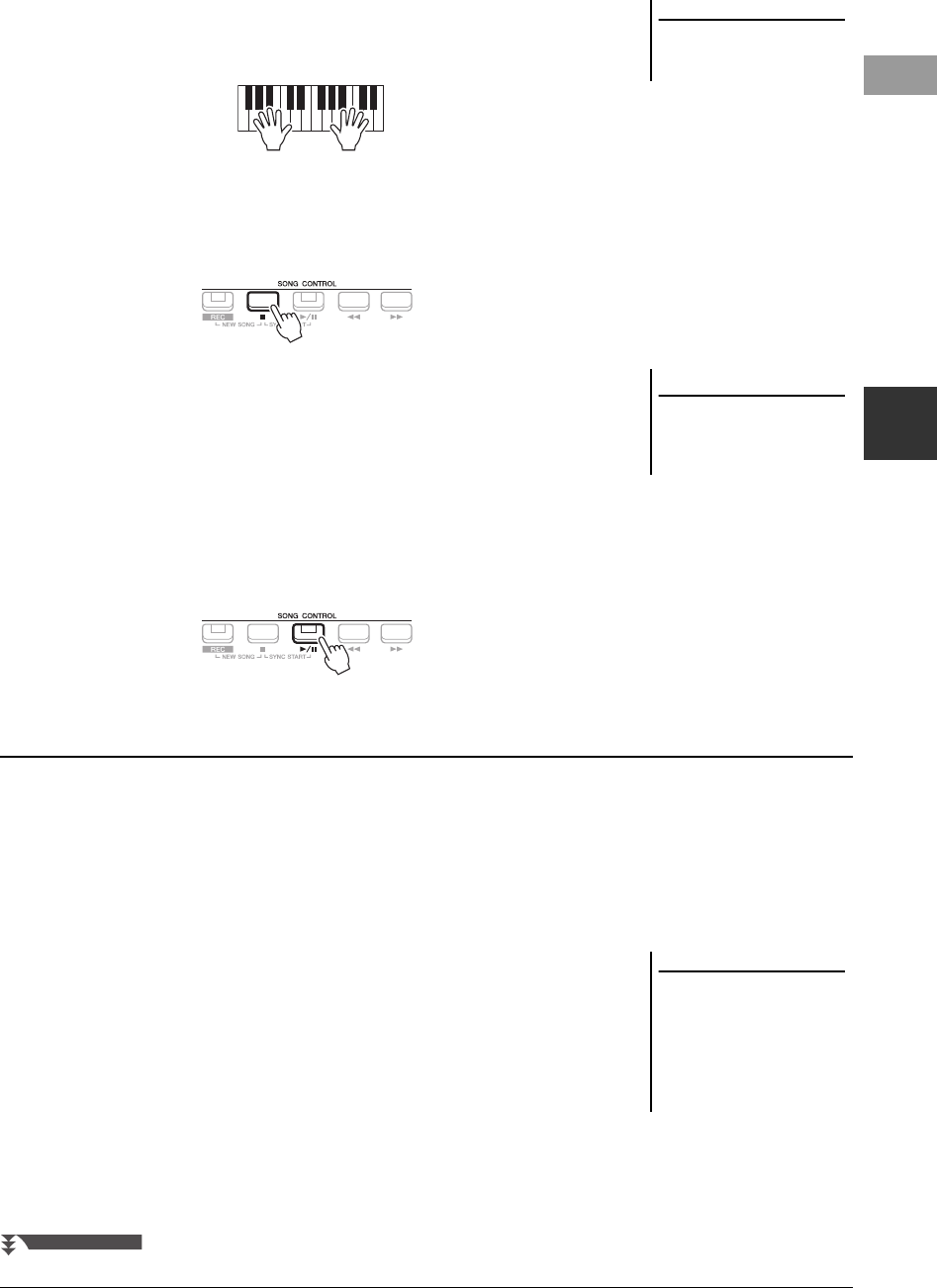
Руководство пользователя PSR-SX600
69
Композиции — Исполнение, разучивание и запись композиций —
3
4
Начните запись.
Можно начать запись, начав играть на клавиатуре, включив воспроизведение
стиля, мультипэда или нажав кнопку SONG CONTROL [
F
/
K
] (PLAY/PAUSE).
5
Завершив исполнение, нажмите кнопку [
J
] (STOP) или
[REC], чтобы остановить запись.
Появится сообщение с запросом на сохранение записанных данных.
Нажмите кнопку [EXIT], чтобы закрыть это сообщение.
6
Сохраните записанное исполнение в виде композиции.
5-1
Нажмите кнопку [SONG FUNCTION], чтобы вызвать экран Song
Function Menu, а затем нажмите одну из кнопок [1
] (Select),
чтобы вызвать экран выбора композиций.
5-2
Сохраните записанные данные в виде файла, следуя инструкциям на
стр.26.
7
Чтобы воспроизвести записанное исполнение, нажмите
кнопку [
F/K
] (PLAY/PAUSE).
Вы можете создать композицию, состоящую из 16 каналов, записав свое исполнение каждой партии по
отдельности под разными номерами каналов. При записи (например, фортепиано) вы можете записать партию
правой руки как канал 1, затем записать партию левой руки как канал 2. Это позволит записать композицию,
слишком сложную для живого исполнения двумя руками одновременно. Чтобы записать исполнение с помощью
воспроизведения стилей, запишите стиль как каналы 9–16, а затем запишите мелодии как канал 1, прослушивая
уже записанное воспроизведение стиля. Таким образом можно создать целую композицию, которую по-другому
будет трудно или практически невозможно воспроизвести во время живого выступления.
1
Перед записью выполните необходимые настройки —
например, выберите тембр и стиль.
2
Нажмите одновременно кнопки SONG CONTROL [REC] и [
J
]
(STOP).
Для записи будет автоматически создана новая пустая композиция. На
главном экране (стр.18) она будет иметь название NewSong.
3
Чтобы определить нужные каналы для Rec, удерживайте
нажатой кнопку [REC] и нажмите соответствующую кнопку
[1
]–[8
].
ПРИМЕЧАНИЕ
Вы можете использовать метроном (стр. 38)
во время записи. Звук метронома не будет
записан.
УВЕДОМЛЕНИЕ
Если перейти на другую композицию
или выключить питание, не
сохранив записанную композицию,
она будет потеряна.
Запись партий по отдельности (Многодорожечная запись)
ПРИМЕЧАНИЕ
Каждая партия MIDI-композиции может
быть записана с другим номером канала
(канал 1– 16). Благодаря этому
форматированию информация о
воспроизведении партий хранится отдельно
и не смешивается, даже если все партии
сохранить как одну дорожку. Номер этого
канала — MIDI Channel.
СЛЕДУЮЩАЯ СТРАНИЦА
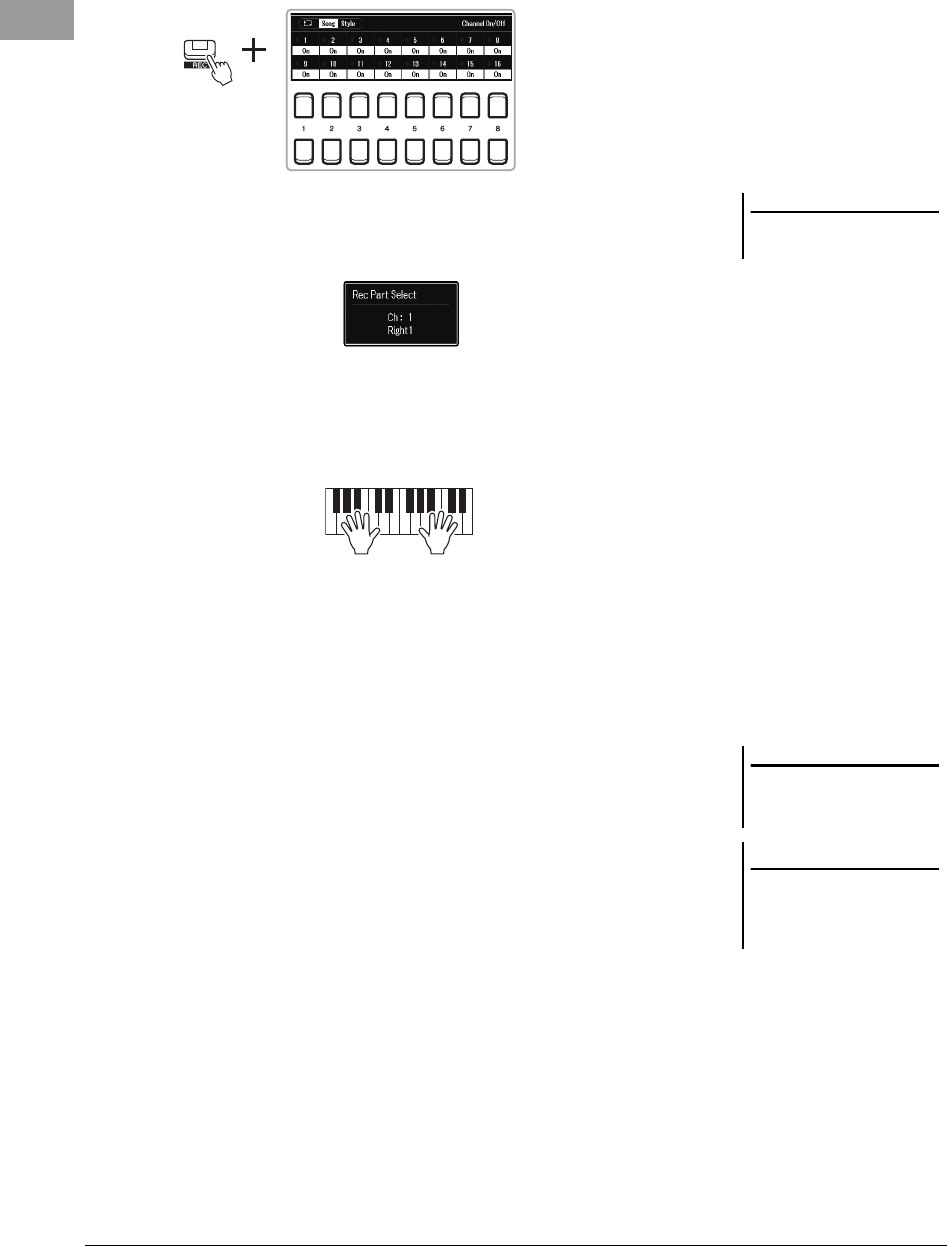
70
Руководство пользователя PSR-SX600
Для отмены состояния записи (REC) канала нажмите кнопку,
соответствующую необходимому каналу.
4
При отображении следующего окна используйте диск для
ввода данных или кнопку [+/YES]/[-/NO], чтобы изменить
партию, назначенную для записываемого канала.
5
Начните запись.
Можно начать запись, начав играть на клавиатуре, включив
воспроизведение стиля, мультипэда или нажав кнопку SONG CONTROL
[
F
/
K
] (PLAY/PAUSE).
6
Завершив исполнение, нажмите кнопку [
J
] (STOP), чтобы
остановить запись.
Появится сообщение с запросом на сохранение записанных данных.
Нажмите кнопку [EXIT], чтобы закрыть это сообщение.
7
Чтобы воспроизвести записанное исполнение, нажмите
кнопку [
F/K
] (PLAY/PAUSE).
8
Запишите исполнение в другой канал, повторив шаги 3–6
выше.
9
Сохраните записанное исполнение в виде композиции.
9-1
Нажмите кнопку [SONG FUNCTION], чтобы вызвать экран Song
Function Menu, а затем нажмите кнопку [1
] (Select), чтобы
вызвать экран выбора композиций.
9-2
Сохраните записанные данные в файл, следуя инструкциям на стр.26
(шаги 1–5).
ПРИМЕЧАНИЕ
Чтобы отменить запись, нажмите кнопку
[
J
] (STOP), прежде чем переходить к шагу 5.
ПРИМЕЧАНИЕ
Функция Style Retrigger (стр. 41) не может
быть использована при наложении
записанной композиции.
УВЕДОМЛЕНИЕ
Если перейти на другую композицию
или выключить питание, не
сохранив записанную композицию,
она будет потеряна.
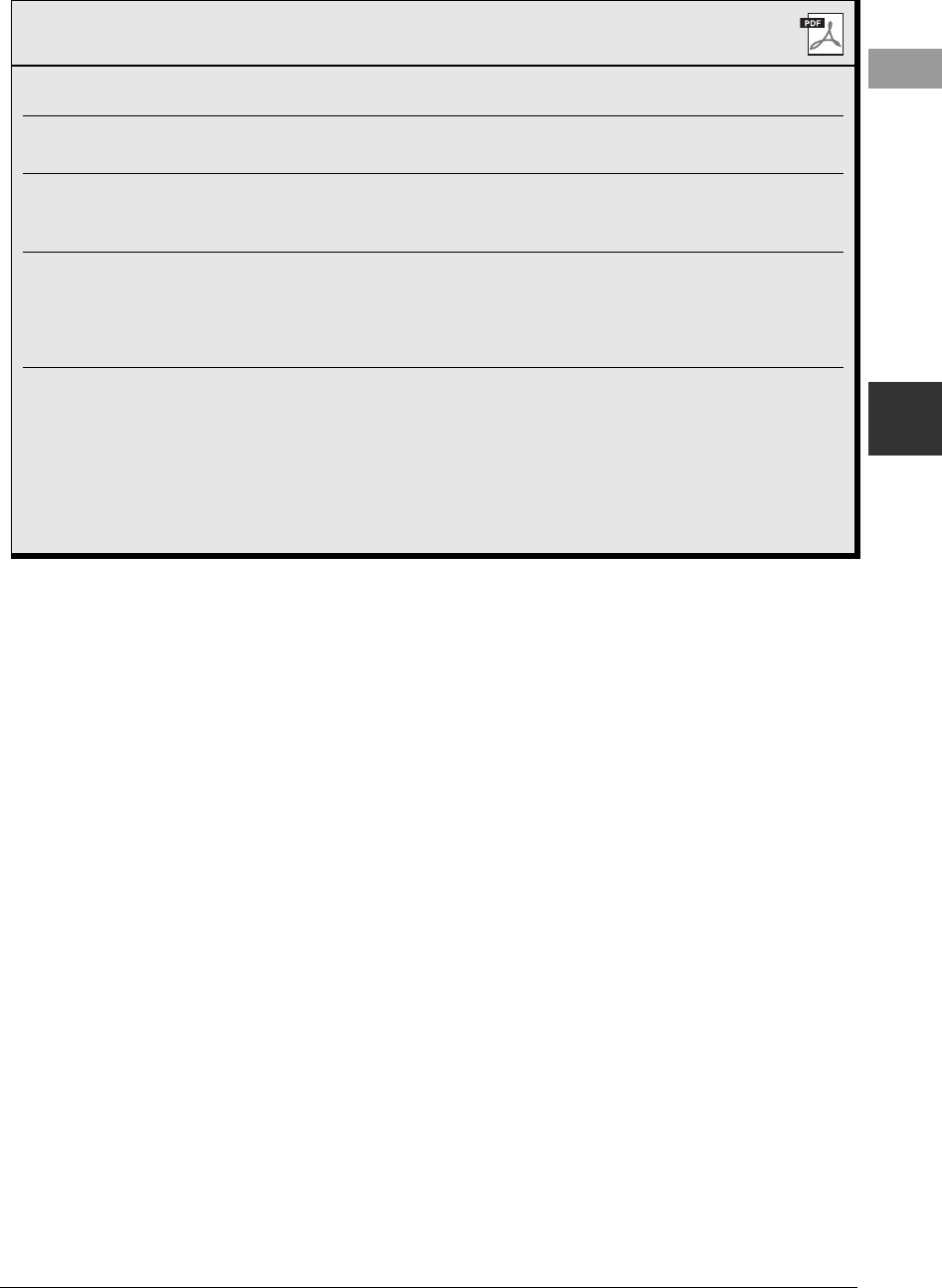
Руководство пользователя PSR-SX600
71
Композиции — Исполнение, разучивание и запись композиций —
3
Дополнительные функции
См. справочное руководство на веб-сайте, раздел 3.
Изменение параметров партитуры:
[SONG FUNCTION]
[2
]/[3
] (Score)
[1
]–
[8
] buttons
Изменение параметров экрана текста
композиции:
[SONG FUNCTION]
[4
]/[5
] (Lyrics/Text)
[1
]–[8
] buttons
Использование функций
автоаккомпанемента при воспроизведении
композиции:
[ACMP]
STYLE CONTROL [SYNC START]
SONG
CONTROL [
J
] + [
F
/
K
]
STYLE CONTROL [START/STOP]
Параметры, связанные с воспроизведением
композиции:
[MENU]
Menu1
Song Setting
[ENTER]
• Обучение игре и вокалу с помощью
функции Guide:
TAB [
F
] Setting
кнопки перемещения курсора [
] 1
Guide Mode
Редактирование композиций (Song Creator):
[MENU]
Menu2
Song Creator
[ENTER]
• Выбор параметров настройки,
записываемых в начале композиции:
Setup
• Перезапись выбранного фрагмента —
функция перехватывания звука Punch In/Out:
Rec Mode
• Редактирование событий канала:
Channel
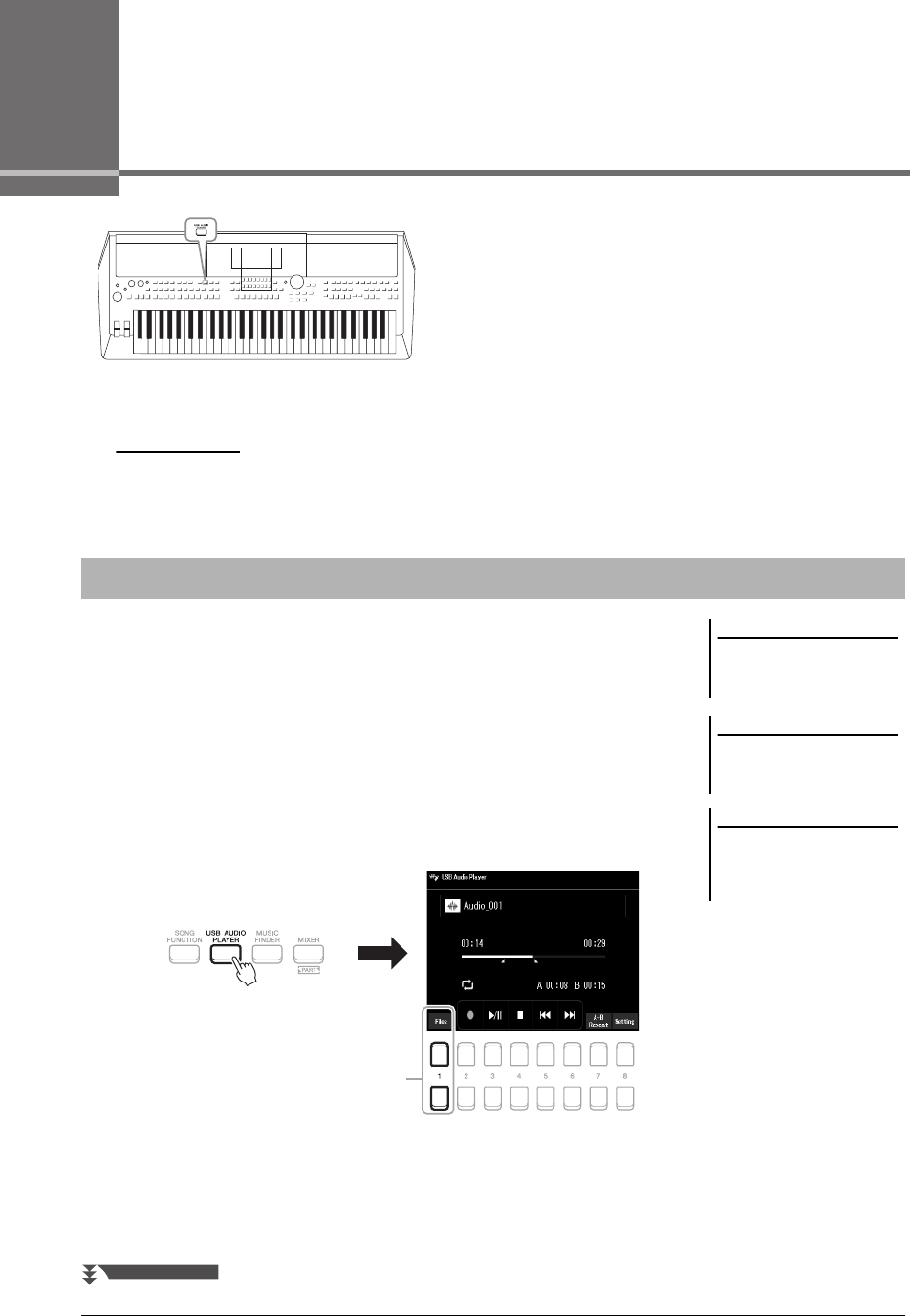
72
Руководство пользователя PSR-SX600
4
Функция воспроизведения с USB-
устройств и записи на USB-устройство
— Запись и воспроизведение аудиофайлов —
Уд о б н а я функция воспроизведения/записи USB-аудио
позволяет воспроизводить аудиофайлы (WAV), сохраненные
на USB-устройстве хранения данных, непосредственно
через инструмент. Более того, поскольку собственное
исполнение и записи в виде аудиофайлов (WAV) можно
записывать на USB-устройства хранения данных, вы
можете воспроизводить файлы на компьютере, передавать
друзьям и записывать собственные компакт-диски.
Вы можете воспроизводить аудиофайлы в формате WAV (частота
сэмплирования 44,1 кГц, разрядность 16 бит), сохраненные на флеш-
устройстве USB.
1
Подключите флеш-устройство USB, содержащее
аудиофайлы, к разъему [USB TO DEVICE].
2
Для вызова экрана USB Audio Player нажмите кнопку
[USB AUDIO PLAYER].
3
Нажмите одну из кнопок [1
] (Select&Save), чтобы
вызвать экран выбора аудиофайлов.
ПРИМЕЧАНИЕ
• Инструкции по воспроизведению и записи MIDI-файлов см. на стр. 61.
• Если требуется раздельная запись партий или редактирование данных после записи с использованием данного инструмента, следует использовать формат MIDI (стр. 68).
Воспроизведение аудиофайлов
ПРИМЕЧАНИЕ
Файлы с защитой DRM (Digital Rights
Management, управление цифровыми
правами) воспроизвести невозможно.
ПРИМЕЧАНИЕ
Перед использованием флеш-устройства
USB изучите раздел «Подключение USB-
устройств» на стр.95.
ПРИМЕЧАНИЕ
При выборе требуемого аудиофайла при
помощи мультипэдов Audio Link (шаг 5 на
стр. 82) кнопка [USB AUDIO PLAYER] не
работает.
3
СЛЕДУЮЩАЯ СТРАНИЦА
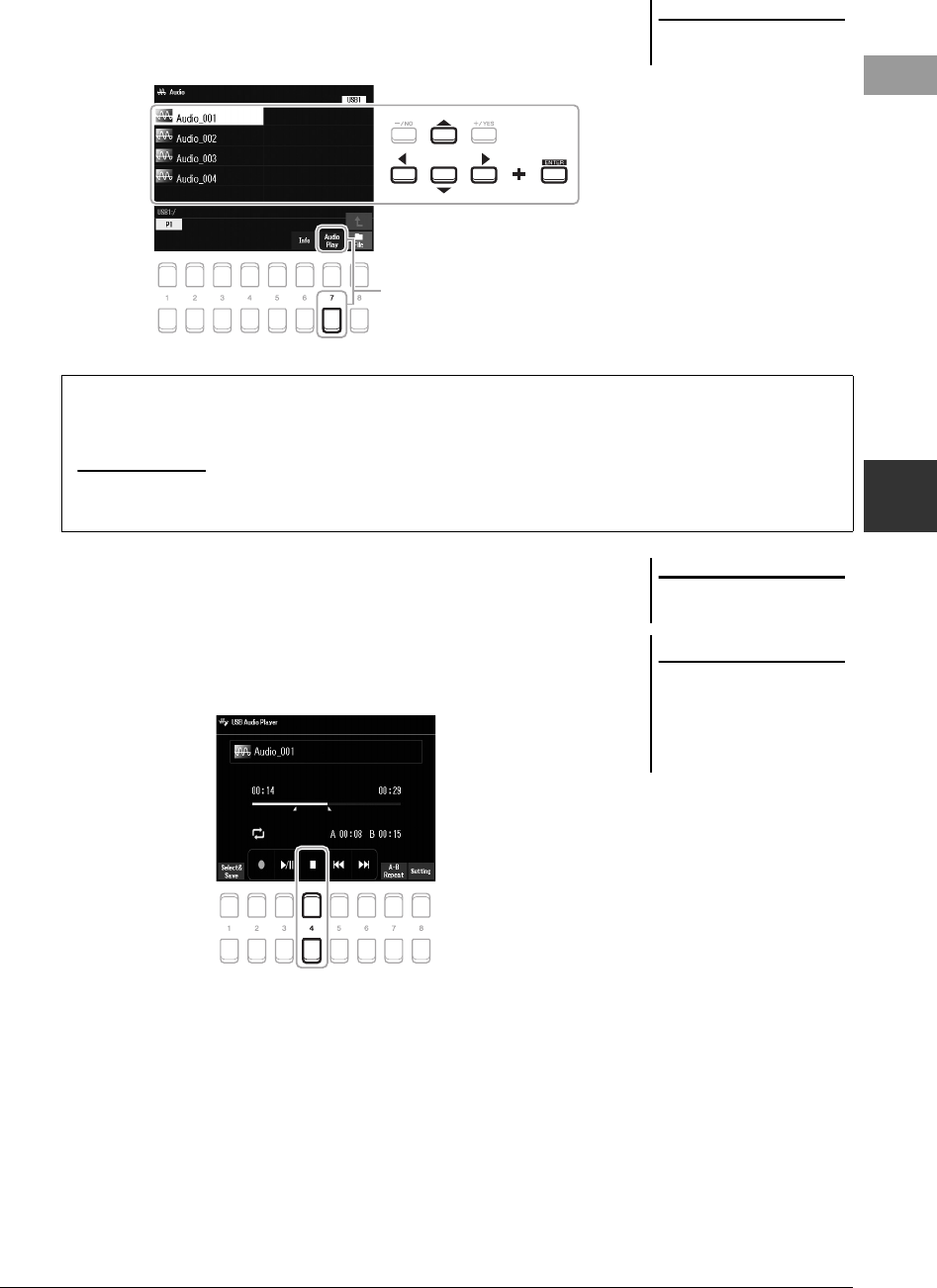
Руководство пользователя PSR-SX600
73
Функция воспроизведения с USB-устройств и записи на USB-устройство
— Запись и воспроизведение аудиофайлов —
4
4
Наведите курсор на нужный файл при помощи кнопок
перемещения курсора
[
][
][
E
][
F
]
, а затем нажмите
кнопку [ENTER].
5
Чтобы начать воспроизведение, нажмите кнопку [7 ]
(AUDIO PLAY, воспроизведение аудио).
Снова отобразится экран USB Audio Player.
6
Для остановки воспроизведения нажмите кнопку [4 ]
(Stop).
ПРИМЕЧАНИЕ
Аудиофайлы загружаются чуть дольше, чем
другие файлы.
5
Просмотр информации об аудиофайле
При нажатии кнопки [6 ] (Info) открывается окно информации, в котором можно просмотреть имя,
частоту сэмплирования и другие параметры выбранного файла.
ПРИМЕЧАНИЕ
Убедитесь, что в правом нижнем углу экрана отображается File (стр. 24).
Чтобы закрыть окно, нажмите кнопки [7 ]/[8 ] (OK).
ПРИМЕЧАНИЕ
Убедитесь, что в правом нижнем углу экрана
отображается надпись File (стр. 24).
УВЕДОМЛЕНИЕ
Запрещается отсоединять флеш-
устройство USB и выключать
питание во время воспроизведения.
Это может привести к повреждению
данных на USB-устройстве хранения
данных.
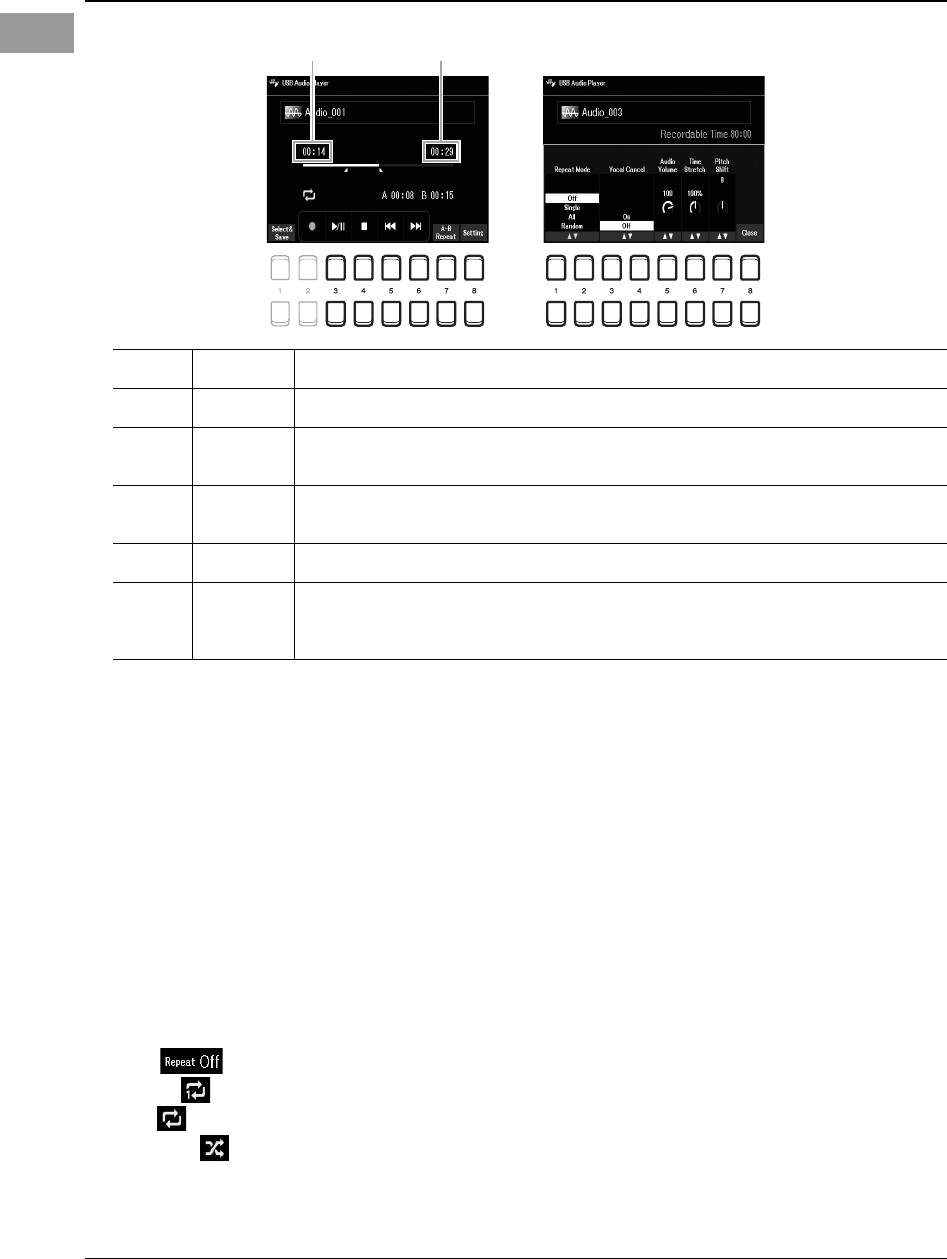
74
Руководство пользователя PSR-SX600
Повторное воспроизведение отрезка A–B
Вы можете постоянно воспроизводить указанный фрагмент (между точками А и В).
1.
Чтобы указать точку А, нажмите кнопки [7
] (A
B), когда воспроизведение дойдет до требуемой
точки.
Время, заданное в точке А, будет показано на экране как «A [--:--]», а на индикаторе воспроизведения
эта точка будет отмечена первым значком треугольника.
2.
Чтобы указать точку B, нажмите кнопки [7
] (A
B), когда воспроизведение дойдет до требуемой точки.
Время, заданное в точке B, будет показано на экране как «B [--:--]», а на индикаторе воспроизведения
эта точка будет отмечена вторым значком треугольника.
Воспроизведение указанного фрагмента A–B для аудиофайла будет повторяться.
3.
Для отмены повторного воспроизведения нажмите кнопки [7
] (A
B) еще раз.
Режим повторного воспроизведения
Нажмите кнопки [8
] (Setting), чтобы вызвать всплывающее окно для настройки звука, а затем
используйте кнопки [1
]/[2
] для выбора REPEAT MODE (Режим повтора).
•
Off ( )
.................Воспроизведение выбранного файла и остановка.
•
Single ( )
....................Повторное воспроизведение выбранного файла.
•
All ( )
.........................Повторное воспроизведение всех файлов в текущей папке.
•
Random
( )................Повторное воспроизведение в случайном порядке всех файлов в текущей папке.
Настройка громкости воспроизведения
Для регулировки громкости нажмите кнопки [8
] (Setting), чтобы вызвать всплывающее окно для
настройки звука, а затем используйте кнопки [5
] (Audio Volume).
Операции, связанные с воспроизведением
Всплывающее окно для
настройки звука
Общее время воспроизведенияПройденное время воспроизведения
[3 ] Play/Pause Запуск или приостановка воспроизведения с текущей позиции курсора.
[4 ]Stop Остановка воспроизведения.
[5 ]Prev При нажатии этой кнопки открывается предыдущий файл; если кнопку удерживать нажатой,
файлы будут прокручиваться назад (с интервалом в одну секунду).
[6 ]Next При нажатии этой кнопки открывается следующий файл; если кнопку удерживать нажатой, файлы
будут прокручиваться вперед (с интервалом в одну секунду).
[7 ]A-B RepeatСм. ниже.
[8 ] Setting Нажатие этого вызывает всплывающее окно для настройки звука. Здесь вы можете установить
подробные параметры для воспроизведения звука, такие как громкость, отмена вокала,
растяжение времени и сдвиг высоты звука. Чтобы закрыть окно, нажмите кнопки [8 ] (Close).
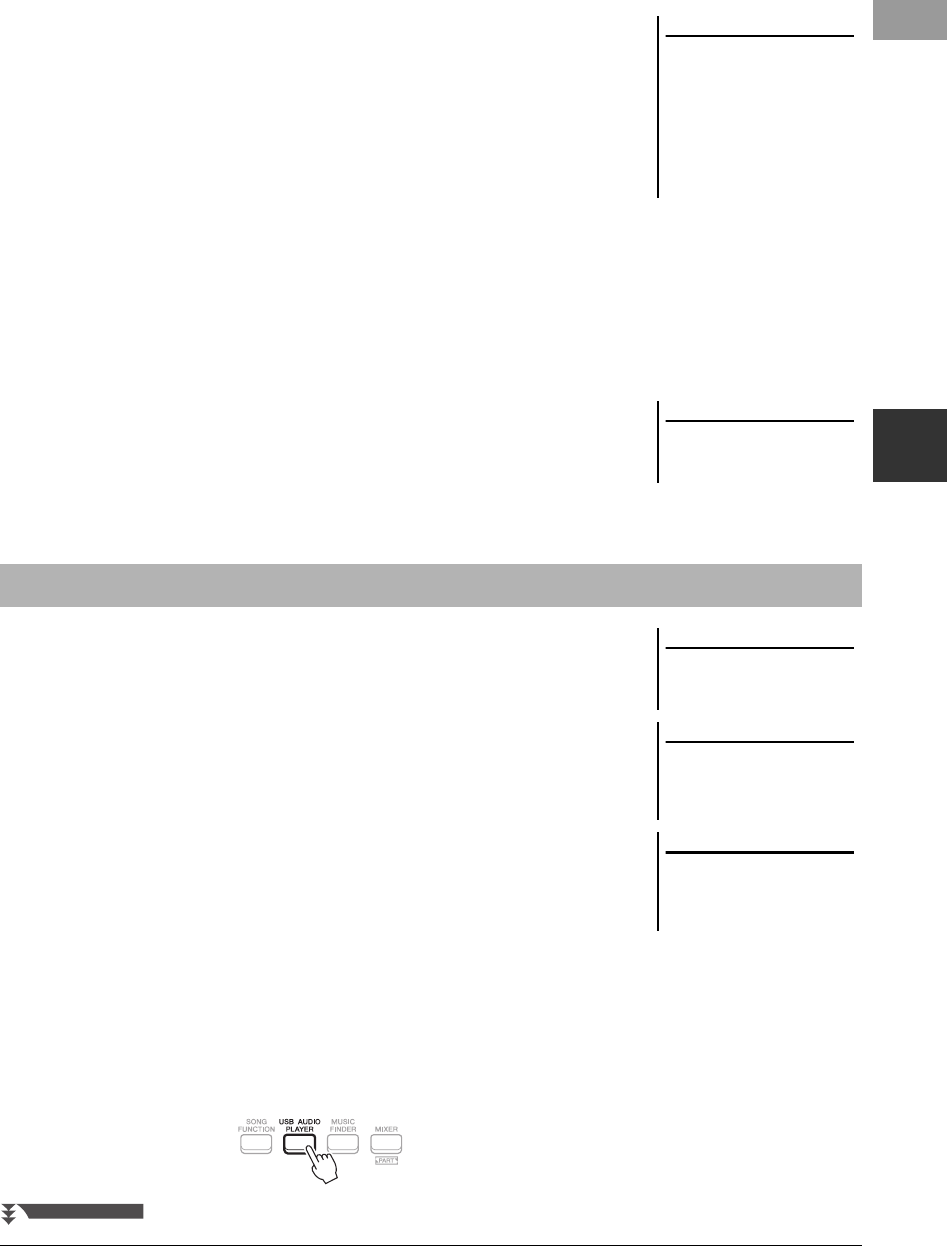
Руководство пользователя PSR-SX600
75
Функция воспроизведения с USB-устройств и записи на USB-устройство
— Запись и воспроизведение аудиофайлов —
4
Регулировка баланса громкости между композицией (MIDI)
и воспроизводимым аудиофайлом
Эти настройки можно выполнить на экране баланса (стр.56).
Подавление вокала и воспроизведение партии
с сопровождением (Vocal Cancel)
Эта функция позволяет заглушить или ослабить центральный канал
стереозвука. Позволяет использовать функцию караоке, оставив в файле
только инструментальное звучание, поскольку в большинстве записей голос
передается через центральный канал стереозвука.
Чтобы включить Vocal Cancel, после выбора аудиофайла нажмите кнопки
[8
] (Setting), а затем кнопки [3
]/[4
] (Vocal Cancel). При выборе
другого аудиофайла эта настройка будет выключена.
Настройка скорости воспроизведения (Time Stretch)
Позволяют изменять скорость воспроизведения аудиофайла путем
растягивания или сжатия аудио. Значение можно отрегулировать от 75 до
125 %. Значением по умолчанию является 100 %. Чем выше значение, тем
быстрее темп.
Для регулировки скорости воспроизведения нажмите кнопки [8
] (Setting),
чтобы вызвать всплывающее окно для настройки звука, а затем используйте
кнопки [6
] (Time Stretch). При выборе другого аудиофайла эта настройка
будет восстановлена до значения по умолчанию.
Регулировка высоты звука в полутонах (Pitch Shift)
Позволяет изменить высоту звука аудиофайла с шагом в полутон.
Для сдвига высоты звука нажмите кнопки [8
] (Setting), чтобы вызвать
всплывающее окно для настройки звука, а затем используйте кнопки [7
]
(Pitch Shift).
При выборе другого аудиофайла эта настройка будет восстановлена до
значения по умолчанию.
Вы можете записать свое исполнение в виде аудиофайла (формат WAV, частота
сэмплирования 44,1 кГц, разрядность 16 бит, стерео) непосредственно на USB-
устройство хранения данных.
Записываемые звуки:
•звуки, создаваемые в любой секции клавиатуры (LEFT, RIGHT 1, 2), партии
композиций, партии стиля и партии мультипэдов (стр.80);
•звук голосовой партии, поступающий через разъем [MIC INPUT] (стр.77);
•звук с портативного аудиоплеера, поступающий через разъем [AUX IN] (стр.100);
•звуки аудиофайлов и т.п., поступающие через разъем [USB TO HOST] (стр.97).
Максимальное время записи:
•80минут, однако это значение может отличаться в зависимости от емкости
USB-устройства хранения данных.
1
Подключите USB-устройство хранения данных к разъему
[USB TO DEVICE].
2
Выполните необходимые настройки, например выберите
тембр и стиль.
3
Для вызова экрана USB Audio Player нажмите кнопку [USB
AUDIO PLAYER].
ПРИМЕЧАНИЕ
• Функция Vocal Cancel (Подавление вокала)
весьма эффективно применяется к
большинству аудиозаписей, однако в
некоторых композициях полностью
удалить звук вокала бывает невозможно.
• Операция подавления вокала не
затрагивает входной звуковой сигнал
(стр. 97–100)), поступающий с внешних
устройств.
ПРИМЕЧАНИЕ
Изменение скорости воспроизведения
аудиофайла может изменить тональные
характеристики.
Запись собственного исполнения в формате аудио
ПРИМЕЧАНИЕ
Перед использованием флеш-устройства
USB изучите раздел «Подключение USB-
устройств» на стр.95.
ПРИМЕЧАНИЕ
Если требуется раздельная запись партий
или редактирование данных после записи
с использованием данного инструмента,
следует использовать формат MIDI (стр. 68).
ПРИМЕЧАНИЕ
Данные, которые не могут быть записаны:
композиции, защищенные авторским
правом (такие как встроенные композиции),
мультипэды Audio Link и звук метронома.
СЛЕДУЮЩАЯ СТРАНИЦА
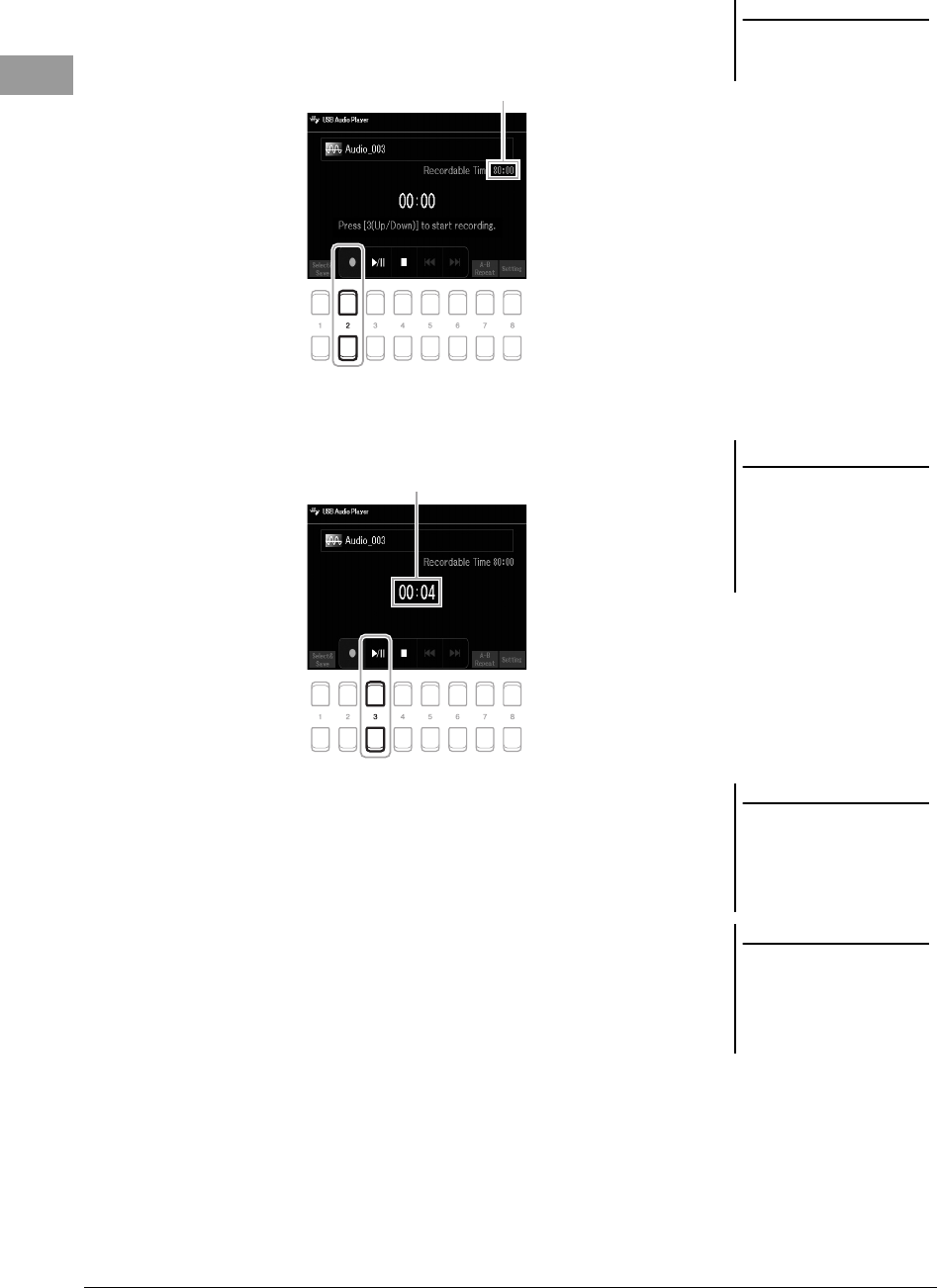
76
Руководство пользователя PSR-SX600
4
Используйте кнопки [2 ] (Rec), чтобы включить режим
ожидания.
Кнопка [Play/Pause] на экране будет мигать.
5
Начните запись с помощью кнопок [3 ] (Play/Pause),
затем начните исполнение.
Во время записи на экране будет отображаться время с начала записи.
6
Завершив исполнение, нажмите кнопку [4 ] (Stop),
чтобы остановить запись.
Записанные данные автоматически сохраняются на USB-устройство
хранения данных. Имя файлу присваивается также автоматически.
7
Используйте кнопки [3 ] (Play/Pause), чтобы
воспроизвести записанное исполнение.
Для отображения записанного файла на экране выбора файлов
используйте кнопки [1
] (Select&Save).
ПРИМЕЧАНИЕ
Вы можете использовать метроном (стр. 38)
во время записи. Звук метронома не будет
записан.
Оставшееся время записи
УВЕДОМЛЕНИЕ
Запрещается отсоединять флеш-
устройство USB и выключать
питание во время записи. Это может
привести к повреждению данных на
USB-устройстве хранения данных
или повреждению записываемых
данных.
Прошедшее время записи
ПРИМЕЧАНИЕ
Операция записи продолжается даже при
закрытии экрана USB Audio Player
с помощью кнопки [EXIT]. Нажмите кнопку
[USB AUDIO PLAYER] для повторного вызова
экрана USB Audio Player, затем остановите
запись, нажав кнопку [4
] (Stop).
ПРИМЕЧАНИЕ
Обратите внимание: если при исполнении
допущена ошибка, вы не сможете ее
исправить, перезаписав существующий
файл. Удалите записанный файл на экране
выбора файлов и запишите исполнение
повторно.
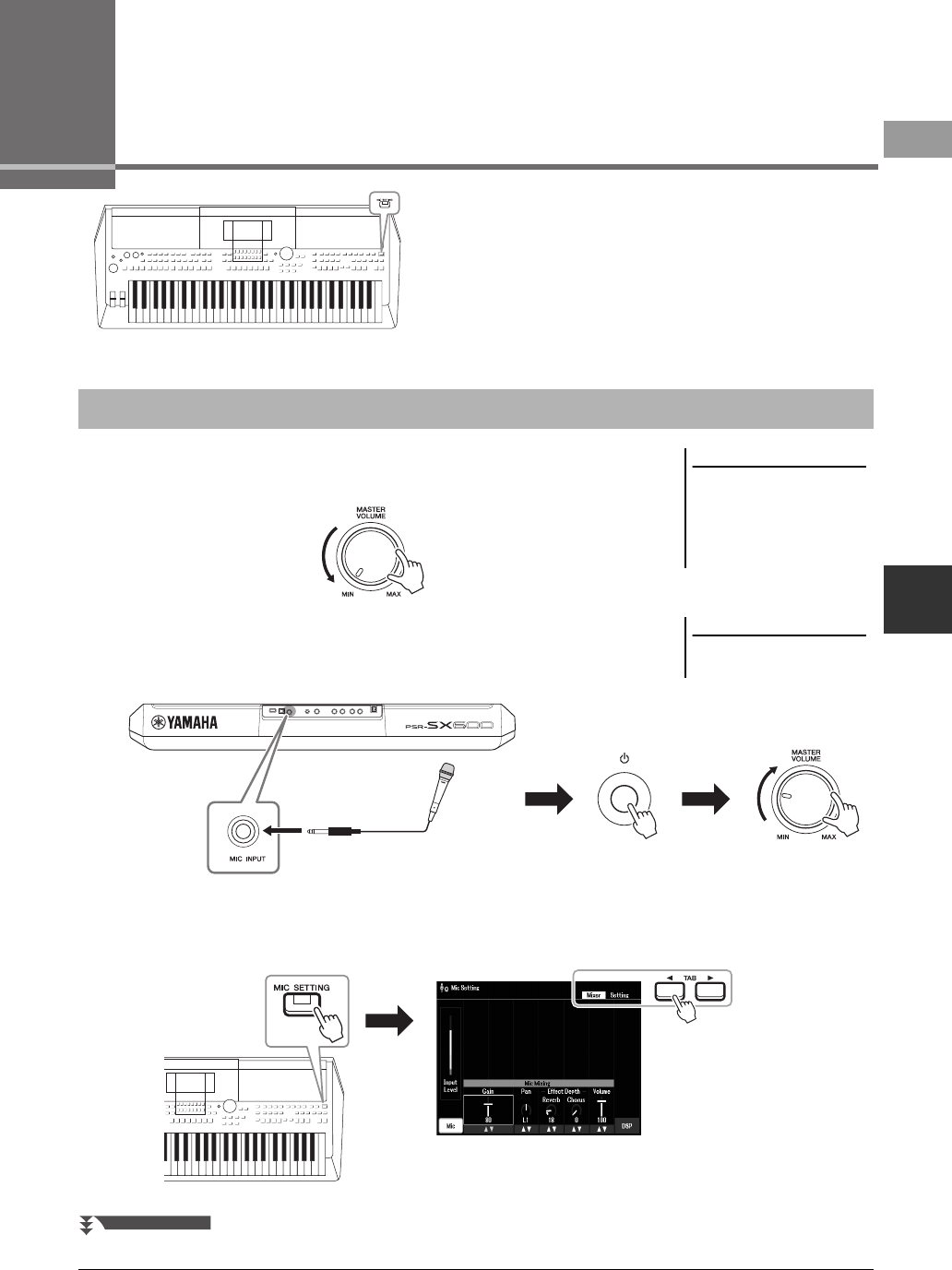
Руководство пользователя PSR-SX600
77
5
5
ПМикрофон – Пение под воспроизводимые композиции или под свой
аккомпанемент–
ПМикрофон
– Пение под воспроизводимые композиции или под свой
аккомпанемент–
Подключив микрофон к разъему [MIC INPUT], вы сможете
наслаждаться пением под воспроизведение композиции или
под свое собственное исполнение на клавиатуре. Ваш голос
будет воспроизводиться через встроенные динамики.
Можно добавлять атмосферу и глубину своему пению,
используя эффекты DSP (например, реверберации
и хоруса), а также корректировать тон или тембр звука,
используя эквалайзер.
1
Перед включением питания поверните диск [MASTER
VOLUME] в минимальное положение.
2
Подключите микрофон к разъему [MIC INPUT] на задней
панели, затем включите питание инструмента и установите
диск [MASTER VOLUME] в прежнее положение.
3
Переключитесь на экран Mic Setting.
[MIC SETTING]
TAB [
E
] Mixer
Подключение микрофона
ПРИМЕЧАНИЕ
Во избежание повреждения устройств или
встроенных динамиков чрезмерным
уровнем сигнала при подключении (или
отключении) микрофона сначала установите
диск [MASTER VOLUME] в минимальное
положение.
ПРИМЕЧАНИЕ
Следует использовать обычный
динамический микрофон.
Стандартный монофонический
штекер (1/4 дюйма)
СЛЕДУЮЩАЯ СТРАНИЦА
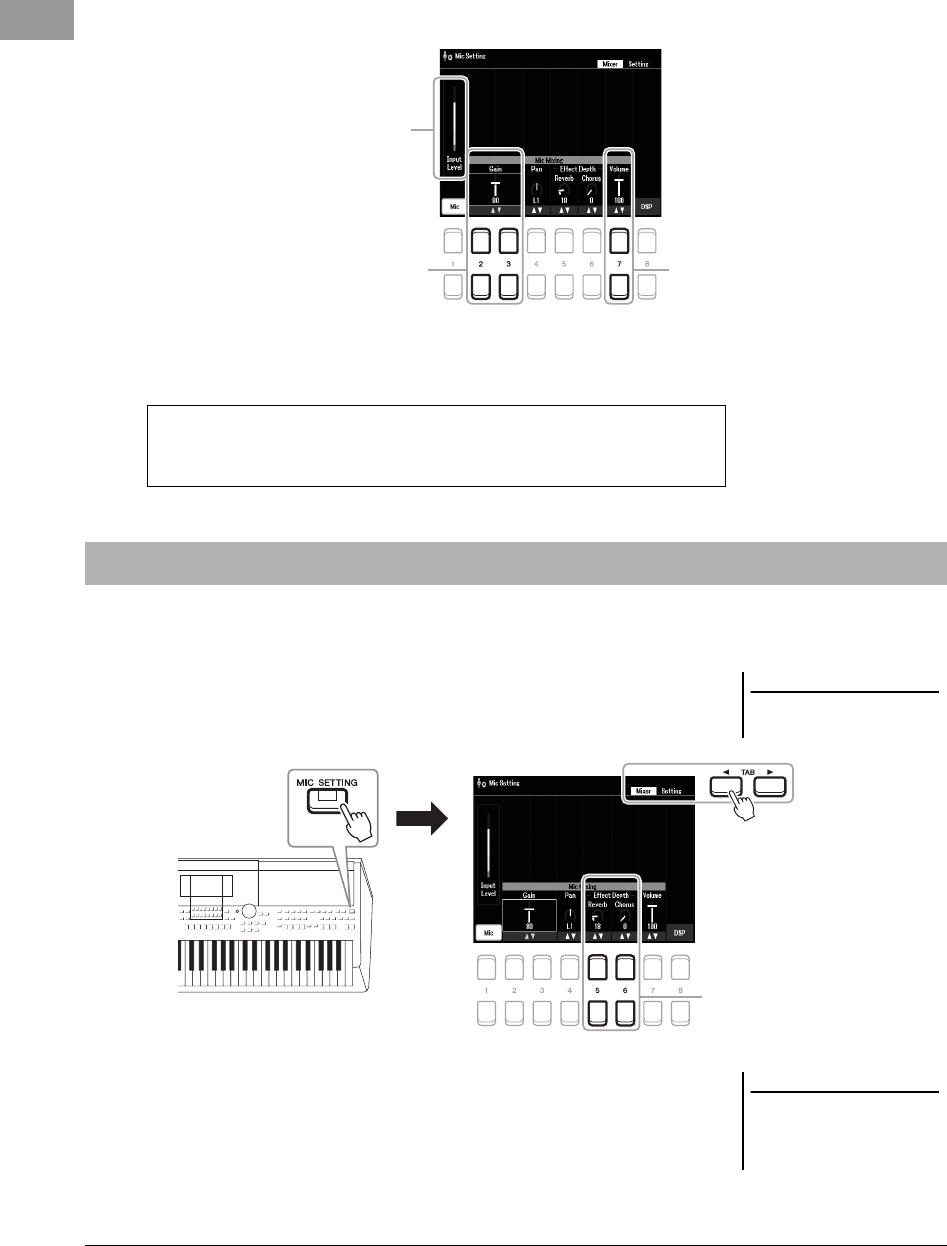
78
Руководство пользователя PSR-SX600
4
Убедитесь, что кнопка Mic (кнопка [1 ]) включена.
5
(Если нужно, включите микрофон.) Используйте кнопки [2 ]/[3 ] (Gain) для
настройки Input Level для пения в микрофон.
6
Используйте кнопки [7 ] (Volume) для регулировки баланса громкости звука
микрофона и звука инструмента.
Можно добавлять атмосферу и глубину к своему вокалу, как будто он звучит в концертном зале, используя
Reverb, а также придать пению насыщенный яркий звук с помощью Chorus.
1
Переключитесь на экран Mic Setting.
[MIC SETTING]
TAB [
E
] Mixer
2
Используйте кнопки [5 ] (Reverb) / [6 ] (Chorus) для
настройки глубины Reverb (или Chorus) для пения
в микрофон.
Чем выше значение глубины, тем глубже эффект.
65
Настройте Input Level, следя за
индикатором INPUT LEVEL (Уровень
входного сигнала) в левой части дисплея.
Отрегулируйте Input Level так, чтобы
индикатор горел зеленым или желтым
цветом. Также следите за тем, чтобы цвет
индикатора не был красным, поскольку это
указывает на слишком высокий уровень
входного сигнала.
Отключение микрофона
1. Поверните диск [MASTER VOLUME] в минимальное положение.
2. Отсоедините микрофон от разъема [MIC INPUT].
Наложение эффектов DSP на вокал
ПРИМЕЧАНИЕ
Дополнительные сведения о подключении
микрофона см. на стр. 77.
2
ПРИМЕЧАНИЕ
Эффекты Reverb и Chorus применяются ко
всем входным партиям на Mixer (стр. 92). Вы
можете настроить только глубину Reverb
(или Chorus) на этом экране.
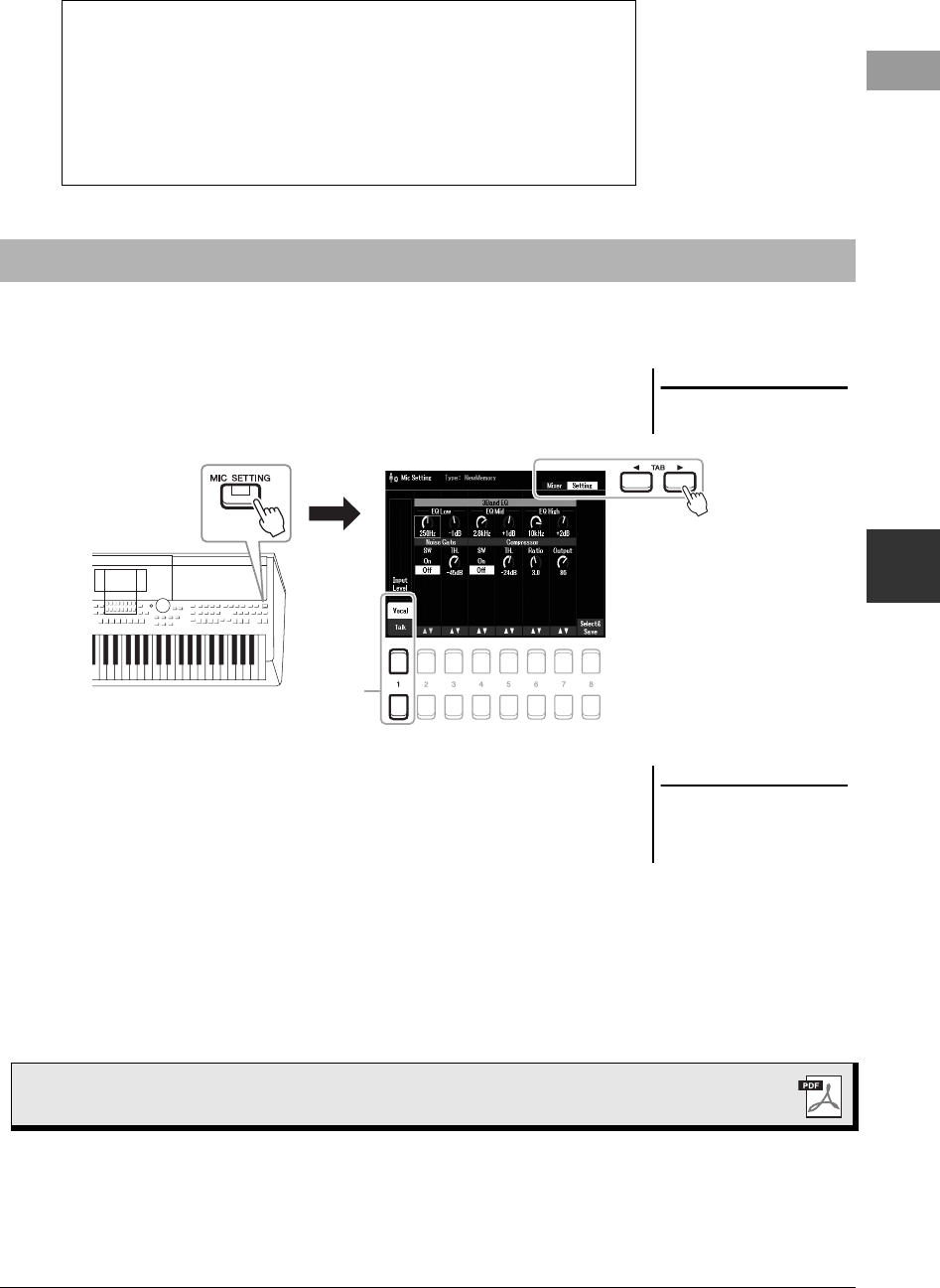
Руководство пользователя PSR-SX600
79
5
ПМикрофон – Пение под воспроизводимые композиции или под свой
аккомпанемент–
Эта функция позволяет мгновенно изменять настройки микрофона для разговора или озвучивания
объявлений между исполнением композиций.
1
Переключитесь на экран Mic Setting.
[MIC SETTING]
TAB [
F
] Setting
2
Нажмите [1 ], чтобы переключить отображение
настроек для вокала или речи.
Можно детально настроить параметры (такие как эквалайзер, Noise Gate
иCompressor) с каждого экрана настроек.
Дополнительную информацию см. в справочном руководстве на веб-сайте,
раздел 5.
Выберите эффект вставки в разделе различных типов
Цифровой процессор обработки сигналов (DSP), встроенный
в инструмент, обеспечивает высокое качество различных типов эффектов,
включая Echo и Delay. Также можно применить эффекты DSP только
к указанной цели. Чтобы применить эффекты DSP, например только
к вокальной партии, нажмите клавишу [8 ] для выбора партии и типов
эффектов. Дополнительные сведения можно найти в справочном
руководстве на веб-сайте, раздел 5.
Использование функции Talk (Речь)
ПРИМЕЧАНИЕ
Дополнительные сведения о подключении
микрофона см. на стр. 77.
2
ПРИМЕЧАНИЕ
Используя педаль, можно переключать
отображение настроек для вокала или для
речи. Подробнее см. в справочном
руководстве на веб-сайте.
Дополнительные функции
См. справочное руководство на веб-сайте Yamaha, гл. 5.
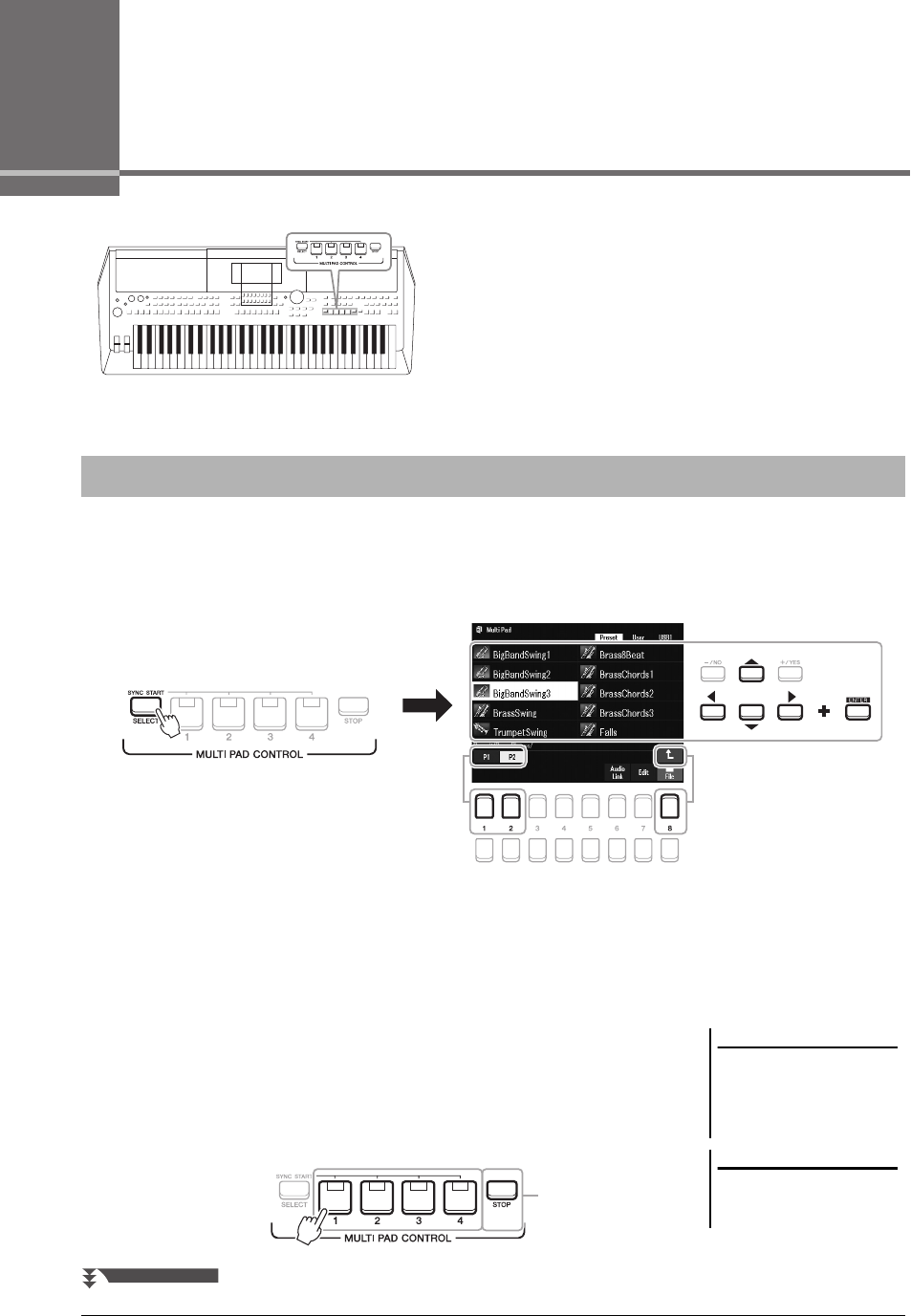
80
Руководство пользователя PSR-SX600
6Мультипэды
— Добавление музыкальных фраз к своему исполнению —
Мультипэды — это встроенные короткие ритмические
имелодические фразы. Их использование придает
разнообразие исполнению и усиливает его экспрессивность.
Мультипэды группируются в банках, в каждом по четыре.
Инструмент предлагает целый ряд банков мультипэдов
различных музыкальных жанров.
Кроме того, функция Audio Link Multi Pad позволяет
создать новый пэд с помощью аудиоданных (WAV) для
воспроизведения во время исполнения.
В этом разделе описывается воспроизведение отдельно мультипэдов. Тем не менее вы можете использовать
мультипэды во время воспроизведения стиля/композиции, чтобы внести разнообразие в свое исполнение.
1
Нажмите кнопку MULTI PAD CONTROL [SELECT] для вызова
экрана выбора банка мультипэдов.
2
Переместите курсор к необходимому банку при помощи
кнопок [
][
][
E
][
F], а затем нажмите кнопку [ENTER].
Вы можете вызвать другие страницы, воспользовавшись кнопками [1
]–
[7
], соответствующими индикаторам P1, P2 и т. д. на экране, или
несколько раз нажав кнопку MULTI PAD CONTROL [SELECT].
Нажмите кнопку [8
] (↑), чтобы открыть следующую папку более
высокого уровня, в которой хранятся категории мультипэдов.
3
Нажмите любую кнопку управления мультипэдами MULTI
PAD CONTROL [1]–[4] для воспроизведения фразы
мультипэда.
Фраза, соответствующая кнопке, начнет воспроизводиться целиком
втемпе, установленном в данный момент. Одновременно можно
воспроизвести до четырех мультипэдов.
Воспроизведение мультипэдов
Будут отображены
папки категорий
мультипэдов.
ПРИМЕЧАНИЕ
Данные мультипэдов бывают двух типов.
Одни воспроизводятся всего один раз
и останавливаются по завершении.
Воспроизведение других повторяется
(циклически).
ПРИМЕЧАНИЕ
Нажатие пэда во время его
воспроизведения приведет к остановке
и возобновлению воспроизведения с начала.
4
СЛЕДУЮЩАЯ СТРАНИЦА
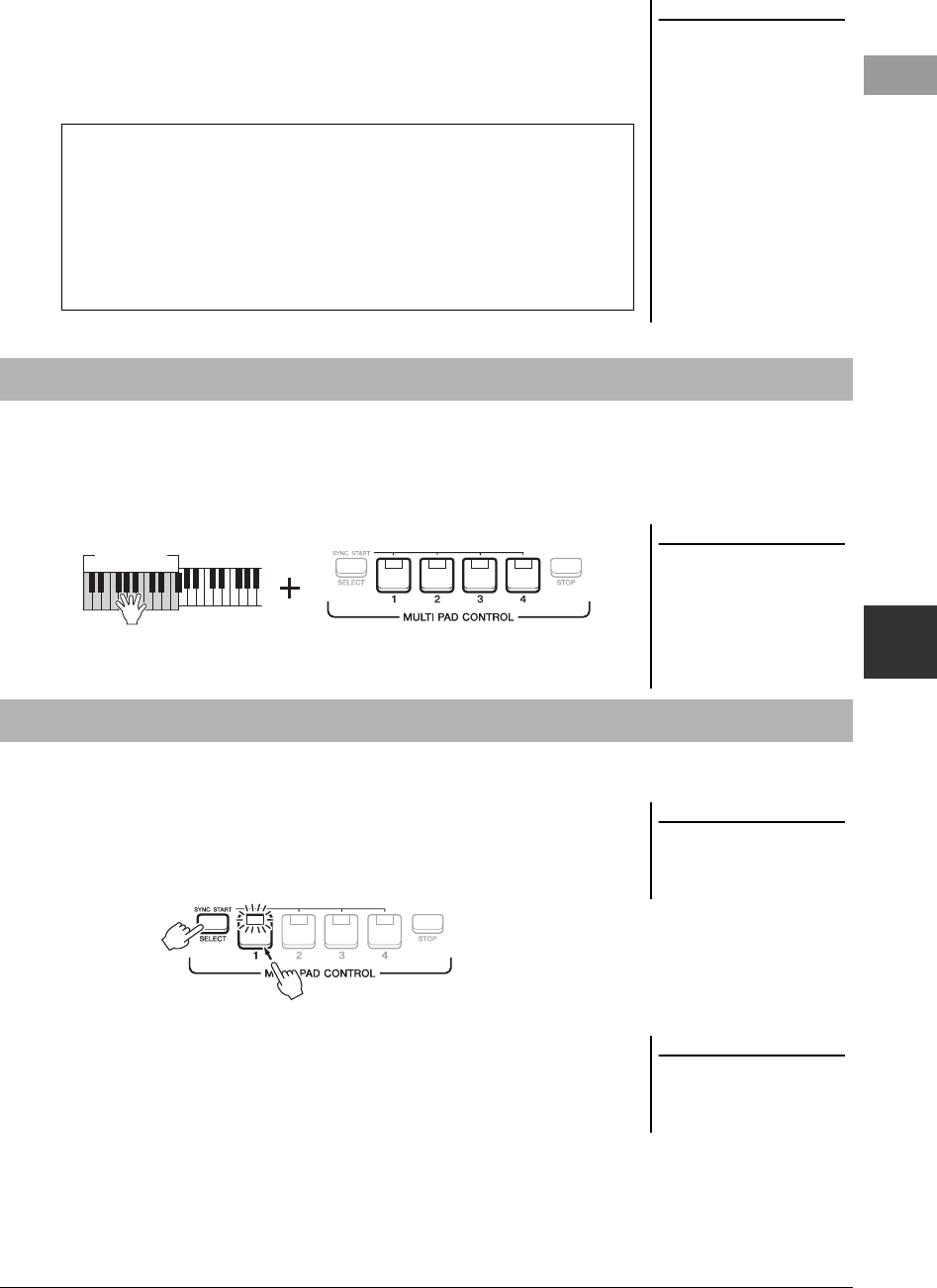
Руководство пользователя PSR-SX600
81
6
Мультипэды
— Добавление музыкальных фраз к своему исполнению —
4
Нажмите кнопку [STOP] для остановки воспроизведения
мультипэдов.
Если требуется остановить воспроизведение определенных пэдов, следует,
удерживая кнопку [STOP], нажать кнопки пэдов, которые необходимо
остановить.
Когда включена функция [ACMP] или воспроизводится партия LEFT (Левая), мультипэд автоматически
изменяет высоту звука фраз в соответствии с аккордами, которые вы берете на клавиатуре в секции аккордов.
Проигрывайте аккорды в соответствующем разделе аккордов до того (или после того), как будет нажата
одна из кнопок мультипэдов.
Вы можете воспроизвести мультипэды, начав играть на клавиатуре или запустив воспроизведение стиля.
1
Удерживая нажатой кнопку MULTI PAD CONTROL [SELECT],
нажмите нужную кнопку либо одну из кнопок [1]–[4].
Соответствующие кнопки будут мигать красным, указывая на активацию
режима ожидания.
2
Начало воспроизведения мультипэда
• Если кнопка [ACMP] отключена, нажмите любую клавишу или запустите
воспроизведение стиля.
• Если кнопка [ACMP] включена, возьмите любой аккорд в аккордовой
секции клавиатуры или запустите воспроизведение стиля.
Если во время воспроизведения композиции или стиля установить режим
ожидания для мультипэда, то при нажатии любой клавиши (при
выключенной функции [ACMP]) или взятии аккорда на клавиатуре
в секции аккордов (когда функция [ACMP] включена) воспроизведение
мультипэда начнется с начала следующего такта.
ПРИМЕЧАНИЕ
• Если нажать кнопку MULTI PAD
(Мультипэд) во время воспроизведения
стиля или композиции, воспроизведение
начнется с начала следующего такта. Если
воспроизведение стиля или композиции
остановлено, нажатие кнопки MULTI PAD
(Мультипэд) немедленно его
возобновляет.
• Нажатие кнопки STYLE CONTROL [START/
STOP] или SONG [
J
] (STOP) во время
воспроизведения стиля или композиции
также останавливает воспроизведение
мультипэда (мультипэдов). Нажатие
кнопки SONG [
J
] (STOP) во время
воспроизведения стиля и композиции
останавливает воспроизведение
композиции, стиля и мультипэда
(мультипэдов).
Индикаторы состояния кнопок MULTI PAD CONTROL
(Управление мультипэдами) [1]–[4]
•Синий: указывает, что соответствующий пэд содержит данные (фразу).
•Красный: выполняется воспроизведение соответствующего пэда.
•
Красный (мигающий):
означает, что соответствующий пэд находится
врежиме ожидания (синхронный запуск; см. ниже).
•
Не горит:
означает, что соответствующий пэд не содержит данных и не
может быть воспроизведен.
Функция Chord Match (Соответствие аккорду)
ПРИМЕЧАНИЕ
• Некоторые мультипэды функция Chord
Match (Соответствие аккорду) не
изменяет.
• Мультипэды, разделенные на категории
в папке «DJ Phrase», специально созданы
для стилей DJ (стр. 49), и возможно
только изменение клавиши
основного тона.
Раздел
аккордов
Использование функции синхронного запуска мультипэда
ПРИМЕЧАНИЕ
Для отмены режима ожидания выбранного
пэда выполните ту же самую операцию.
Чтобы отменить режим ожидания всех
пэдов, просто нажмите кнопку [STOP].
ПРИМЕЧАНИЕ
Если в режиме ожидания находится два
и более мультипэдов, при нажатии одного
из них начинается одновременное
воспроизведение всех мультипэдов.
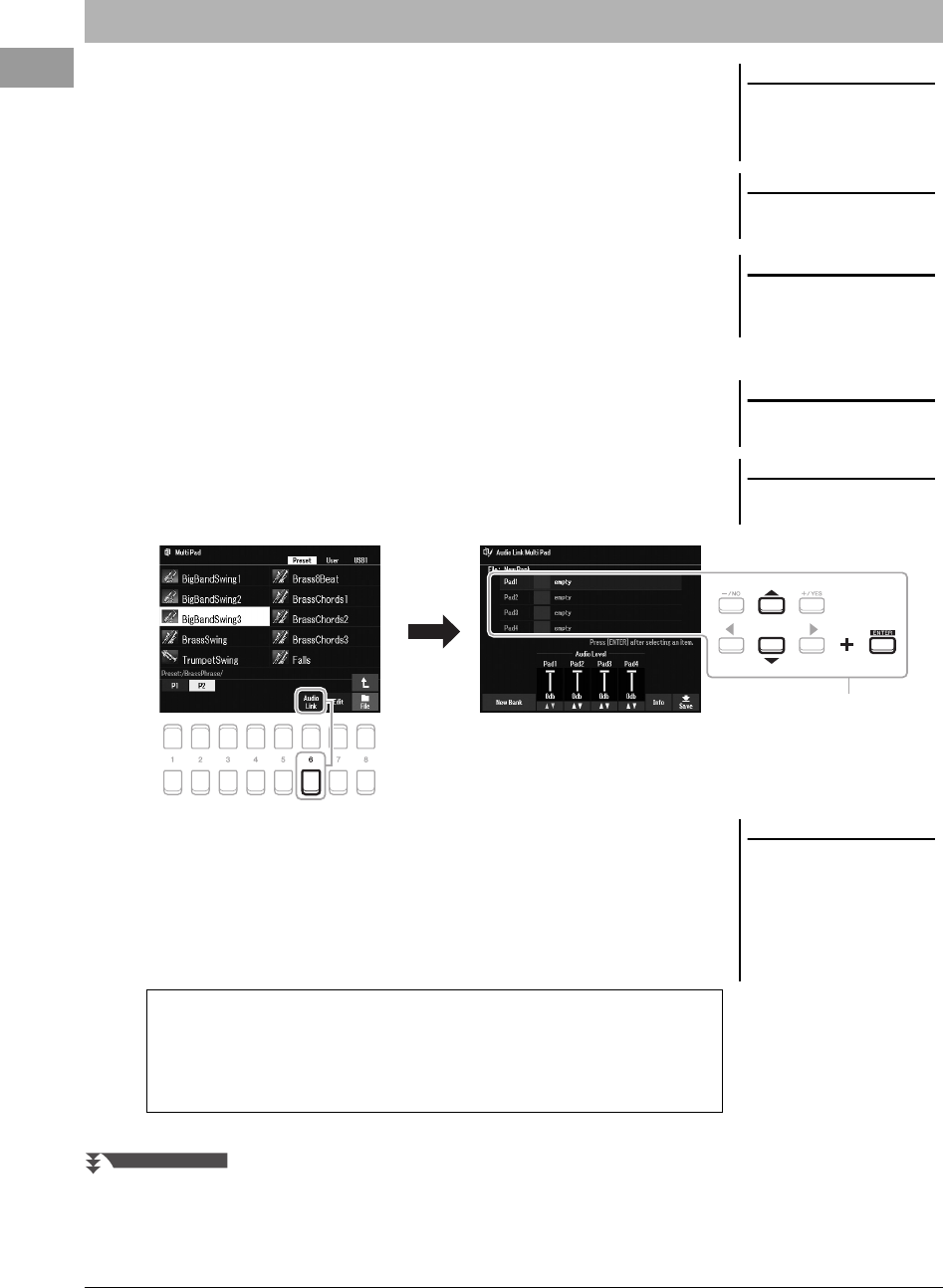
82
Руководство пользователя PSR-SX600
Новый мультипэд можно создать, указав для него ссылки на WAV- файлы на флеш-
устройстве USB. Аудиофайлами (WAV) могу быть данные, записанные вами на
данном инструменте (стр. 72), а также доступные коммерческие файлы WAV
(44,1 кГц, 16-битные, стерео). Мультипэды, с которыми связаны аудиофайлы
(WAV), называются мультипэдами Audio Link. Новые мультипэды Audio Link
можно сохранить на диске User или USB-устройстве хранения данных.
1
Подключите USB-устройство хранения данных, содержащее
аудиофайлы (WAV), к разъему [USB TO DEVICE].
2
Нажмите кнопку MULTI PAD CONTROL [SELECT] для вызова
экрана выбора банка мультипэдов.
3
Нажмите кнопку [6 ] (Audio Link) для отображения экрана
Audio Link Multi Pad.
Может появиться запрос на подтверждение операции. В этом случае
следуйте инструкциям на экране.
4
При помощи кнопок перемещения курсора [][]
выберите нужный пэд, затем нажмите кнопку [ENTER].
Будет отображен экран выбора аудиофайлов.
5
При помощи кнопок перемещения курсора
[
][
][
E
][
F
]
наведите его на необходимый аудиофайл и нажмите
кнопку [ENTER].
Создание мультипэда с аудиофайлами (WAV) (мультипэд Audio Link)
ПРИМЕЧАНИЕ
Мультипэды Audio Link нельзя создать или
воспроизвести во время воспроизведения,
в режиме приостановки записи, а также во
время записи аудиофайлов.
ПРИМЕЧАНИЕ
Аудиофайлы (WAV) нельзя сохранить на
диск User.
ПРИМЕЧАНИЕ
Перед использованием флеш-устройства
USB изучите раздел «Подключение USB-
устройств» на стр.95.
ПРИМЕЧАНИЕ
Убедитесь, что в правом нижнем углу экрана
отображается File (стр. 24).
ПРИМЕЧАНИЕ
Аудиофайлы нельзя связывать
смультипэдами MIDI.
4
ПРИМЕЧАНИЕ
Если при нажатии кнопки [6
] (Audio Link)
в шаге 3 был выбран мультипэд Audio Link,
будут отображены ссылки для выбранного
пэда. Чтобы создать новый пэд, нажмите
одну из кнопок [1
]/[2
] (New
Bank). В противном случае будет просто
повторно выбрана связь внутри выбранного
пэда.
Проверка информации о выбранном аудиофайле
Нажав кнопку [6 ] (Info) на экране выбора аудиофайлов, вы можете
проверить информацию о файле (название композиции, скорость в битах,
частота сэмплирования и т. п.). Нажмите одну из кнопок [7 ]/[8 ]
(OK), чтобы закрыть экран.
СЛЕДУЮЩАЯ СТРАНИЦА
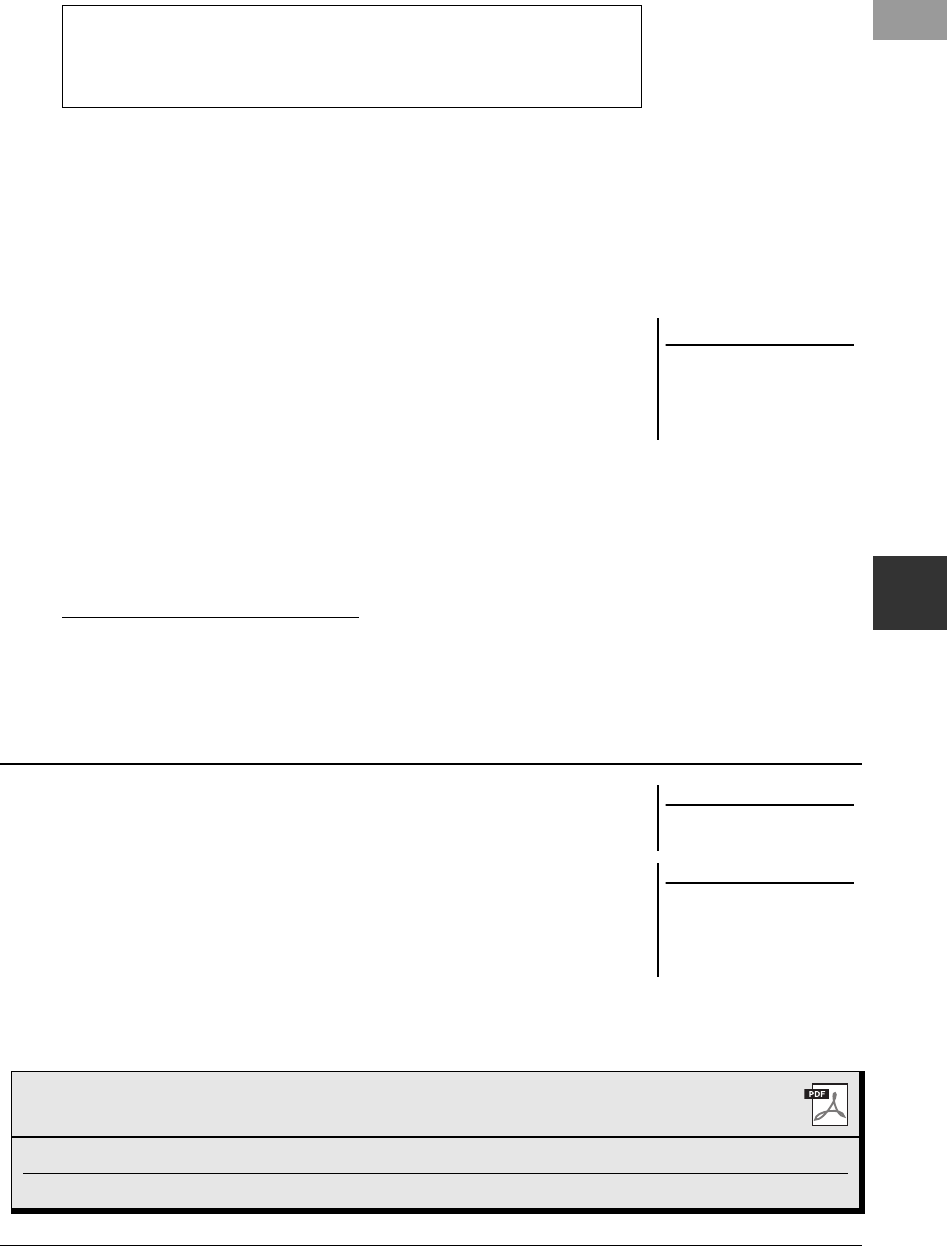
Руководство пользователя PSR-SX600
83
6
Мультипэды
— Добавление музыкальных фраз к своему исполнению —
6
Нажмите кнопку [EXIT] для возврата к экрану Audio Link
Multi Pad.
7
Если нужно связать другие аудиофайлы (WAV) с другими
пэдами, выполните шаги 4–6, описанные выше.
8
При желании вы можете настроить громкость каждого
аудиофайла при помощи кнопок [3 ]–[6 ].
Нажав на нужную кнопку MULTI PAD CONTROL [1]–[4], вы можете
настроить громкость при воспроизведении фразы мультипэда.
9
Сохранение параметров в виде банка мультипэдов.
9-1
Нажмите одну из кнопок [8
] (Save) на экране Audio Link Multi
Pad, чтобы вызвать экран выбора банка мультипэдов.
9-2
Сохраните настройки в виде файла банка, следуя инструкциям
на стр.26.
10
Нажмите кнопку [EXIT], чтобы проверить новый мультипэд
Audio Link на экране выбора банка мультипэда.
Вновь созданный мультипэд Audio Link будет отмечен надписью Audio
Link, которая будет отображаться вверху и слева от имени файла.
Изменение параметров Audio Link
Выберите требуемый мультипэд Audio Link и затем выполните шаги с 3
по 10.
Вы можете воспроизвести мультипэд, с которым связан аудиофайл, выбрав его
на вкладке User или USB на экране выбора банка мультипэдов. Хотя для
воспроизведения можно использовать те же операции, что описаны на стр.80,
обратите внимание на следующие ограничения.
• Не забудьте подключить USB-устройство хранения данных, содержащее
соответствующие аудиофайлы (WAV).
• Автоматическое повторное воспроизведение недоступно.
• Одновременно можно воспроизводить только один пэд.
• Нельзя использовать функцию Chord Match (Соответствие аккорду).
Проверка пути к выбранному аудиофайлу
При помощи кнопок [7 ] (Info) на экране Audio Link Multi Pad вы
можете подтвердить путь к файлу. Воспользуйтесь кнопками [7 ]/
[8 ] (OK), чтобы закрыть экран.
УВЕДОМЛЕНИЕ
Если выбрать другой мультипэд
Audio Link или выключить питание
без выполнения операции
сохранения, параметры будут
удалены.
Воспроизведение мультипэдов Audio Link
ПРИМЕЧАНИЕ
Аудиофайлы (WAV) загружаются чуть
дольше, чем файлы MIDI.
ПРИМЕЧАНИЕ
Если связь с аудиофайлом нарушена
(например, не подключено флеш-устройство
USB, на котором хранятся соответствующие
WAV-файлы и т. д.), над именем пэда будет
показано сообщение «Not Found!».
Дополнительные функции
См. справочное руководство на веб-сайте Yamaha, раздел 6.
Создание мультипэдов (Multi Pad Creator)
[MENU]
Menu2
Multi Pad Creator
[ENTER]
Изменение мультипэдов
Экран выбора банка мультипэдов
[7
] (Edit)
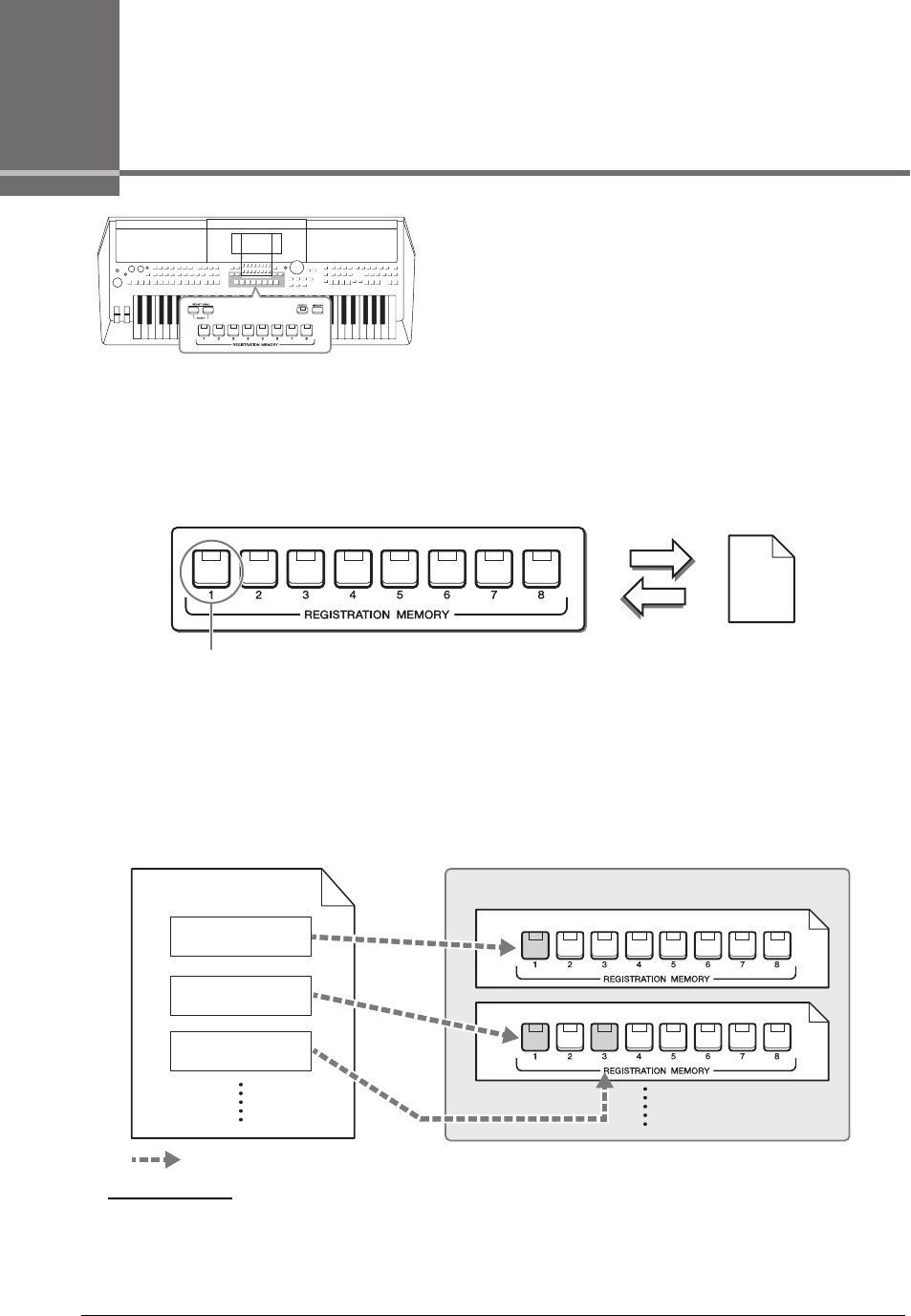
84
Руководство пользователя PSR-SX600
7Регистрационная память /
список воспроизведения
— Сохранение и вызов пользовательских параметров панели —
Функция Registration Memory (Регистрационная память)
позволяет сохранить («зарегистрировать») настройки
панели, такие как тембр и стиль, в регистрационной памяти,
чтобы впоследствии мгновенно обращаться к ним нажатием
одной кнопки. Если вами сохранено много данных
в регистрационной памяти, управляйте своим репертуаром
с помощью списка воспроизведения, позволяющего быстро
вызвать нужную регистрационную память для каждой
композиции.
Регистрационная память (стр. 85)
С помощью каждой из кнопок [1]–[8] раздела Registration Memory можно сохранить свои настройки панели.
Кроме того, сохранить все восемь зарегистрированных настроек панели можно ввиде одного файла банка
регистрационной памяти. Предварительно выбрав файл банка регистрационной памяти, вы можете легко
вызвать зарегистрированные настройки простым нажатием соответствующей кнопки во время исполнения.
Список воспроизведения (стр. 88)
Функция Playlist (Список воспроизведения) позволяет создавать собственные списки исполнения. Список
воспроизведения содержит ссылки для вызова файлов банков регистрационной памяти для каждой
воспроизводимой композиции. Каждая ссылка на регистрационную память называется Record (Запись),
ивы можете хранить записи списка воспроизведения вместе — в виде одного файла списка
воспроизведения. Каждая запись в списке воспроизведения может напрямую вызывать определенную
регистрационную память в выбранном файле банка регистрационной памяти. Благодаря списку
воспроизведения можно выбирать только нужные файлы из огромного количества файлов банков
регистрационной памяти, не изменяя их конфигурацию.
ПРИМЕЧАНИЕ
Импортируя записи Music Finder (.mfd), используемые на цифровых клавиатурах Yamaha более ранних версий (например, PSR-S670 и т. д.), можно использовать их в списке воспроизведения этого
инструмента, подобно функции Music Finder (Поиск музыки) на указанных инструментах. Подробную информацию см. в разделе «Список воспроизведения» справочного руководства на веб-сайте.
Подробнее об использовании функции Music Finder (Поиск музыки) см. в руководстве пользователя для цифрового фортепиано Yamaha, содержащего нужные записи Music Finder.
Настройки панели могут быть сохранены на одной кнопке.
Сохранение
Загрузка
Банк 01
Файл банка
регистрационной памяти
Файлы банков регистрационной памяти
Банк 01
Банк 02
Файл списка
воспроизведения 01
Запись 01
Запись 02
Запись 03
: ссылка для вызова
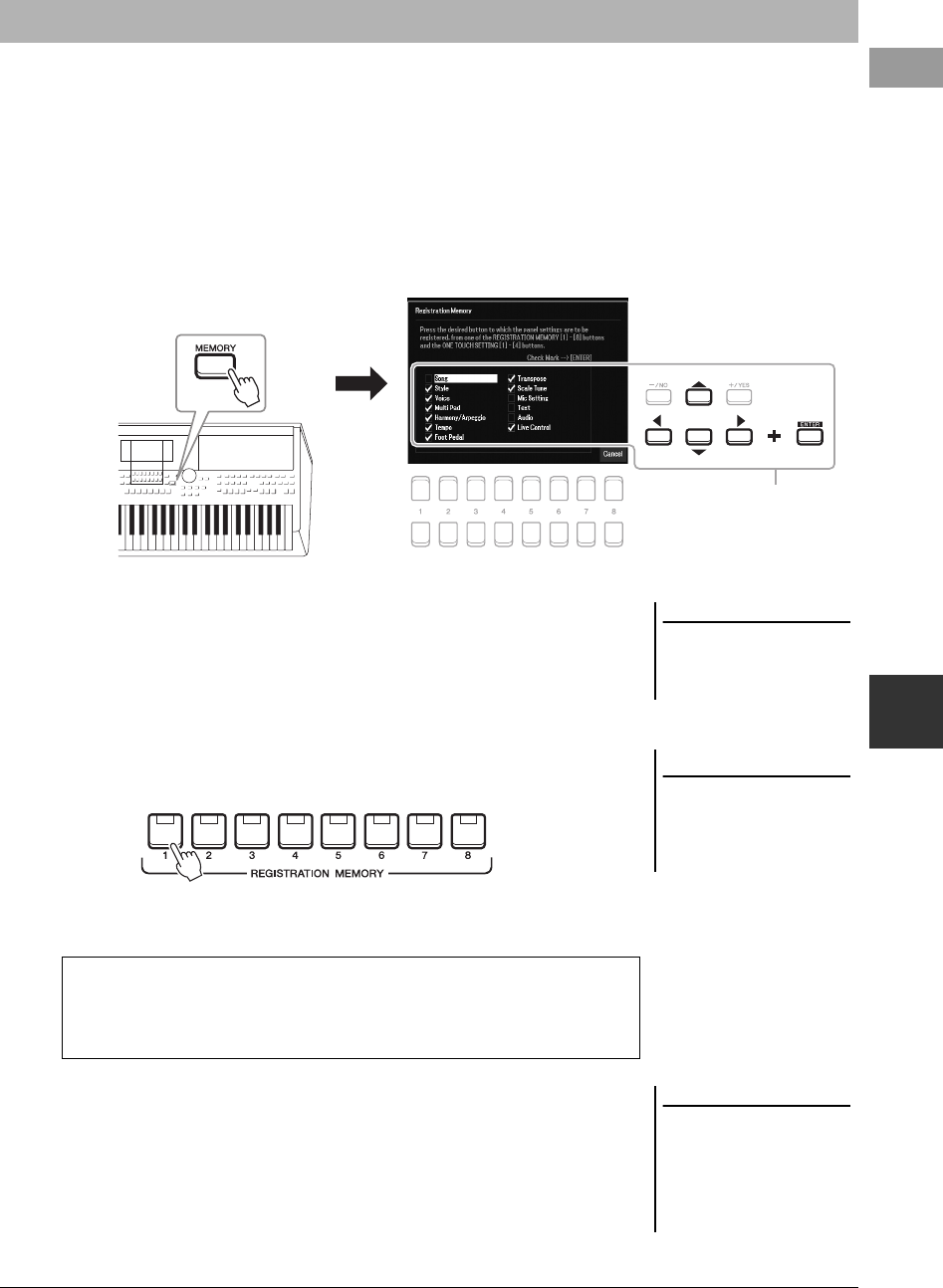
Руководство пользователя PSR-SX600
85
Регистрационная память / список воспроизведения —
Сохранение и вызов пользовательских параметров панели —
7
1
Выполните необходимые настройки панели в отношении
таких параметров, как тембр, стиль и эффекты.
Для получения информации о настройках панели, которые могут быть
зарегистрированы при помощи функции Registration Memory
(Регистрационная память), обратитесь к разделу «Регистрация» таблицы
параметров в перечне данных на веб-сайте.
2
Нажмите кнопку [MEMORY] в области REGISTRATION
MEMORY.
Появится экран выбора групп для регистрации.
3
Определите группы, которые необходимо
зарегистрировать.
Выберите нужный элемент с помощью кнопок перемещения курсора
[
][
][
E
][
F
], а затем нажмите кнопку [ENTER], чтобы установить
напротив него галочку.
Для отмены операции нажмите одну из кнопок [8
] (Cancel).
4
Нажмите одну из кнопок REGISTRATION MEMORY [1]–[8],
для которой требуется сохранить параметры панели.
Сохраненная в памяти кнопка становится красной, указывая на то, что
цифровая кнопка содержит данные, а ее номер выбран.
5
Зарегистрируйте различные наборы настроек панели для
других кнопок, повторив действия 1–4.
Для вызова зарегистрированных настроек панели достаточно нажать
кнопку с соответствующим номером.
Регистрация настроек панели
3
ПРИМЕЧАНИЕ
Кроме того, для выбора можно
использовать диск для ввода данных, а для
установки или удаления галочки напротив
элементов — кнопки [-/NO]/[+/YES].
УВЕДОМЛЕНИЕ
При выборе кнопки, индикатор
которой горит красным или синим
цветом, параметры, ранее
сохраненные для этой кнопки,
удаляются и замещаются новыми.
Состояние индикатора
•Красный: данные зарегистрированы и на текущий момент выбраны.
•Синий: данные зарегистрированы, но на текущий момент не выбраны.
•Выкл.: зарегистрированных данных нет.
ПРИМЕЧАНИЕ
Настройки панели, зарегистрированные
и связанные с соответствующими кнопками,
сохраняются даже при выключении питания.
Чтобы удалить все восемь текущих настроек
панели, включите питание, удерживая
нажатой клавишу B5 (самая правая клавиша
B на клавиатуре).
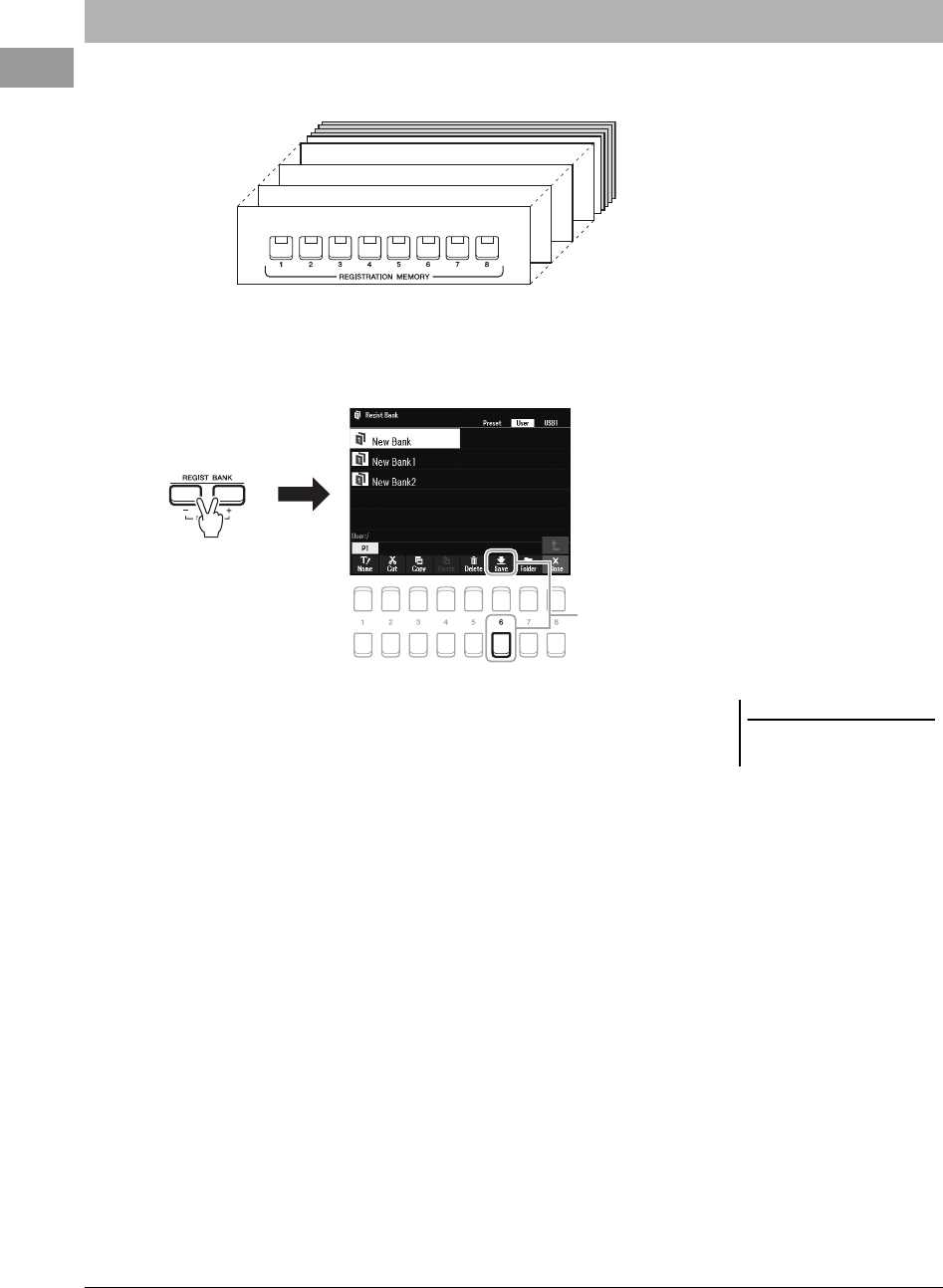
86
Руководство пользователя PSR-SX600
Вы можете сохранить все восемь зарегистрированных настроек панели в виде одного файла банка
регистрационной памяти.
1
Нажмите одновременно кнопки REGIST BANK [+] и [-],
чтобы вызвать экран выбора банка регистрационной
памяти.
2
Нажмите кнопку [6 ] (Save), чтобы сохранить файл банка.
Дополнительные инструкции о сохранении см. на стр.26.
Сохранение регистрационной памяти в виде файла банка
Банк 01
Банк 02
Банк 03
Банк 04
2
ПРИМЕЧАНИЕ
Если в нижней части экрана не отображается
Save, нажмите кнопку [8
] (стр. 24).
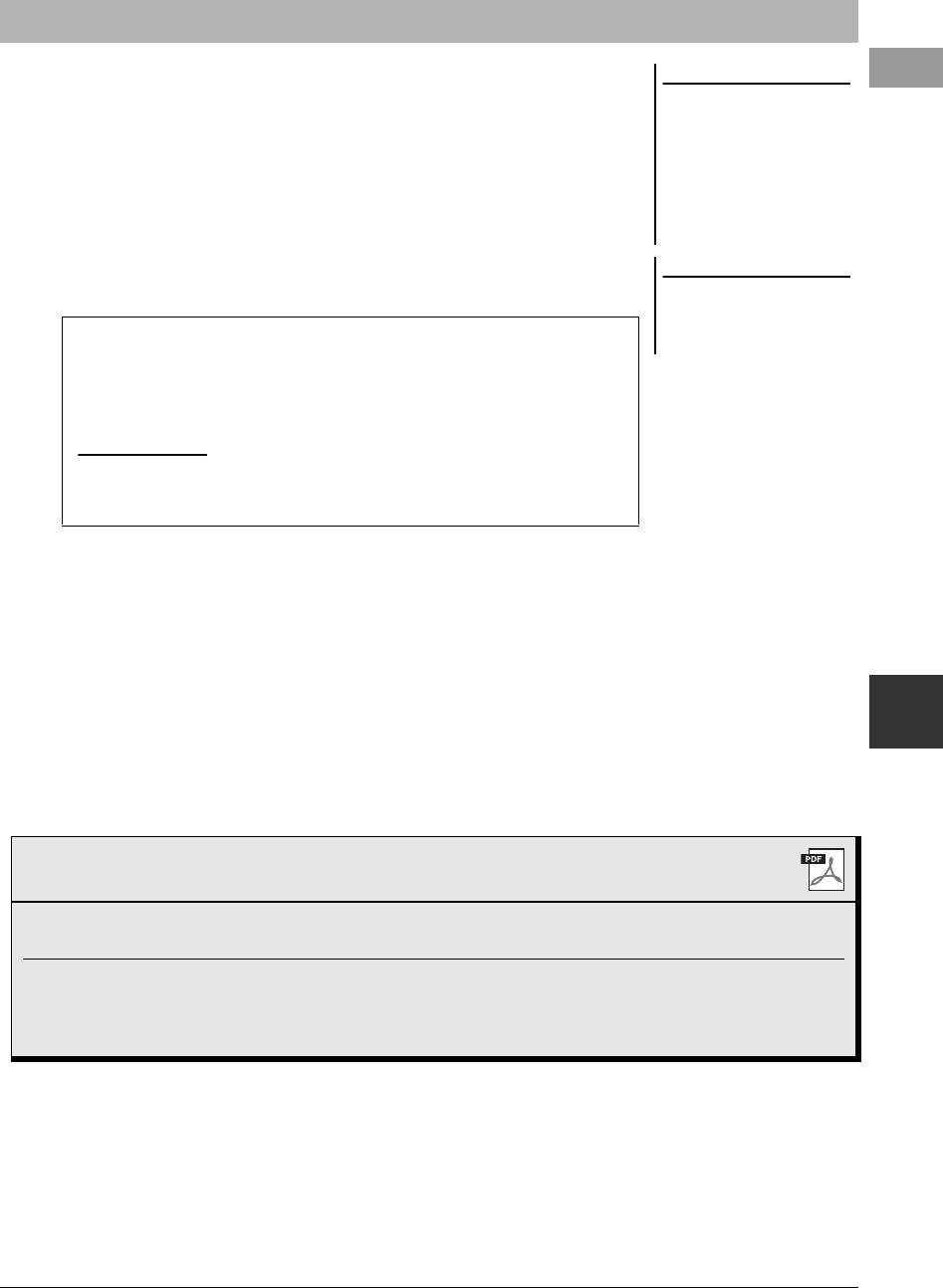
Руководство пользователя PSR-SX600
87
Регистрационная память / список воспроизведения —
Сохранение и вызов пользовательских параметров панели —
7
Для вызова файлов банков регистрационной памяти можно использовать
кнопки REGIST BANK [-]/[+] или следующую последовательность действий.
1
Нажмите одновременно кнопки REGIST BANK [+] и [-],
чтобы вызвать экран выбора банка регистрационной
памяти.
2
Наведите курсор на нужный банк при помощи кнопок
перемещения курсора
[
][
][
E
][
F
]
, затем нажмите кнопку
[ENTER].
3
Нажмите одну из кнопок с синим индикатором ([1]–[8])
в разделе Registration Memory (Регистрационная память).
Вызов зарегистрированных настроек панели
ПРИМЕЧАНИЕ
• Перед вызовом настроек с USB-
устройства хранения данных, включая
выбор файлов композиции, стиля или
текста, убедитесь, что соответствующее
устройство подключено к разъему [USB
TO DEVICE].
• Перед использованием флеш-устройства
USB изучите раздел «Подключение USB-
устройств» на стр.95.
ПРИМЕЧАНИЕ
Включение кнопки [FREEZE] может
отключить вызов определенных элементов.
Инструкции см. в справочном руководстве
на веб-сайте.
Подтверждение информации о регистрационной памяти
На экране выбора регистрационной памяти нажмите кнопку [6 ] (Info),
чтобы вызвать информационный экран. На данном экране будет
отображено, какие тембры и стили будут назначены кнопкам [1]–[8] банка
регистрационной памяти.
ПРИМЕЧАНИЕ
Если в нижней части экрана не отображается индикатор Info, нажмите кнопку [8
] (стр. 24).
Чтобы закрыть окно, нажмите кнопку [7 ▲▼]/[8 ▲▼] (Close).
Дополнительные функции
См. справочное руководство на веб-сайте, раздел 7.
Отключение восстановления конкретных
элементов (Запрет изменения):
[MENU]
Menu1
Regist Sequence/Freeze
[ENTER]
Freeze
Вызов настроек из регистрационной памяти
в определенном порядке
(Последовательность вызова
регистрационных файлов):
[MENU]
Menu1
Regist Sequence/Freeze
[ENTER]
Registration Sequence
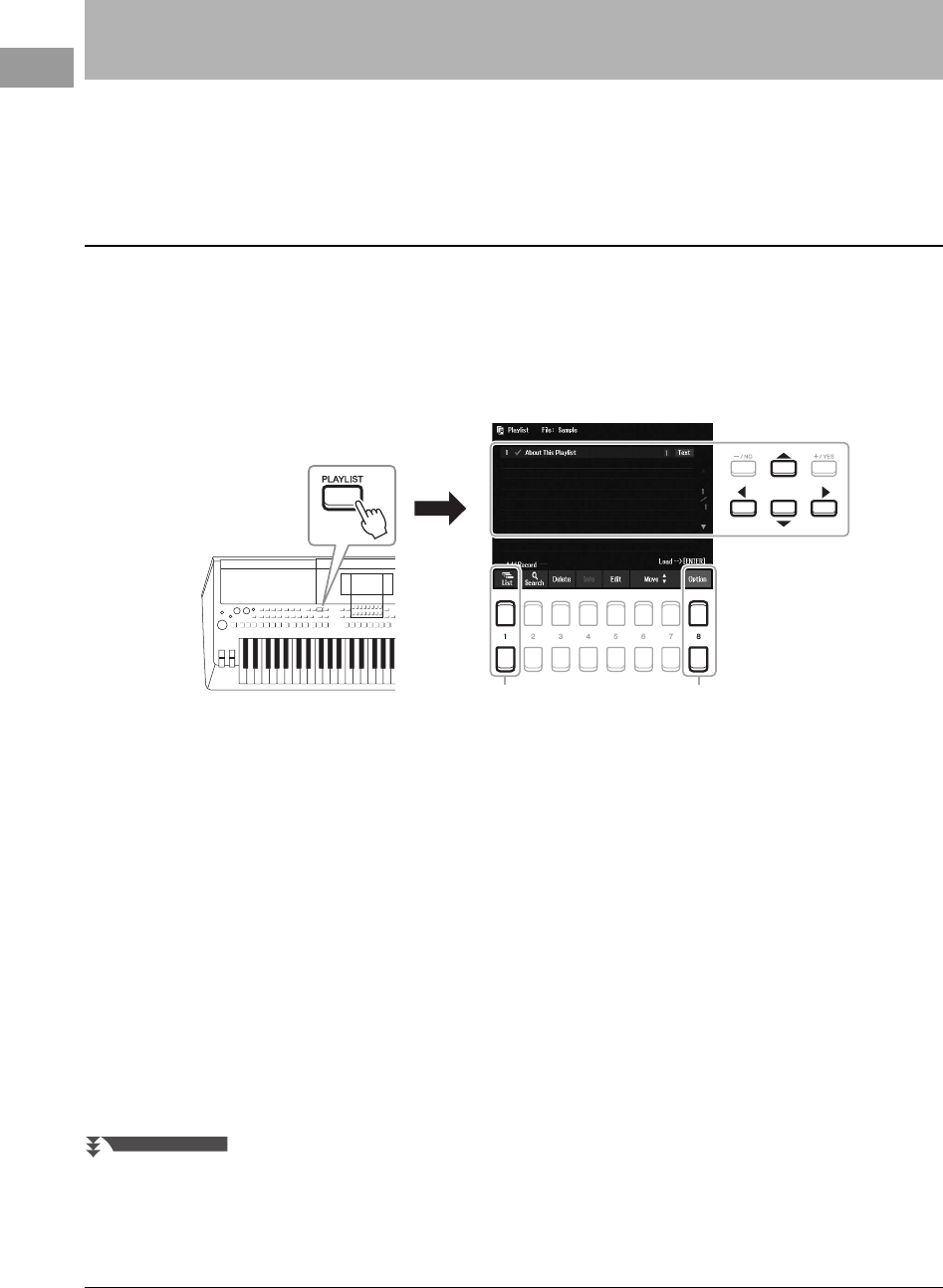
88
Руководство пользователя PSR-SX600
Список воспроизведения полезен для управления несколькими списками композиций для исполнения вами.
Вы можете выбирать только нужные файлы из большого репертуара (огромного количества файлов банка
регистрационной памяти) и создавать новый список композиций для каждого исполнения.
Добавляя записи в список воспроизведения, вы можете напрямую вызывать нужные файлы банков
регистрационной памяти из списка воспроизведения для каждого исполнения.
1
Нажмите кнопку [PLAYLIST] для вызова экрана списка воспроизведения.
Появится файл списка воспроизведения, который был выбран последним. (При первом вызове
появится встроенный образец списка воспроизведения.)
2
Чтобы вызвать всплывающее окно для создания нового списка
воспроизведения, нажмите [8 ]. Затем нажмите кнопки [3 ]/[4 ] (Create
New Playlist).
3
Добавьте запись в список воспроизведения.
Добавление записи через экран выбора банка регистрационной памяти
3-1
Нажмите кнопки [1
] (List), чтобы вызвать экран выбора банка регистрационной памяти.
3-2
Выберите нужный файл банка для регистрации в качестве записи списка воспроизведения
спомощью кнопок перемещения курсора [
][
][
E
][
F
], затем нажмите кнопку [ENTER].
Для выбора двух или более файлов повторите шаг 3-2.
Если вы хотите выбрать все файлы, нажмите кнопку [8
] (All).
3-3
Нажатие кнопок [7
] (OK) приводит к закрытию экрана с добавлением новой записи в конце
списка воспроизведения.
Использование списков воспроизведения для управления большим
репертуаром настроек панели
Добавление записи (ссылки на файл банка) в список воспроизведения
2, 5
3-1
СЛЕДУЮЩАЯ СТРАНИЦА
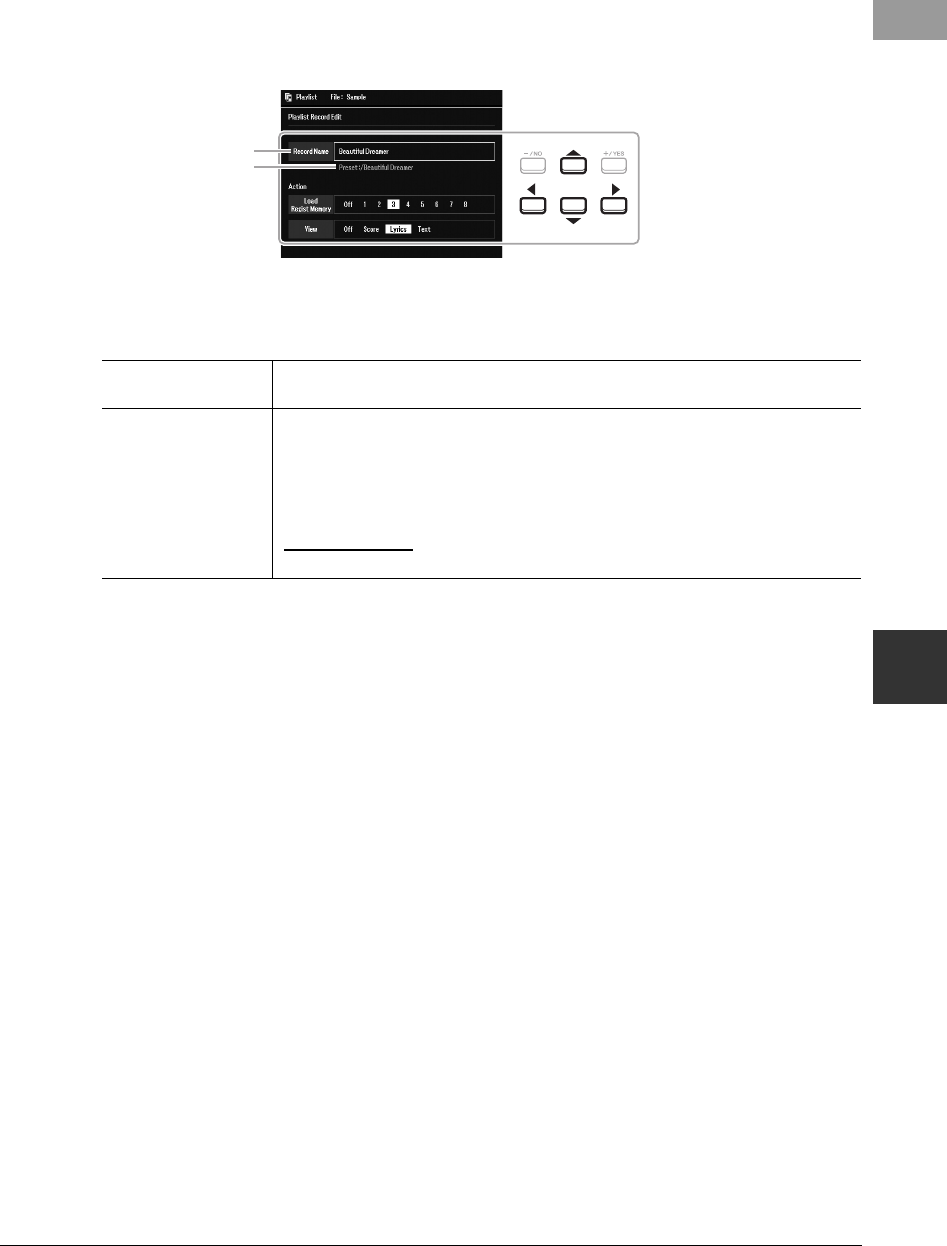
Руководство пользователя PSR-SX600
89
Регистрационная память / список воспроизведения —
Сохранение и вызов пользовательских параметров панели —
7
4
При необходимости отредактируйте добавленную запись.
Недавно добавленная запись в списке воспроизведения не только позволяет вызвать выбранный файл
банка регистрации, но и предоставляет инструменты редактирования для установки более подробных
настроек (например, прямой вызов определенного номера регистрационной памяти).
4-1
Нажмите кнопку [5
](Edit) на экране Playlist для вызова окна Playlist Record Edit.
4-2
Выберите параметр, который нужно отредактировать, с помощью кнопок перемещения курсора
[
][
], а затем используйте кнопки [+/YES][-/NO] или диск для ввода данных.
4-3
Для закрытия экрана Playlist Record Edit нажмите кнопку [EXIT].
5
Сохраните все добавленные записи в виде файла списка воспроизведения.
5-1
Нажмите кнопки [8
] (Option) для вызова соответствующего всплывающего окна, затем
кнопки [7
] (Select&Save).
5-2
Выберите вкладку (User или USB) в зависимости от того, где нужно сохранить данные,
спомощью кнопок TAB [
E
][
F
].
Если требуется сохранить данные в существующей папке, выберите папку здесь.
5-3
Убедитесь, что в правом углу экрана отображается индикатор Save.
Если это содержимое не отображается на экране, нажмите [8
] (File), чтобы вызвать его.
5-4
Нажмите кнопку [6
] (Save).
Будет вызвано окно ввода символов.
5-5
Введите имя файла (стр.31).
Даже если пропустить этот шаг, можно будет переименовать файл в любое время после
сохранения (стр.28).
5-6
Нажмите кнопку [8
] (OK), чтобы сохранить файл.
Если файл с таким именем уже существует, появится сообщение с запросом на подтверждение
перезаписи.
Если вы не желаете осуществлять перезапись, нажмите одну из кнопок [6
] (No) и введите
другое имя.
5-7
Нажмите кнопки [8
] (Close), чтобы закрыть всплывающее окно.
Record Name Название записи. Нажатие кнопки [ENTER] вызывает окно ввода символов, в котором
можно внести изменения в поле RECORD NAME (Название записи).
Action
Выберите дополнительные действия после вызова записи, используя кнопки [+/YES][-/NO]
или диск для ввода данных.
•Load Regist Memory: вызов регистрационной памяти, связанной с выбранным
номером. Если выбран вариант OFF, регистрационная память не будет вызвана.
•View: отображение выбранного вида (партитура, текст композиции или текстовый
файл). Если выбран вариант OFF, ничего не отображается.
ПРИМЕЧАНИЕ
Этот параметр отображается справа от названия записи на экране списка воспроизведения.
Название записи
Путь к файлу банка регистрационной
памяти, привязанному к записи. Этот
файл будет вызван при выборе
записи.
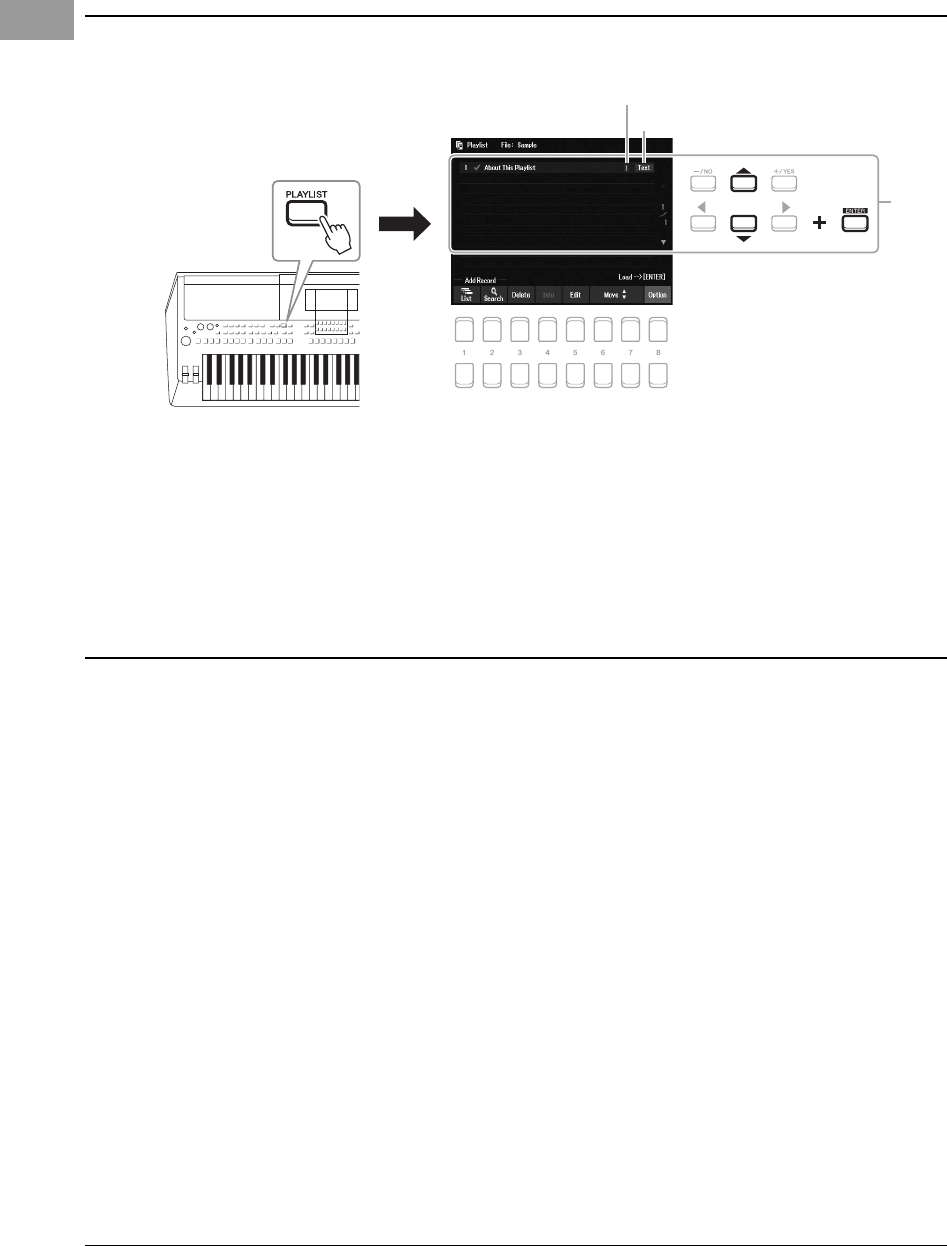
90
Руководство пользователя PSR-SX600
1
Нажмите кнопку [PLAYLIST].
2
При помощи кнопок перемещения курсора [
][
] выберите название записи на
экране Playlist, затем нажмите кнопку [ENTER].
Будет вызван банк регистрационной памяти, зарегистрированный в виде записи списка
воспроизведения, и выполнено выбранное вами действие (стр.89).
Нажатие кнопок [4
] (Info) вызывает окно информации о банке регистрационной памяти (стр.87).
1
Нажмите кнопку [PLAYLIST], затем при помощи кнопок перемещения курсора
[][] выберите запись, которую хотите удалить.
2
Нажмите кнопки [3 ] (Delete).
Появится запрос на подтверждение операции. Если требуется отменить действие, нажмите кнопки
[6
] (No).
3
Чтобы удалить запись, нажмите кнопки [7 ] (Yes).
4
Нажмите [8 ] (Option) для вызова всплывающего окна, затем сохраните
отредактированный список воспроизведения нажатием кнопок
[7 ] (Select&Save).
Инструкции по сохранению см. в описании шага 5-2 и далее (стр.89).
Вызов пользовательских параметров панели с помощью списка
воспроизведения
2
Экран, вызываемый после загрузки записи.
Номер регистрационной памяти,
вызываемой при загрузке записи.
Удаление записи из списка воспроизведения
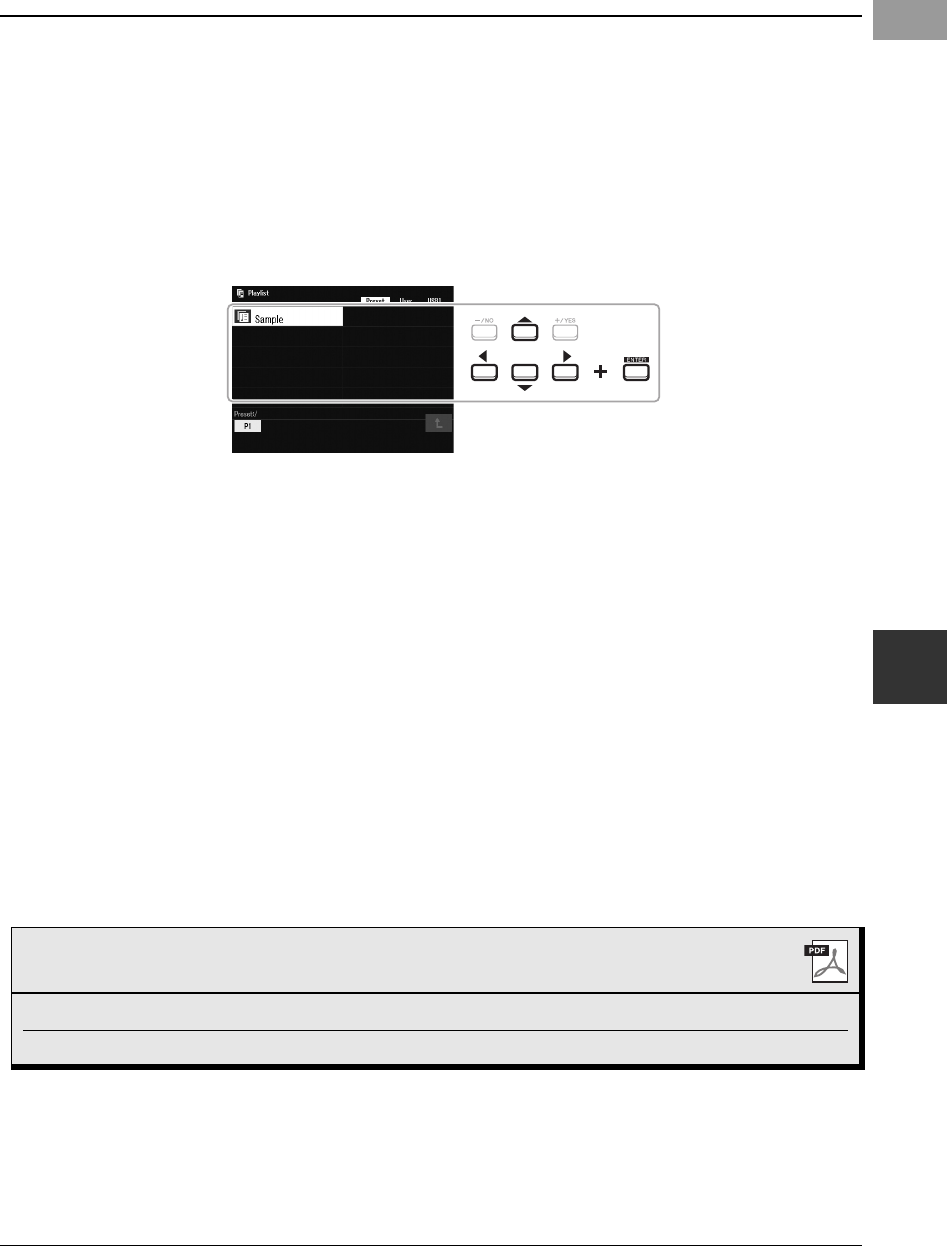
Руководство пользователя PSR-SX600
91
Регистрационная память / список воспроизведения —
Сохранение и вызов пользовательских параметров панели —
7
Функция Append Playlist (Добавить список воспроизведения) позволяет скопировать имеющийся файл
списка воспроизведения и добавить его в открытый в данный момент файл.
1
После нажатия кнопки [PLAYLIST] вызовите всплывающее окно нажатием кнопки
[8 ] (Option), а затем нажмите кнопки [5 ]/[6 ] (Append Playlist) для
вызова экрана выбора файлов списка воспроизведения.
2
При помощи кнопок перемещения курсора [
][
][
E
][
F] выберите необходимый
файл, нажмите кнопку [ENTER].
Появится запрос на подтверждение операции.
3
Чтобы добавить запись, нажмите кнопки [7 ] (Yes).
Все записи из выбранного файла списка воспроизведения будут добавлены в конец текущего списка.
Если требуется отменить действие, нажмите кнопки [6
] (No).
4
Нажмите кнопку [EXIT] для вызова экрана Playlist.
5
Нажмите [8
] (
Option
) для вызова всплывающего окна, затем сохраните
отредактированный список воспроизведения нажатием кнопок [7
] (
Select&Save
).
Инструкции по сохранению см. в описании шага 5-2 и далее (стр.89).
Копирование записей из другого списка воспроизведения (функция
«Добавить список воспроизведения»)
Дополнительные функции
См. справочное руководство на веб-сайте, раздел 7.
Изменение порядка записей в списке воспроизведения
Импорт записей Music Finder в список воспроизведения
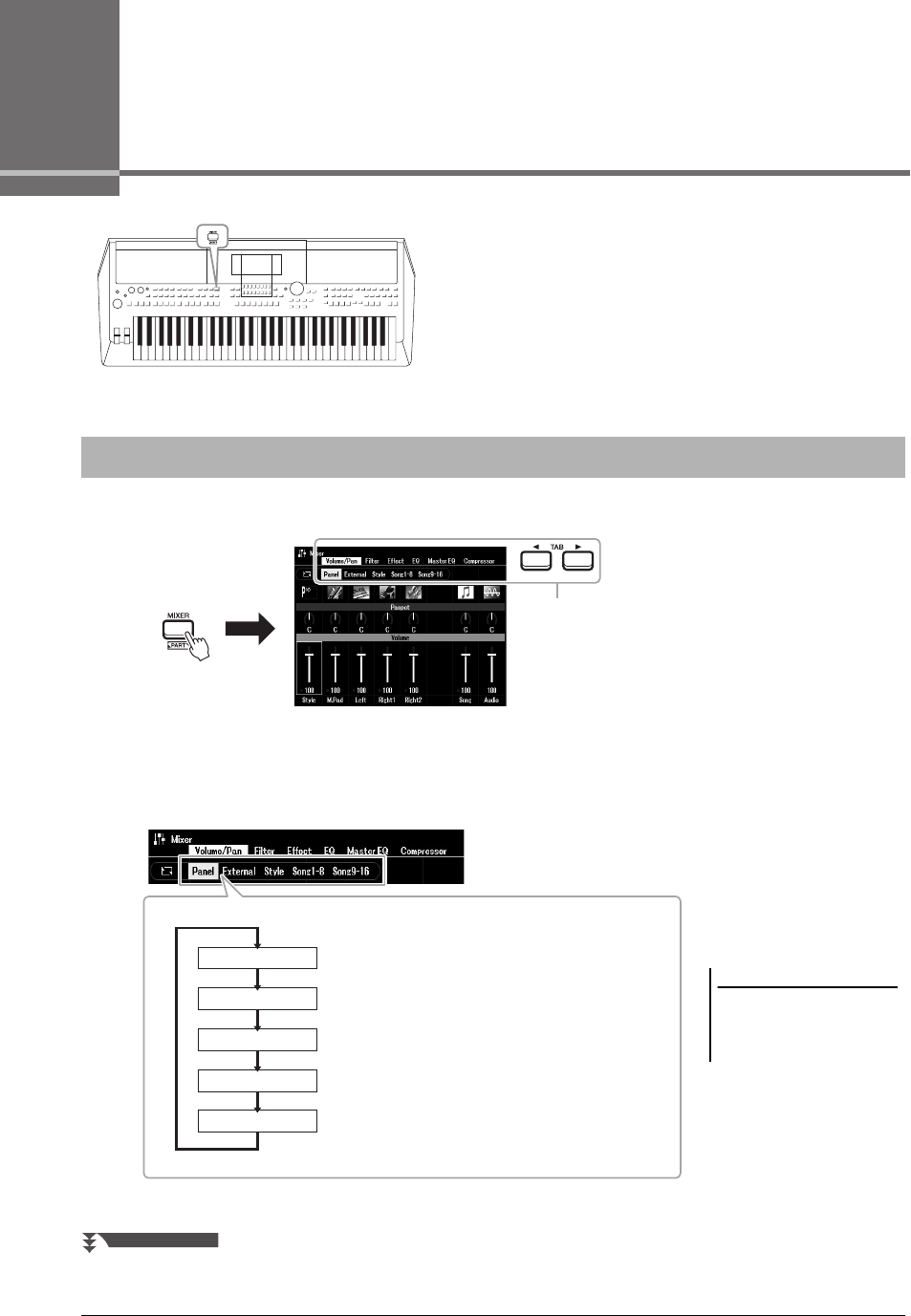
92
Руководство пользователя PSR-SX600
8Микшер
— Редактирование громкости и тонального баланса —
Экран микшера позволяет управлять всеми аспектами частей
клавиатуры и каналами Style/Song (Композиции/стиля),
включая балансировку громкости и тембр звучания.
Он позволяет регулировать уровни и стереопозицию
(панорамирование) каждого тембра для достижения
наилучшего баланса и стереофонического размещения и дает
возможность управлять способом наложения эффектов.
1
Нажмите кнопку [MIXER] для отображения экрана Mixer.
2
Чтобы перейти к экрану Mixer для нужной партии,
несколько раз нажмите кнопку [MIXER].
Название партии указано в верхней области экрана.
Основные действия
3
ПРИМЕЧАНИЕ
Когда USB-адаптер беспроводной локальной
сети UD-WL01 (продается отдельно, стр. 99)
подключен к инструменту, на странице
External появляется надпись «WLAN».
Ритм 1, 2, бас, аккорд 1, 2, пэд, фраза 1, 2
Каналы композиции 1–8
Style
Song1-8
Каналы композиции 9–16
Song9-16
Полная партия композиции, полная партия стиля,
партия мультипэдов, партии LEFT (Левая) и RIGHT
(Правая) 1/2, USB Audio Player
Panel
Mic, AUX In, USB (звук через USB-кабель), WLAN (звук
через USB-адаптер беспроводной локальной сети)
External
СЛЕДУЮЩАЯ СТРАНИЦА
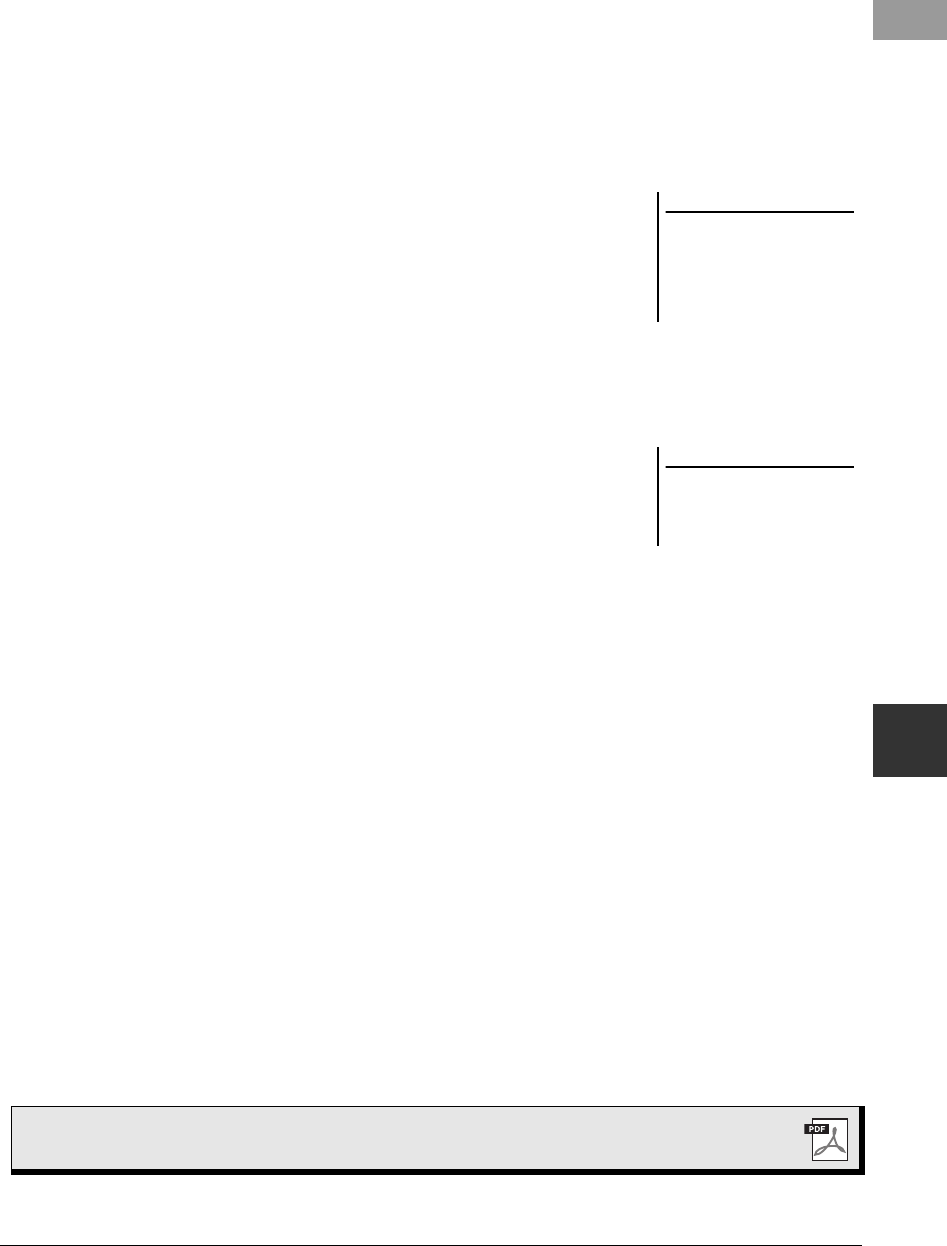
Руководство пользователя PSR-SX600
93
Микшер — Редактирование громкости и тонального баланса —
8
3
Используйте кнопки TAB [E][F], чтобы вызвать
необходимую страницу.
Подробнее о каждой странице см. в справочном руководстве на веб-сайте.
• Volume/Pan
.....Изменение тембра для каждой партии и регулировка
панорамного звучания и громкости для каждой партии.
• Filter
..................Регулировка резонанса и среза (яркость звучания).
• Effect
................Выбор типа эффекта и настройка его глубины для каждой
части.
• Эквалайзер
...Регулировка параметров выравнивания для
корректировки тона или тембра звука для каждой партии.
• Master EQ
.......Выбор типа основного эквалайзера, определяющего
общее звучание, и редактирование связанных
параметров.
•
Compressor
....Параметры эффекта Master Compressor (Мастер-
компрессор), определяющего динамику звучания вцелом.
4
Используйте кнопки перемещения курсора
[
][
][
E
][
F
]
для
выбора параметра. Используйте кнопки [1
]—[8
] для
регулировки значения параметра для каждой партии.
5
Сохраните настройки Mixer.
ПРИМЕЧАНИЕ
Настройки Master EQ и Compressor не
применяются к звуку метронома,
воспроизведению звука, звуку,
передаваемому через кабель USB, и звуку,
передаваемому через адаптер
беспроводной локальной сети USB.
ПРИМЕЧАНИЕ
За исключением настроек микрофона,
настройки экрана External (AUX In, USB,
WLAN) сохраняются даже при выключении
питания.
•Чтобы сохранить настройки экрана Panel и настройки микрофона на
экране External, выполните следующие действия.
Запишите их в память Registration Memory (стр.85).
•Сохранение параметров экрана Style.
Сохраните данные как данные стиля. Если вы хотите загрузить настройки для
последующего использования, выберите файл стилей, сохраненный здесь.
1.
Вызовите рабочий экран.
[MENU]
TAB [
F
] Menu2
кнопки перемещения курсора
[
][
][
E
][
F
] Style Creator
[ENTER]
2.
После того как появится сообщение, при помощи которого вам
необходимо выбрать, хотите ли вы изменить существующий стиль или
создать новый, нажмите одну из кнопок [5
]/[6
] (Current Style).
3.
Для закрытия экрана Rec Channel нажмите кнопку [EXIT].
4.
Нажмите одну из кнопок [8
] (Save), чтобы вызвать экран выбора
стилей, и сохраните его параметры (стр.26).
•Сохранение параметров экрана Song.
Сначала сохраните отредактированные настройки как часть данных
композиции (Setup), затем сохраните композицию. Если вы хотите загрузить
настройки для последующего использования, выберите файл композиции,
сохраненный здесь.
1.
Вызовите рабочий экран.
[MENU]
TAB [
F
] Menu2
кнопки перемещения курсора
[
][
][
E
][
F
] Song Creator
[ENTER]
2.
Используйте кнопки TAB [
E
][
F
] для выбора вкладки
Setup
.
3.
Нажмите кнопку [ENTER].
4.
Нажмите одну из кнопок [8
] (Save), чтобы вызвать экран выбора
композиций, и сохраните его параметры (стр.26).
Дополнительные функции
См. справочное руководство на веб-сайте Yamaha, раздел 8.
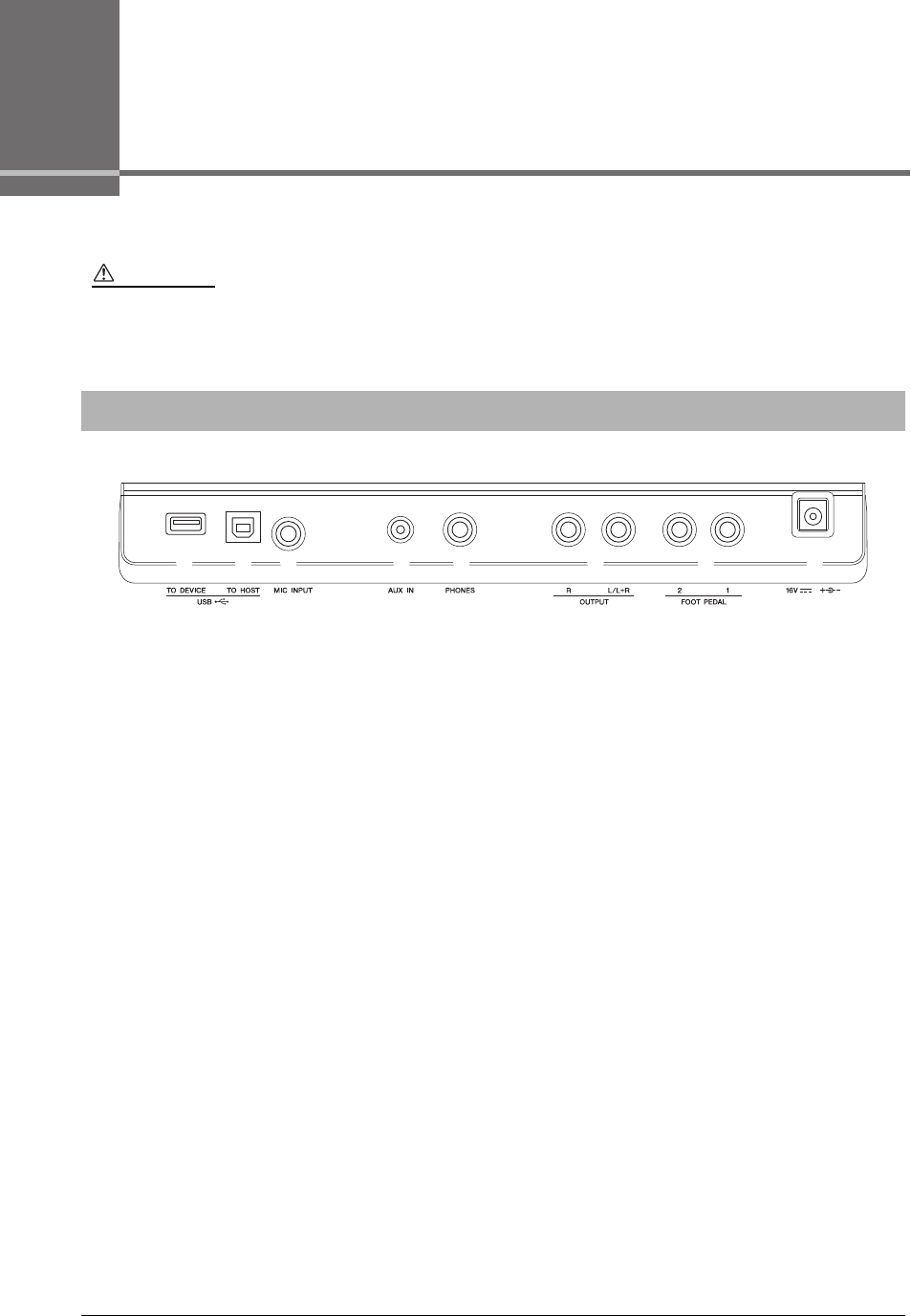
94
Руководство пользователя PSR-SX600
9Подключение
— Подключение внешних устройств к инструменту —
В этом разделе рассматриваются разъемы, расположенные на задней панели инструмента.
1Разъем [USB TO DEVICE]................................................................................. Стр. 95
Для подключения флеш-устройства USB (стр.95) или USB-адаптера беспроводной
локальной сети (стр.99).
Перед использованием разъема [USB TO DEVICE] обязательно прочитайте раздел «Правила
техники безопасности при использовании разъема [USB TO DEVICE]» на стр. 95.
2Разъем [USB TO HOST] .................................................................................... Стр. 97
Для подключения к компьютеру или интеллектуальному устройству, такому как смартфон
или планшет.
3Разъем [MIC INPUT] .......................................................................................... Стр. 77
Для подключения микрофона.
4Разъем [AUX IN]............................................................................................... Стр. 100
Для подключения аудиоплеера.
5Разъем [PHONES] ............................................................................................. Стр. 16
Для подключения наушников.
6Разъемы OUTPUT [L/L+R]/[R]........................................................................ Стр. 100
Для подключения к акустическим системам с внешним питанием.
7Разъемы FOOT PEDAL [1]/[2] ........................................................................ Стр. 102
Подключение ножных переключателей и ножных контроллеров, продающихся отдельно.
8Гнездо DC IN...................................................................................................... Стр. 14
Подключение блока питания (стр.111).
ВНИМАНИЕ
Перед подключением инструмента к другим электронным компонентам следует отключить их питание. Прежде чем включать или выключать какой-либо
компонент, следует установить минимальную громкость (0). В противном случае возможно повреждение компонентов, поражение электрическим током или
потеря слуха.
Задняя панель
1 2 3 4 5 6 7 8
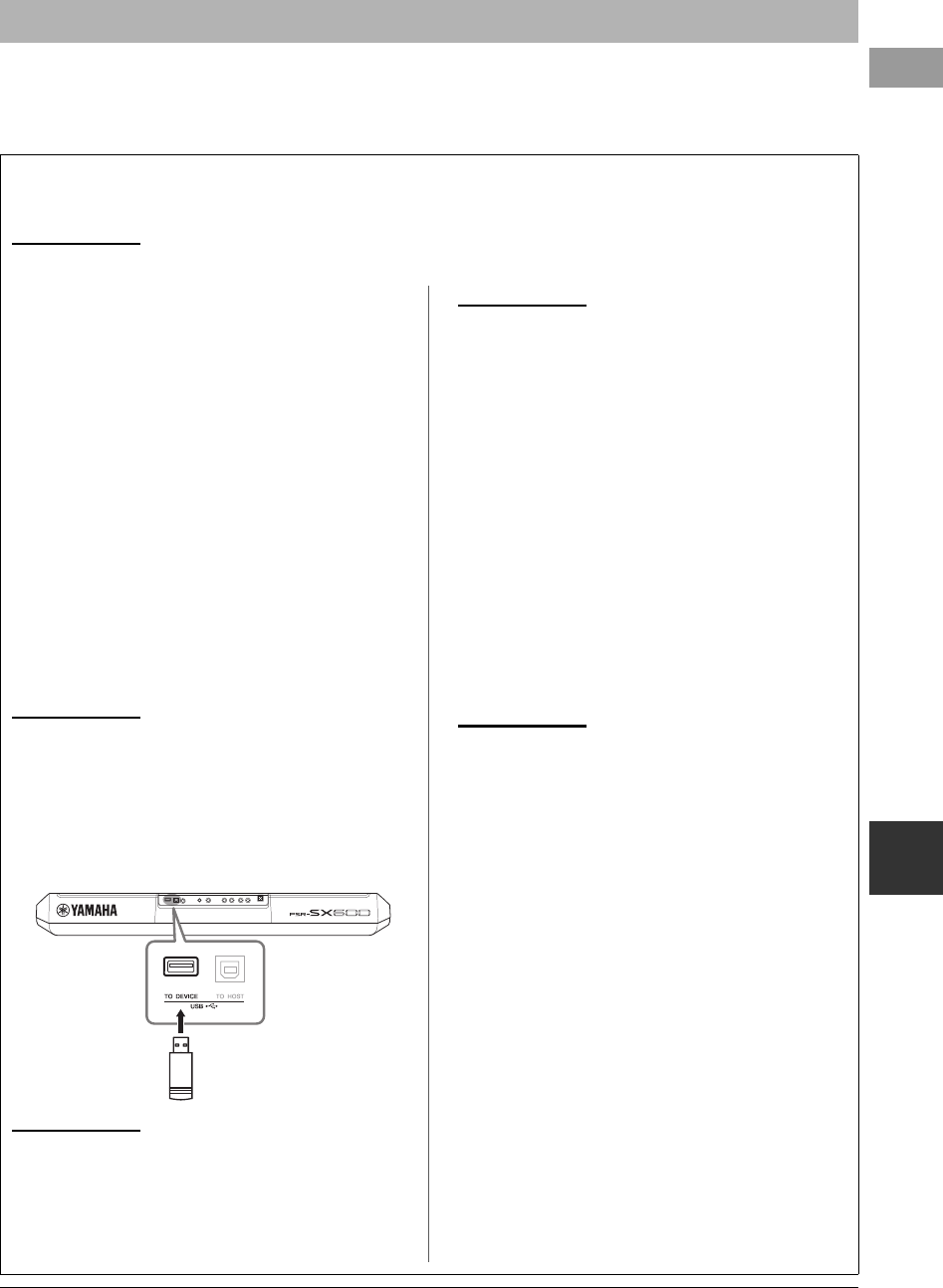
Руководство пользователя PSR-SX600
95
Подключение — Подключение внешних устройств к инструменту —
9
К разъему [USB TO DEVICE] можно подключить USB-устройство хранения данных или USB-адаптер
беспроводной локальной сети (продается отдельно). Это позволит вам сохранять данные, которые вы создали
при помощи инструмента, на USB-устройстве хранения данных (стр. 26). Вы также можете подключить
инструмент к смарт-устройству по беспроводной локальной сети (стр.99).
Подключение USB-устройств (разъем [USB TO DEVICE])
Правила техники безопасности при работе с разъемом [USB TO DEVICE]
Инструмент оснащен встроенным разъемом [USB TO DEVICE]. Соблюдайте осторожность при подключении USB-
устройства к этому разъему. Соблюдайте указанные ниже правила техники безопасности.
ПРИМЕЧАНИЕ
Подробнее об обращении с USB-устройствами см. в руководстве пользователя соответствующего USB-устройства.
Совместимые USB-устройства
•USB-устройство хранения данных
•Беспроводной сетевой USB-адаптер (UD-WL01,
может не входить в комплект поставки для вашего
региона)
Нельзя использовать другие USB-устройства, такие как
концентратор USB, компьютерная клавиатура или мышь.
Этот инструмент может не поддерживать ряд
имеющихся в продаже устройств USB. Корпорация
Yamah a не гарантирует работоспособность
приобретенных пользователем USB-устройств.
Перед приобретением USB-устройства для
использования с этим инструментом посетите
следующую веб-страницу:
https://download.yamaha.com/
Несмотря на то, что на этом инструменте можно
использовать USB-устройства версий 2.0 до 3.0,
время загрузки и сохранения данных может
отличаться в зависимости от типа данных или
состояния инструмента. Ус т р о йс т ва USB 1.1 нельзя
использовать с данным инструментом.
ПРИМЕЧАНИЕ
Максимальные номинальные характеристики разъема [USB TO DEVICE] — 5 В / 500 мА. Не
подключайте USB-устройства с характеристиками свыше этих значений, так как это может
повредить сам инструмент.
Подключение USB-устройства
При подключении USB-устройства к разъему [USB
TO DEVICE] проверьте наличие соответствующего
разъема на устройстве и правильность ориентации
устройства.
УВЕДОМЛЕНИЕ
• Не подсоединяйте и не отсоединяйте USB-устройство во время
воспроизведения, записи или выполнения операций с файлами (таких как
сохранение, копирование, удаление и форматирование), а также при
обращении к нему. Несоблюдение этих правил может привести
к «зависанию» инструмента или повреждению USB-устройства и данных.
• Между подключением и отключением USB-устройства (и наоборот)
должно пройти несколько секунд.
• Не используйте удлинитель при подключении USB-устройств.
ПРИМЕЧАНИЕ
• При подключении используйте кабель USB длиной не более 3 метров.
Использование USB-устройств
хранения данных
Подключив к инструменту USB-накопитель, вы
можете сохранять на нем созданные данные
и считывать данные с подключенного устройства.
Допустимое количество используемых
устройств USB
К разъему [USB TO DEVICE] можно подключить
только одно USB-устройство хранения данных.
Форматирование USB-устройства
хранения данных
Форматировать USB-устройство следует только
спомощью этого инструмента (стр.96). USB-
накопитель, отформатированный на другом
устройстве, может работать неправильно.
УВЕДОМЛЕНИЕ
При выполнении операции форматирования перезаписываются все ранее
существовавшие данные. Убедитесь, что на форматируемом флеш-
накопителе USB нет важных данных.
Защита данных (защита от записи)
Для предотвращения непреднамеренного удаления
данных применяйте защиту от записи,
предусмотренную на USB-устройствах хранения
данных. Для сохранения данных на USB-устройстве
обязательно отключите защиту от записи.
Отключение инструмента
При отключении инструмента убедитесь, что
инструмент не обращается к USB-накопителю для
воспроизведения, записи или выполнения операций
сфайлами (таких как сохранение, копирование,
удаление и форматирование). Невыполнение этих
инструкций может привести к повреждению USB-
устройства хранения данных и хранящихся на нем
данных.
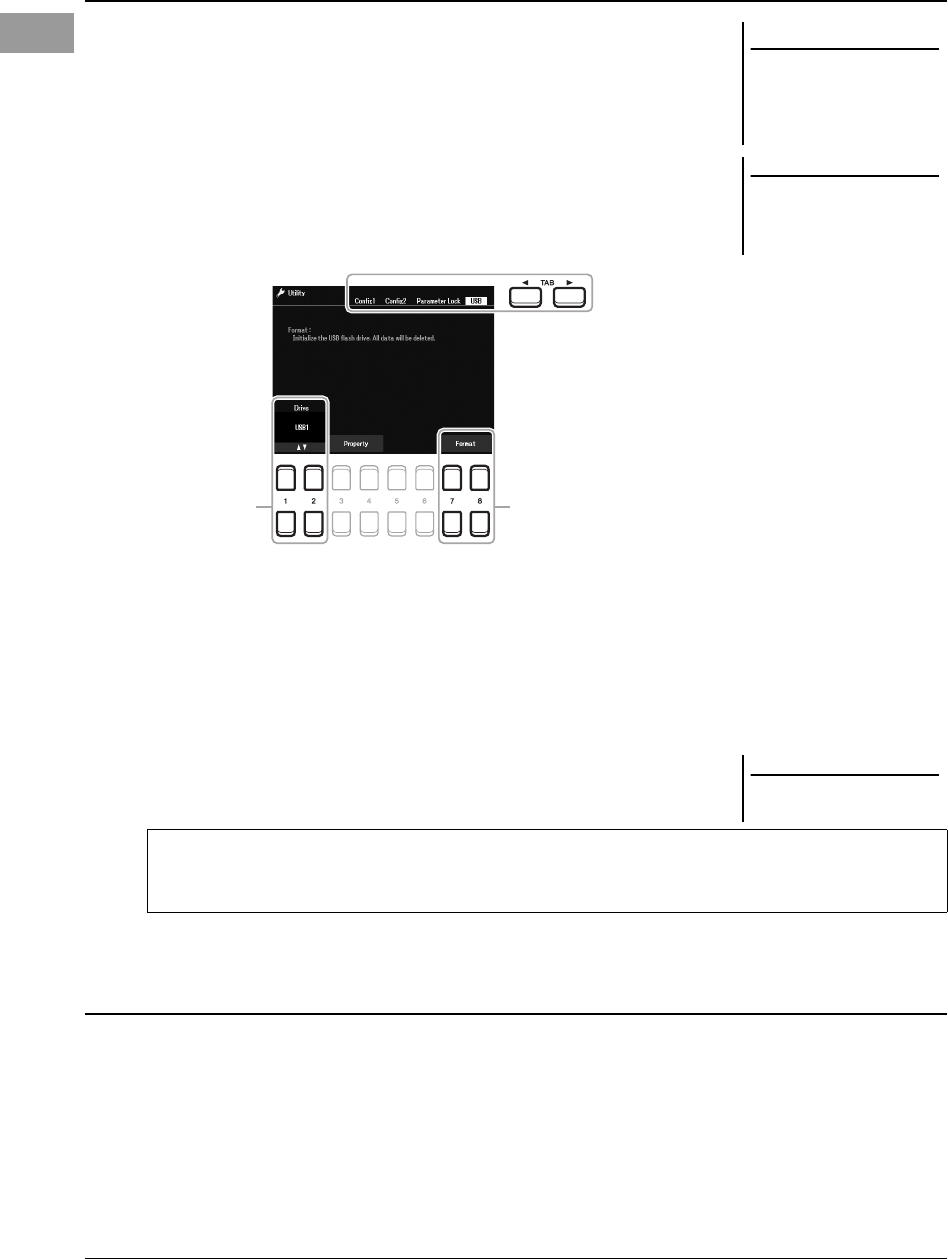
96
Руководство пользователя PSR-SX600
После подключения USB-устройства хранения данных возможно появление
сообщения с запросом на его форматирование. В этом случае выполните
операцию форматирования.
1
Подключите USB-устройство хранения данных для
форматирования к разъему [USB TO DEVICE].
2
Вызовите рабочий экран.
[MENU]
TAB [
E]
Menu2
кнопки перемещения курсора
[
][
][
E
][
F
] Utility
[ENTER]
TAB
[F
] USB
3
Если это необходимо, воспользуйтесь кнопками [1
]/
[2
], чтобы выбрать необходимый диск (раздел) на USB-
накопителе, который необходимо отформатировать.
4
Нажмите одну из кнопок [7
]/[8
] (Format), чтобы
выполнить форматирование USB-устройства.
5
Нажмите кнопку [+/YES] для выполнения операции
форматирования.
Получить доступ к файлам, сохраненным на USB-устройстве, можно следующим образом.
Выберите нужную категорию с помощью курсора клавиш курсора [
][
][
E
][
F
] на TAB [
F
] USB на
экранах выбора файлов (стр.24), а затем нажмите кнопку [ENTER].
Форматирование USB-устройства хранения данных
УВЕДОМЛЕНИЕ
При форматировании все ранее
записанные данные удаляются.
Убедитесь, что на форматируемом
флеш-накопителе USB нет важных
данных.
ПРИМЕЧАНИЕ
Перед началом форматирования
воспроизведение стилей, композиций, а
также работа мультипэдов будут
остановлены.
3 4
ПРИМЕЧАНИЕ
Для отмены операции форматирования
нажмите кнопку [-/NO].
Проверка объема свободной памяти
Можно проверить объем свободной памяти подключенного USB-устройства, нажав на одну из
кнопок [3
]/[4
] (Property).
Выбор файлов на флеш-накопителе USB
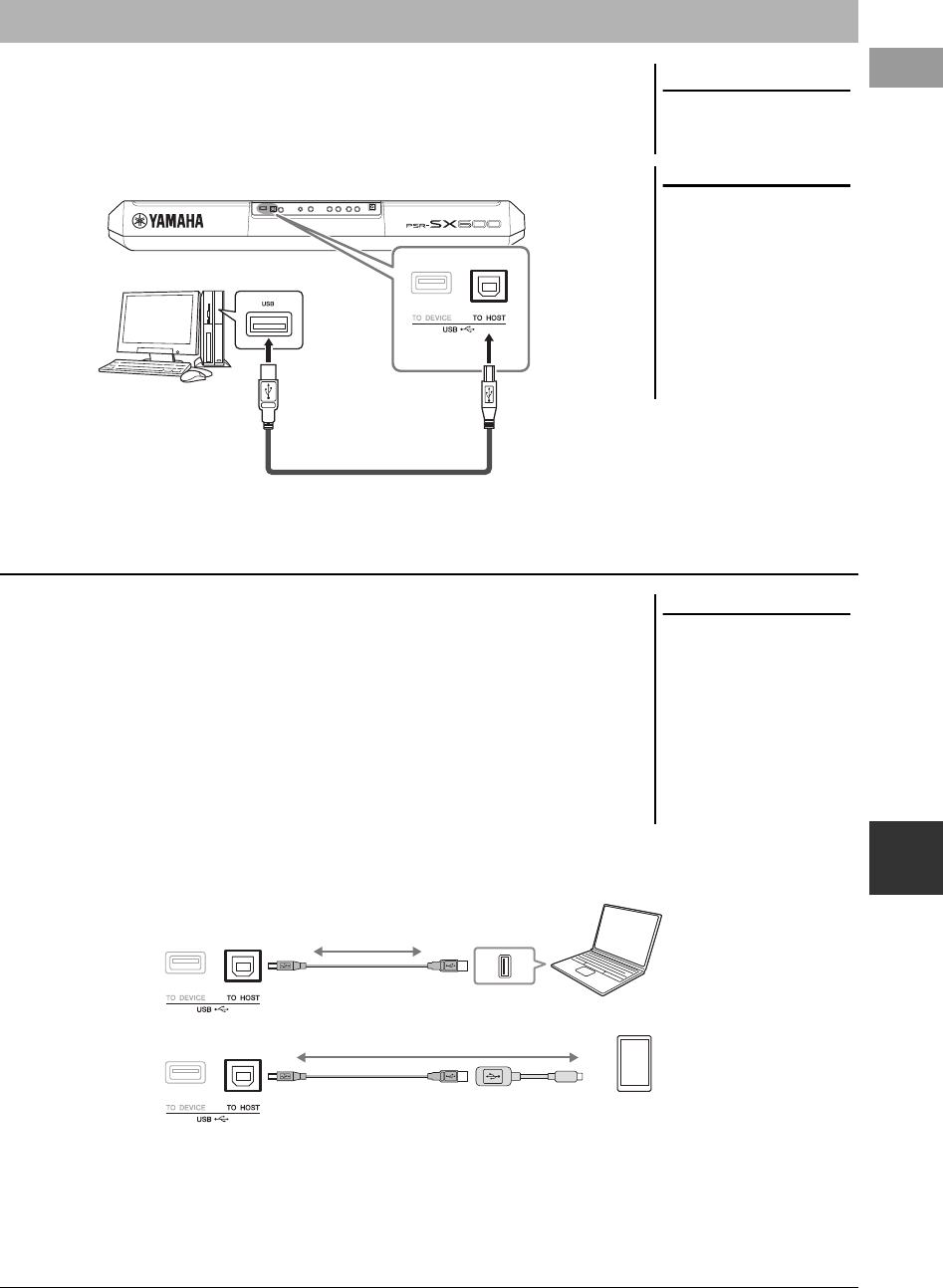
Руководство пользователя PSR-SX600
97
Подключение — Подключение внешних устройств к инструменту —
9
Подключив компьютер к разъему [USB TO HOST], можно передавать данные
между компьютером и инструментом через MIDI-интерфейс. Подробные
сведения об использовании компьютера вместе с инструментом см. на
странице «Computer-related Operations (Операции, связанные с компьютером)»
нашего веб-сайта.
Подключив компьютер или смарт-устройство к разъему [USB TO HOST] через
кабель USB, вы сможете передавать и принимать цифровые аудиоданные. Эта
функция аудиоинтерфейса USB обеспечивает следующие преимущества.
Воспроизведение аудиоданных с высоким качеством звука
Это дает прямой, чистый звук, качество которого характеризуется меньшим
шумом и ухудшением при передаче, чем с использованием гнезда [AUX IN].
Запись вашего исполнения на инструменте в виде аудиоданных
с помощью программного обеспечения для записи или
программного обеспечения для создания композиций.
Записанные аудиоданные можно воспроизводить на компьютере или
интеллектуальном устройстве.
Подключение к компьютеру (разъем [USB TO HOST])
УВЕДОМЛЕНИЕ
Используйте USB-кабель типа AB
длиной не более 3 метров. Нельзя
использовать кабели USB 3.0.
ПРИМЕЧАНИЕ
• Если для подключения инструмента
к компьютеру используется USB-кабель,
подключение должно быть прямым (без
промежуточного USB-концентратора).
• Передача данных с инструмента начнется
через некоторое время после установки
USB-соединения.
• Для получения сведений о настройке
программного обеспечения обращайтесь
к руководству пользователя
соответствующего программного
обеспечения.
USB-кабель
Передача/прием аудиоданных (Функция аудиоинтерфейса USB)
ПРИМЕЧАНИЕ
• При передаче или приеме аудиосигналов
с помощью компьютера под управлением
Windows на компьютер должен быть
установлен USB-драйвер Yamaha
Steinberg. Более подробные сведения см.
на странице «Операции, связанные
с компьютером» нашего веб-сайта.
• Инструкции по подключению к смарт-
устройствам см. в разделе «Smart Device
Connection Manual (Руководство по
подключению смарт-устройств)»
на веб-сайте Yamaha.
Инструмент
USB-кабель USB-переходник
Смарт-
устройство
Компьютер
Разъем USB
Инструмент
USB-кабель
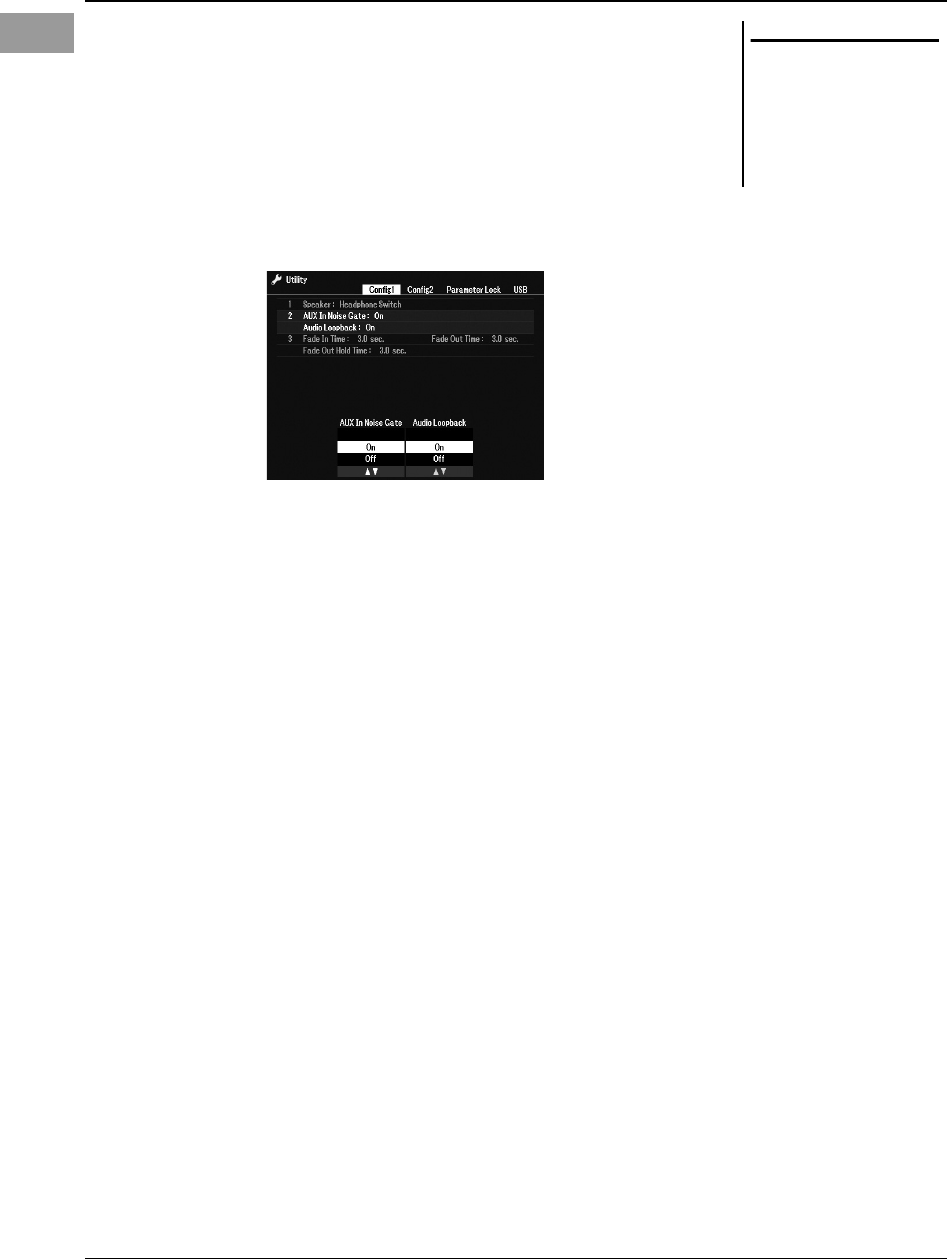
98
Руководство пользователя PSR-SX600
Это позволяет настроить, выводится ли звук с аудиовхода (стр. 100) внешнего
устройства на компьютер или смарт-устройство параллельно с исполнением на
инструменте. Чтобы вывести звук аудиовхода, установите для параметра Audio
Loopback (Закольцовывание аудио) значение «Вкл.».
Например, если вы хотите записать звук аудиовхода, а также звук, исполняемый
на инструменте, с помощью подключенного компьютера или смарт-устройства,
установите для этого параметра значение «Вкл.». Если вы собираетесь
спомощью компьютера или смарт-устройства записывать только звук,
исполняемый на инструменте, установите для этого параметра значение Off.
Настройку можно выполнить в [MENU]
Utility
Config1
Audio Loopback.
Включение/выключение звуковой петли
ПРИМЕЧАНИЕ
• С аудиозаписью (стр. 75) звук аудиовхода
с внешнего устройства записывается, если
для этого параметра установлено
значение «On» и не записывается при
значении «Off».
• Звук не может быть выведен на
устройство, подключенное через гнездо
[AUX IN].
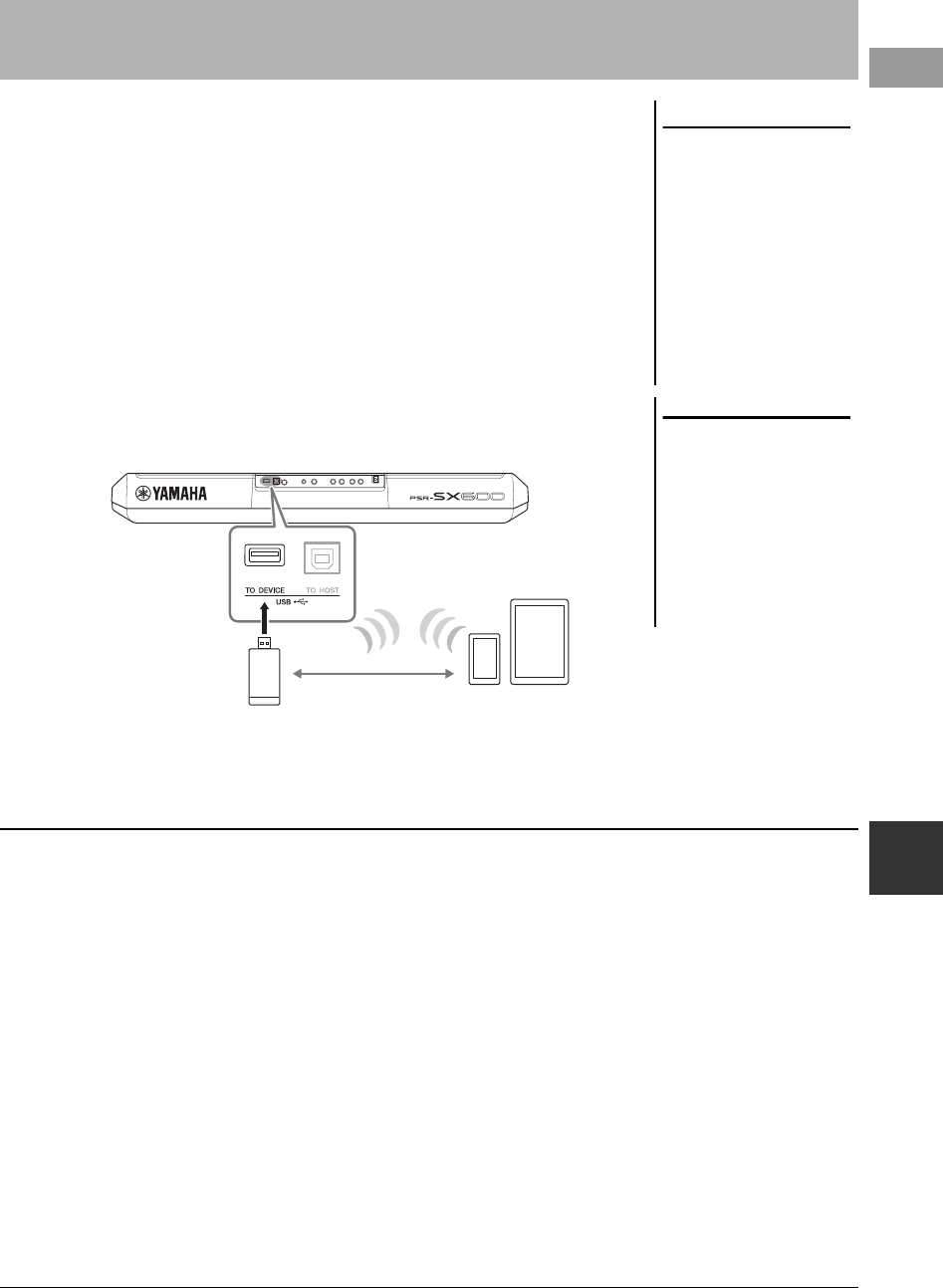
Руководство пользователя PSR-SX600
99
Подключение — Подключение внешних устройств к инструменту —
9
Подключив смарт-устройство к инструменту, вы сможете использовать его для
различных музыкальных целей. Ус т а н о в к а на мобильное устройство
соответствующих приложений предоставит дополнительные удобные
возможности и позволит получить еще больше удовольствия от работы
с инструментом.
Подключить устройство можно одним из следующих способов.
•Подключить к разъему [AUX IN] с помощью аудиокабеля (стр.100).
•Подключить к разъему [USB TO HOST] через беспроводной
USB-адаптер (стр.97).
•Подключите устройство к контакту [USB TO DEVICE] при помощи
беспроводного сетевого USB-адаптера (UD-WL01, продается отдельно).
*Данные принадлежности могут не продаваться в некоторых регионах.
Более подробные сведения о подключениях см. в разделе «Smart Device
Connection Manual (Руководство по подключению смарт-устройств)»
ивсправочном руководстве на веб-сайте Yamah a.
Подключившись к смарт-устройству и используя совместимое приложение, вы
сможете получить больше удовольствия от игры на этом инструменте. Найдите
приложения, которые соответствуют вашим целям, таким как просмотр нот
для аудиофайлов или запись исполнения на клавиатуре. Ниже приведены
примеры приложений, которые вы можете использовать с инструментом.
Rec'n'Share
Позволяет вам записывать свое исполнение и обмениваться данными о нем.
Chord Tracker
Это приложение позволяет практиковаться и исполнять композиции: оно
анализирует аудиофайл, хранящийся на вашем смарт-устройстве,
иавтоматически отображает символы аккордов.
Информацию о совместимых смарт-устройствах и приложениях см. на странице
https://www.yamaha.com/2/kbdapps/
Подключение к смарт-устройству (гнездо [AUX IN], разъем [USB TO HOST],
беспроводная локальная сеть)
УВЕДОМЛЕНИЕ
•Не размещайте смарт-устройство
в неустойчивом положении. Это
может стать причиной падения
и повреждения устройства.
• Не подключайте данное
устройство напрямую
к общественным сетям Wi-Fi
и (или) Интернету. Подключайте
данное устройство к Интернету
только через маршрутизатор
с надежной парольной защитой.
Обратитесь к производителю
своего маршрутизатора для
получения информации о лучших
способах защиты.
ПРИМЕЧАНИЕ
• Перед использованием разъема [USB TO
DEVICE] обязательно прочитайте раздел
«Правила техники безопасности при
использовании разъема [USB TO DEVICE]»
на стр. 95.
• Если инструмент используется вместе
с приложением на смарт-устройстве,
рекомендуется сначала установить на
устройстве авиарежим и лишь затем
включать модуль Wi-Fi, чтобы избежать
помех, создаваемых функциями
мобильной связи.
Беспроводная
локальная сеть
USB-адаптер беспроводной
локальной сети (UD-WL01)
Пример
Смарт-
устройство
Использование приложения для смарт-устройств
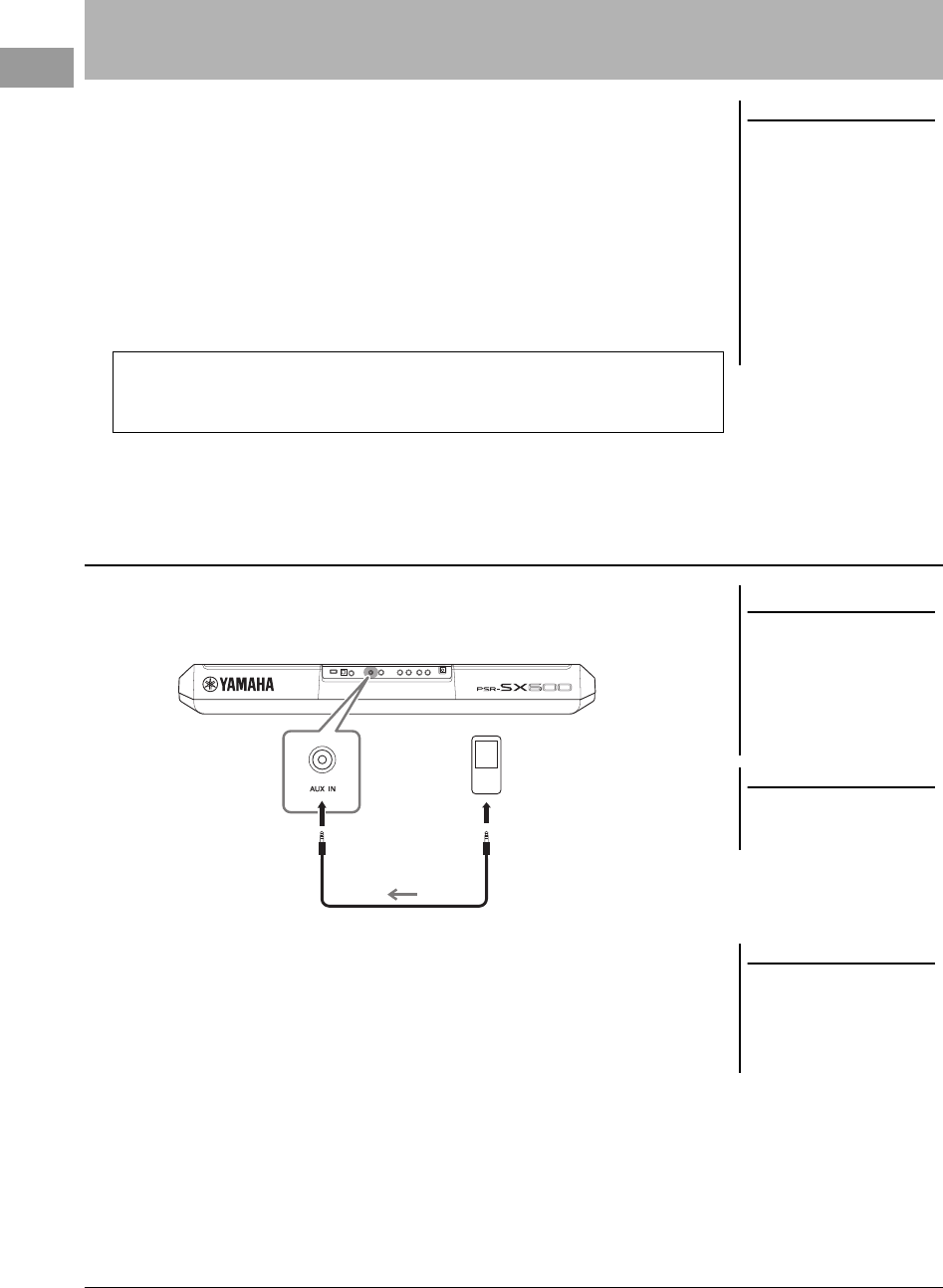
100
Руководство пользователя PSR-SX600
Воспроизводимый подключенным устройством аудиосигнал можно
прослушивать с динамиков инструмента. Для ввода аудиосигнала подключите
внешнее устройство одним из следующих способов.
•Подключение к разъему [AUX IN] с помощью аудиокабеля
•Подключение к порту [USB TO HOST] с помощью USB-кабеля (функция
USB-аудио, стр.97)
Подключиться к смарт-устройству также можно с помощью адаптера
беспроводной локальной сети USB (UD-WL01; продается отдельно). Сведения
о подключении к смарт-устройству см. на стр.99.
Вы можете подключить разъем для наушников портативного аудиоплеера
кразъему [AUX IN] инструмента, что позволяет прослушивать звучание
портативного аудиоплеера через встроенные динамики инструмента.
На входной сигнал с разъемов [AUX IN] влияет настройка диска [MASTER
VOLUME] инструмента. Баланс громкости с другими звуками,
проигрываемыми на этой клавиатуре, можно настроить на экране Balance
(стр.56).
Прослушивание воспроизводимого с внешнего устройства аудиосигнала
через динамик инструмента (разъем [AUX IN])
ПРИМЕЧАНИЕ
• Уровень громкости входного звукового
сигнала можно регулировать с внешнего
устройства.
• Баланс громкости между звуками
инструмента и входным звуковым
сигналом можно отрегулировать на
экране баланса (стр. 56).
• Можно настроить, выводится ли звук
с аудиовхода внешнего устройства на
компьютер или смарт-устройство
параллельно с исполнением на
инструменте. Для получения подробной
информации см. «Включение/
выключение звуковой петли» стр. 98.
Входной звуковой сигнал
В данном руководстве «входной звуковой сигнал» означает аудиовход сигнала
на инструмент от внешних устройств, подключенных этими методами.
Воспроизведение звука портативного аудиоплеера с помощью
встроенных динамиков инструмента
УВЕДОМЛЕНИЕ
Во избежание повреждения
подключенных устройств следует
сначала включать питание
внешнего устройства, а затем
питание инструмента. При
отключении питания сначала
отключайте питание инструмента, а
затем внешнего устройства.
ПРИМЕЧАНИЕ
При подключении к компьютеру или смарт-
устройству соединение можно выполнить
через разъем [USB TO HOST] (стр. 97).
Штекер аудиокабеля
(стереофонический
мини-разъем)
Аудиокабель
Штекер аудиокабеля
(стереофонический мини-разъем)
Гнездо для наушников
Портативный
аудиоплеер
Аудиосигнал
ПРИМЕЧАНИЕ
Вы сможете регулировать громкость
входного сигнала, поступающего в разъем
[AUX IN], при помощи регуляторов LIVE
CONTROL. Инструкции по назначению
функций регуляторам вы можете найти на
стр. 41.
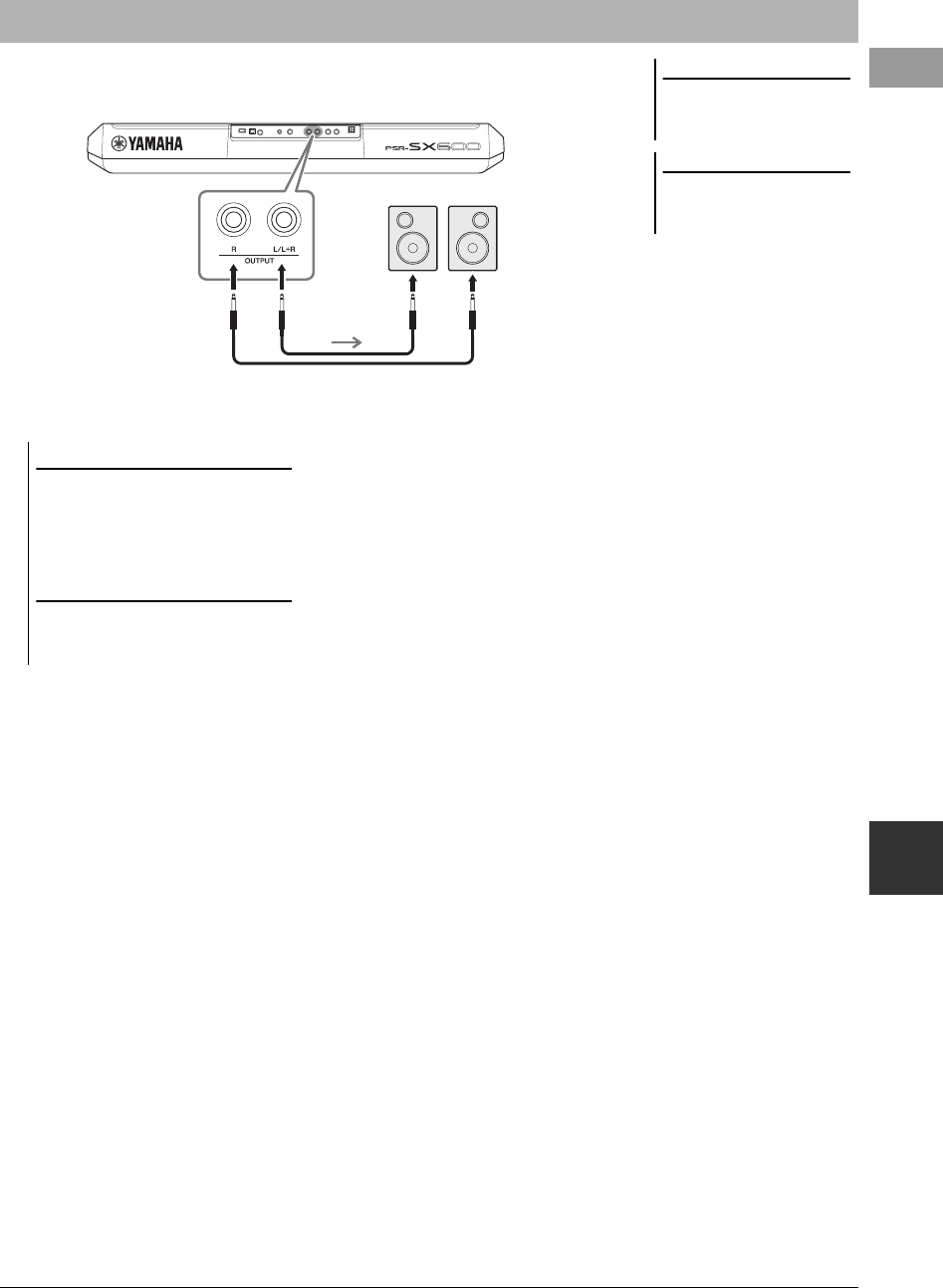
Руководство пользователя PSR-SX600
101
Подключение — Подключение внешних устройств к инструменту —
9
Вы можете подключать стереосистему для усиления звука инструмента через
разъемы OUTPUT [L/L+R]/[R].
Вы можете регулировать громкость звука, подаваемого на внешнее устройство,
с помощью регулятора [MASTER VOLUME].
Подключение внешней стереосистемы (разъемы OUTPUT [L/L+R]/[R])
ПРИМЕЧАНИЕ
Рекомендуется использовать аудиокабели
и штекеры с сопротивлением, близким
кнулю.
ПРИМЕЧАНИЕ
Для подключения к монофоническому
устройству используйте только разъем [L/
L+R].
УВЕДОМЛЕНИЕ
Во избежание возможного повреждения следует сначала включать питание инструмента, а затем питание
внешнего устройства. При отключении питания сначала отключайте питание внешнего устройства, а затем
инструмента. С учетом того, что питание инструмента может отключаться автоматически с использованием
функции Auto Power Off (автоматическое отключение питания) (стр. 15), если инструмент не будет использоваться
в течение определенного времени, следует либо отключить питание внешних устройств, либо деактивировать
функцию Auto Power Off (Автоматическое отключение питания).
УВЕДОМЛЕНИЕ
Не направляйте сигналы с разъемов OUTPUT на разъем [AUX IN]. При таком подключении входной сигнал разъемов
[AUX IN] будет воспроизводиться через разъемы [OUTPUT], а затем возвращаться обратно, создавая петлю обратной
связи, которая может сделать нормальную работу невозможной и даже повредить оборудование.
Штекер
аудиокабеля
(стандартный)
Аудиокабель
Штекер аудиокабеля
(стандартный)
Входной разъем
Активный динамик
Аудиосигнал
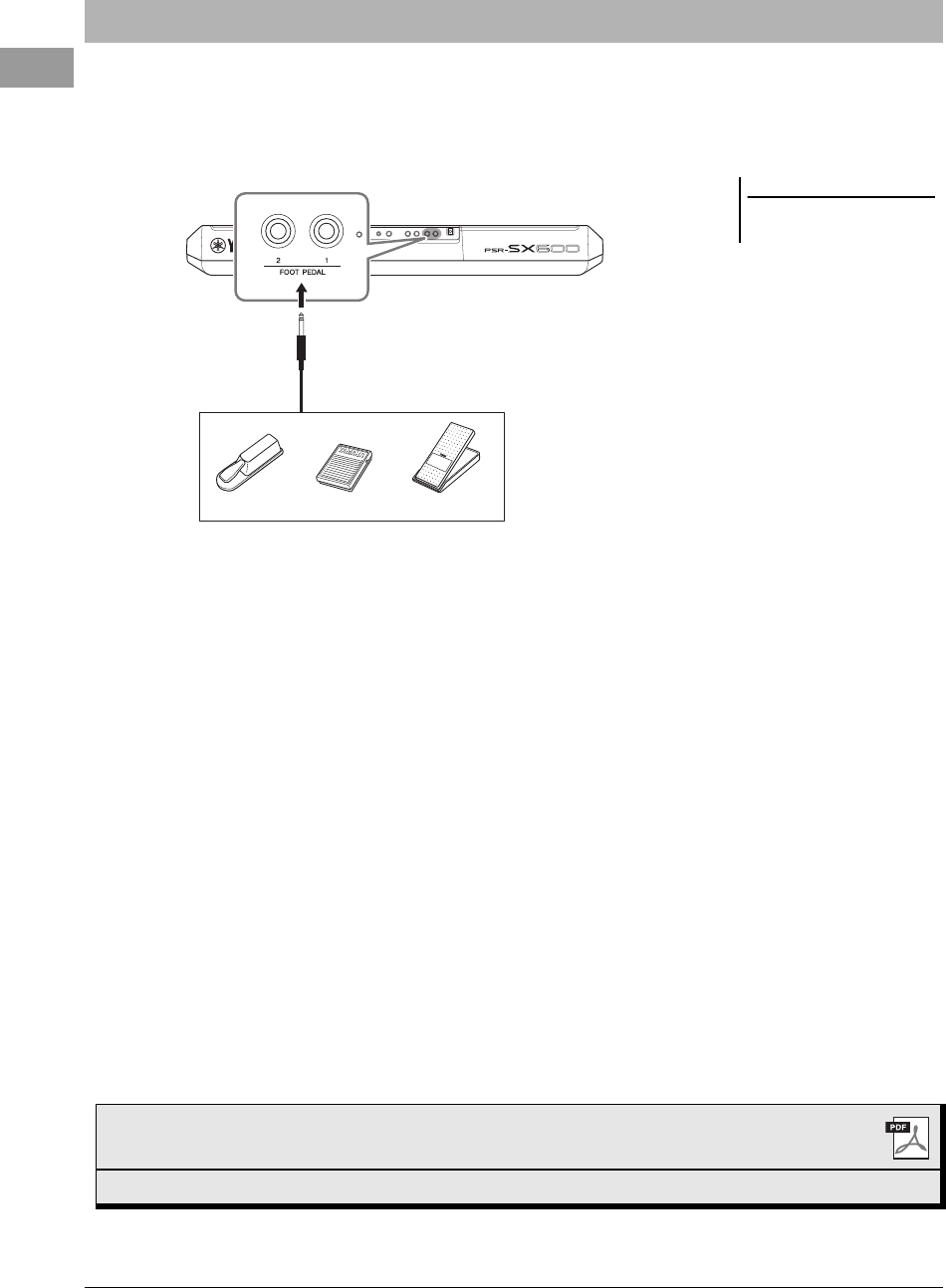
102
Руководство пользователя PSR-SX600
Вы можете подключить ножные переключатели FC4A или FC5 и ножной контроллер FC7 (продаются
отдельно) к одному из разъемов FOOT PEDAL. Ножной переключатель служит для включения
ивыключения функций, тогда как ножной контролер позволяет управлять непрерывными параметрами,
например громкостью.
По умолчанию все разъемы используются для выполнения следующих функций.
• FOOT PEDAL [1]
.... включает или выключает Sustain. Подключайте
педальный переключатель FC4A или FC5 к этому
разъему.
• FOOT PEDAL [2]
.... включает или выключает Unison. Подключайте
педальный переключатель FC4A или FC5 к этому
разъему.
Вы можете переназначить функции, выполняемые педалями, по своему
желанию.
Сведения о функциях, выполнение которых может быть назначено педалям,
см. в справочном руководстве на веб-сайте Yamaha.
• Пример. Запуск или остановка композиции с помощью ножного
переключателя.
Подключите ножной переключатель (FC4A или FC5) к одному из разъемов
FOOT PEDAL.
Чтобы назначить функцию подключенной педали, нажмите кнопку [1
]
(Song Play/Pause) на рабочем экране. [MENU]
TAB [
E
] Menu1
кнопки перемещения курсора [
][
][
E
][
F
] Controller
[ENTER]
TAB [
F
] Foot Pedal.
Подключение педали (разъем FOOT PEDAL)
ПРИМЕЧАНИЕ
Не следует подключать и отключать педаль
при включенном питании.
Педали
FC4A FC7FC5
Дополнительные функции
См. справочное руководство на веб-сайте Yamaha, раздел 9.
Назначение педалям специальных функций
[MENU]
Menu1
Controller
[ENTER]
Foot Pedal
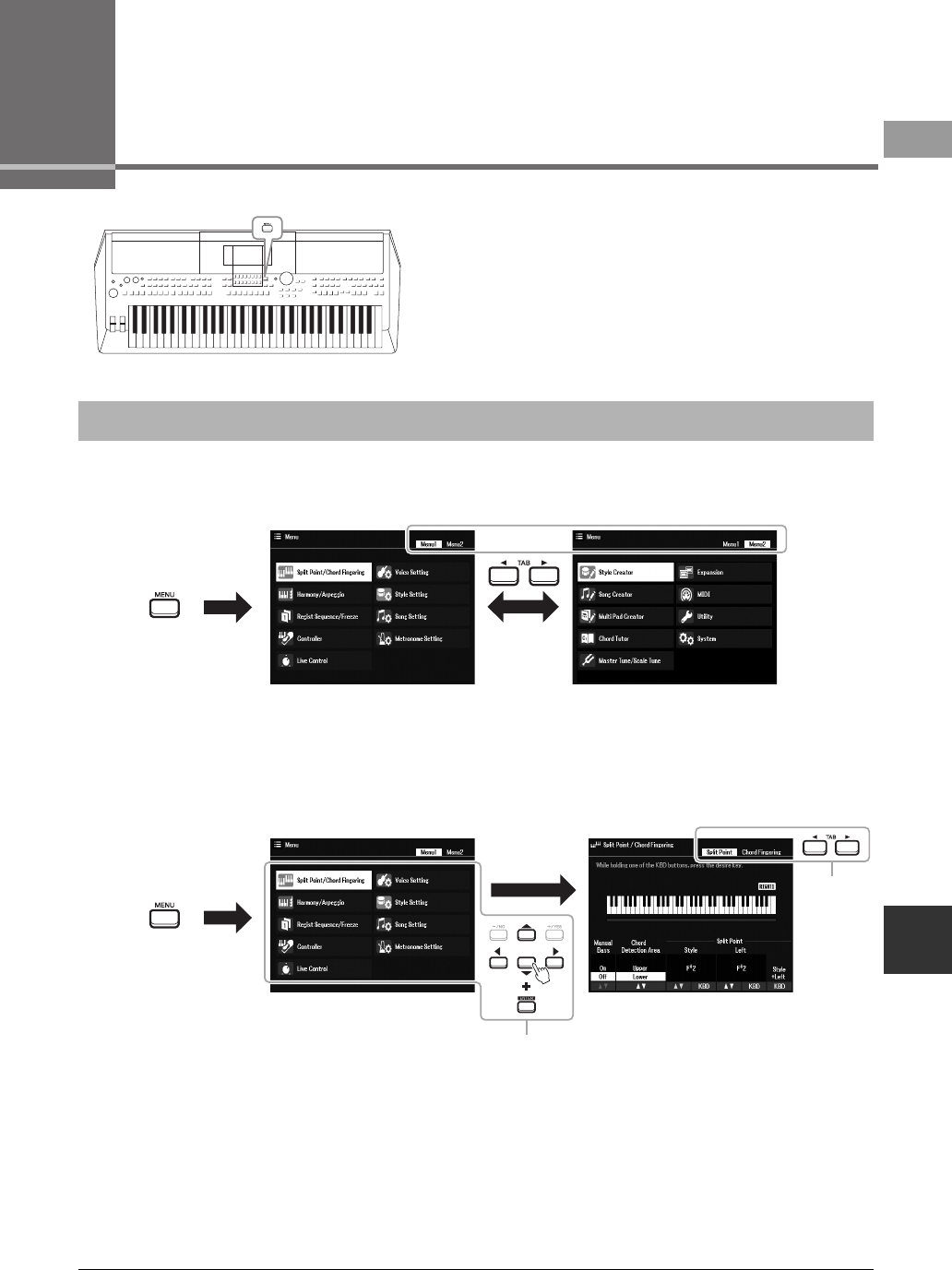
Руководство пользователя PSR-SX600
103
10
Функции — Настройка общих параметров и использование дополнительных функций —
10
Функции
— Настройка общих параметров и использование дополнительных функций —
Меню Function (Функции) содержит множество удобных
настроек и средств для работы с инструментом. К ним
относятся общие параметры, влияющие на работу всего
инструмента, а также настройки для определенных
функций. Также здесь имеются дополнительные функции
для создания стилей, композиций и мультипэдов.
1
Вызовите рабочий экран.
[MENU]
TAB [
E
][
F
] Menu1/2
2
Переместите курсор к необходимой странице при помощи
кнопок
[
][
][
E
][
F
]
, а затем нажмите кнопку [ENTER].
Для получения информации о действиях, которые вы можете выполнить
на каждой из страниц, обратитесь к перечню функций на стр. 104.
3
Используйте кнопки TAB [
E
][
F
], чтобы вызвать
необходимую страницу.
4
Измените настройки или выполните операцию.
Дополнительную информацию см. в перечне функций на стр. 104.
Основные действия
2
3
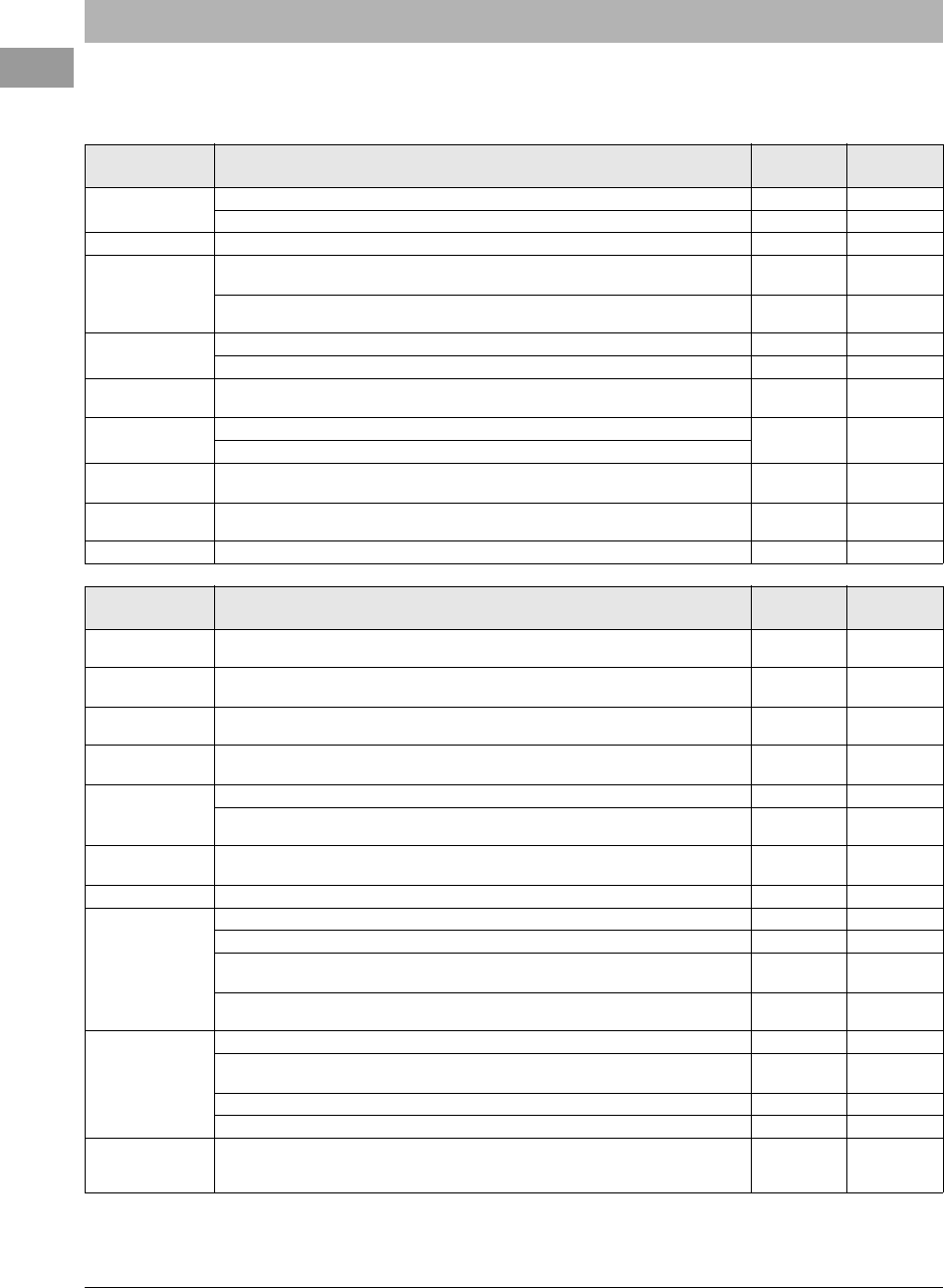
104
Руководство пользователя PSR-SX600
В данном перечне приводится краткое объяснение операций, которые вы можете выполнить на экранах,
вызываемых при помощи кнопки [MENU]. Для получения дополнительной информации обратитесь
к ссылкам на страницы и главы руководства, указанным ниже.
Перечень функций
Menu1 Описание
Руководство
пользователя
Справочное
руководство
Split Point/Chord Fingering Split Point Задает Split Point. стр. 57 -
Chord Fingering Определяет тип Chord Fingering. стр. 52 Раздел 2
Harmony/Arpeggio Выбор типа Harmony или Arpeggio. стр. 43 Раздел 1
Regist Sequence/Freeze
Registration Sequence Определяет порядок вызова настроек Registration Memory при использовании кнопок TAB
[
E
][
F
] или педали. -Раздел 7
Freeze Определяет группы настроек (тембр, стиль и т. п.), которые остаются неизменными даже при
вызове настроек панели из Registration Memory. -Раздел 7
Controller Foot Pedal Определяет функции, назначенные педалям. - Раздел 9
Setting Настройка Touch Response клавиатуры и т. д. стр. 40, 46 Раздел 1
Live Control Обеспечивает динамичное интуитивно-понятное управление исполнением в реальном времени
благодаря назначению различных функций регуляторам LIVE CONTROL [1] и [2]. стр. 41 -
Voice Setting Voice Control Изменение расширенных настроек тембров. -Раздел 1
Voice Set Filter Отключение функции автоматического выбора настроек тембров (эффектов и т. п.)
Style Setting Служит для определения параметров, связанных с воспроизведением стиля, таких как
синхронизация OTS Link, Dynamics Control и т. п. -Раздел 2
Song Setting Служит для определения параметров, связанных с воспроизведением композиции, таких как
настройки каналов, режим Guide, режим повторного воспроизведения и т. п. -Раздел 3
Metronome Setting Изменение тактового размера, громкости и звучания метронома. - Раздел 2
Menu2 Описание
Руководство
пользователя
Справочное
руководство
Style Creator Служит для создания стилей путем изменения заранее заданного стиля или путем поочередной
записи каналов стиля. -Раздел 2
Song Creator Служит для создания композиций путем изменения записанной композиции или посредством
поочередного ввода событий. -Раздел 3
Multi Pad Creator Служит для создания мультипэдов путем изменения встроенного мультипэда или с помощью
записи нового. -Раздел 5
Chord Tutor Определяет функцию Chord Tutor. Благодаря этой функции вы можете видеть, какие ноты
необходимо взять для указанного аккорда. стр. 52 -
Mas ter Tu ne/S ca le Tun e
Master Tune Служит для тонкой настройки высоты звука всего инструмента с шагом приблизительно 0,2 Гц. стр. 39 Раздел 1
Scale Tune Позволяет определить тип гаммы и настройки высоты звука нужной ноты (клавиши)
впроцентах. стр. 39 Раздел 1
Expansion Служит для установки пакетов расширения. Позволяет добавлять дополнительные материалы,
загруженные с веб-сайта или созданные пользователем при помощи Yamaha Expansion Manager. -Раздел 1
MIDI Служит для определения параметров MIDI. - Раздел 9
Utility
Config1 Служит для определения общих параметров, таких как выход динамика, Audio Loopback и т. д. стр. 98 Раздел 10
Config2 Служит для определения общих параметров, таких как время закрытия всплывающих окон и т. п. - Раздел 10
Parameter Lock Определяет параметры (эффект, Split Point и т. д.), которые должны оставаться неизменными при
изменении настроек панели с помощью Registration Memory, One Touch Setting и т. д. -Раздел 10
USB Настройки, относящиеся к подключенному флеш-накопителю USB, такие как форматирование
и подтверждение объема памяти. стр. 96 Раздел 10
System
Common Для настройки имени Owner, языка сообщений, Auto Power Off и т. п. стр. 15, 16 Раздел 10
Backup/Restore Служит для резервного копирования и восстановления настроек и данных, сохраненных на
диске User. стр. 33 -
Setup Files Служит для сохранения и открытия указанных настроек инструмента. - Раздел 10
Reset Служит для восстановления заводских настроек инструмента. - Раздел 10
Wireless LAN
Служит для определения установок подключения инструмента к смарт-устройству через
беспроводные локальные сети. Этот значок отображается только в том случае, если подключен
беспроводной адаптер USB.
-Раздел 9
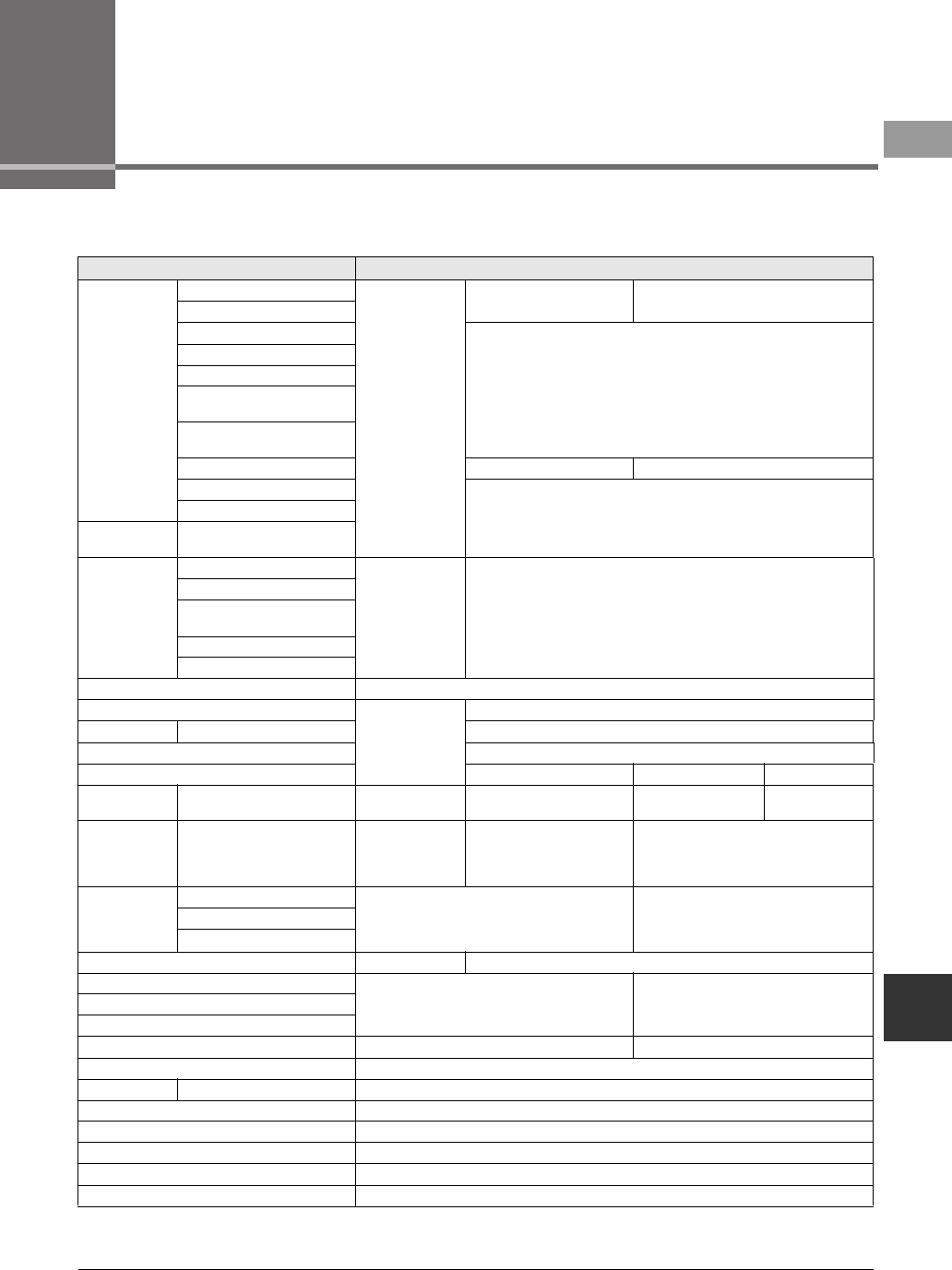
Руководство пользователя PSR-SX600
105
Таблица прямого доступа
Таблица прямого доступа
Нажмите кнопку [DIRECT ACCESS], а затем одну из кнопок (переместите соответствующий регулятор
или колесико либо нажмите на педаль), перечисленных ниже, чтобы вызвать необходимый экран.
Элемент управления Экран, вызываемый с помощью функции прямого доступа
STYLE CONTROL
(Управление
стилем)
[ACMP]
Menu
Split Point/Chord Fingering Chord Fingering
[AUTO FILL IN]
[OTS LINK]
Style Setting
[BREAK]
INTRO (Вступление) [I], [II], [III]
MAIN VARIATION (Вариация
основной части) [A], [B], [C], [D]
ENDING/rit. (Концовка/ритардандо)
[I], [II], [III]
[SYNC START]
Split Point/Chord Fingering Split Point
[SYNC STOP]
Style Setting
[START/STOP]
STYLE (Стиль) Кнопки выбора категории STYLE
(Стиль)
SONG CONTROL
(Управление
композицией)
[H] (FF, перемотка вперед)
Menu Song Setting
[G] (RW, перемотка назад)
[F/K] (PLAY/PAUSE,
воспроизведение/пауза)
[J] (STOP, остановить)
[REC]
[SONG FUNCTION]
Экран выбора композиций
[RESET/TAP TEMPO]
Menu
Metronome Setting
TEMPO (Темп) [+], [-]
Style Setting
[METRONOME]
Metronome Setting
[FADE IN/OUT]
Utility Config1 Fade In/Out
TRANSPOSE
(Транспонирование)
[+], [-]
Menu Controller Setting Touch Response
UPPER OCTAVE
(Транспонировани
е верхних партий
на октаву)
[+], [-]
Menu Voice Setting Tune
MULTI PAD
CONTROL
(Управление
мультипэдами)
[SELECT]
Экран выбора мультипэдов Multipad Edit
[STOP]
[1], [2], [3], [4]
[MENU]
Menu MIDI
[MIXER]
Mixer Volume/Pan
[BALANCE]
[CHANNEL ON/OFF]
[MIC SETTING]
Mic Setting Mixer
[USB AUDIO PLAYER]
Экран выбора аудиофайлов*
TAB (Вкладка) [E], [F]
-
[ENTER]
-
[EXIT]
Main
Диск ввода данных
-
[], [], [E], [F]
-
[-/NO], [+/YES]
-
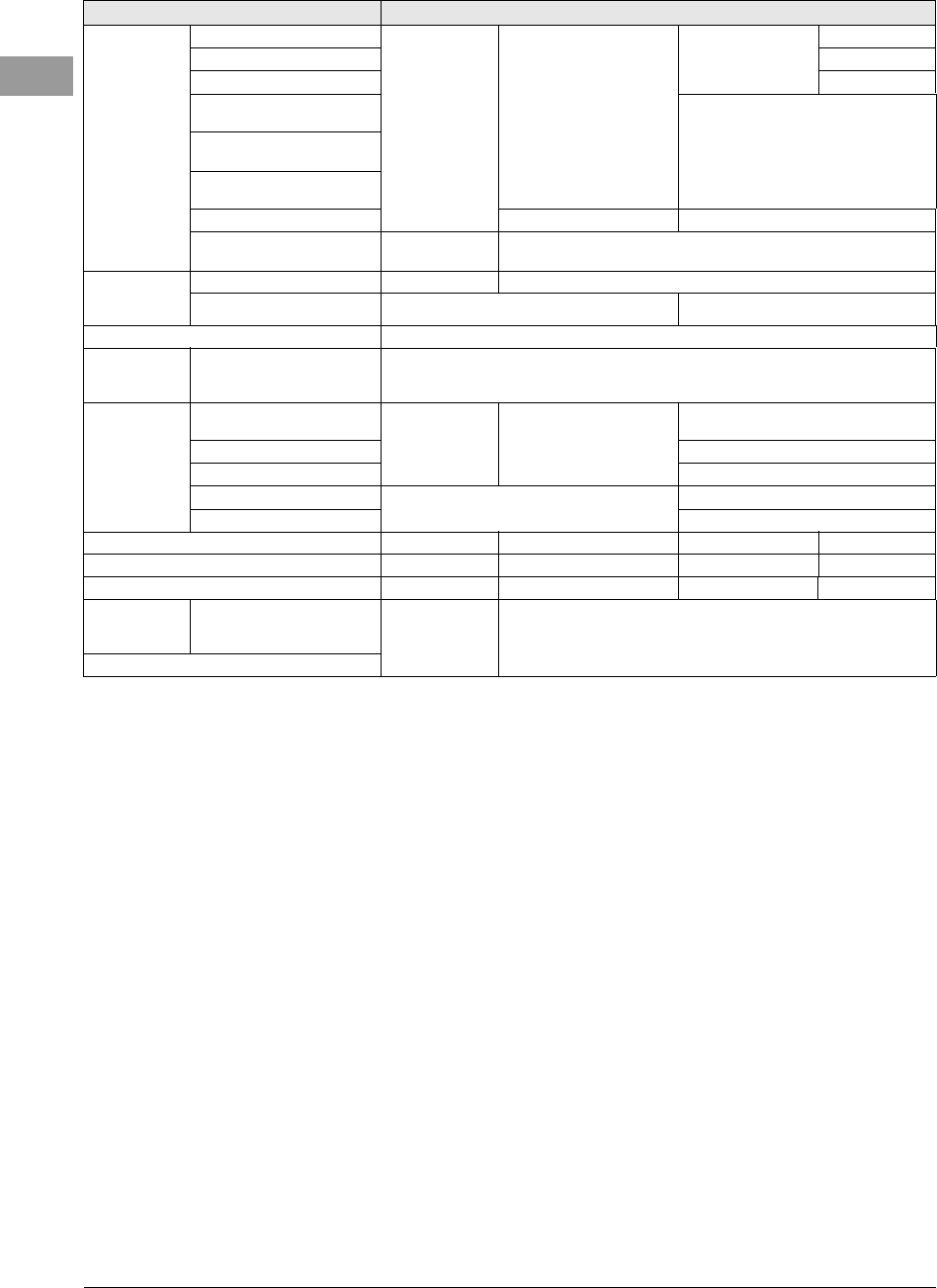
106
Руководство пользователя PSR-SX600
3
* Данный экран открывается только при подключении флеш-накопителя USB к разъему [USB TO DEVICE] инструмента.
VOICE (Тембр)
PART SELECT (Выбор партии) [LEFT]
Menu Voice Setting
Voice Set Filter
Left
PART SELECT (Выбор партии) [RIGHT 1]
Right1
PART SELECT (Выбор партии) [RIGHT 2]
Right2
PART ON/OFF (Включение/
выключение партии) [LEFT]
Voice Control
PART ON/OFF (Включение/
выключение партии) [RIGHT 1]
PART ON/OFF (Включение/
выключение партии) [RIGHT 2]
[LEFT HOLD]
Split Point/Chord Fingering Split Point
Кнопки выбора категории VOICE
(Тембр)
Menu Voice Setting
VOICE EFFECT
(Тембральный
эффект)
[HARMONY/ARPEGGIO]
Menu Harmony/Arpeggio
[DSP]
Mixer Effect
[PLAYLIST]
Playlist
ONE TOUCH SETTING
(Настройка в одно
касание)
[1], [2], [3], [4]
OTS Information
REGISTRATION
MEMORY
(Регистрационная
память)
REGIST BANK (Банк
регистрационной памяти) [+], [-]
Menu Regist Sequence/Freeze
Registration Sequence
[FREEZE]
Freeze
[MEMORY]
Registration Sequence
[1], [2], [3], [4]
Regist Information Regist Information 1–4
[5], [6], [7], [8]
Regist Information 5–8
FOOT PEDAL (Педаль) [1], [2]
Menu Controller Foot Pedal 1, 2
[MODULATION]
Menu Controller Setting Modulation Wheel
[PITCH BEND]
Menu Controller Setting Pitchbend Range
LIVE CONTROL
(Управление
композицией)
[1], [2]
Menu Live Control
[ASSIGN]
Элемент управления Экран, вызываемый с помощью функции прямого доступа
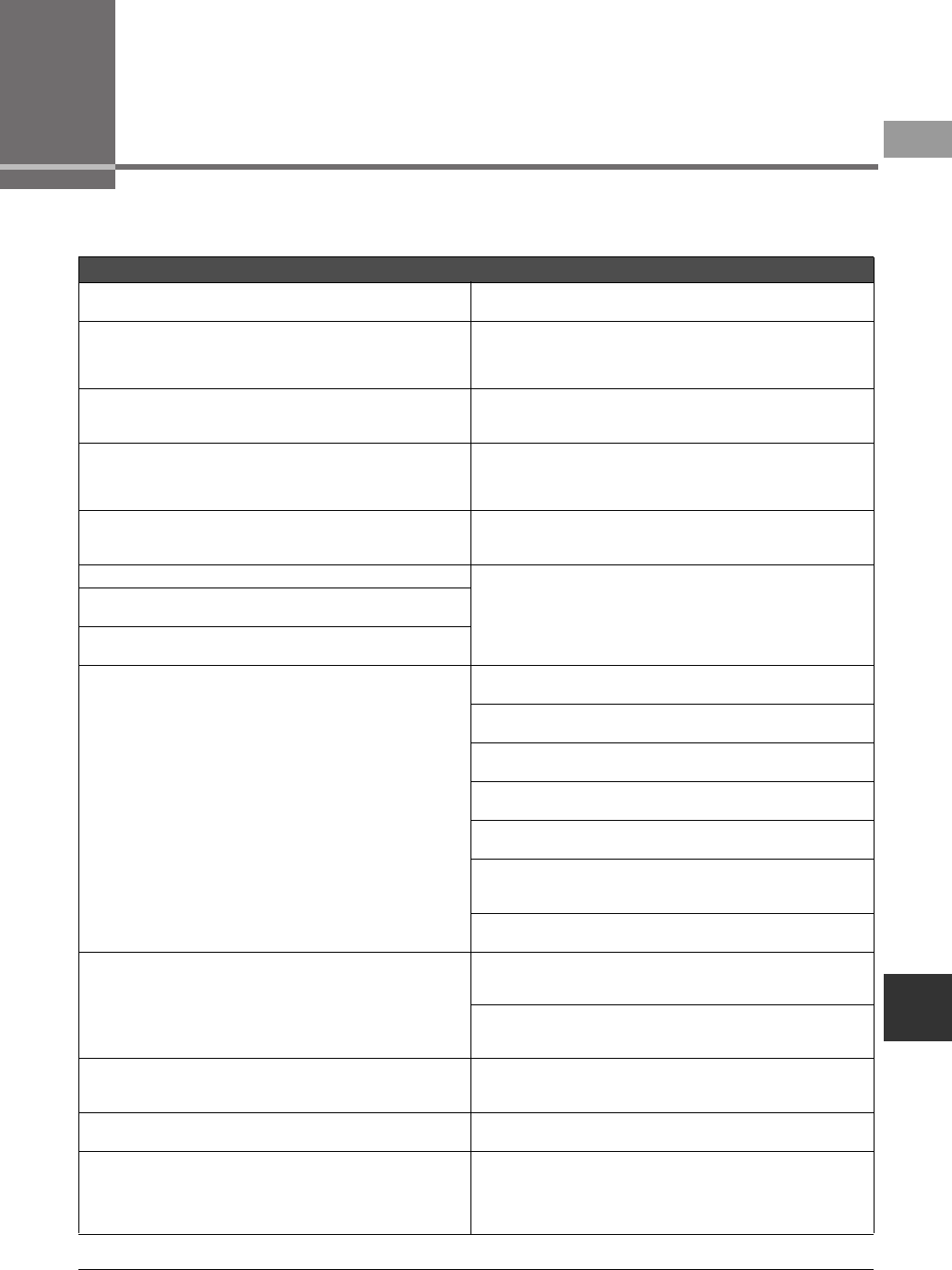
Руководство пользователя PSR-SX600
107
Поиск и устранение неисправностей
Поиск и устранение
неисправностей
Общие
При включении и отключении питания слышны щелчки или треск. Это не является неисправностью. На инструмент подается
электропитание.
Питание инструмента автоматически отключается. Это не является неисправностью и происходит благодаря функции
Auto Power Off (Автоматическое отключение питания). При
необходимости можно настроить параметр функции Auto Power Off
(Автоматическое отключение питания) (стр. 15).
Из динамиков инструмента слышен шум. Шум может возникать, если вблизи инструмента используется или
звонит мобильный телефон. Отключите мобильный телефон или
используйте его на большем расстоянии от инструмента.
Во время работы с инструментом и подключенными смарт-
устройствами слышен шум из динамиков инструмента или
подключенных к нему наушников.
Если инструмент используется вместе с приложением на смарт-
устройстве, рекомендуется сначала установить на устройстве
авиарежим, чтобы избежать помех, создаваемых функциями
мобильной связи.
На ЖК-дисплее имеется несколько точек, которые всегда светятся,
и несколько точек, которые никогда не светятся.
Это результат существования дефектных пикселов, которые случайно
появляются на ЖК-дисплеях TFT-LCD. Он не является признаком
неправильной работы.
При игре на клавиатуре качество звука у разных нот немного разное. Так и должно быть. Это результат использования в инструменте
технологии сэмплирования.
Некоторые тембры построены на основе зацикленных звуковых
фрагментов (петель).
При использовании некоторых тембров с увеличением высоты звука
слышен шум или эффект вибрато.
Уровень общей громкости слишком низок, или звук отсутствует
совсем.
Выбрана слишком низкая общая громкость. С помощью диска
управления [MASTER VOLUME] установите нужную громкость.
Все партии клавиатуры выключены. Включите их с помощью кнопок
PART ON/OFF [RIGHT 1]/[RIGHT 2]/[LEFT].
Возможно, для отдельных партий заданы слишком низкие уровни
громкости. Увеличьте громкость на экране Balance (стр. 56).
Убедитесь, что переключатель нужного канала установлен
в положение On (стр. 54, 65).
При подключенных наушниках выходной сигнал на динамики
отключается. Отключите наушники.
Убедитесь, что для параметра Speaker (Динамик) установлено
значение On.
[MENU] Menu2 Utility [ENTER] Config1.
Кнопка [FADE IN/OUT ] включена и заглушает звук. Нажмите кнопку
[FADE IN/OUT], чтобы выключить эту функцию.
Звук искажен или зашумлен. Возможно, установлен слишком высокий уровень громкости.
Проверьте, правильно ли настроены соответствующие параметры
громкости.
Это может быть вызвано определенными параметрами эффектов или
фильтра. Проверьте параметры эффекта или фильтра и измените их
соответствующим образом (см. справочное руководство).
Не все одновременно исполняемые ноты слышны. Возможно, превышено предельное значение полифонии (стр. 110)
инструмента. Если этот максимум превышен, сыгранные первыми ноты
заглушаются, чтобы дать возможность прозвучать последующим нотам.
Громкость клавиатуры ниже, чем громкость проигрывания
композиции или стиля.
Возможно, установлены слишком низкие уровни громкости партий
клавиатуры. Увеличьте громкость на экране Balance (стр. 56).
Главный экран не появляется даже при включении питания. Это возможно, если к инструменту было подключено USB-устройство
хранения данных. Установка некоторых USB-устройств может привести
к тому, что главный экран при включении питания будет появляться со
значительной задержкой. Чтобы избежать этого, отключайте
устройство перед включением питания.
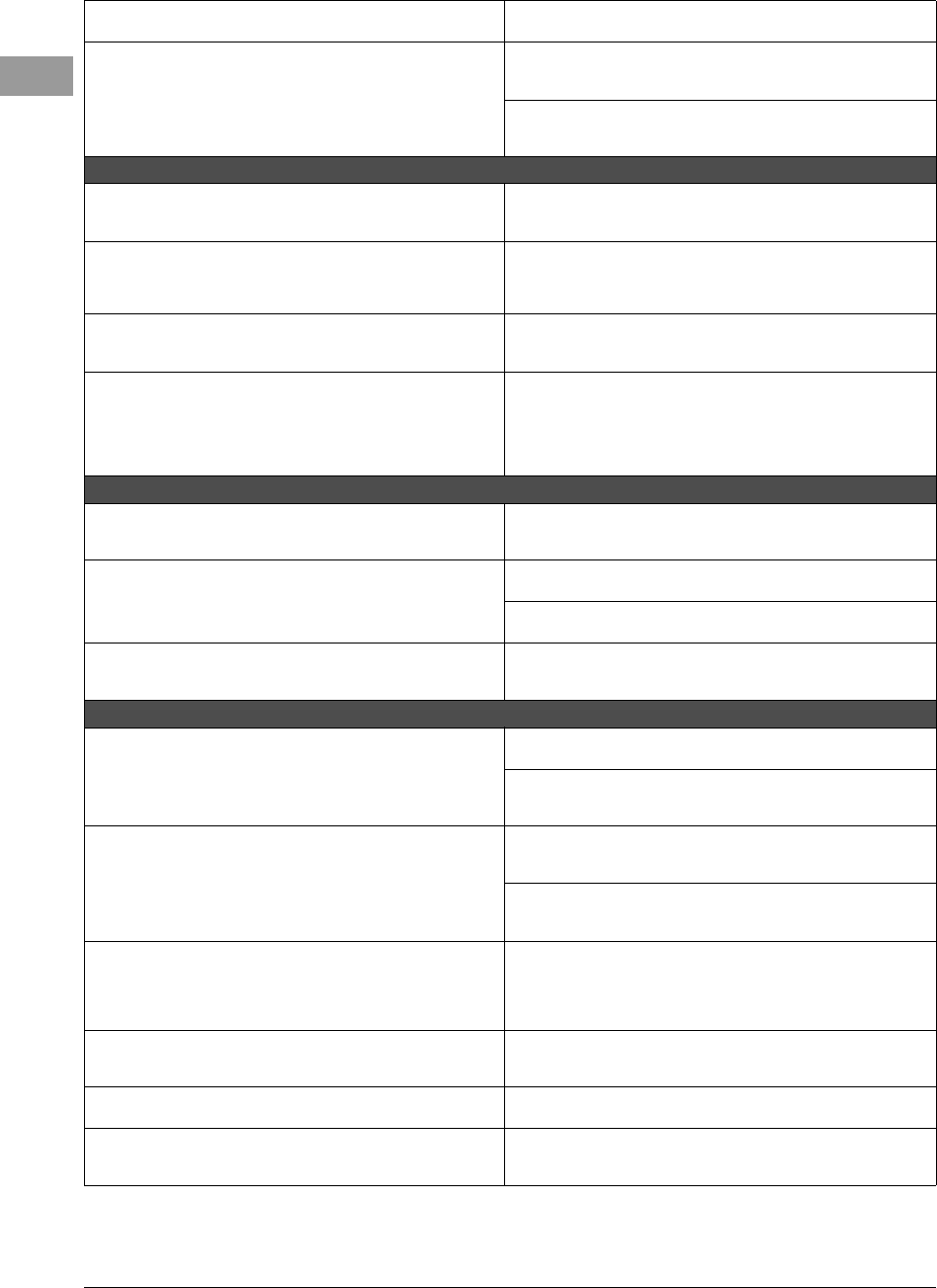
108
Руководство пользователя PSR-SX600
3
Некоторые символы в именах файлов и папок искажены. Изменились языковые настройки. Укажите правильный язык имени
файла или папки (стр. 16).
Не показан существующий файл. Возможно, было изменено или удалено расширение имени файла (MID
и т. п.). Переименуйте файл вручную на компьютере, добавив нужное
расширение.
Инструмент не может обрабатывать файлы с именами длиннее
50 знаков. Переименуйте файл, сократив длину имени до 50 знаков или
менее.
Тембр
Тембр, выбранный на экране выбора тембра, не звучит. Проверьте, включена ли выбранная партия (стр. 37). Если партия
отключена, нажмите соответствующую кнопку PART ON/OFF (Вкл./выкл.
партии).
Слышен «двойной звук» или звук, напоминающий звучание
фланжера. Каждый раз при игре на клавиатуре воспроизводимый
звук слегка отличается.
Партии RIGHT 1 (Правая 1) и RIGHT 2 (Правая 2) в положении ON (Вкл.),
обе партии настроены для воспроизведения одного тембра.
Отключите партию RIGHT 2 (Правая 2) или измените тембр одной из
партий.
Некоторые тембры меняют высоту звучания на целую октаву при
игре в верхних или нижних регистрах.
Это не является неисправностью. Некоторые тембры имеют
ограничения по высоте звука. Если предел достигнут, происходит
такой сдвиг.
MegaVoice не звучит при игре на клавиатуре. Это не является неисправностью. Функция MegaVoice особым образом
использует переключение скорости нажатия для выражения звуков
различных техник исполнения. MegaVoice не дает звук в области
только для выражения приглушенного или «пустого» звука при игре на
клавиатуре.
Дополнительную информацию см. на стр. 35.
Стиль
Стиль не воспроизводится даже при нажатой кнопке [START/STOP]. Возможно, ритмический канал выбранного стиля не содержит данных.
Включите кнопку [ACMP] и начните играть в левой части клавиатуры
для запуска аккомпанемента стиля.
Воспроизводятся только ритмические каналы. Убедитесь в том, что включена функция Auto Accompaniment
(Автоаккомпанемент); нажмите кнопку [ACMP].
Убедитесь, что вы используете клавиши из раздела аккордов
клавиатуры (стр. 57, 58).
Не удается выбрать стили на USB-устройстве хранения данных. Стиль нельзя выбрать, если размер файла стиля слишком велик (около
120 КБ и более), поскольку такой стиль не может быть обработан
инструментом.
Композиция
Не удается выбрать композицию. Возможно, изменились языковые настройки. Укажите правильный язык
для имени файла данных композиции.
Композицию нельзя выбрать, если размер файла слишком велик (около
300 КБ и более), поскольку такая композиция не может быть
обработана инструментом.
Не удается начать воспроизведение композиции. Воспроизведение композиции закончилось, дойдя до конца.
Вернитесь в начало композиции, нажав кнопку [J] (STOP) на панели
SONG (Композиция).
Если композиция защищена от записи, то имеются определенные
ограничения и воспроизведение может быть запрещено. Подробнее
см. на стр. 25.
Воспроизведение композиции обрывается, не дойдя до конца. Включена обучающая функция Guide. (В этом случае воспроизведение
приостанавливается и «ждет», пока не будет нажата нужная клавиша.)
Нажмите кнопку [SONG FUNCTION], чтобы вызвать экран Song Function
Menu, а затем одну из кнопок [6 ] (Guide), чтобы выключить
функцию обучения Guide.
Номер такта отличается от указанного в партитуре на экране Song
Position (Положение композиции), вызываемом нажатием кнопок
[G] (REW)/[H] (FF).
Это случается при воспроизведении музыкальных данных с жестко
заданным темпом.
Некоторые каналы не воспроизводятся во время воспроизведения
композиции.
Возможно, воспроизведение этих каналов настроено на
Off
. Разрешите
воспроизведение каналов, которые находились в состоянии
Off
(стр. 65).
Темп, доля, размер и партитура отображаются неправильно. Некоторые из композиций для инструмента были записаны в так
называемом свободном темпе. Темп, ритм, размер и партитура таких
композиций будут отображаться неправильно.
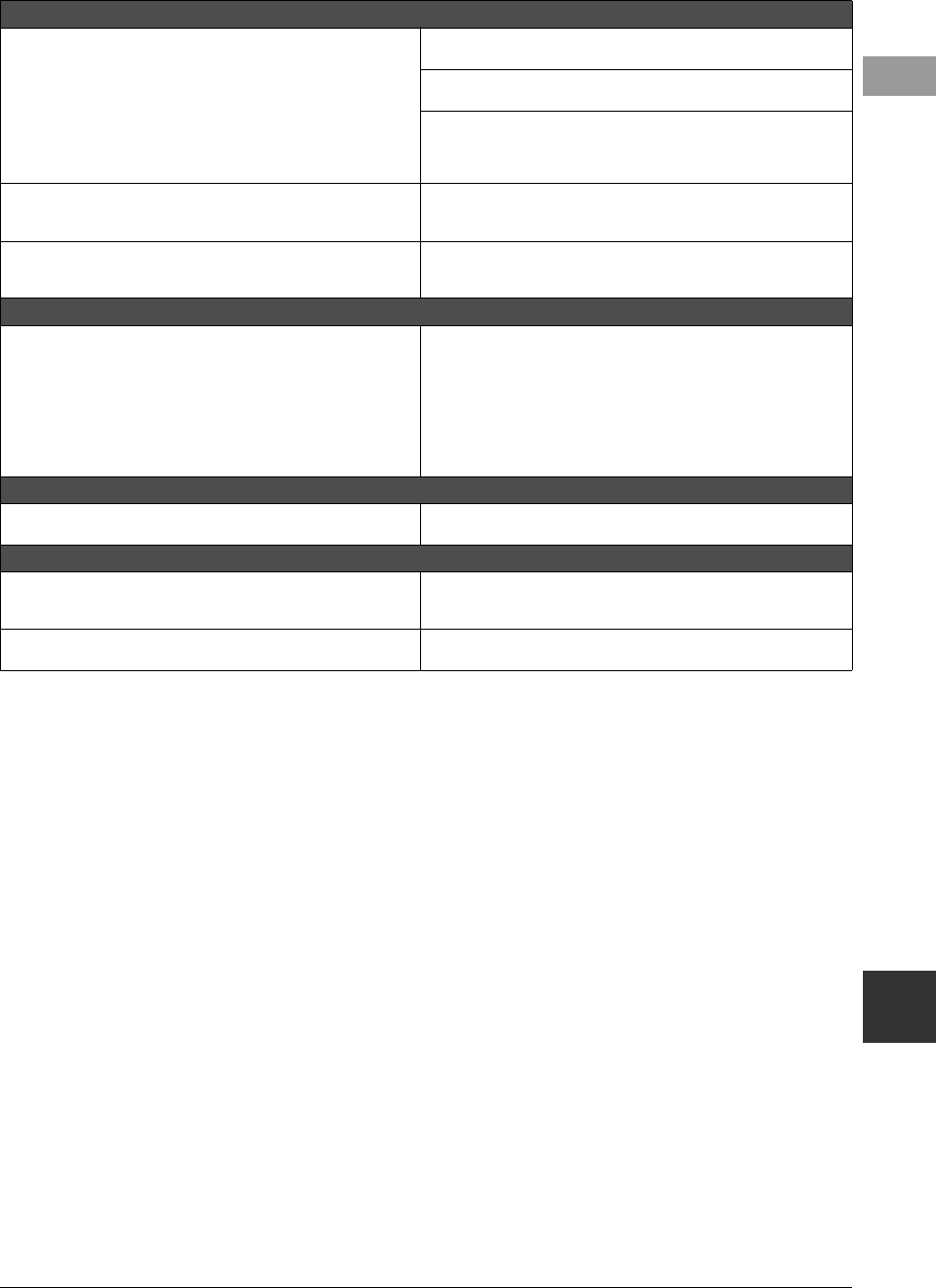
Руководство пользователя PSR-SX600
109
3
Поиск и устранение неисправностей
Функция воспроизведения с USB-устройств и записи на USB-устройство
Появляется сообщение о том, что диск занят другим процессом,
изапись прерывается.
Убедитесь, что вы используете совместимое флеш-устройство USB
(стр. 95).
Возможно, на USB-устройстве хранения данных недостаточно
свободного места. Проверьте Recordable Time на экране (стр. 76).
Если используется USB-устройство хранения данных, на которое уже
были записаны данные, сначала убедитесь в отсутствии важных данных
в памяти устройства, затем отформатируйте его (стр. 96) и попробуйте
снова произвести запись.
Не удается выбрать аудиофайлы. Формат файла, возможно, несовместим с инструментом. Единственным
совместимым форматом является формат WAV. Файлы с защитой DRM
не воспроизводятся.
Громкость при воспроизведении записанного файла отличается от
громкости, применявшейся при его записи.
Изменена громкость воспроизведения аудио. При установке для
громкости значения 100 файл будет воспроизводиться с такой же
громкостью, с какой производилась запись (стр. 74).
Микшер
Странное или отличающееся от ожидаемого звучание при смене
ритма/перкуссионных тембров (ударных и т. п.) в стиле или
композиции с помощью микшера.
При смене ритма/перкуссионных тембров (ударных установок и т. п.)
в композиции и стиле аккомпанемента с помощью параметра VOICE
(Тембр) происходит сброс значений точных настроек, относящихся
к тембру ударных. В некоторых случаях это может привести
к невозможности восстановления исходного звучания. Если это
происходит при воспроизведении композиции, то для восстановления
исходного тембра нужно вернуться к началу композиции и запустить
ее заново. Если сброс значений произошел при воспроизведении
стиля, исходный звук можно восстановить, заново выбрав тот же стиль.
Педаль
Обратное значение параметра включения/выключения ножного
переключателя, подключенного к разъему FOOT PEDAL (Педаль).
Измените настройки полярности. [MENU] Menu1 Controller
[ENTER] Setting 4 Pedal Polarity.
Подключение
Динамики не отключаются при подсоединении наушников к разъему
[PHONES].
Настройка динамика — On (Вкл.). Измените настройку динамика на
Headphone Switch (Переключение на наушники) в [MENU] Menu2
Utility [ENTER] Config1 1 Speaker.
Значок беспроводной локальной сети не отображается на экране
меню, хотя USB-адаптер беспроводной локальной сети подключен.
Отсоедините USB-адаптер беспроводной локальной сети и снова
подключите его.
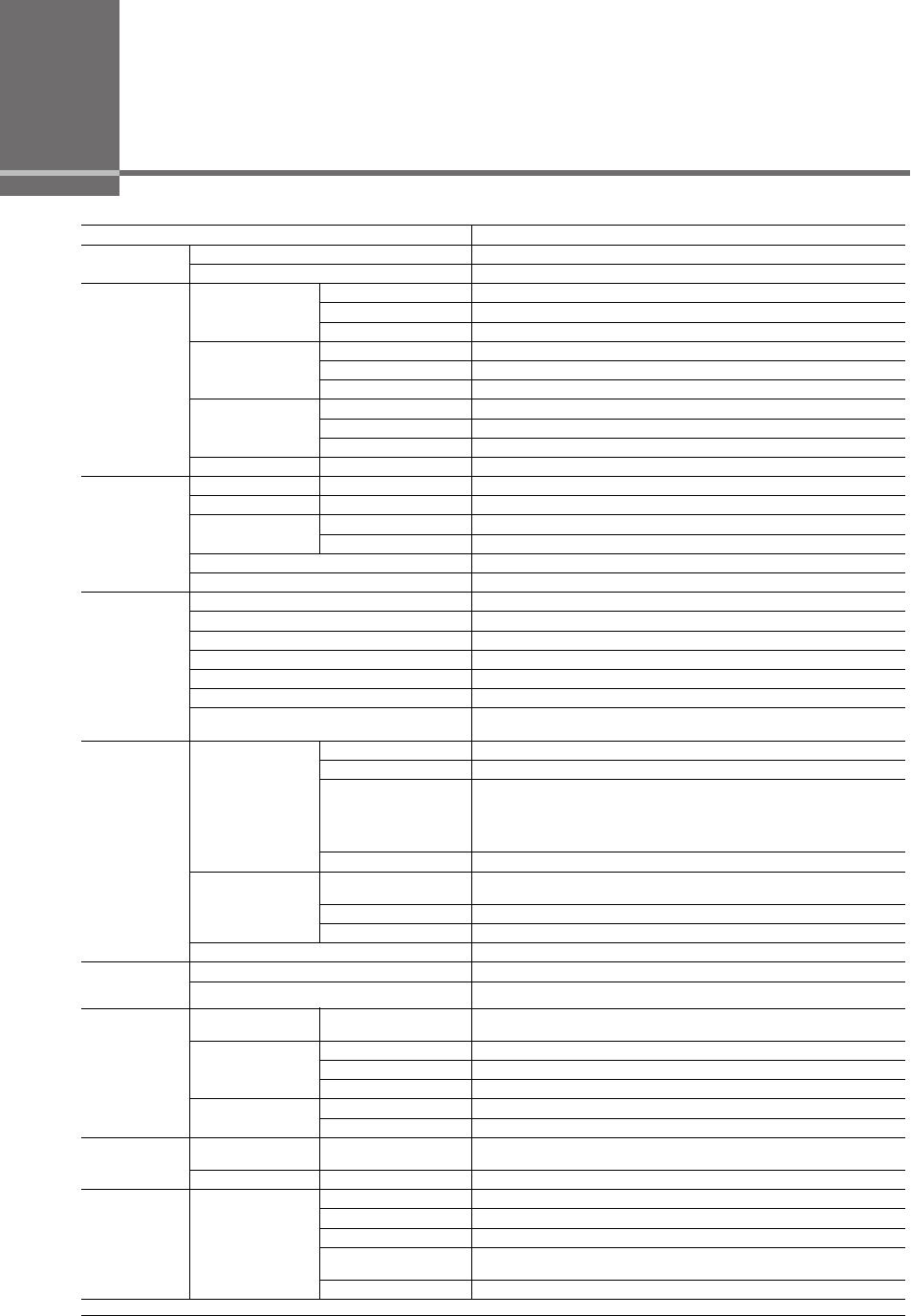
110
Руководство пользователя PSR-SX600
Технические характеристики
Название изделия Цифровая клавиатура
Размеры/масса Размеры (Ш × Г × В) 1004 × 410 × 134 мм
Масса 8,1 кг
Интерфейс
управления
Клавиатура
Количество клавиш 61
Тип Орган
Реакция на силу нажатия Normal, Soft1, Soft2, Hard1, Hard2
Другие контроллеры
Регулятор высоты звука Есть
Регулятор модуляции Есть
Регуляторы 2 (назначаемые)
Экран
Тип Цветной ЖК-дисплей WQVGA TFT
Размер 480 x 272 точек (4,3 дюйма)
Язык Английский, немецкий, французский, испанский, итальянский, японский
Панель Язык Английский
Тембры
Генерация тона Технология генерации тона Стереосэмплирование AWM
Полифония Количество голосов (макс.) 128
Предустановка Количество тембров 850 тембров + 43 ударных установки / специальных эффекта + 480 тембров XG
Особые тембры 73 S.Articulation!, 27 MegaVoice, 27 Sweet!, 64 Cool!, 71 Live!
Совместимость XG, GS (для воспроизведения композиций), GM, GM2
Партии Right 1, Right 2 и Left.
Эффекты
Блок эффекта Reverb 52 встроенных + 30 пользовательских
Блок эффекта Chorus 106 встроенных + 30 пользовательских
Блок DSP 295 встроенных + 30 пользовательских
Главный компрессор 5 встроенных + 30 пользовательских
Основной эквалайзер 5 встроенных + 30 пользовательских
Эквалайзер партий 27 партий
Эффекты микрофона Noise Gate (шумовой шлюз) — 1, Compressor (компрессор) — 1, 3-Band EQ
(трехполосный эквалайзер) — 1
Стиль
Предустановка
Количество стилей 415
Особые стили FreePlay:1, Pro: 372, DJ: 10, Session: 32
Аппликатура
Single Finger (одним пальцем), Fingered (традиционная), Fingered On Bass
(традиционная с басом), Multi Finger (для игры несколькими пальцами), AI Fingered
(традиционная с использованием искусственного интеллекта),
Full Keyboard (Вся клавиатура), AI Full Keyboard (Вся клавиатура с использованием
искусственного интеллекта), Smart Chord (Умный аккорд)
Управление стилем INTRO — 3, MAIN VARIATION — 4, FILL — 4, BREAK, ENDING — 3
Прочие функции
Настройка в одно касание
(OTS) 4 для каждого стиля
Функция Unison & Accent Есть (80 стилей)
Сброс раздела стиля Есть
Совместимость Формат файла стиля (SFF), формат файла стиля GE (SFF GE)
Расширение
(пакеты
расширения)
Дополнительный тембр Есть (макс. прибл. 100 МБ)
Дополнительный стиль Есть (внутренняя память)
Композиции (MIDI)
Предустановка Количество встроенных
композиций 3
Запись
Количество дорожек 16
Объем данных Прибл. 1 МБ/композиция
Функция записи Быстрая запись, многодорожечная запись
Формат данных Воспроизведение SMF (форматы 0 и 1), XF
Запись SMF (формат 0)
Мультипэды Предустановка Количество банков
мультипэдов 188банков по 4пэда
Аудио Audio Link Есть
Функции Тембры
Гармонизация Есть
Арпеджио Есть
Сустейн на панели Есть
Монофонический/
полифонический Есть
Информация о тембрах Есть

Руководство пользователя PSR-SX600
111
Технические характеристики
*В содержании данного руководства приведены последние на момент публикации технические характеристики. Для получения последней версии
руководства посетите веб-сайт корпорации Yamaha и загрузите файл с руководством. Так как технические характеристики, оборудование и отдельно
продаваемые принадлежности могут различаться в разных странах, обратитесь за информацией к представителю корпорации Yamaha в своем регионе.
Функции
Стили Style Creator Есть
Информация OTS Есть
Композиции
Song Creator Есть
Функция отображения
партитуры Есть
Функция отображения
текста композиции Есть
Функция обучения Guide Follow Lights, Any Key, Karao-Key, Your Tempo
Мультипэды Multi Pad Creator Есть
Регистрационная
память
Количество кнопок 8
Управление Registration Sequence (Последовательность вызова регистрационных файлов),
Freeze (Запрет изменения)
Список
воспроизведения Количество записей (макс.) 500 (макс.) записей на один файл списка воспроизведения
Функция
воспроизведения
сUSB-устройств и
записи на USB-
устройство
Время записи (макс.) 80 мин/композиция
Запись WAV (44,1 кГц, 16 бит, стерео)
Воспроизведение WAV (44,1 кГц, 16 бит, стерео)
Time Stretch Есть
Pitch Shift Есть
Vocal Cancel Есть
Аудиоинтерфейс USB 44,1 кГц, 16 бит, стерео
Демонстрация Есть
Общие элементы
управления
Метроном Есть
Темп 5–500, собственный темп
Транспонирование -12 – 0 – +12
Подстройка 414,8–440,0–466,8 Гц
Кнопка Octave (Октава) Есть
Тип строя 9 типов
Разное Прямой доступ Есть
Отображение текста Есть
Хранение данных
иподключение
Хранение Внутренняя память Есть (макс. прибл. 20 МБ)
Внешние устройства USB-устройство хранения данных
Подключение
Разъем DC IN 16 В
Наушники Стандартный стереофонический штекерный разъем
Микрофон Стандартный монофонический штекерный разъем
Разъем AUX IN Штекерный мини-стереоразъем
Разъем OUTPUT L/L+R, R
Разъем FOOT PEDAL 1 (Sustain), 2 (Unison), с возможностью назначения функции
Разъем USB TO DEVICE Есть
Разъем USB TO HOST Есть
Усилители/
динамики
Усилители 15 Вт — 2 шт.
Динамики 12 см — 2 шт.
Источник питания
Блок питания PA-300C или равноценный, рекомендованный к применению корпорацией
Yamaha
Потребляемая мощность 17 Вт (при использовании блока питания PA-300C)
Auto Power Off Есть
Принадлежности, входящие в комплект поставки
• Руководство пользователя (данная книга)
• Регистрационная карта пользователя Online Member Product Registration
•Пюпитр
• Блок питания пост. тока* (PA-300C или равноценный, рекомендованный
к применению корпорацией Yamaha), кабель питания*
* Может не входить в комплект поставки в вашем регионе. Уточните у местного
торгового представителя Yamaha.
Принадлежности, продаваемые отдельно
(В отдельных регионах может не входить в комплект поставки.)
• Блок питания пост. тока: PA-300C или равноценный, рекомендованный
кприменению корпорацией Yamaha
• Наушники: HPH-50/HPH-100/HPH-150
• Ножные переключатели: FC4A/FC5
• Ножной контроллер: FC7
• Беспроводной сетевой USB-адаптер: UD-WL01
• Беспроводной MIDI-адаптер: UD-BT01
•Сабвуфер: KS-SW100
• Подставка для клавиатуры: L-6/L-7B
(Внешние размеры PSR-SX600 превышают пределы, описанные в инструкциях по
сборке L-6. Однако в ходе тестирования определено, что подставка может
использоваться с данным инструментом.)
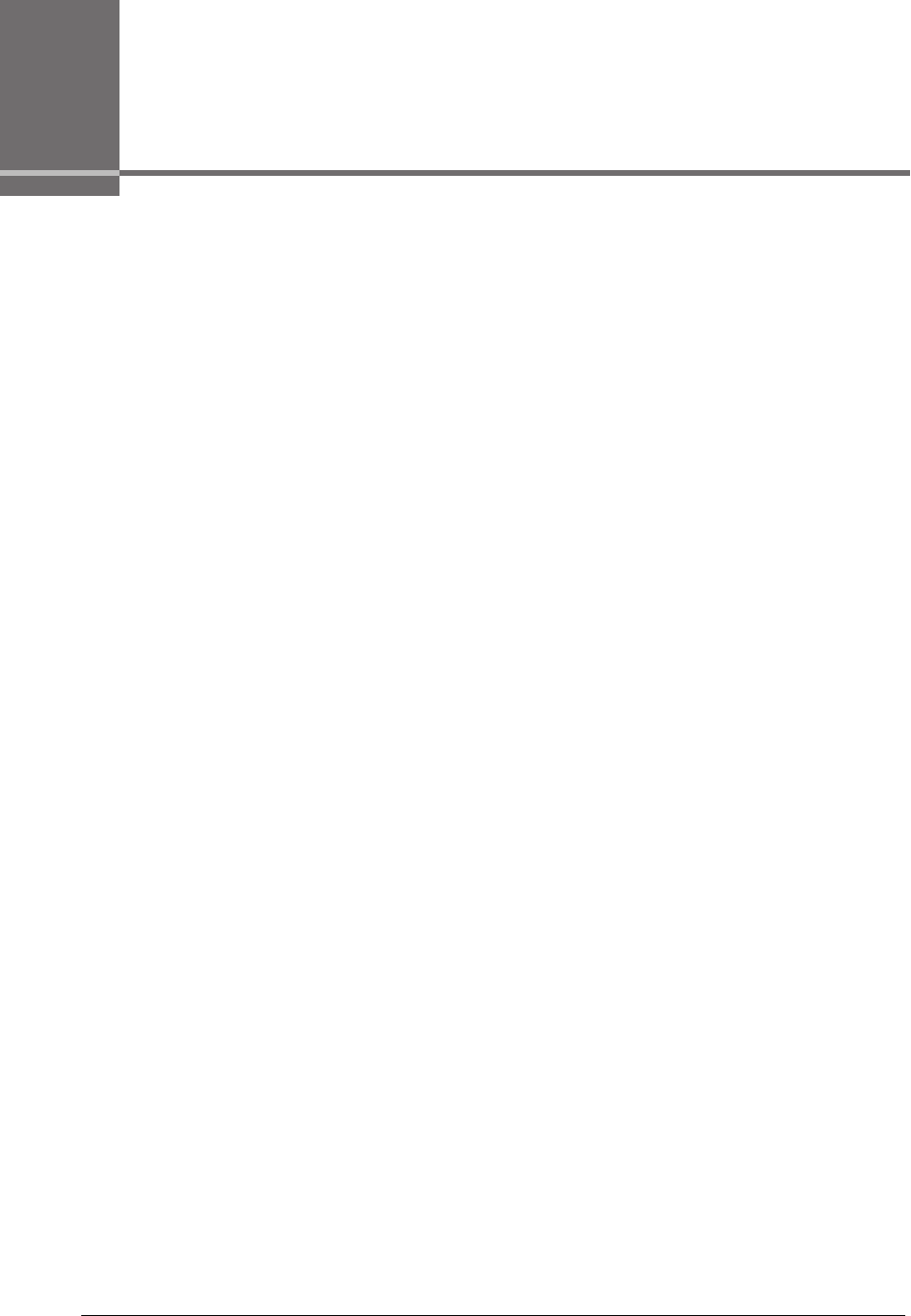
112
Руководство пользователя PSR-SX600
Символы
[+/YES] [-/NO], кнопки ....................................... 21
[1 ] – [8 ], кнопки .............................22
A—Z
A-B Repeat.........................................................67
,
74
ACMP.............................................................................50
Arpeggio (Арпеджио) ...................43
,
45
,
104
Audio Link Multi Pad............................................82
Auto Power Off........................................................ 15
Balance (Баланс) ....................................................56
Channel (Канал)...................................................... 65
Chord Fingering ......................................... 52
,
104
Chord Tutor (Обучение аккорду)...............52
Compressor (Канал).............................................93
Computer-related Operations (Операции,
связанные с компьютером) .............................7
Config1...................................................................... 104
Config2...................................................................... 104
Copy (File) (Копирование (файл))..............29
Cut (File) (Вырезание (файл)) ........................29
Demo.............................................................................17
Echo (Эхо)...................................................................43
Effect (Эффект) ...............................................43
,
93
EXIT ................................................................................. 22
External (Внешний)............................................... 92
Factory Reset (Восстановление заводских
настроек) ................................................................... 32
Filter (Фильтр)..........................................................93
Fingering Type (Тип аппликатуры) ........... 52
GM.............................................................................8
,
47
GS........................................................................................8
Lyrics (Текст композиции) .............................. 64
Master Tune................................................... 39
,
104
Mater EQ (Основной эквалайзер).............93
Menu1/Menu2...................................................... 104
MIC INPUT (Микрофонный вход)............... 94
Mic Setting (Настройка микрофона).......77
Mixer (Микшер)......................................................92
Multi Pad Creator.......................................83
,
104
Name (File) (Имя (Файл)) .................................. 28
Next (Воспроизведение композиции)..62
One Touch Setting (OTS) (Настройка в
одно касание (OTS))............................................55
OTS Link....................................................................... 55
Panel Setup (Настройки панели)...............13
Phrase Mark (Маркер фразы)........................63
Pitch Shift....................................................................75
Playlist (Список воспроизведения).......... 84
REGIST BANK.............................................................86
Reverb (Реверберация)....................................78
S.Art Voice (Тембр S.Art)....................................35
Scale Tune.............................................39
,
47
,
104
Score (Партитура)................................................. 63
SFF/SFF GE ....................................................................8
Smart Device Connection Manual
(Руководство по подключению смарт-
устройств) ....................................................................7
Song Creator................................................. 71
,
104
Song Setting
(Настройка композиции)............................. 104
START/STOP...............................................................50
Style Creator..................................................59
,
104
Style Setting (Настройка
воспроизведения стиля)............................. 104
Super Articulation Voices (Тембры Super
Articulation)...............................................................35
System (Система) ............................................... 104
TAB [
E
][
F
], кнопки .............................................22
Talk (Функция речи)............................................79
Text (Текст) ................................................................64
Time Stretch.............................................................. 75
Touch Response (Реакция на силу
нажатия)...................................................................... 46
Unison & Accent (Функция Unison &
Accent) .........................................................................53
USB................................................................24
,
61
,
95
USB-адаптер беспроводной локальной
сети .......................................................................95
,
99
USB-устройство хранения данных .......... 95
Utility (Служебные параметры)................ 104
Vocal Cancel..............................................................75
Voice Setting (Настройка тембра)..........104
WLAN....................................................................56
,
92
XF, формат....................................................................8
XG ..............................................................................8
,
47
А
Автоаккомпанемент...........................................48
Автоматическая вставка .................................51
Аккорд .........................................................................52
Аудиоинтерфейс USB........................................97
Аудиофайл .......................................................18
,
72
Б
Баланс громкости ................................................56
Беспроводная локальная сеть..........95
,
99
Блок питания пост. тока..................................14
Блокировка параметра.................................104
Брейк стиля.............................................................. 51
Быстрая запись......................................................68
В
Ввод символа ..........................................................31
Верхняя панель ..................................................... 12
Восстановление....................................................33
Вставка.........................................................................79
Выбор партии (тембр).......................................37
Высота звука ............................................................ 39
Выход ......................................................................... 101
Г
Гармонизация............................................. 43
,
104
Главный экран........................................................ 18
Громкость (общая громкость).....................15
Д
Демонстрация........................................................35
Диск ввода данных..............................................21
Доля...............................................................................19
Предметный указатель
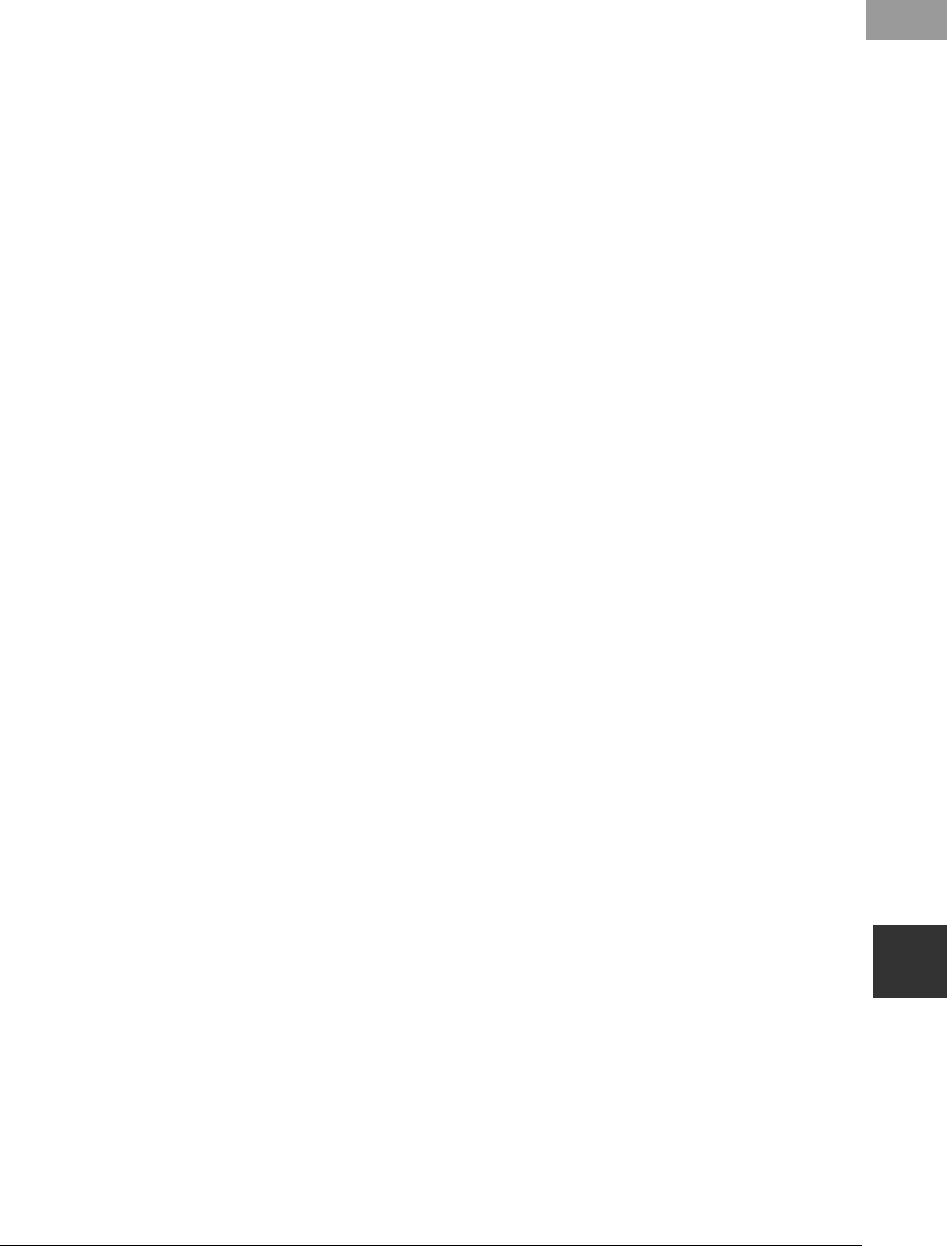
Руководство пользователя PSR-SX600
113
Предметный указатель
З
Задняя панель ...............................................13
,
94
Запись (MIDI)............................................................ 68
Запись (аудио)........................................................ 75
Запрет изменений................................... 87
,
104
Защищенная композиция.............................. 25
И
Изменение высоты звука
на октаву ...........................................................19
,
39
К
Кнопки перемещения курсора.................. 20
Композиция.....................................................18
,
61
Компьютер................................................................ 97
М
Метроном.................................................................. 38
Многодорожечная запись ............................ 69
Мультипэд........................................................18
,
80
Н
Нарастание/затухание............................51
,
63
Настройка ударных ............................................59
Наушники................................................................... 16
Нотная запись ........................................................63
П
Пакет расширения.............................................. 47
Панель управления............................................ 12
Папка.............................................................................27
Пауза ....................................................................62
,
74
Педаль........................................................... 102
,
104
Перемотка вперед.............................................. 62
Перемотка назад.................................................. 62
Перечень данных.................................................... 7
Перечень функций........................................... 104
Питание....................................................................... 14
Повторение.....................................................66
,
74
Подключение.......................................................... 94
Подстройка .............................................................. 39
Поиск и устранение
неисправностей ................................................ 107
Пользователь.......................................................... 62
Пользовательское содержимое ...............24
Портативный аудиоплеер .......................... 100
Последовательность вызова
регистрационных файлов ........19
,
87
,
104
Предустановка..............................................24
,
62
Принадлежности.....................................................7
Прямой доступ.......................................................23
Р
Работа с файлами.................................................25
Регистрационная память ......................19
,
84
Регулятор...................................................................41
Регулятор LIVE CONTROL................................41
Регулятор высоты звука..................................40
Регулятор модуляции .......................................40
Резервное копирование .................... 33
,
104
С
Сброс......................................................................... 104
Синхронная остановка....................................50
Синхронный запуск.................49
,
50
,
62
,
81
Слой............................................................................... 37
Сообщение...............................................................23
Соответствие аккорду......................................81
Состояние индикатора..................51
,
81
,
85
Сохранение файлов...........................................26
Справочное руководство.................................7
Стиль....................................................................18
,
48
Сустейн на панели .............................................. 43
Т
Таблица прямого доступа........................... 105
Такт................................................................................. 19
Тембр...................................................................18
,
34
Темп.............................................................19
,
51
,
63
Технические характеристики.................. 110
Точка разделения.................................... 57
,
104
Транспонирование ...................................19
,
39
У
Удаление ....................................................................30
Удержание левой партии ..............................38
Ф
Формат............................................................................8
Формат файла стиля (SFF).................................8
Форматирование (USB-устройство
хранения данных)................................................96
Фрагмент вставки................................................51
Фрагмент вступления .......................................50
Фрагмент концовки............................................50
Фрагмент стиля .....................................................51
Функции................................................................... 103
Функция воспроизведения
и записи.............................................................72
,
75
Функция воспроизведения
с USB-устройств и записи на USB-
устройство................................................................ 72
Функция обучения Guide ...............................65
Х
Хорус............................................................................. 78
Ц
Цифровой процессор обработки
сигнала (DSP)..................................................43
,
79
Э
Эквалайзер ...............................................................93
Экран ............................................................................ 18
Экран выбора файлов.......................................24
Я
Язык................................................................................16
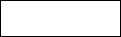
Памятка
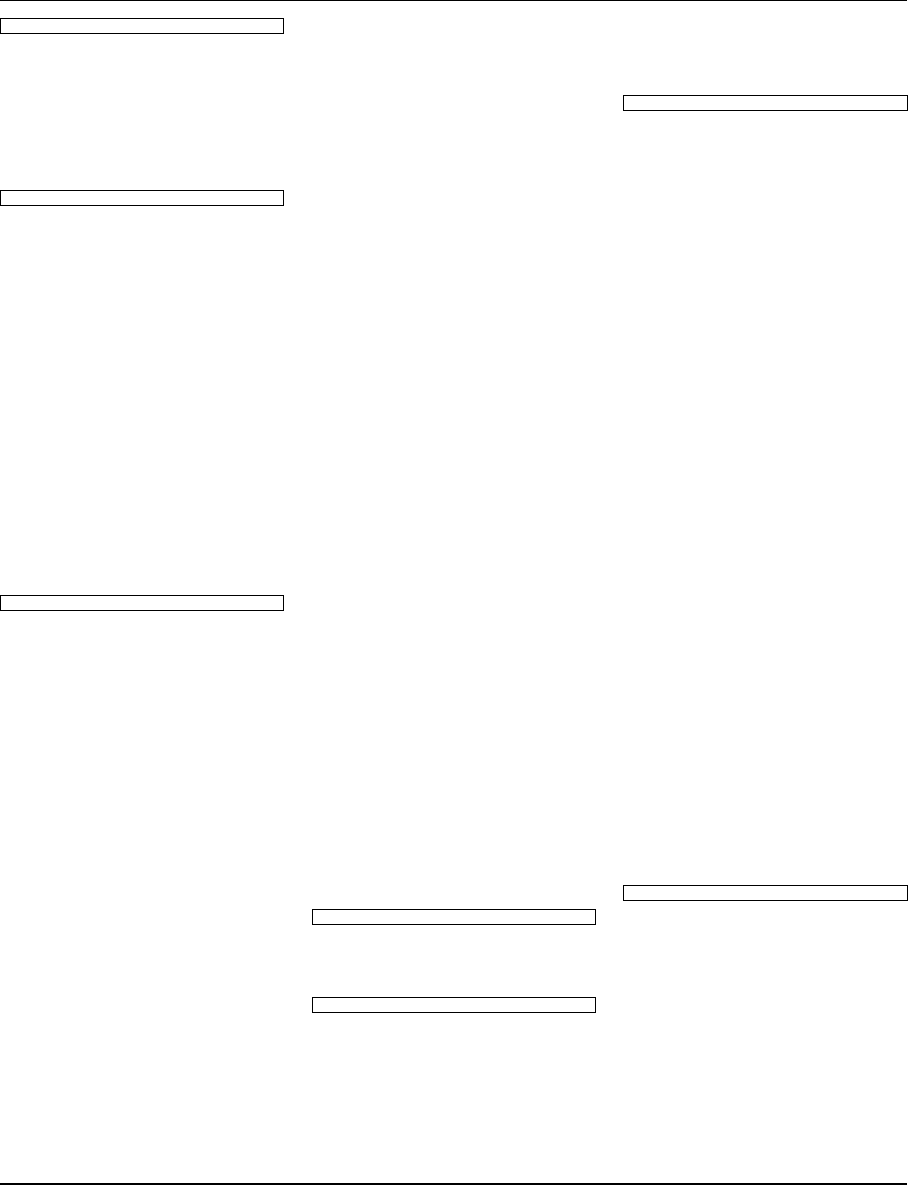
Die Einzelheiten zu Produkten sind bei Ihrer unten aufgeführten
Niederlassung und bei Yamaha Vertragshändlern in den jeweiligen
Bestimmungsländern erhältlich.
Подробные сведения об инструменте можно получить
уместного представителя корпорации Ya m aha или
уполномоченного дистрибьютора, указанного
вследующемсписке.
CANADA
Yamaha Canada Music Ltd.
135 Milner Avenue, Toronto, Ontario M1S 3R1,
Canada
Tel: +1-416-298-1311
U.S.A.
Yamaha Corporation of America
6600 Orangethorpe Avenue, Buena Park, CA 90620,
U.S.A.
Tel: +1-714-522-9011
MEXICO
Yamaha de México, S.A. de C.V.
Av. Insurgentes Sur 1647 Piso 9, Col. San José
Insurgentes, Delegación Benito Juárez, México,
D.F., C.P. 03900, México
Tel: +52-55-5804-0600
BRAZIL
Yamaha Musical do Brasil Ltda.
Praça Professor José Lannes, 40, Cjs 21 e 22, Brooklin
Paulista Novo CEP 04571-100 – São Paulo – SP,
Brazil
Tel: +55-11-3704-1377
ARGENTINA
Yamaha Music Latin America, S.A.,
Sucursal Argentina
Olga Cossettini 1553, Piso 4 Norte,
Madero Este-C1107CEK,
Buenos Aires, Argentina
Tel: +54-11-4119-7000
PANAMA AND OTHER LATIN
AMERICAN COUNTRIES/
CARIBBEAN COUNTRIES
Yamaha Music Latin America, S.A.
Edificio Torre Davivienda, Piso: 20
Avenida Balboa, Marbella, Corregimiento de Bella
Vista, Ciudad de Panamá, Rep. de Panamá
Tel: +507-269-5311
THE UNITED KINGDOM/IRELAND
Yamaha Music Europe GmbH (UK)
Sherbourne Drive, Tilbrook, Milton Keynes,
MK7 8BL, U.K.
Tel: +44-1908-366700
GERMANY
Yamaha Music Europe GmbH
Siemensstrasse 22-34, 25462 Rellingen, Germany
Tel: +49-4101-303-0
SWITZERLAND/LIECHTENSTEIN
Yamaha Music Europe GmbH, Branch
Switzerland in Thalwil
Seestrasse 18a, 8800 Thalwil, Switzerland
Tel: +41-44-3878080
AUSTRIA/CROATIA/
CZECH REPUBLIC
/
HUNGARY/ROMANIA/SLOVAKIA/
SLOVENIA
Yamaha Music Europe GmbH, Branch Austria
Schleiergasse 20, 1100 Wien, Austria
Tel: +43-1-60203900
POLAND
Yamaha Music Europe GmbH
Sp.z o.o. Oddział w Polsce
ul. Wielicka 52, 02-657 Warszawa, Poland
Tel: +48-22-880-08-88
BULGARIA
Dinacord Bulgaria LTD.
Bul.Iskarsko Schose 7 Targowski Zentar Ewropa
1528 Sofia, Bulgaria
Tel: +359-2-978-20-25
MALTA
Olimpus Music Ltd.
Valletta Road, Mosta MST9010, Malta
Tel: +356-2133-2093
NETHERLANDS/BELGIUM/
LUXEMBOURG
Yamaha Music Europe, Branch Benelux
Clarissenhof 5b, 4133 AB Vianen, The Netherlands
Tel: +31-347-358040
FRANCE
Yamaha Music Europe
7 rue Ambroise Croizat, Zone d'activités de Pariest,
77183 Croissy-Beaubourg, France
Tel: +33-1-6461-4000
ITALY
Yamaha Music Europe GmbH, Branch Italy
Via Tinelli N.67/69 20855 Gerno di Lesmo (MB),
Italy
Tel: +39-039-9065-1
SPAIN/PORTUGAL
Yamaha Music Europe GmbH Ibérica, Sucursal
en España
Ctra. de la Coruña km. 17,200, 28231
Las Rozas de Madrid, Spain
Tel: +34-91-639-88-88
GREECE
Philippos Nakas S.A. The Music House
19th klm. Leof. Lavriou 190 02 Peania – Attiki,
Greece
Tel: +30-210-6686260
SWEDEN
Yamaha Music Europe GmbH Germany filial
Scandinavia
JA Wettergrensgata 1, 400 43 Göteborg, Sweden
Tel: +46-31-89-34-00
DENMARK
Yamaha Music Denmark,
Fillial of Yamaha Music Europe GmbH, Tyskland
Generatorvej 8C, ST. TH., 2860 Søborg, Denmark
Tel: +45-44-92-49-00
FINLAND
F-Musiikki Oy
Antaksentie 4
FI-01510 Vantaa, Finland
Tel: +358 (0)96185111
NORWAY
Yamaha Music Europe GmbH Germany -
Norwegian Branch
Grini Næringspark 1, 1332 Østerås, Norway
Tel: +47-6716-7800
ICELAND
Hljodfaerahusid Ehf.
Sidumula 20
IS-108 Reykjavik, Iceland
Tel: +354-525-5050
CYPRUS
Nakas Music Cyprus Ltd.
Nikis Ave 2k
1086 Nicosia
Tel: + 357-22-511080
Major Music Center
21 Ali Riza Ave. Ortakoy
P.O.Box 475 Lefkoşa, Cyprus
Tel: (392) 227 9213
RUSSIA
Yamaha Music (Russia) LLC.
Room 37, entrance 7, bld. 7, Kievskaya street,
Moscow, 121059, Russia
Tel: +7-495-626-5005
OTHER EUROPEAN COUNTRIES
Yamaha Music Europe GmbH
Siemensstrasse 22-34, 25462 Rellingen, Germany
Tel: +49-4101-303-0
Yamaha Music Gulf FZE
JAFZA-16, Office 512, P.O.Box 17328,
Jebel Ali FZE, Dubai, UAE
Tel: +971-4-801-1500
TURKEY
Yamaha Music Europe GmbH
Merkezi Almanya Türkiye İstanbul Şubesi
Mor Sumbul Sokak Varyap Meridian Business
1.Blok No:1 113-114-115
Bati Atasehir Istanbul, Turkey
Tel: +90-216-275-7960
ISRAEL
RBX International Co., Ltd.
P.O Box 10245, Petach-Tikva, 49002
Tel: (972) 3-925-6900
OTHER COUNTRIES
Yamaha Music Gulf FZE
JAFZA-16, Office 512, P.O.Box 17328,
Jebel Ali FZE, Dubai, UAE
Tel: +971-4-801-1500
THE PEOPLE’S REPUBLIC OF CHINA
Yamaha Music & Electronics (China) Co., Ltd.
2F, Yunhedasha, 1818 Xinzha-lu, Jingan-qu,
Shanghai, China
Tel: +86-400-051-7700
HONG KONG
Tom Lee Music Co., Ltd.
11/F., Silvercord Tower 1, 30 Canton Road,
Tsimshatsui, Kowloon, Hong Kong
Tel: +852-2737-7688
INDIA
Yamaha Music India Private Limited
P-401, JMD Megapolis, Sector-48, Sohna Road,
Gurugram-122018, Haryana, India
Tel: +91-124-485-3300
INDONESIA
PT. Yamaha Musik Indonesia (Distributor)
Yamaha Music Center Bldg. Jalan Jend. Gatot
Subroto Kav. 4, Jakarta 12930, Indonesia
Tel: +62-21-520-2577
KOREA
Yamaha Music Korea Ltd.
11F, Prudential Tower, 298, Gangnam-daero,
Gangnam-gu, Seoul, 06253, Korea
Tel: +82-2-3467-3300
MALAYSIA
Yamaha Music (Malaysia) Sdn. Bhd.
No.8, Jalan Perbandaran, Kelana Jaya, 47301
Petaling Jaya, Selangor, Malaysia
Tel: +60-3-78030900
SINGAPORE
Yamaha Music (Asia) Private Limited
Block 202 Hougang Street 21, #02-00,
Singapore 530202, Singapore
Tel: +65-6740-9200
TAIWAN
Yamaha Music & Electronics Taiwan Co., Ltd.
2F., No.1, Yuandong Rd., Banqiao Dist.,
New Taipei City 22063, Taiwan (R.O.C.)
Tel: +886-2-7741-8888
THAILAND
Siam Music Yamaha Co., Ltd.
3, 4, 15, 16th Fl., Siam Motors Building,
891/1 Rama 1 Road, Wangmai,
Pathumwan, Bangkok 10330, Thailand
Tel: +66-2215-2622
VIETNAM
Yamaha Music Vietnam Company Limited
15th Floor, Nam A Bank Tower, 201-203 Cach
Mang Thang Tam St., Ward 4, Dist.3,
Ho Chi Minh City, Vietnam
Tel: +84-28-3818-1122
OTHER ASIAN COUNTRIES
https://asia-latinamerica-mea.yamaha.com/
index.html
AUSTRALIA
Yamaha Music Australia Pty. Ltd.
Level 1, 80 Market Street, South Melbourne,
VIC 3205 Australia
Tel: +61-3-9693-5111
NEW ZEALAND
Music Works LTD
P.O.BOX 6246 Wellesley, Auckland 4680,
New Zealand
Tel: +64-9-634-0099
COUNTRIES AND TRUST
TERRITORIES IN PACIFIC OCEAN
https://asia-latinamerica-mea.yamaha.com/
index.html
NORTH AMERICA
CENTRAL & SOUTH AMERICA
EUROPE
AFRICA
MIDDLE EAST
ASIA
OCEANIA
DMI27
Head Office/Manufacturer: Yamaha Corporation 10-1, Nakazawa-cho, Naka-ku, Hamamatsu, 430-8650, Japan
(For European Countries) Importer: Yamaha Music Europe GmbH Siemensstrasse 22-34, 25462 Rellingen, Germany
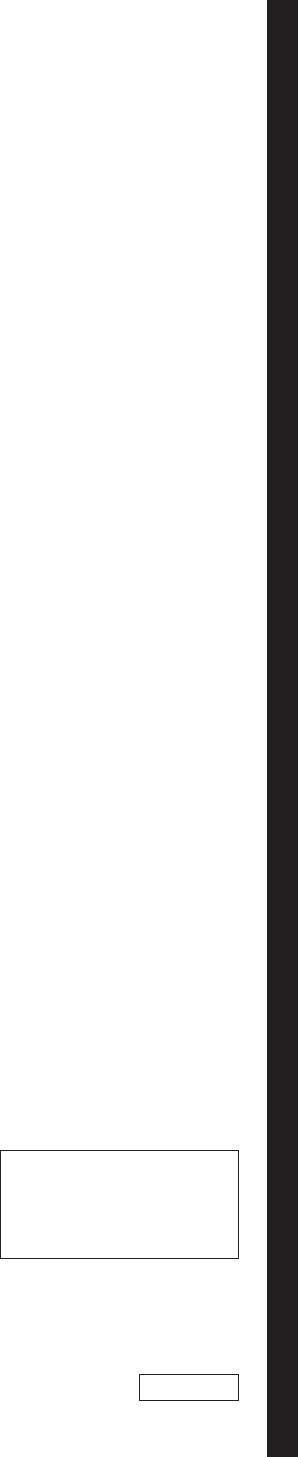
Yamaha Global Site
https://www.yamaha.com/
Yamaha Downloads
https://download.yamaha.com/
VDF5280
Manual Development Group
© 2020 Yamaha Corporation
Published 07/2020
POTY*.*-**A1
RU
DE
Deutsch
Русский
Owner’s Manual
Digital Workstation
Vielen Dank für den Kauf dieser Digital Workstation von Yamaha!
Dieses Instrument bietet leistungsfähige Spielfunktionen mit vielseitigen Effekten und Sounds. Wir
empfehlen Ihnen, dieses Handbuch aufmerksam zu lesen, damit Sie die modernen und praktischen
Funktionen des Instruments voll ausnutzen können. Außerdem empfehlen wir Ihnen, dieses
Handbuch an einem sicheren und leicht zugänglichen Ort aufzubewahren, um später darin
nachschlagen zu können.
Lesen Sie vor der Verwendung des Instruments unbedingt die „VORSICHTSMASSNAHMEN“ auf
den Seiten 5 – 6.
Благодарим вас за приобретение цифровой рабочей станции Yamaha!
Этот инструмент обладает мощными функциями исполнения, в том числе универсальным
набором звуков и эффектов. Внимательно прочтите данное руководство, чтобы в полной
мере воспользоваться многочисленными удобными функциями инструмента. Мы также
рекомендуем держать это руководство под рукой для дальнейшего использования.
Перед началом работы с инструментом прочитайте раздел «ПРАВИЛА ТЕХНИКИ
БЕЗОПАСНОСТИ» на страницах 5–6.
Digital Workstation
Цифровой клавишный инструмент
Benutzerhandbuch
Руководство пользователя